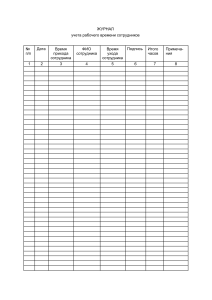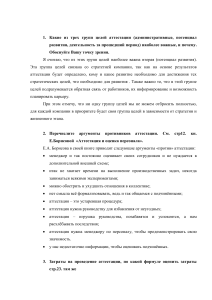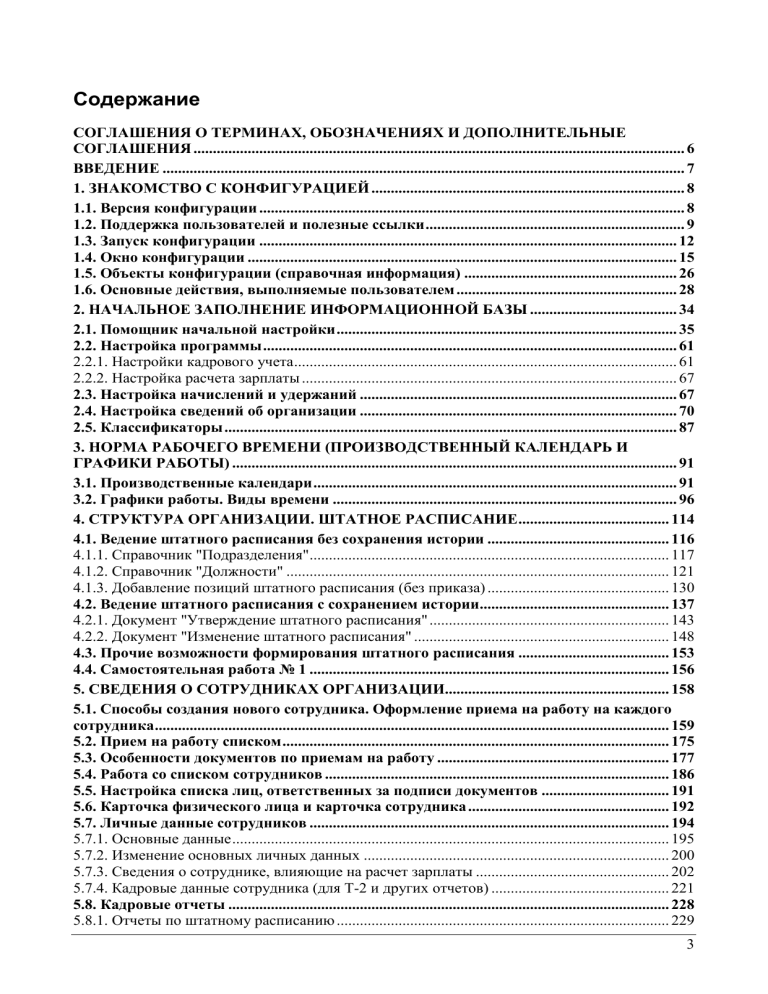
Содержание СОГЛАШЕНИЯ О ТЕРМИНАХ, ОБОЗНАЧЕНИЯХ И ДОПОЛНИТЕЛЬНЫЕ СОГЛАШЕНИЯ ............................................................................................................................... 6 ВВЕДЕНИЕ ....................................................................................................................................... 7 1. ЗНАКОМСТВО С КОНФИГУРАЦИЕЙ ................................................................................. 8 1.1. Версия конфигурации .............................................................................................................. 8 1.2. Поддержка пользователей и полезные ссылки ................................................................... 9 1.3. Запуск конфигурации ............................................................................................................ 12 1.4. Окно конфигурации ............................................................................................................... 15 1.5. Объекты конфигурации (справочная информация) ....................................................... 26 1.6. Основные действия, выполняемые пользователем ......................................................... 28 2. НАЧАЛЬНОЕ ЗАПОЛНЕНИЕ ИНФОРМАЦИОННОЙ БАЗЫ ...................................... 34 2.1. Помощник начальной настройки ........................................................................................ 35 2.2. Настройка программы ........................................................................................................... 61 2.2.1. Настройки кадрового учета ................................................................................................... 61 2.2.2. Настройка расчета зарплаты ................................................................................................. 67 2.3. Настройка начислений и удержаний .................................................................................. 67 2.4. Настройка сведений об организации .................................................................................. 70 2.5. Классификаторы ..................................................................................................................... 87 3. НОРМА РАБОЧЕГО ВРЕМЕНИ (ПРОИЗВОДСТВЕННЫЙ КАЛЕНДАРЬ И ГРАФИКИ РАБОТЫ) ................................................................................................................... 91 3.1. Производственные календари .............................................................................................. 91 3.2. Графики работы. Виды времени ......................................................................................... 96 4. СТРУКТУРА ОРГАНИЗАЦИИ. ШТАТНОЕ РАСПИСАНИЕ ....................................... 114 4.1. Ведение штатного расписания без сохранения истории ............................................... 116 4.1.1. Справочник "Подразделения" ............................................................................................. 117 4.1.2. Справочник "Должности" ................................................................................................... 121 4.1.3. Добавление позиций штатного расписания (без приказа) ............................................... 130 4.2. Ведение штатного расписания с сохранением истории................................................. 137 4.2.1. Документ "Утверждение штатного расписания" .............................................................. 143 4.2.2. Документ "Изменение штатного расписания" .................................................................. 148 4.3. Прочие возможности формирования штатного расписания ....................................... 153 4.4. Самостоятельная работа № 1 ............................................................................................. 156 5. СВЕДЕНИЯ О СОТРУДНИКАХ ОРГАНИЗАЦИИ.......................................................... 158 5.1. Способы создания нового сотрудника. Оформление приема на работу на каждого сотрудника ..................................................................................................................................... 159 5.2. Прием на работу списком .................................................................................................... 175 5.3. Особенности документов по приемам на работу ............................................................ 177 5.4. Работа со списком сотрудников ......................................................................................... 186 5.5. Настройка списка лиц, ответственных за подписи документов ................................. 191 5.6. Карточка физического лица и карточка сотрудника .................................................... 192 5.7. Личные данные сотрудников ............................................................................................. 194 5.7.1. Основные данные ................................................................................................................. 195 5.7.2. Изменение основных личных данных ............................................................................... 200 5.7.3. Сведения о сотруднике, влияющие на расчет зарплаты .................................................. 202 5.7.4. Кадровые данные сотрудника (для Т-2 и других отчетов) .............................................. 221 5.8. Кадровые отчеты .................................................................................................................. 228 5.8.1. Отчеты по штатному расписанию ...................................................................................... 229 3 Кадровый учет в "1С:Зарплата и управление персоналом 3.1" 5.8.2. Отчеты по личному составу ................................................................................................ 233 5.9. Работа пользователя с кадровыми правами ................................................................... 257 5.10. Самостоятельная работа № 2 ........................................................................................... 258 6. ПЕРЕВОДЫ И УВОЛЬНЕНИЯ ............................................................................................ 259 6.1. Кадровые изменения ............................................................................................................ 260 6.1.1. Документы "Кадровый перевод" и "Кадровый перевод списком" ................................. 260 6.1.2. Документ "Перемещение в другое подразделение" ......................................................... 269 6.2. Изменения оплаты сотрудников ........................................................................................ 271 6.2.1. Изменение плановых начислений. Индексация ................................................................ 271 6.2.2. Изменение оплаты труда ..................................................................................................... 274 6.2.3. Назначение и прекращение нескольких одновременно действующих начислений ..... 275 6.3. Специализированные документы ..................................................................................... 278 6.3.1. Совмещение должностей и его отмена .............................................................................. 278 6.3.2. Приказ на доплату до среднего заработка и его отмена .................................................. 284 6.4. Плановый фонд оплаты труда. Совокупная тарифная ставка ................................... 286 6.4.1. Анализ изменения постоянных начислений...................................................................... 288 6.5. Самостоятельная работа № 3 ............................................................................................. 291 6.6. Ежемесячная отчетность: СЗВ-М и СЗВ-ТД ................................................................... 291 6.6.1. Регламентированная отчетность: форма СЗВ-М .............................................................. 291 6.6.2. Электронные трудовые книжки.......................................................................................... 294 6.7. Изменение нормы времени (графиков работы) .............................................................. 303 6.7.1. Документ "Изменение графика работы списком" ............................................................ 303 6.7.2. Индивидуальные графики работы ...................................................................................... 305 6.8. Документ "Увольнение" ("Увольнение списком") ....................................................... 308 6.8.1. Справки при увольнении ..................................................................................................... 313 6.9. Документ-помощник "Перевод к другому работодателю" .......................................... 317 6.10. Взаимодействие кадровой и расчетной служб при вводе отдельных документов, содержащих расчет ...................................................................................................................... 326 7. УЧЕТ ВРЕМЕНИ ..................................................................................................................... 330 7.1. Приказы на работы сверх нормы времени: в праздничные (выходные) дни и сверхурочно ................................................................................................................................... 330 7.1.1. Работа в выходные и праздничные .................................................................................... 330 7.1.2. Сверхурочная работа ........................................................................................................... 334 7.2. Работа с отпусками ............................................................................................................... 336 7.2.1. Виды отпусков. Право на ежегодный отпуск .................................................................... 337 7.2.2. Графики и переносы отпусков ............................................................................................ 342 7.2.3. Документ "Отпуска" ............................................................................................................ 350 7.2.4. Отчеты по ежегодным отпускам ........................................................................................ 361 7.2.5. Групповые приказы на отпуск (форма Т-6а) ..................................................................... 362 7.2.6. Отпуска без сохранения оплаты. Групповой документ для оформления отпуска без сохранения оплаты ......................................................................................................................... 363 7.3. Больничный лист .................................................................................................................. 366 7.4. Отсутствия с сохранением среднего заработка ............................................................... 382 7.4.1. Оформление командировок ................................................................................................ 382 7.4.2. Оплата дней по уходу за детьми-инвалидами ................................................................... 388 7.4.3. Отсутствие с сохранением оплаты ..................................................................................... 390 7.5. Прочие отклонения............................................................................................................... 392 7.5.1. Отсутствие (болезнь, прогул, неявка) ................................................................................ 392 7.5.2. Отгул ..................................................................................................................................... 393 7.5.3. Почасовые отсутствия ......................................................................................................... 395 7.5.4. Простои ................................................................................................................................. 396 7.6. Отпуск по уходу за ребенком. Его изменения ................................................................. 399 4 Содержание 7.7. Табель учета рабочего времени ......................................................................................... 407 7.8. Самостоятельная работа № 4 ............................................................................................. 413 8. ПРОЧИЕ ВОЗМОЖНОСТИ.................................................................................................. 414 8.1. Премия .................................................................................................................................... 414 8.2. Материальная помощь ........................................................................................................ 417 8.3. Исправление........................................................................................................................... 418 8.4. Помощники пользователя................................................................................................... 421 9. ВОИНСКИЙ УЧЕТ ................................................................................................................. 425 9.1. Воинский учет без бронирования ...................................................................................... 425 9.2. Специальный воинский учет (бронирование) ................................................................ 427 10. САМОСТОЯТЕЛЬНАЯ РАБОТА № 5 .............................................................................. 434 ЗАКЛЮЧЕНИЕ ............................................................................................................................ 435 ПРИЛОЖЕНИЯ ........................................................................................................................... 436 Приложение 1. Исходные данные для начальной базы ....................................................... 436 Приложение 2. Адресный классификатор .............................................................................. 444 Приложение 3. Частные случаи (рассматриваются под пользователем с полными правами)......................................................................................................................................... 447 Тарифные группы .......................................................................................................................... 447 Работа во вредных условиях ......................................................................................................... 452 Перевод между территориями с разными районными условиями ............................................ 458 Договоры подряда .......................................................................................................................... 462 Прочие частные ситуации ............................................................................................................. 467 5 Соглашения о терминах, обозначениях и дополнительные соглашения Названия диалоговых кнопок, закладок диалоговых панелей, названия пунктов меню, имена других объектов, будут даваться в двойных кавычках: "ОК", "Создать", "Сотрудники", "Контрагент" и т.д. Обращение к разделу либо пункту меню будет даваться в последовательном перечислении родительских пунктов через значок "/", например, "Конфигурация/ Поддержка/Обновить конфигурацию". Практические задания делятся на практикумы (задания, выполняемые вместе с преподавателем), дополнительные задания (которые могут выполняться в дополнение к основным заданиям самостоятельно), самостоятельные работы. Практические задания оформляются: Практикум № Задание и цель практикума выделяются жирным курсивом. Механизм (советы) выполнения практического задания разъясняется также курсивом. Дополнительные задания, которые не входят в состав основных практикумов, и не являются обязательными для выполнения в рамках курса, оформляются: Дополнительное задание № Текст дополнительных заданий выделяется курсивом. Важные дополнения к материалу даются в следующем оформлении: Важно! Условные обозначения и сокращения: 6 ИБ – информационная база НДФЛ – налог на доходы физических лиц ЕНВД – единый налог на вмененный доход УСН – упрощенная система налогообложения ОСН – общая система налогообложения ПФР - Пенсионный фонд России ФСС – Фонд социального страхования ФОМС – Фонд обязательного медицинского страхования ИФНС – Инспекция федеральной налоговой службы ФОТ – Фонд оплаты труда Введение Персонал - это наиболее ценный ресурс любого предприятия. От грамотного управления персоналом во многом зависит эффективность работы предприятия в целом. Чтобы грамотно управлять какими-либо ресурсами, необходимы точные учетные сведения о них. Учет кадров – это трудоемкая и сложная задача для любого предприятия. Большой объем требуемых персональных данных, строгость процедур заключения трудовых договоров, обилие различных унифицированных форм и многое другое с каждым днем повышает требования к программным продуктам, призванным обеспечить пользователя инструментарием для быстрого и удобного ведения учета кадровых ресурсов предприятия. Программа "1С:Зарплата и управление персоналом 8" предназначена для комплексной автоматизации процессов, связанных с учетом кадров и расчетом заработной платы на предприятиях различного масштаба в соответствии с действующим законодательством Российской Федерации (так называемый регламентированный учет). Это современный программный продукт массового назначения, позволяющий успешно решать задачи по автоматизации работы бухгалтеров-расчетчиков заработной платы, работников кадровых служб предприятий от составления первичных документов до получения итоговой отчетности. Для достижения наилучшего результата работы нужно уметь правильно и грамотно пользоваться возможностями, которые предоставляет данный программный продукт. Основными целями учебного курса и данных методических материалов является освоение технологии работы пользователя с конфигурацией "Зарплата и Управление Персоналом", редакция 3, в части кадрового учета, развитие практических навыков по работе с конфигурацией. Курс построен на сквозном примере по созданию абстрактных организаций. Рассматриваемый пример реализован в виде практикумов, которые слушатель курса выполняет вместе с преподавателем. Пример предполагает выполнение настроек программы, начальное наполнение информационной базы и ведение кадрового учета за несколько месяцев. Курс рассчитан на пользователей, знакомых с методиками кадрового учета на предприятиях Российской Федерации. Для успешного прохождения курса необходимо предварительно установить начальную учебную информационную базу, созданную из конфигурации "Зарплата и Управление Персоналом", редакция 3 (версию программы – см. в разделе 1.1). Начальная учебная информационная база предназначена для работы с системой оплаты труда в организации и проведения реальных учетных процессов по кадрам и заработной плате. Она отличается от "реальной" информационной базы какого-то конкретного предприятия только тем, что для целей нашего учебного курса уже содержит ряд исходных данных для решения примеров и практикумов. Ознакомиться с ними можно в приложении 1 "Исходные данные для учебного примера". Именно с этой базой мы и будем работать, выполняя задания и практикумы методического пособия. 7 1. Знакомство с конфигурацией 1.1. Версия конфигурации Для работы с системой "1С:Предприятие" необходимо, чтобы на компьютере (сервере) была установлена лицензионная технологическая платформа, поскольку конфигурации (прикладные решения) разрабатываются именно на ее основе. Платформа определяет основные свойства программы и правила работы, а также обеспечивает работу конфигураций. Изучаемая конфигурация должна быть установлена на платформе "1С:Предприятие 8" не ниже версии 8.3.16.1814, 8.3.17.1851 или 8.3.18.1289. Конфигурации, разработанные на этой платформе, поддерживают такие ее возможности как работа через Интернет ("облачные" технологии), возможность управления интерфейсом программы и др. (подробнее о возможностях платформы – см. http://v8.1c.ru/overview/Platform.htm). Конфигурация – это настройка платформы на работу в определенной области, для решения прикладных задач. Типовые конфигурации, выпускаемые фирмой "1С", полностью готовы к использованию и предназначены для автоматизации учета различных фактов хозяйственной деятельности для широкого круга пользователей. Так, например, типовая конфигурация "Зарплата и Управление Персоналом", редакция 3, изучаемая в ходе данного курса, предназначена для ведения кадрового учета, расчета и учета заработной платы организаций и предприятий в Российской Федерации. В связи с изменениями законодательства, а также в связи с развитием типовых решений выпускаются новые версии конфигурации. Чтобы отличать версии между собой, они кодируются четырьмя цифрами: первые две цифры обозначают редакцию (например, 3.0, 3.1), две последующие – релиз (обновление) программы. Посмотреть с какой версией конфигурации мы работаем, можно будет после запуска программы, используя кнопку либо "Сервис и настройки/ О Программе". Данный курс регулярно обновляется в связи с выходом новых версий конфигурации. Рекомендуется проходить курс на подготовленной начальной базе (о начальной базе 8 Знакомство с конфигурацией рассказывается во введении и в Приложении 1) той версии конфигурации, которая указана в данном разделе методических материалов, либо выше. Номер версии конфигурации для данных методических материалов: "1С:Зарплата и Управление Персоналом" версия 3.1.17.94. 1.2. Поддержка пользователей и полезные ссылки В помощь пользователям программных продуктов фирмы 1С создана Информационная система 1С:ИТС. В ней представлены новости, комментарии и консультации специалистов по вопросам бухгалтерского и кадрового учета, расчета заработной платы, пошаговые инструкции по работе в программе, инструкции по составлению отчетности в ПФР, ФСС и Росстат и отправке отчетности в электронном виде прямо из 1С:Предприятия. Важно, что в информационной системе 1С:ИТС не просто даются методические рекомендации по какому-либо вопросу ведения учета, но и объясняется, как в этом случае действовать в программах 1С. Авторами всех материалов являются разработчики программ "1С:Предприятие", аудиторы и методисты фирмы "1С". Мы рекомендуем пользователям программы "1С:Зарплата и Управление Персоналом 8" зарегистрироваться на сайте http://its.1c.ru, чтобы в дальнейшем после прохождения обучения иметь возможность своевременно получать самую актуальную информацию об изменениях законодательства и их отражении в программе. Для ознакомления с системой можно получить бесплатный доступ к материалам сайта сроком на 7 дней. Информационная система 1С:ИТС состоит из нескольких разделов. Информация, которая будет особенно интересна пользователям программы "1С:Зарплата и Управление Персоналом 8", находится в разделах "1C:ЗУП в примерах".Кроме того, в разделе "Консультации по законодательству" можно найти актуальную информацию по кадровым и зарплатным нормативным актам, а также отчетности. 9 Кадровый учет в "1С:Зарплата и управление персоналом 3.1" Сведения об изменениях в новых релизах программы можно получить в разделе "Инструкции по учету в программах 1С – Обзор изменений в программах 1С" (https://its.1c.ru/db/updinfo). Также в разделе " Инструкции по учету в программах 1С" можно получить доступ к документации по программе и руководству по переходу с предыдущих версий. Информационная система 1С:ИТС является частью комплексного сопровождения программных продуктов 1С, которое включает в себя большое количество сервисов и услуг. Например, в программе "1С:Зарплата и Управление Персоналом 8" существует возможность сдачи отчетности в ФСС, ПФР или Росстат через интернет (сервис "1С:Отчетность") без переключения в другие программы и повторного заполнения форм в них. Подключение к сервису происходит непосредственно на рабочем месте пользователя, без визита в офис спецоператора. Благодаря сервису "1С:ДиректБанк" можно отправлять платежи в банк и получать выписки по расчетным счетам непосредственно из программ "1С", без переключения в систему "Клиент-банк". Обновления программы можно получать через интернет-сервис поддержки пользователей: https://users.v8.1c.ru/ .Здесь можно посмотреть и перечень проблемных ситуаций в действующих релизах программы. Важно: предварительно программный продукт должен зарегистрирован. Другие сервисы 1С, которые не являются частью программы, но позволяют сделать работу более удобной: Сервис "1С:Предприятие 8 через Интернет" - для работы с программами "1С" через интернет в любом месте и в любое время. Удобно для тех, кто хочет и имеет возможность работать вне офиса. Также сервис позволяет организовать совместную работу с программой, когда несколько пользователей находятся в разных городах/офисах. "Облако" в этом случае выступает альтернативой дорогому варианту организации такой работы (покупка сервера, OS Windows Server, терминальных лицензий). Информационная база при этом хранится на серверах в центре обработки данных фирмы "1С"; Другой способ организации удаленной работы через интернет – сервис "1С:Линк". Отличие от "облака" в том, что информационная база хранится на ваших компьютерах. Соединение осуществляется по защищенному каналу, данные передаются в зашифрованном виде, что обеспечивает надежность защиты информации; 10 Знакомство с конфигурацией Еще один полезный сервис – "1С:Облачный архив". В процессе работы важно делать резервные копии. Можно делать копии "руками" и хранить их в офисе, но если компьютер (сервер), на котором хранятся данные, выйдет из строя, то возникает риск их утери. "1С:Облачный архив" позволяет настроить расписание архивирования (не нужно думать и помнить об этом), и, самое важное, защищает данные от утери, т.к. копии хранятся на сверхнадежных серверах в специализированном дата-центре; "1С-Коннект" - технология для быстрой связи со специалистом техподдержки. Обеспечивается партнерами фирмы "1С" и вендорами. Можно сравнить со "скайпом", где в контактах у пользователя специалист, который готов ответить на вопрос, при необходимости подключиться к пользовательскому компьютеру и т.д. "Отвечает аудитор" - если у вас сложная проблема, вы можете получить персональную письменную консультацию от экспертов, аудиторов и методистов фирмы "1С"; "1С:Лекторий" - регулярные семинары по законодательству и его отражению в программах "1С" для бухгалтеров и кадровых специалистов – в очной форме и в формате видеолекций. Подробная информация о сервисах и порядке их подключения – на сайте portal.1c.ru. В линейке программных продуктов фирмы 1С для автоматизации учета кадров и расчета зарплаты хозрасчетных предприятий представлены следующие программные продукты: "1С:Зарплата и Управление Персоналом 8", базовая версия; "1С:Зарплата и Управление Персоналом 8", версия ПРОФ; "1С:Зарплата и Управление Персоналом 8", версия КОРП. Версия ПРОФ позволяет в полном объеме автоматизировать регламентированный учет кадров и расчет зарплаты для большинства организаций. Эта версия изучается в рамках данного курса. Версия КОРП предназначена не только для ведения регламентированного учета в полном объеме (ведение которого практически совпадает с версией ПРОФ на текущий момент), но и для ведения управленческого учета кадров предприятия. Управленческий учет в данном курсе не рассматривается (для этих целей существует отдельный курс http://www.1c-uc3.ru/zup-korp.html). Ссылка на указанную ниже таблицу сравнения https://v8.1c.ru/hrm/sravnenie_funkcij.htm. 11 Кадровый учет в "1С:Зарплата и управление персоналом 3.1" 1.3. Запуск конфигурации Для запуска программы, установленной на локальном компьютере либо сервере, необходимо воспользоваться одним из указанных способов: через кнопку "Пуск/ Программы/ 1C:Предприятие 8/ 1C:Предприятие"; через ярлык программы на рабочем столе (при его наличии). Во время запуска программа открывает окно запуска. В окне запуска отображается список информационных баз, с которыми может работать пользователь. Информационные базы могут быть установлены на локальном компьютере либо на сервере (а также опубликованы в "облаке"). Путь доступа к конкретной базе можно прочитать внизу окна. Список баз может быть достаточно большим, а в одной базе можно вести учет кадров и расчет заработной платы по нескольким организациям. В правой части окна запуска отображаются действия, которые можно выполнять со списком баз, а также режимы входа в информационную базу. Существует два режима: Режим "Конфигуратор" - предназначен для конфигурирования (настройки, изменения) и администрирования системы; Режим "1С:Предприятие" - это основной (пользовательский) режим входа в рабочую программу для ведения учета (в этом режиме мы и будем работать). Для входа в нужную нам базу данных необходимо выбрать ее в списке и нажать кнопку "1С:Предприятие". Если информационная база опубликована дополнительно через веб-сервер (т.н. "облако"), то доступ к базе в режиме пользователя возможен через интернет-браузер без установки дополнительных приложений на компьютер пользователя. Практикум №1 Вариант 1. Обычный запуск. Запустим программу в режиме "1С:Предприятие" с ярлыка программы, если она установлена на вашем компьютере: 12 Знакомство с конфигурацией Вариант 2. Доступ через интернет. Если информационная база размещена в облачном сервисе, то следует указать в строке браузера ссылку на ее размещение или набрать адрес публикации. Пример на рисунке ниже: Кратко о пользователях программы Для работы с информационной базой обычно определяется список сотрудников, которые будут использовать программу. Таких сотрудников называют "пользователи конфигурации". Кроме того, определяются функции, которые будут доступны в программе данным пользователям (т.е. каждому пользователю задается определенный набор прав). Это необходимо для того, чтобы пользователь работал только с теми данными, которые нужны именно ему, и не мог неосторожными действиями навредить пользователям, выполняющим другие функции. 13 Кадровый учет в "1С:Зарплата и управление персоналом 3.1" Права определяются ролями, которые назначаются пользователю. Одна роль может назначаться нескольким пользователям, а у одного пользователя может быть несколько ролей. Добавление пользователей обычно осуществляется администратором программы из раздела "Администрирование / Настройки пользователей и прав". Администратор – это пользователь с полными правами, который может выполнять любые функции, включая настройку программы. Пользователи, которые выполняют более узкие функции, обычно имеют ограниченные права. Для удобства и простоты назначения ролей и прав доступа в типовой поставке программы имеются заранее настроенные профили групп доступа. Они представляют собой совокупность ролей, определяющих функции пользователя в программе. Например, для отдела кадров есть профили "Старший кадровик", "Кадровик", "Кадровик (без доступа к зарплате)", а также есть профили "Кадровик-расчетчик" и "Старший кадровик-расчетчик" для тех, кто совмещает выполнение задач и отдела кадров, и расчетного отдела. С развитием программы типовые профили могут дополняться новыми функциями. В изучаемой версии, например, пользователь, имеющий типовой профиль доступа "Кадровик", может полностью вести кадровые документы, вводить личные данные сотрудников, но не может заполнять штатное расписание и некоторые другие справочники (только просмотр). Пользователь, имеющий профиль доступа "Кадровик (без доступа к зарплате) ", выполняет сходные функции, но размер оклада и надбавок ему не доступен. Полностью кадровый учет, в том числе штатное расписание, может вести "Старший кадровик", в том числе и заполнять кадровые справочники-классификаторы, при этом объекты расчета зарплаты и настройка программы ему также недоступны. В организации могут быть настроены собственные профили доступа. 14 Знакомство с конфигурацией Практикум №2 В открывшемся окне будет отображаться список пользователей, которые могут работать в учебной базе. В рамках курса мы сначала будем работать как пользователь "Администратор" – пользователь с полными правами (вход без пароля): Важно! От настройки прав доступа зависит, какие разделы будут доступны пользователю, внешний вид окна программы, возможность выбрать ту или иную команду. В рамках данного курса мы будем работать сначала как администратор. Это необходимо, чтобы понять, какие настройки могут быть в программе (и соответственно проанализировать, понадобятся ли они в дальнейшем при работе уже не в учебной, а реальной базе конкретной организации). При этом разделы по администрированию в рамках данного пользовательского курса не рассматриваются. 1.4. Окно конфигурации После запуска открывается главное окно программы. 15 Кадровый учет в "1С:Зарплата и управление персоналом 3.1" Внешний вид окна программы может быть представлен: В режиме "Такси"; В режиме форм в закладках; В режиме форм в окнах. Выбор того или иного режима не влияет на функциональность программы (т.е. не ограничивает доступ к объектам, не уменьшает /увеличивает возможности пользователя по расчету зарплаты и т.п.), только на отображение картинки на экране. (настройки внешнего вида открывающихся форм изменяются по команде: "Сервис и настройки / Настройки / Внешний вид", однако рекомендуемым является именно режим "Такси", с которым мы и будем работать). Рассмотрим окно программы подробнее. Заголовок – наименование окна, с которым мы работаем. По умолчанию это название текущей конфигурации. Также в верхней части окна расположена панель с пиктограммами сервисных объектов (календарь, калькулятор) и т.п. Главное меню (или меню "Сервис и настройки") – набор команд, доступных пользователю. Они объединяются в различные группы в зависимости от интерфейса пользователя. Панель разделов – каждый раздел представляет собой меню, которое дает доступ к объектам программы. Панель открытых окон – это панель, на которой отображаются открытые окна объектов программы. Например, если пользователь открыл для просмотра справочники "Физические лица" и "Сотрудники", то панель открытых окон будет выглядеть так, как показано на рисунке ниже. 16 Знакомство с конфигурацией Рабочая область располагается под панелью открытых окон. Так, например, выглядит открытый справочник "Физические лица". В окне конфигурации могут также отображаться и другие панели. Внешний вид окна программы и расположение панелей также может регулироваться пользователем индивидуально – с помощью команды "Сервис и настройки / Настройка/ Настройка панелей". Для этого в открывшейся схеме окна левой клавишей мыши можно перетащить панели в иное место на схеме, а также убрать на серое поле внизу окна (т.е. убрать с экрана). Восстановить первоначальные типовые настройки можно с помощью команды "Стандартные". Дополнительное задание №1 Изменим расположение панелей в окне программы. По команде "Сервис и настройка / Настройка / Настройка панелей" вызовем редактор панелей. В редакторе поочередно изменим расположение панелей. Для этого требуется: выбрать соответствующую панель левой клавишей мыши и, не отпуская, перенести в иное место на схеме окна: в нашем примере панель разделов перемещается влево, панель открытых вниз, панель функций текущего раздела – с серого поля вправо. 17 Кадровый учет в "1С:Зарплата и управление персоналом 3.1" На сером поле располагаются панели, которые пользователь не видит оперативно в окне программы. Полученный результат на рисунке ниже. 18 Знакомство с конфигурацией Нажав ОК, мы получим изменение расположения панелей. Вернемся в настройку панелей. По той же команде и установим стандартные настройки. Нажав ОК, мы получим стандартное расположение панелей. 19 Кадровый учет в "1С:Зарплата и управление персоналом 3.1" Настроить внешний вид панели разделов, а также видимость тех или иных разделов в рамках прав пользователя можно по команде "Сервис и настройки / Настройки / Настройка панели разделов". Дополнительное задание №2 Настроим отображение панели разделов. Для этого перейдем по команде "Сервис и настройки / Настройки / Настройка панели разделов". В открывшемся окне выберем показывать только текст. Переходя по разделам, пользователь видит, какие функции обеспечивает раздел и какие объекты в нем доступны, т.е. навигацию раздела. 20 Знакомство с конфигурацией Например, выбрав в разделе "Кадры" пункт "Приемы, переводы, увольнения" пользователь откроет список всех созданных документов по движению кадров. Здесь он может работать с уже созданными документами либо добавлять новые документы. Панель навигации пользователь также может настраивать отдельно для каждого раздела по команде "Настройка навигации": добавлять команды в раздел "Важное" (выделяется жирным цветом), обычное, и дополнительные данные (См. также). Практикум №3 Настроим навигацию в разделе "Кадры". Требуется добавить в навигацию данного раздела документы по увольнениям. Для этого перейдем в данный раздел и нажмем команду "Настройка / Настройка навигации". Найдем в левой части указанные объекты. Установив поочередно курсор на нужный документ, нажмем команду "Добавить", документы будут перенесены в правую часть. 21 Кадровый учет в "1С:Зарплата и управление персоналом 3.1" Нажмем команду ОК. В навигации раздела появятся выбранные объекты. В каждом разделе может быть настроена собственная панель действий, содержащая наиболее часто используемые пользователем команды. Например, при нажатии на команду "Создать / Прием на работу" откроется новый чистый документ прием на работу, готовый для заполнения (а не список всех приемов на работу). Панель действий может настраиваться пользователем самостоятельно по команде "Настройка / Настройка действий". Практикум №4 Изменим настройки действий в разделе "Кадры". Требуется добавить на панель действий команду создания приказа о приеме на работу списком. Для этого перейдем в данный раздел и выберем команду "Настройка / Настройка действий", в левой части в блоке "Создать" найдем приказ о приеме на работу списком и выделим его курсором. 22 Знакомство с конфигурацией Перенесем объект в правую часть ("Выбранные команды") по команде "Добавить". Порядок объектов в этой части можно менять стрелками. Нажмем команду ОК. В списке действий раздела появится команда создания группового приема на работу. Необходимо различать панель навигации (переход к журналам документов) и панель действий (создание нового чистого документа сразу, без обращения к журналу). Кроме того, при открытии программы обычно запускается начальная страница. Начальная страница для пользователя с полными правами при первом запуске программы представляет собой стартовый помощник. При последующих запусках здесь будет отображаться один из инструментов работы, в зависимости от основной роли пользователя – кадровик, расчетчик. 23 Кадровый учет в "1С:Зарплата и управление персоналом 3.1" Настроить начальную страницу можно по команде "Сервис и настройки / Настройка / Настройка начальной страницы". Следует обратить внимание, что если запустить программу под пользователем с ограниченными правами, то внешний вид окна и экранных форм ее объектов также может быть другим. Например, под пользователем с правами старшего кадровика окно программы по умолчанию выглядело бы так, как на рисунке далее. 24 Знакомство с конфигурацией У экранной формы объектов программы (справочников, документов) также может собственная панель навигации. Ее настройка возможна, когда требуемая экранная форма открыта и имеет какую-либо навигацию, по команде "Меню (формы) / Окно / Настройка панели навигации формы". Таким образом, внешний вид окна программы может зависеть от прав доступа пользователя, а также от его персональных настроек. Содержание каждого раздела также может зависеть от прав доступа, от персональных настроек и от настроек функциональности информационной базы, которые выполняются при начале эксплуатации программы (раздел 2 данного курса). Следовательно, пользователю часто предлагается не один жестко заданный способ выполнения какого-то действия в программе (например, если бы создание нового документа "Прием на работу" возможно было только одним способом, нажав "Кадры/ Прием на работу"), а множество различных вариантов (тот же документ "Прием на работу" можно создать из общего журнала кадровых документов, документов по кадровым движениям, из карточки сотрудника и т.п.). При этом при необходимости тонкими настройками интерфейса можно повысить удобство работы конкретного пользователя (так, например, можно вывести на панель навигации отдельную ссылку на журналы только приемов на работу). Найти нужный объект в интерфейсе можно с помощью поиска (из любого раздела). 25 Кадровый учет в "1С:Зарплата и управление персоналом 3.1" Ниже (справочно) дано краткое описание навигации для каждого раздела: Главное: основные инструменты работы кадровика и расчетчика, обеспечивающие доступ к кадровым и расчетным документам, общие журналы документов по видам, анализ данных, возможность вывода основных отчетов. Такие инструменты повышают удобство работы пользователя. Кадры: в данном разделе доступны кадровые справочники (штатное расписание, физические лица, сотрудники), кадровые документы (приемы, переводы и т.п.), документы по отсутствиям сотрудников, кадровые отчеты, документы и отчеты по воинскому учету. Зарплата: документы по начислению зарплаты, отчеты расчетчика, приказы на работу сверх нормы времени, индивидуальные графики и табели учета рабочего времени, документы по отражению зарплаты в бухгалтерском учете. Выплаты: справочники по зарплатным проектам и кассам, ведомости на выплату зарплаты, документы по учету взаиморасчетов с сотрудниками по задолженности Налоги и взносы: документы по регистрации уплаты по НДФЛ и взносам, ручные операции налогового учета, документы по вычетам, возвратам НДФЛ, нормативные справочники. Отчетность, справки: квартальная и годовая отчетность в ПФР, ФСС, ФНС по регламентированным формам, инструменты для подготовки данной отчетности, архив отчетности, справки для сотрудников. Настройка: настройки кадрового учета и расчета зарплаты в информационной базе, списки начислений, удержаний, связанные с ними настройки, классификаторы, а также основные справочники программы – организации, подразделения, должности, графики работы и др. Администрирование: настройка пользователей, поддержка, и техническое обслуживание программы. 1.5. Объекты конфигурации (справочная информация) В данном разделе для начинающих пользователей кратко рассказывается об объектах программы, с которыми предстоит работать. 26 Знакомство с конфигурацией При наличии соответствующих прав пользователь может открыть перечень всех объектов программы по команде "Функции для технического специалиста" (отображение этой команды для пользователя с полными правами настраивается следующим способом: "Сервис и настройки/ Настройки / Параметры – Режим технического специалиста). Константы – предназначены для хранения постоянной информации, которая либо совсем не изменяется в процессе функционирования системы, либо изменяется очень редко. Например, основная валюта учета или некоторые настройки информационной базы. Справочники – предназначены для хранения списка однородных объектов, в том числе нормативной информации. Эта информация является условно-постоянной. Справочники используются для организации аналитического учета. Например, справочник "Должности". Элемент справочника – это конкретный экземпляр данной предметной области. Например, "Бухгалтер" - это элемент справочника "Должности", описывающий конкретную должность и ее характеристики. Справочник может являться иерархическим, т.е. отдельные его элементы могут объединяться в группы и подгруппы. Например, справочник "Графики работы" - графики можно объединить по группам, например, "сменные графики", "графики совместителей", "региональные графики" и т.п. Данные справочников используются затем при заполнении других справочников, различных документов, могут выводиться для аналитических отчетов. Каждый элемент справочника имеет код (порядковый номер в системе) и наименование. Документы – предназначены для регистрации различных событий, хозяйственных операций во времени. Так, например, различные кадровые события (прием, перевод и др.), расчетные задачи (начисление премий, зарплаты и т.п.) оформляется в программе именно с помощью документов. Каждый документ имеет дату и номер. Особенностью документов является проведение, в момент которого производятся записи в различные регистры конфигурации. Именно по записям регистров будет собираться оперативная информация, строиться отчеты. Поэтому если документ не проведен, а записан (т.е. подготовлен, но движений по регистрам не выполнил), информация в системе учтена не будет. Документы отображаются с помощью списков (журналов). В общих журналах некоторые документы могут объединяться по видам и назначению (журнал документов по отсутствиям, список всех начислений и т.п.). Отчеты – предназначены для получения аналитической информации, вывода итоговых данных и диаграмм. Отчеты могут быть регламентированными, которые предоставляются в различные государственные службы (например, квартальные отчеты), унифицированными, которые настроены в соответствии с требованиями действующего законодательства (например, личная карточка Т-2), и произвольными, которые пользователь может дополнительно настраивать сам, используя предоставленные в отчете возможности (например, Свод начислений, Штатные сотрудники). Отчеты формируются по данным справочников и проведенных документов (по записям от документов в различные регистры). Обработки – предназначены для выполнения различных сервисных или регламентных действий, например, обработка начальной настройки программы помогает пользователю подготовить базу к работе. Планы видов расчетов – предназначены для описания видов расчетов, которые используются при расчете заработной платы. По сути, это списки начислений и удержаний с различными настройками. Регистры предназначены для хранения информации, формируемой в системе. В конфигурации "Зарплата и управление персоналом, редакция 3" используются: регистры сведений – предназначены для хранения существенной для прикладной задачи информации, состав которой развернут по определенной комбинации значений и при необходимости развернут во времени (например, периоды работы сотрудников, изменение ФИО и т.п.); 27 Кадровый учет в "1С:Зарплата и управление персоналом 3.1" регистры накопления - предназначены для учета информации о наличии и движении числовых величин (например, в регистре "Взаиморасчеты с сотрудниками" хранятся сведения о взаиморасчетах – сумма к выплате и фактической выплаты); регистры расчета – предназначены для организации учета результатов периодических начислений и удержаний, могут быть связаны между собой и взаимно влиять друг на друга в пределах определенного периода (например, в регистре расчета хранится сумма оклада за месяц, она же может быть использована при расчете надбавки процентом от оклада). В программе существуют также и другие объекты: планы видов характеристик, перечисления и т.п. Важно запомнить, что объекты программы взаимосвязаны между собой, поэтому работа в программе требует определенной последовательности действий; а действия одного пользователя могут отразить на работе других пользователей (так, небрежность при заполнении простого справочника может усложнить получение нужного отчета). 1.6. Основные действия, выполняемые пользователем Для того, чтобы произвести какие-либо действия в программе, пользователю необходимо нажать соответствующую команду. Команды расположены либо на панели инструментов, либо могут быть вызваны из пункта всех действий (в интерфейсе "Такси" данный пункт называется "Еще"). Кроме того, команды, позволяющие выполнить действия с объектами конфигурации, можно вызвать из контекстного меню (правый клик мыши) либо используя "горячие" клавиши. 28 Знакомство с конфигурацией В таблице ниже приведены команды, позволяющие выполнить действия с объектами конфигурации. Здесь представлены общие сведения, подробно команды мы будем отрабатывать при выполнении практикумов курса. Таблица 1. Команда "Еще" либо контекстное меню (вызывается правым щелчком мыши) Комбинация клавиш Создать элемент справочника, новый документ и т.п. Создать Insert Добавить группу (например, группу физлиц) Создать группу Ctrl+F9 Скопировать (документ, строку и т.п.) Открыть объект для редактирования Скопировать F9 Изменить F2 Удалить/ Пометить на удаление Delete Переместить в группу Ctrl+ Shift+M Записать либо Записать и закрыть Ctrl+S Выбрать Enter Действие Удалить строку или пометить объект на удаление Пиктограмма/ псевдокнопка / Перенести в другую группу Сохранение данных в справочник Выбрать объект (например, при вводе данных в справочник при заполнении документа) / Примечание Обратите внимание, что некоторые команды по созданию вынесены на панель действий 2 клика левой клавишей мыши, если редактирование осуществляется непосредственно в списке Непосредственное удаление объектов производится администратором после контроля ссылочной целостности Перенести с помощью мыши 2 клика левой клавишей мыши 29 Кадровый учет в "1С:Зарплата и управление персоналом 3.1" Действие Пиктограмма/ псевдокнопка Сохранение документа без проведения Сохранение документа с проведением / Команда "Еще" либо контекстное меню (вызывается правым щелчком мыши) Комбинация клавиш Записать либо Записать и закрыть Ctrl+S Примечание Провести Отменить проведение Отмена проведения Создать новый документ с помощью ввода на основании имеющихся данных Вывести список на печать На основании При работе со списками существует возможность отбирать данные по команде "Найти". При установке курсора на какое-либо значение (например, ФИО сотрудника) в списке поиск предлагается осуществлять именно по этому значению. По команде "Найти" производится отбор найденной информации. Можно выполнить расширенный поиск. Здесь нужно указать, что искать, где именно искать (в каком столбце расположены данные), а также в какой группе. 30 Знакомство с конфигурацией Отменить отбор можно по команде "Отменить поиск" либо по соответствующей пиктограмме. Для печатных форм существует возможность их предварительного редактирования, а также сохранения во внешний файл. Вывод на принтер осуществляется по команде "Печать", в некоторых случаях можно уточнить количество копий. Дополнительное задание №3 Потренируется в работе с командами. 1. Перейдем в раздел "Настройка", найдем справочник "Учебные заведения". Требуется добавить новое учебное заведение – МГУ. Воспользуемся командой "Создать". Для того чтобы сохранить новое учебное заведение, воспользуемся командой "Записать и закрыть". В справочник будет добавлен новый элемент. 31 Кадровый учет в "1С:Зарплата и управление персоналом 3.1" 2. Скопируем данной учебное заведение, нажав команду "Скопировать" (ее можно найти либо по кнопке "Еще", либо вызвав контекстное меню правой клавишей мыши, либо нажав F9 – см. таблицу выше). В открывшемся окне отредактируем название – МГУПб, затем нажмем "Записать и закрыть". В справочник будет добавлен новый элемент. 3. Отредактируем МГУПб – необходимо написать МГУПБ. Для этого откроем форму элемента снова, воспользовавшись командой "Изменить" либо двумя кликами левой клавиши мыши. В открывшемся окне внесем изменения, напишем "Записать и закрыть", ошибка исправлена. 32 Знакомство с конфигурацией 4. Установим курсор на МГУ и нажмем пиктограмму поиска. Выбрав "Найти – МГУ" мы выполним отбор в справочнике. Отключим отбор, нажав пиктограмму либо команду "Отменить поиск". 33 2. Начальное заполнение информационной базы Поскольку программа рассчитана на ведение учета на предприятиях различного масштаба, в ней реализован широкий спектр различных возможностей. При начале работы с программой пользователь должен настроить ее для своего предприятия таким образом, чтобы убрать лишние возможности и не загромождать программу невостребованным на текущий момент функционалом, либо напротив, использовать все предусмотренные возможности без исключения (тогда в разделах программы появятся дополнительные команды, будет открыт доступ к дополнительным документам и справочникам, будут добавлены новые начисления и т.п.). В последующем при необходимости можно будет изменить данные настройки. Важно! Еще раз обращаем внимание, что поведение программы может различаться на разных предприятиях в зависимости от выбранных настроек. Внешний же вид программы может отличаться для разных предприятий (помимо указанных выше причин) еще и в связи с тонкими настройками интерфейса (о настройке экранных форм подробнее см. книгу "1С:Предприятие 8.3. Руководство пользователя"). Кроме того, будут различия и для пользователей с разными правами. Как правило, в организации назначается ответственное лицо, которое будет проводить и согласовывать изменение настроек. Таким образом, при начале работы с программой выполняются следующие действия: 34 Настройка кадрового учета и расчета заработной платы всех организаций программы; Настройка начислений и удержаний; Начальное заполнение информационной базы Настройка сведений об организации (или нескольких организаций) и основных справочников для них. Эти настройки можно выполнить следующими способами: при автоматизированном переносе данных из информационных баз, созданных в других конфигурациях фирмы 1С; настройки, указанные выше, будут выполнены автоматически при полном переносе данных; с использованием Помощника начальной настройки (Стартовый помощник), он открывается автоматически под полными правами при первоначальном запуске, а также после упрощенного переноса данных; вручную, выбрав соответствующую команду (см. рисунки выше) на панели навигации в разделе "Настройка". В учебной базе мы выберем вариант – с использованием Помощника начальной настройки. 2.1. Помощник начальной настройки Как уже отмечалось выше, если осуществлялся перенос данных, то соответствующие флажки в настройках программы взводятся автоматически (например, если в базе, из которой переносятся данные, учитывались ночные часы, то соответствующая возможность будет включена при переносе сведений по рабочему времени). При этом после анализа перенесенных данных может потребоваться поменять (дополнить либо убрать) какие-либо настройки, т.е. в любом случае рекомендуется проверить все указанные выше настройки вручную. Если же база настраивается "с нуля", то все основные настройки пользователь может выполнить с использованием специализированной обработки – Помощника начальной настройки программы. Ниже будут рассмотрены основные этапы (шаги) начальной настройки программы. По каждому шагу в пособии дан соответствующий комментарий: к какой группе отнести настройки, выполняемые на том или ином шаге (т.е. где и как потом повторить указанные настройки, если они потребовались гораздо позже, в ходе эксплуатации программы после закрытия стартового помощника). Количество шагов может увеличиваться по мере подключения дополнительных опций в настройках и отличаться в разных релизах программы. 35 Кадровый учет в "1С:Зарплата и управление персоналом 3.1" Начало… На первом этапе работы Помощника начальной настройки предлагается выполнить перенос данных либо настроить систему "с нуля". Практикум №5 В рамках курса проведем настройку системы с нуля, выбрав соответствующий переключатель на данном шаге работы Стартового помощника (пока он находится на начальной странице). Начало… (отказ от помощника) Особенность, характерная для помощника. Обеспечивается отключение стартового помощника (его дальнейшего автоматического появления при последующих запусках программы) и переход непосредственно к работе с программой. Практикум №6 В рамках курса продолжим выполнять действия, нажав команду "Далее", отказ от начальной настройки не требуется. Использование программы Соответствует настройке из раздела "Настройка / Расчет зарплаты": в этом случае в базе будут доступны только документы по учету кадров. Практикум №7 В рамках курсах предполагаем, что в программе будут работать и кадровики, и расчетчики, как это часто встречается на реальных предприятиях. 36 Начальное заполнение информационной базы Поэтому данный флаг не устанавливается, продолжим выполнять действия, нажав команду "Далее". Чтобы начать работу сразу… Особенность, характерная для помощника. При необходимости производится загрузка информации из внешних файлов. Обеспечивается возможность загрузить отчетность, которая была сдана за прошлые периоды, в настраиваемую информационную базу. Это позволит, если данные не переносятся из другой программы, то с помощью данной загрузки можно заполнить справочник "Физические лица". Нажав команду "Выбрать и загрузить…", следует указать путь к соответствующим файлам отчетности в ПФР и ИФНС. Практикум №8 В рамках задач данного курса загрузку файлов осуществлять не предполагается, продолжим выполнять действия, нажав команду "Далее". Ваша организация Позволяет уточнить, кто будет вести учет: юридическое либо физическое лицо, а также некоторые другие особенности. Настройка "В программе будет вестись учет сотрудников одной организации/ нескольких организаций". Относится к заполнению справочника "Организации". 37 Кадровый учет в "1С:Зарплата и управление персоналом 3.1" Обеспечивается настройка ввода сведений о юридическом лице. Далее можно будет сразу ввести основные сведений одной организации. Если выбран вариант учета по нескольким организациям, то в последующем (на шаге "Сведения об организации") предлагается добавить список организаций (и/или обособленных подразделений, выделенных на отдельный баланс). Флаг "В программе будет вестись учет сотрудников индивидуальных предпринимателей". Это заполнение справочника "Организации". Обеспечивает доступ выбора признака элемента справочника "Организации" далее (шаг "Сведения об организации"): юридическое или физическое лицо. В случае ИП потребуется также указать ссылку на физическое лицо из одноименного справочника. Флаг "Выполнять расчет по организации в целом". Соответствует настройке из раздела "Настройка / Расчет зарплаты". Настройка обеспечивает возможность ввода документов начисления и выплаты заработной платы за месяц либо отдельно по каждому подразделению, либо в целом по организации. Практикум №9 Укажем следующие настройки на этом этапе: Целевое финансирование Настройки этого шага соответствуют настройке из раздела "Настройка / Расчет зарплаты". Обеспечивает возможность для некоммерческих и других организаций распределять расходы на заработную плату по источникам финансирования, получать отчеты по каждому источнику. Практикум №10 В учебной базе не планируется проводить учет источников финансирования, продолжим выполнять действия, нажав команду "Далее". 38 Начальное заполнение информационной базы Сведения об организации Настройка данных карточки организации (также вызывается из раздела "Настройка / Реквизиты организации"). Обеспечивается возможность ввода основных учетных сведений об организации – в полном же объеме коды, другие настройки (например, контактная информация) заполняются непосредственно в справочнике "Организации". Если же планируется вести учет по нескольким юридическим либо физическим лицам, то на данном шаге будет отображаться список организаций, которые можно отредактировать либо дополнить этот список. Практикум №11 Проверим сведения об организации, по которой планируется вести учет в базе (в нашей учебной базе данная информация заполнена – несколько шагов): Далее в помощнике производятся дополнительные настройки данных организации, если в базе ведется учет по одной организации: регистрация в ИФНС, учетная политика организации. В нашей учебной базе данные сведения заполнены. Прочие настройки организации (шаги с заголовком "Сведения об организации") оставляем заполненными по умолчанию. 39 Кадровый учет в "1С:Зарплата и управление персоналом 3.1" Кадровый учет, штатное расписание Настройки этого шага соответствуют настройке из раздела "Настройка / Кадровый учет". Флаг "Контролируется уникальность табельных номеров". При установке данного флажка не допускается указание одинаковых табельных номеров разным сотрудникам. Флаг "Используется работа по неполной ставке". Обеспечивает возможность указывать для сотрудника в кадровых документах значение занимаемой ставки (по умолчанию у всех сотрудников ставка = 1), а также графиков неполного времени. Флаг "Используются подработки". Это особый вариант совмещений, когда сотрудникам производится не просто доплата за увеличение выполняемой работы в рамках трудового договора. При подработке указываются и контролируются занимаемые позиции по штатному расписанию, отдельно ведётся учет объем отработанного времени, может использоваться отдельный перечень начислений. Часто используется в медицинских организациях. Более простой и распространенный вариант доплаты за совмещение настраивается далее. Флаг "Использовать штатное заполнения штатного расписания. расписание". Что обеспечивает: возможность Флаг "Контролировать документы на соответствие штатному расписанию". Что обеспечивает: возможность контроля над свободными ставками при проведении кадровых документов, если ведется штатное расписание. Практикум №12 Для учебной базы потребуются следующие настройки: 40 Начальное заполнение информационной базы Обратите внимание, что при включенной настройке штатного расписания будут предложены следующие шаги: для настройки особенностей позиции штатного расписания. Данные настройки соответствуют настройкам программы в разделе "Кадровый учет / Настройка штатного расписания". Практикум №13 Для учебной базы данные настройки пока не потребуются, переходим далее: Флаг "Утверждать штатное расписание специальным документом и вести историю его изменения". Обеспечивает возможность создания приказов на утверждение штатного расписания, редактирование позиций штатного расписания только с использованием документов (приказов). Флаг "Использовать разряды и категории при описании позиции штатного расписания". Обеспечивает добавление дополнительного аналитического разреза для позиции штатного расписания, когда для одной и той же должности могут быть использованы разные разряды/категории для разных позиций. Флаг "Использовать "вилку" окладов и надбавок". Обеспечивает возможность указать диапазон значений для оклада и надбавок для позиции штатного расписания (минимум и максимум). Воинский учет Настройки выполняются в том случае, если в информационной базе ведется воинский учет с составлением отчетности для военных комиссариатов. Настройки этого шага соответствуют настройке из раздела "Настройка / Кадровый учет". Флаг "Вести воинский учет". Обеспечивает: возможность ввода сведений по военным билетам сотрудников и получения кадровых отчетов на базе этих данных. Флаг "Вести учет бронирования граждан на период мобилизации и на военное время". Обеспечивает: возможность ввода дополнительных сведений и получения отчетов о бронировании граждан. Флаг "Есть должности, относящиеся к летно-подъемному составу / Есть должности, относящиеся к плавсоставу". Обеспечивает: возможность указания для должности отнесение к тому или иному составу 41 Кадровый учет в "1С:Зарплата и управление персоналом 3.1" Практикум №14 Для учебной базы потребуются следующие настройки: Настройки расчета зарплаты (несколько этапов) Соответствует настройке из раздела "Настройка / Расчет зарплаты". Настройка выполняется на нескольких этапах. 1) Настройки первого этапа даны на рисунке ниже. Практикум №15 Для учебной базы потребуются следующие настройки: Флаг "Возможность ввода сотруднику нескольких тарифных ставок одновременно". Обеспечивает: использование разных тарифных ставок при оплате разных видов времени 42 Начальное заполнение информационной базы работы сотрудника (удобно использовать, когда в графике работы планируются различные виды времени работы). Флаг "Применять краткосрочные изменения оплаты труда в зависимости от выполняемой работы". Обеспечивает возможность частых массовых изменений условий оплаты труда, связанные не с изменением позиции штатного расписания, а с изменением места работы (станка, печи и т. п.). Такие изменения можно регистрировать специальным документом "Изменение мест работы". Флаг "Использовать несколько видов рабочего времени". Обеспечивает возможность ввода в графике работы в один день несколько видов планового рабочего времени (например, явка и ремонт). Флаг "Использовать договоры гражданско-правового характера". Обеспечивает возможность вводить документы по договорам гражданского правового характера для сотрудников с присвоением роли "Договорник", при этом, если сотрудник уже работает по трудовому договору, пользователь может не создавать отдельного сотрудника. Флаг "Применять индексацию заработка". Обеспечивает возможность проведения индексации заработной платы в организации. Под индексацией понимается повышение заработной платы по всей организации или структурному подразделению, при этом средний заработок в предусмотренных законодательством случаях до месяца индексации также будет увеличиваться на коэффициент индексации. 2) На втором этапе продолжается выполнение настроек расчета зарплаты, что соответствует настройке из раздела "Настройка / Расчет зарплаты". Практикум №16 Для учебной базы данные настройки не потребуются: Флаг "Применять выплаты бывшим сотрудникам". Обеспечивает возможность ввода различных начислений физическим лицам, не состоящим на текущий момент в трудовых отношениях с организацией. Флаг "Использовать тарифные группы". Обеспечивает возможность настройки тарифных сеток, которые будут использоваться при составлении штатного расписания и назначения окладов (тарифных ставок) сотрудникам. 43 Кадровый учет в "1С:Зарплата и управление персоналом 3.1" Флаг "Применять выплаты сторонним физическим лицам". Обеспечивает возможность ввода доходов физическим лицам, не состоящим на текущий момент в трудовых отношениях с организацией (аренда автотранспорта и т.п.). Флаг "Использовать займы сотрудников". Обеспечивает возможность регистрации выданных сотрудникам организации займов. 3) На следующем этапе продолжается выполнение настроек расчета зарплаты, при этом учитываются особенности использования тарифных ставок. Практикум №17 Для учебной базы потребуются следующие настройки: Настройка "Точность размера окладов". Особенность, характерная для помощника. Обеспечивает порядок указания размера оклада в кадровых приказах и при индексации. Отдельной настройки в настройке программы нет, это точность показателя "Оклад" Флаг "Использовать подневную оплату труда". Особенность, характерная для помощника. Обеспечивает добавление в список видов расчета начисления "Оплата по дневному тарифу" для оплаты по дневной тарифной ставке. Флаг "Применять сдельную оплату". Соответствует настройке из раздела "Настройка / Расчет зарплаты". Обеспечивает возможность использовать ввод данных об объеме выполняемых работ сотрудникам для расчета сдельной оплаты труда. Флаг "Используется оплата праздничных и выходных дней". Соответствует настройке из раздела "Настройка / Расчет зарплаты". Обеспечивает возможность ввода оплаты за работу в праздники. Почасовая оплата (несколько этапов) Кроме точности размера оплаты, настройки соответствуют настройке программы в разделе "Расчет зарплаты / Настройка состава начислений и удержаний / Почасовая оплата". 44 Начальное заполнение информационной базы Флаг "На предприятии используется почасовая оплата труда". Обеспечивает возможность расчета начислений с оплатой по часам (оклад по часам, оплата по часовому тарифу, возможность подключения других начислений с расчетом сумм, исходя из часов). Настройка "Точность размера часовой оплаты". Особенность, характерная для помощника. Обеспечивает порядок указания размера часовой ставки в кадровых приказах. Отдельной настройки нет, это точность показателя "Тарифная ставка часовая" (как для показателя "Оклад" - см. шаг выше). Практикум №18 Для учебной базы потребуются следующие настройки: Флаг "Используется доплата за ночное время". Обеспечивает возможность ввода доплаты за ночные часы. Флаг "Используется доплата за вечернее время". Обеспечивает возможность ввода доплаты за вечерние часы. Флаг "Использовать оплату сверхурочных часов". Обеспечивает возможность расчета оплаты за сверхурочную работу. Флаг "Использовать дополнительные перерывы для кормления ребенка". Обеспечивает возможность ввода оплаты по среднему заработку за часы кормления, предоставляемые мамам, а также планирование таких часов в графике. Флаг "Используется оплата переработок при суммированном учете времени". Обеспечивает возможность регистрации и начисления оплаты за переработки сотрудников по сменным графикам работы по отношению к нормальной продолжительности рабочего времени согласно производственному календарю. Практикум №19 Для учебной базы потребуются следующие настройки: 45 Кадровый учет в "1С:Зарплата и управление персоналом 3.1" Пересчет тарифной ставки Соответствует настройке из раздела "Настройка / Расчет зарплаты". Обеспечивает получение часовой ставки из месячной оплаты труда путем деления оклада на количество часов в среднем за год, по графику сотрудника или производственному календарю. Практикум №20 В учебной базе используется настройка, установленная по умолчанию – среднемесячное количество часов (дней). Начисление премий (несколько шагов) Особенность, характерная для помощника. Позволяет автоматически добавить требуемые виды расчета по различным премиям в список начислений информационной базы. Отдельной настройки программы для этого нет, если премию потребовалось добавить впоследствии, пользователь вручную создает подобный вид расчета в списке начислений. 1) Начисляется ежемесячная премия. Что обеспечивает: возможность ввода ежемесячной премии в список начислений с использованием помощника. Под ежемесячной премией подразумевается премия, которая назначается (как постоянная надбавка) в кадровых документах в качестве планового начисления. После установки соответствующих настроек добавляются виды расчета "Премия ежемесячная" суммой либо процентом, либо оба сразу, в зависимости от переключателя далее. Для вида расчета, рассчитываемого процентом, далее также определяется порядок расчета базы: по текущему либо прошлому месяцу. Практикум №21 В учебной базе предполагается начисление ежемесячного (текущего) премирования процентом вместе с заработной платой. Процент такой премии постоянен, изменяется только специальным приказом. По сути получается, что это своего рода постоянная надбавка, которая может быть снята в случае недостижения каких-либо рабочих целей или провинности. 46 Начальное заполнение информационной базы Значит, потребуются следующие настройки: 2) Квартальная премия. Настройка позволяет автоматически добавить требуемые виды расчета по квартальной премии в план видов расчета "Начисления". Практикум №22 В учебной базе квартальная премия не начисляется Если квартальная премия начисляется, то на следующем этапе выбирается стратегия дальнейшего расчета премии: Начисление премии выполняется по решению руководства – позволяет зафиксировать вид расчета с типом настройки, требующим ввода данных для расчета зарплаты (шаблоны специализированных документов добавляются автоматически) 47 Кадровый учет в "1С:Зарплата и управление персоналом 3.1" Начисление премии выполняется в межрасчетный период – в разделе "Зарплата" доступен документ "Премии", которым и производится начисление Премия начисляется, как правило, в одном и том же месяце - позволяет зафиксировать вид расчета с типом настройки, требующим ввода процента (суммы) премии в кадровых документах и рассчитывающим в строго определенных месяцах при окончательном расчете зарплаты. 3) Годовая премия. Что обеспечивает: возможность начисления годовой премии. После установки настройки: добавляются виды расчета "Премия за год" суммой либо процентом, либо оба сразу, в зависимости от переключателя далее. Если годовая премия используется, то на следующем шаге будет выбирать стратегия ее расчета (по аналогии с квартальной премией). Практикум №23 В учебной базе не предполагается начисление годовой премии. 4) Разовая премия. Что обеспечивает: возможность начисления разовой премии по заданным настройкам. После установки настройки: добавляются виды расчета "Премия разовая" суммой либо процентом, либо оба сразу, в зависимости от переключателя далее. На следующем этапе также выбирается стратегия дальнейшего расчета премии: 48 Премия начисляется при расчете зарплаты в том месяце, когда ввели размер премии – позволяет зафиксировать вид расчета с типом настройки, требующим ввода данных для расчета зарплаты (шаблоны специализированных документов добавляются автоматически) Начисление премии выполняется в межрасчетный период – в разделе "Зарплата" доступен документ "Премии", которым и производится начисление Длительность периода может потребоваться как для расчета самой премии, так и для учета среднего заработка в дальнейшем. Начальное заполнение информационной базы Практикум №24 1. В учебной базе предполагается начисление разовой премии суммой и процентом. 2. По положению о премировании организации предполагается, что разовая премия выплачивается к юбилейным, праздничным и прочим датам, она сразу выдается сотрудникам и фиксируется специальным приказом. Выберем вариант: начисляется и выплачивается в межрасчетный период (как правило, код дохода НДФЛ у таких премий иной, но в рамках курса мы не рассматриваем учет НДФЛ, и, следовательно, данная настройка останется по умолчанию). Надбавки (несколько шагов) Особенность, характерная для помощника (кроме надбавки за вредность – это настройка состава начислений в настройке расчета зарплаты программы). Позволяет автоматически добавить требуемые виды расчета по разным видам надбавок в план видов расчета "Начисления". Отдельной настройки программы для этого нет, если такие виды расчета потребовалось добавить впоследствии, пользователь вручную создает их в списке начислений. Предполагается, что они будут задаваться в кадровых документах как постоянные начисления. Вредность и выслуга. Флаг "Начисляется надбавка за вредность". Обеспечивает возможность ввода постоянной надбавки за работу во вредных условиях труда. После установки настройки: в списках видов расчета добавляется начисление "Надбавка за вредные условия труда", рассчитываемая процентом, а также появляется возможность указать количество дней отпуска по вредности. 49 Кадровый учет в "1С:Зарплата и управление персоналом 3.1" Флаг "Начисляется надбавка за выслугу лет". Обеспечивает возможность ввода постоянной надбавки от стажа по выслуге лет, при этом также необходимо указать настройки показателя, обозначающего шкалу по выслуге лет. После установки настройки: в списках видов расчета добавляется начисление "Надбавка за вредные условия труда". Обратите внимание, что стаж задается в месяцах. Практикум №25 В учебной базе предполагается расчет надбавки за выслугу лет. Выполним следующие настройки: При этом для надбавки за выслугу лет соответствующей ссылке: отредактируем шкалу выслуги по 2) На следующем шаге можно настроить произвольный список доплат и надбавок, рассчитывающихся процентом либо суммой. 50 Начальное заполнение информационной базы Список процентных надбавок. Что обеспечивает: возможность ввода постоянных надбавок, рассчитываемых процентом к окладу. После установки настройки: в списках видов расчета добавляются указанные начисления, в расчетную базу которых входит оплата по окладу (отредактировать расчетную базу можно будет непосредственно в настройке вида расчета). Если на предприятии используется начисление по районному коэффициенту или северная надбавка, доплата за совмещение, то нет необходимости перечислять их в списке. Они будут доступны автоматически в случае заполнения соответствующих сведений об организации. Список надбавок суммой. Что обеспечивает: возможность ввода постоянных надбавок, рассчитываемых суммой за отработанное время (формула: размер надбавки / норму времени в днях * время в днях). Эти надбавки можно будет назначить сотруднику в кадровых приказах. Практикум №26 В учебной базе предполагается расчет только суммовых надбавок (в качестве процентного постоянного начисления будет использоваться ежемесячная премия). Поэтому в рамках курса мы заполним только нижнюю таблицу. Выполним следующие настройки: Наименования надбавок: Надбавка за руководство, Надбавка за сложность работы, Доплата за личные качества. Компенсационные выплаты Особенность, характерная для помощника. Позволяет автоматически добавить требуемые начисления, связанные с компенсациями сумм сотрудникам, в план видов расчета "Начисления". При этом для каждой компенсации можно задать порядок включения в базу налогов и взносов и порядок начисления: ежемесячно (тогда компенсации задаются кадровыми документами, как постоянные надбавки) или по отдельному документу. Отдельной настройки программы для этого нет, если такие виды расчета потребовалось добавить впоследствии, пользователь вручную создает их в списке начислений. 51 Кадровый учет в "1С:Зарплата и управление персоналом 3.1" Практикум №27 В рамках данного курса не предполагается начисление компенсаций. Дополнительные отпуска Практикум №28 В учебной базе предполагается использование учебного отпуска, отпуска ЧАЭС, а также отпуск по коллективному договору - отдельным сотрудникам. Потребуются следующие настройки: Флаг "Предоставляются учебные отпуска". Соответствует настройке из раздела "Настройка / Расчет зарплаты / Настройка состава начислений и удержаний / Отпуска". После установки настройки будут доступны виды расчета по учебным отпускам в списке начислений, а также будет дополнен перечень отпусков в справочник "Виды отпусков". Флаг "В организации предоставляется дополнительные отпуска пострадавшим при аварии на ЧАЭС". Соответствует настройке из раздела "Настройка / Расчет зарплаты / Настройка состава начислений и удержаний / Отпуска". После установки настройки будут доступен соответствующий вид в списке начислений, а также будет дополнен перечень отпусков в справочник "Виды отпусков". Список дополнительных отпусков. Особенность, характерная для помощника. Позволяет автоматически добавить требуемые виды расчета по разным видам дополнительных отпусков в план видов расчета "Начисления", а также перечень дополнительных отпусков в справочник "Виды отпусков". Отдельной настройки программы для этого нет, если такие виды расчета потребовалось добавить впоследствии, пользователь вручную создает их в списке начислений (не добавляются также северный отпуск и отпуск за вредность – они зависят от настроек). Для ежегодных отпусков при использовании помощника будут также добавлены начисления по компенсации и удержанию сумм за дни отпуска. 52 Начальное заполнение информационной базы Командировки, оплаты по среднему заработку Флаг "Начисляются командировки". Соответствует настройке программы раздела "Расчет зарплаты / Настройка состава начислений и удержаний / Учет отсутствий". Под внутрисменными понимаются отсутствия несколько часов в течение дня. Используется, если в организации начисляются командировки (отдельная настройка – в том числе внутрисменные, т.е. на несколько часов в день). Обеспечивает возможность издания приказа на командировку и начисления по среднему заработку за данный период. Флаг "Используется оплата донорам за дни сдачи крови". Особенность, характерная для помощника. Отдельной настройки нет, пользователь может добавить похожее начисление самостоятельно. Обеспечивает возможность оплаты по среднему заработку за периоды сдачи крови и полагающихся выходных. После установки настройки: в списках видов расчета добавляется вид расчета "Оплата за дни сдачи крови и ее компонентов", он доступен для начисления в документе "Оплата по среднему заработку". Также возможно настроить оплату донорам за несколько часов в рамках одной даты. Практикум №29 В учебной базе предполагается начисление командировок за полный день, ввод оплаты донорам за сдачу крови. Выполним соответствующие настройки: Доплаты до среднего заработка Настройки соответствуют настройке программы раздела "Расчет зарплаты / Настройка состава начислений и удержаний / Прочие начисления". Флаг "Использовать доплату до среднего заработка". Соответствует настройке программы раздела "Расчет зарплаты / Настройка состава начислений и удержаний / Прочие начисления". Обеспечивает возможность расчета доплаты до полного среднего заработка при понижении зарплаты по отдельному приказу. Флаг "Использовать доплату за дни болезни". Соответствует настройке программы раздела "Расчет зарплаты / Настройка состава начислений и удержаний / Прочие начисления". Обеспечивает возможность расчета доплаты до полного среднего заработка (можно указать также иной процент – он уточняется в учетной политике организации) при расчете больничного. 53 Кадровый учет в "1С:Зарплата и управление персоналом 3.1" Практикум №30 В учебной базе предполагается начисление доплат до среднего заработка, выполним следующие настройки: Отгулы Настройки соответствуют настройке программы раздела "Расчет зарплаты / Настройка состава начислений и удержаний / Учет отсутствий". Обеспечивает возможность ввода времени отгулов сотрудников, в том числе внутрисменных. Под внутрисменными понимаются отсутствия несколько часов в течение дня. Практикум №31 В учебной базе предполагается учет неоплачиваемых отсутствий в соответствии с настройками на рисунке ниже. Простои, невыходы Настройки соответствуют настройке программы раздела "Расчет зарплаты / Настройка состава начислений и удержаний / Учет отсутствий". Под внутрисменными понимаются отсутствия несколько часов в течение дня. Флаг "На предприятии регистрируются прочие отсутствия на работе". Обеспечивает возможность ввода различных неоплачиваемых отсутствий (прогул, отсутствие по невыясненной причине). Флаг "На предприятии бывают простои". Обеспечивает возможность ввода оплачиваемых и неоплачиваемых простоев специализированным документом. 54 Начальное заполнение информационной базы Практикум №32 В учебной базе предполагается учет отсутствий в соответствии с настройками на рисунке ниже. Отпуск без оплаты Настройки соответствуют настройке программы раздела "Расчет зарплаты / Настройка состава начислений и удержаний / Отпуска". Обеспечивает возможность ввода неоплачиваемых видов отпусков специализированным документом. Под внутрисменными понимаются отсутствия несколько часов в течение дня. Практикум №33 В учебной базе предполагается учет отпусков без сохранения зарплаты на полный рабочий день. 55 Кадровый учет в "1С:Зарплата и управление персоналом 3.1" Использование материальной помощи Флаг "Выплачивается материальная помощь сотрудникам". Соответствует настройке программы раздела "Расчет зарплаты / Настройка состава начислений и удержаний / Прочие начисления". Что обеспечивает: возможность ввода приказа на выплату разовой материальной помощи сотрудникам. Флаг "Выплачивается материальная помощь к отпуску". Соответствует настройке программы раздела "Расчет зарплаты / Настройка состава начислений и удержаний / Прочие начисления". Что обеспечивает: возможность ввода количества окладов материальной помощи к отпуску при оформлении приказа на отпуск. Практикум №34 В учебной базе предполагается начисление материальной помощи по указанным основаниям (используются оба варианта): Единовременная выплата к отпуску Флаг "Выплачивается единовременная выплата при предоставлении отпуска" соответствует настройке программы раздела "Расчет зарплаты / Настройка состава начислений и удержаний". Что обеспечивает: возможность ввода размера единовременной выплаты к отпуску при оформлении приказа на отпуск (по умолчанию, в размере кратном окладу). От материальной помощи отличается особенностями налогообложения. Практикум №35 В учебной базе не предполагается начисление единовременной выплаты к отпуску 56 Начальное заполнение информационной базы Использование прочих выплат Флаг "Использовать совмещение, временное исполнение обязанностей". Соответствует настройке программы раздела "Расчет зарплаты / Настройка состава начислений и удержаний / Прочие начисления". Что обеспечивает: возможность ввода приказа на совмещение и расчета оплаты по этому приказу. Настройка "Используется доплата за выполнение плановых показателей". Особенность, характерная для помощника. Позволяет автоматически добавить требуемые виды расчета в план видов расчета "Начисления". Отдельной настройки программы для этого нет, если такое начисление потребовалось добавить впоследствии, пользователь создает его вручную в списке начислений. Что обеспечивает: возможность ввода сведений о выполнении плана и оплаты за достижение плановых показателей. После установки настройки: в списках видов расчета добавляются виды расчета "Доплата за выполнение плана" - при установлении далее отметки "Используется доплата за выполнение плана работ", "Доплата за выручку от реализации" – при установлении далее отметки "Используется доплата за объем выручки с продаж", либо оба этих вида расчета. Кроме того, создается шаблон документа "Данные для расчета зарплаты" и появляется возможность ввода плановых и фактических показателей. Флаг "Использовать ввод разовых начислений". Особенность, характерная для помощника. Позволяет начислять разовые виды расчета, добавленные в план видов расчета "Начисления", для которых нет специального документа. Отдельной настройки программы для этого нет, если такое начисление потребовалось добавить впоследствии, пользователь создает его вручную в списке начислений (сумма по отдельному документу), доступ к документу "Разовое начисление" будет автоматически предоставлен в разделе "Зарплата / Все начисления". Что обеспечивает: возможность ввода разовых начислений, для которых нет специализированных документов. После установки настройки: в разделе "Зарплата" доступен документ "Разовое начисление", в списках видов расчета добавляется вид расчета "Единовременное начисление". Практикум №36 В учебной базе предполагается учет прочих выплат как на рисунке ниже 57 Кадровый учет в "1С:Зарплата и управление персоналом 3.1" Доходы в натуральной форме Флаг "Оплата труда в натуральной форме". Особенность, характерная для помощника. Что обеспечивает: возможность регистрации сотрудникам оплаты труда за отработанное время в натуральной форме. Отдельной настройки нет, в список начислений будет добавлен вид расчета "Оплата в натуральной форме", размер которого задается в кадровых документах. Настройка "Регистрировать натуральные доходы". Соответствует настройке программы раздела "Расчет зарплаты / Настройка состава начислений и удержаний / Прочие начисления". Что обеспечивает: возможность регистрации сотрудникам как оплаты труда в натуральной форме, так и других доходов. Список доходов в натуральной форме. Особенность, характерная для помощника. Позволяет автоматически добавить требуемые виды расчета по разным видам доходов в натуральной форме в список начислений (код дохода НДФЛ при этом устанавливается 2510). Начисления задаются фиксированной суммой. Обратите внимание, что призы и подарки настраиваются отдельно далее. Практикум №37 В учебной базе не предполагается учет доходов в натуральной форме. Призы и подарки Флаг "Сотрудникам выдаются призы и подарки" соответствует настройке программы раздела "Расчет зарплаты". Обеспечивает возможность ввода документов по регистрации выданных призов и подарков Практикум №38 В учебной базе не предполагается учет призов и подарков 58 Начальное заполнение информационной базы Удержания из зарплаты Кроме удержаний в счет возмещения ущерба, настройки соответствуют настройке программы, доступной из пункта меню "Расчет зарплаты / Настройка состава начислений и удержаний / Удержания". Флаг "Выполнять удержания по исполнительным документам". Что обеспечивает: возможность ввода сведений по исполнительным листам Флаг "Удерживаются профсоюзные взносы". Что обеспечивает: возможность ввода процента профвзносов как постоянное удержание. Флаг "Удерживаются добровольные страховые взносы". Что обеспечивает: возможность ввода удержаний в ПФР на накопительную часть пенсии как постоянное удержание Флаг "Удерживаются добровольные взносы в негосударственные ПФ". Что обеспечивает: возможность ввода удержаний в негосударственные фонды как постоянное удержание Флаг "Выполняются удержания в счет возмещения ущерба". Особенность, характерная для помощника. Что обеспечивает: возможность ввода удержаний из-за ущерба, причиненного сотрудников, в месяце возникновения такого ущерба, отдельной настройки по ним в настройках программы нет, если пользователь отказался от ввода удержания, он может сделать это позже – в списках удержаний. После установки настройки: в списках видов расчета добавляется удержание "Удержание в счет возмещения ущерба", а также доступен документ "Удержания в счет расчетов по прочим операциям". Практикум №39 В учебной базе предполагается учет удержаний как на рисунке ниже. 59 Кадровый учет в "1С:Зарплата и управление персоналом 3.1" Начальная настройка программы закончена Если пользователь достаточно уверен, что настройки выполнены в нужном ему объеме он может нажать команду "Применить настройки". После этого можно вывести на печать перечень выполненных настроек и список добавленных начислений. Если пользователю больше не потребуется стартовый помощник, достаточно завершить начальную настройку (стартовый помощник всегда доступен из пункта главного меню: все функции / обработки / Начальная настройка программы, однако после завершения настроек вызывать его дополнительно нецелесообразно, все настройки можно будет уточнить в соответствующих разделах программы). Если стартовый помощник не закрывать, то с его помощью можно приступить ко вводу данных. Такая возможность может быть удобно для некрупной организации. Практикум №40 Нажмем команду "Применить настройки" и перейдем далее. На следующем шаге завершим начальную настройку. Напомним, что проверить и оценить результаты настройки, а также скорректировать их в случае необходимости можно непосредственно в пунктах меню программы: Настройка – Кадровый учет и Расчет зарплаты Настройка – Начисления и Удержания Настройка – Реквизиты организации. В разделах пособия ниже мы перейдем к некоторым из указанных разделов. 60 Начальное заполнение информационной базы 2.2. Настройка программы Настройки программы выполняются для всех организаций, по которым ведется учет в данной информационной базе. Они делятся на настройку кадрового учета и настройку расчета зарплаты. Просмотр и редактирование данных настроек возможны только при наличии соответствующих прав. Целесообразно, чтобы в конкретной организации за изменение данных настроек отвечал строго ограниченный круг пользователей. В рамках учебного курса настройки уже выполнены стартовым помощником, в некоторых случаях мы будем возвращаться к ним, чтобы проанализировать, как та или иная настройка может повлиять на работу пользователя-кадровика в программе. 2.2.1. Настройки кадрового учета Настройка кадрового учета осуществляется в разделе "Настройка / Кадровый учет". В данном разделе при наличии соответствующих прав доступа можно изменить настройки, установив соответствующий флажок. Кроме того, можно вывести на печать настройки кадрового учета по соответствующей команде. Пояснения для каждой настройки можно прочесть в справке, вызываемой по кнопке . Контролировать уникальность табельных номеров В программе имеется возможность контроля на уникальность табельных номеров во избежание дублирования, т.е. при создании нового сотрудника программой будет назначен табельный номер, либо если номер задан пользователем – контроль и служебное сообщение на дублирование номеров. При отсутствии данного контроля будет предоставлена возможность двум сотрудникам (двум элементам справочника "Сотрудники") назначить один и тот же табельный номер (может быть актуально в некоторых случаях - например, увольнение и повторный прием одного и того же сотрудника в пределах года с сохранением табельного номера). Работа на неполную ставку В программе существует возможность настройки режима неполной занятости. Флаг "Используется работа по неполной ставке" обеспечивает возможность указывать для позиции штатного расписания и для сотрудника в кадровых документах значение занимаемой ставки, отличное от единицы (по умолчанию у всех сотрудников при приеме ставка равна 1). Кроме того, в графиках работы появится возможность заполнения раздела по неполному рабочему времени. Примеры применения настройки: см. разделы "Графики работы" (неполное время), "Способы создания нового сотрудника" (примеры по совместителям). 61 Кадровый учет в "1С:Зарплата и управление персоналом 3.1" Используются подработки Под термином "подработки" понимается совмещение, исполнение обязанностей или иное увеличение объема работ без заключения дополнительного трудового договора. Обеспечивает возможность создания документов "Назначение подработки"/ "Прекращение подработки", если недостаточно функционала документа "Совмещение должностей". В этом случае доплату можно установить на иной график работы, а также дать дополнительные доплаты за особые условия работы в рамках подработки. Обычно используется для медицинских организаций. См. также в курсе раздел по частным случаям. Т-6 для отпусков по беременности и родам Возможность вывода на печать приказа Т-6 из формы документа "Больничный лист" для его печати в случае отпуска по беременности и родам, а также отражение его в личной карточке Т-2 (см. раздел "Больничный лист"). Отображать изменения оплаты труда в личной карточке Т-2 По умолчанию в разделе 3 отчета "Личная карточка Т-2" показываются только документы по кадровым переводам. При установке данной настройки в личной карточке также будут отражаться изменения оплаты труда (допустим, назначение надбавок). Заполнять СТД-Р всеми мероприятиями до 2020 года Наличие данного флажка означает заполнение формы СТД-Р (выдаваемой на руки сотруднику) всеми зарегистрированными мероприятиями до 2020 г. (и теми, которые переданы в ПФР, и теми, которые не передавались). Использовать для мероприятий прием, перевод, увольнение два документа-основания Для записей в СЗВ-ТД требуется указывать документ-основание. Как правило, это приказ, и именно приказ указан в программе документом-основанием по умолчанию. Также можно заменить вид документа-основания на другой. В случае, если используется два документа-основания, следует сначала отметить данный флаг в настройках. В полях ввода сотрудников учитывать изменения ФИО При добавлении сотрудника в документы программы по кнопке "Добавить" и вводом фамилии с помощью клавиатуры будет производиться поиск не только по действующей фамилии, но и по ранее действовавшим при наличии данного флажка. Использовать общий период отпуска в документах При установке данного флажка в приказе на отпуск можно указать общий период отпуска сотрудника, разбивка по видам отпусков (исходя из остатков отпуска у сотрудника) будет производиться автоматически. Используется работа с коронавирусом Если в организации есть сотрудники, которые работают с коронавирусной инфекцией, и в стаже ПФР должен отражаться код ВИРУС на период такой работы, необходимо установить данный флажок. Кроме того, на период работы в указанных условиях можно установить надбавки за работу с коронавирусом. 62 Начальное заполнение информационной базы Перенос остатков отпуска при увольнении переводом Если данная опция включена, то при увольнении переводом в другую организацию в банной информационной базе, право на отпуск за сотрудником будет сохранена (т.е. переносятся остатки отпусков). Настройка доступна, если в базе создано две и более организаций. См. также в курсе раздел "Перевод к другому работодателю". Практикум №41.1 Перейдем в раздел "Настройка / Кадровый учет", проверим и уточним настройки программы. Первая часть – дополним настройки до раздела "Штатное расписание". - установим флаг "Т-6 для отпусков по беременности и родам"; - уточним правила представления ФИО сотрудника; - установим использование общего периода отпуска в документах. Штатное расписание В программе можно вести штатное расписание. 63 Кадровый учет в "1С:Зарплата и управление персоналом 3.1" Для включения такой возможности следует перейти по ссылке "Настройка штатного расписания" и установить флаг "Ведется штатное расписание". После установки данной настройки в разделе "Кадры" будет доступен для заполнения справочник "Штатное расписание", в кадровых документах вместо выбора должности появится возможность выбора позиций штатного расписания. См. также раздел "Штатное расписание". Практикум №41.2 Перейдем в раздел "Настройка / Кадровый учет", проверим и уточним настройки программы. Вторая часть – проверим настройки раздела "Штатное расписание". При использовании штатного расписания можно включить и другие возможности: Автоматическая проверка кадровых документов на соответствие штатному расписанию – возможность автоматического контроля над свободными ставками при проведении кадровых документов. См. также раздел "Особенности документов по приемам на работу". Ведется история изменения штатного расписания – возможность регистрации изменений в штатном расписании отдельным документом (редактирование позиций штатного расписания производится не в самом справочнике, а документами на утверждение и изменение штатного расписания). См. также раздел "Ведение штатного расписания с сохранением истории". Используется вилка окладов и надбавок – возможность задавать диапазон размеров тарифных ставок для позиции штатного расписания. После установки настройки в 64 Начальное заполнение информационной базы справочнике "Штатное расписание" и в документах, его изменяющих, будут дополнительные поля по вводу "вилки" фонда оплаты труда (ФОТ). См. также раздел по штатному расписанию (о прочих возможностях). В позиции штатного расписания используются разряды и категории – возможность уточнения особенностей позиции штатного расписания. При такой настройке в разделе "Настройка" будет доступен справочник "Разряды (категории) должностей", а в справочнике "Штатное расписание" и в документах, его изменяющих, появятся дополнительные поля по выбору данных категорий. См. также раздел по штатному расписанию (о прочих возможностях). Способ отображения надбавок в печатной форме штатного расписания (Т-3) – возможность донастройки шаблона унифицированной формы по штатному расписанию: надбавки можно отображать в виде суммы за месяц, процента, либо проценты и суммы одновременно. См. также раздел по штатному расписанию (об отчетах). Использовать бронирование позиций – возможность до приема либо перевода сотрудника "занять" для него позицию в штатном расписании. См. также раздел "Особенности документов по приемам на работу". Воинский учет Если в программе планируется вести общий воинский учет сотрудников, то следует отметить флаг "Ведется воинский учет", что обеспечит возможность ввода сведений по военным билетам сотрудников и получения кадровых отчетов на базе этих данных. Основные дополнения после установки настройки: В справочнике "Физические лица" доступен ввод сведений по военному билету В разделе "Кадры" доступен документ "Листки сообщения об изменениях" В кадровых отчетах доступны различные отчеты по данным военных билетов Флаг "Вести учет бронирования граждан на период мобилизации и на военное время" обеспечивает возможность ввода дополнительных сведений и получения отчетов о бронировании граждан. Основные дополнения после установки настройки: В справочнике "Должности" доступен ввод категорий воинского учета В разделе "Кадры" доступны документы бронирования: "Ходатайство бронировании", "Бронирование граждан", "Отмена бронирования граждан". В кадровых отчетах доступны различные отчеты по бронирования. о Флаги "Есть должности, относящиеся к летно-подъемному составу / Есть должности, относящиеся к плавсоставу" обеспечивают возможность указания для должности отнесение к тому или иному составу. Вести учет специальностей сотрудников Возможность обеспечивает ввод дополнительной информации для должностей – выбор специальности, которой должен владеть сотрудник, занимающий должность. Эта информация может также использоваться в штатном расписании. Также о специальностях: справочник "Должности", личные данные сотрудников (см. раздел по данным для карточки Т-2 / образование и квалификация/ специальности). Правила формирования представления элементов справочника "Сотрудники" в отчетах и документах Возможность добавлять автоматическое дополнение к наименованию сотрудника для отображения в документах или отчетах (например, вид занятости или статус уволенного). См. также раздел по прочим возможностям справочника "Сотрудники". 65 Кадровый учет в "1С:Зарплата и управление персоналом 3.1" Практикум №41.3 Перейдем в раздел "Настройка / Кадровый учет", проверим и уточним настройки программы. Третья часть – уточним настройки после раздела "Штатное расписание". Установим правило формирования ФИО в документах и справочниках, остальные настройки оставим по умолчанию. 66 Начальное заполнение информационной базы 2.2.2. Настройка расчета зарплаты Настройка кадрового учета осуществляется в разделе "Настройка / Расчет зарплаты". Они обеспечивают настройку состава используемых в программе начислений и удержаний, а также других выплат. Как и для настроек кадрового учета, здесь можно при необходимости вывести на печать перечень выполненных настроек, а также вызвать справку-описание. Большая часть настроек расчета зарплаты в рамках курса была выполнена с использованием стартового помощника, что достаточно для решения кадровых задач в курсе. 2.3. Настройка начислений и удержаний В программе предусмотрена возможность регистрации большого числа видов доходов. Пользователю программы необходимо оценить – достаточно ли ему поставляемого списка начислений, и если нет, то донастроить необходимые начисления самостоятельно. В типовой поставке есть следующие начисления (часть из них доступна по умолчанию, часть – только при установке соответствующих настроек): начисления, определяющие систему оплаты труда – оплата по окладу и оплата по окладу по часам, оплата по часовому тарифу, сдельная оплата (от оклада и от часового тарифа); к ним при необходимости можно настроить тарифные сетки; доплаты и надбавки – надбавка за вредность, доплаты за ночные и вечерние часы, оплата за работу в праздник и сверхурочно, доплата за работу в праздники по сменам, доплата за переработки при суммированном учете, доплата за совмещение, районный коэффициент и северная надбавка; остальные доплаты и надбавки, а также любые премии добавляются вручную либо стартовым помощником (как это выполнено в нашем случае); пособия по уходу за ребенком до 1,5 и до 3 лет; больничные листы различных видов, в том числе по уходу за ребенком или взрослым, по беременности и родам; оплачиваемые ежегодные отпуска: основной, северный, вредный, и их компенсации, а также ежегодный отпуск ЧАЭС (как оплачиваемый, так и не оплачиваемый); другие подобные отпуска добавляются вручную либо стартовым помощником; не ежегодные оплачиваемые и не оплачиваемые учебные отпуска, отпуска без сохранения зарплаты, отпуск на период санаторного-курортного лечения; простои всех видов; периоды оплаты по среднему заработку: командировки, дни ухода за детьмиинвалидами, перерывы для кормления ребенка; другие периоды оплаты по среднему заработку настраиваются вручную; неоплачиваемые периоды невыясненной причине; доплаты до среднего заработка за дни болезни и по отдельному приказу; отсутствия – прогулы, простои, отсутствия по 67 Кадровый учет в "1С:Зарплата и управление персоналом 3.1" прочие начисления – материальные помощи с различным налогообложением, материальная помощь и единовременная выплата к отпуску, натуральный доход, выходное пособие при увольнении, компенсация морального вреда при восстановлении в должности. Все начисления (за исключением незарплатных доходов, таких как выплаты по договору подряда, дивиденды и пр.) настроены в плане видов расчета "Начисления", который для простоты будем называть списком начислений. Списки начислений, а также удержаний вызываются из раздела "Настройка". Таким образом, все начисления, которые кадровик может использовать в своей работе, должны находиться в данном списке. Начисления используются всеми организациями, по которым ведется учет в данной информационной базе. Просмотр и редактирование начислений и удержаний возможны только при наличии соответствующих прав. Желательно, чтобы в организации был ограниченный круг лиц, имеющий доступ к данным настройкам. Важно понимать, что от того, как настроено начисление, будет зависеть, каким документом оно вводится, как должно рассчитываться и т.п. Следовательно, пользователь, выполняя настройку начисления, должен будет понять – где конкретно он сможет увидеть результат расчета: в межрасчет в отдельном документе или только в конце месяца (и если в конце месяца, то откуда начисление попадет в документ). Между собой эти настройки не пересекаются. За "привязку" к тому или иному документу отвечают назначение начисления (больничный, отпуск), и в тех случаях, когда назначения недостаточно – способ выполнения начисления (премии, мат. помощь и т.п.). Пример. Помощником начальной настройки было добавлено несколько различных премий: 68 Начальное заполнение информационной базы - Премия ежемесячная была настроена как премия, рассчитываемая процентом каждый месяц. Процент премии и сроки ее начисления можно будет задать сотруднику в кадровых документах (прием, перевод, изменение оплаты труда и т.п.), и она будет рассчитываться ежемесячно при начислении зарплаты за месяц. Как разовую премию ее при этом задать не получится. - Премия разовая была настроена как премия, вводимая в межрасчетный период по отдельному документу. Такая премия вводится специализированным отдельным (разовым) документом (он называется "Премии"). Эту премию нельзя указать, например, при кадровом переводе. Выполняя настройку начислений в конкретной организации, важно четко поделить, какую информацию для расчета начислений будут вводить кадровики, а какую – только расчетчики, и тогда соответствующим образом настроить начисления. В учебной базе требуемые для учебного примера начисления уже добавлены при начальной настройке стартовым помощником (их мы и будем использовать для выполнения примеров курса), настройка начислений в данном курсе не рассматривается, кроме описания настройки ФОТ. 69 Кадровый учет в "1С:Зарплата и управление персоналом 3.1" Настройки ФОТ в начислениях В штатном расписании и в кадровых документах сотрудника используется ФОТ (фонд оплаты труда). Состав начислений, входящих в ФОТ, зависит от их настройки. Так, флаг "Включить в ФОТ" позволит учитывать начисление при расчете планового фонда оплаты труда (ФОТ) в штатном расписании и кадровых документах сотрудника. Как правило, это касается ежемесячных начислений с назначением "Повременная оплата труда и надбавки". Кроме того, от ФОТ считается процентный аванс. ФОТ используется в различных аналитических отчетах, а также в случае расчета планового аванса процентом (подробнее в разделе курса "Совокупная тарифная ставка и ФОТ" далее). Как правило, ФОТ рассчитывается в документах автоматически. В отдельных случаях (например, при сдельной оплате) его размер может корректироваться в кадровых документах вручную. Таким образом, при добавлении нового начисления пользователь должен определить, откуда будут браться компоненты формулы расчета (например, норма часов или расчетная база) или достаточно ввести сумму вручную, есть у начисления особенности налогообложения, требуются ли для начисления особенности отражения в бухгалтерском учете. Поэтому настройка начислений – одна из сложных и серьезных задач при настройке новой программы. 2.4. Настройка сведений об организации Учет кадров и расчет заработной платы в программе ведется в разрезе организаций. Список организаций и индивидуальных предпринимателей данной информационной базы хранится в справочнике "Организации". Количество организаций, по которым можно вести учет в одной информационной базе, практически неограниченно. Сведения об организации могут использоваться в регламентированных и/или унифицированных формах отчетности. Как правило, настройки организации выполняются чаще руководителем расчетной службы, главным бухгалтером и т.п. В рамках данного курса настройки организации выполнены заранее. 70 Начальное заполнение информационной базы Кратко рассмотрим прочие настройки организаций. Закладка "Главное" краткое наименование организации – наименование, которые выбирается в электронных формах программы; полное наименование организации - для унифицированных форм документов и отчетности; сокращенное наименование – для отчетов, где требуется такое наименование (в электронных файлах отчетности); статус: юридическое или физическое лицо (индивидуальный предприниматель); при необходимости можно указать префикс (до трех символов) – в этом случае все документы для данной организации будут иметь в своем номере приставку из указанных символов; сведения о регистрации в налоговом органе. 71 Кадровый учет в "1С:Зарплата и управление персоналом 3.1" Ситуация с обособленными подразделениями: у организации могут быть обособленные подразделения (выделенные на самостоятельный баланс, либо без него). И в том, и в другом случае при наличии таких подразделений в организации проставляется флаг "У организации есть филиалы (обособленные подразделения)". Далее возможны следующие варианты. Вариант 1. Если подразделение выделено на самостоятельный баланс, имеет свой расчетный счет и бухгалтерскую службу, в этом случае такое обособленное подразделение вносится как элемент справочника "Организации", и для него отмечается флаг "Это – филиал (обособленное подразделение)", а также указывается ссылка на ту организацию, которой принадлежит данное обособленное подразделение. Тогда отчетность (в частности форма "Расчет по страховым взносам" сдается по филиалу отдельно). Вариант 2. Если же подразделение не имеет выделенного баланса, то его следует внести в справочник "Подразделения" с указанием информации о регистрации в ИФНС в качестве обособленного подразделения (см. справочник "Подразделения" далее). 72 Начальное заполнение информационной базы Настройки для ЭТК. В связи с появлением электронных трудовых книжек возникла необходимость настройки отражения учета для них. Так, в справочнике "Организации" добавлена настройка "Не заполнять подразделения в мероприятиях трудовой деятельности". Это означает, что наименования подразделений в программе носят технический характер и не должны попадать в записи по трудовым книжкам. Закладка "Основные сведения" Здесь заполняются данные о региональных особенностях организации: если для всей организации либо хотя бы одного из ее подразделений, необходимо начислять надбавки по районному коэффициенту и/или северную надбавку, то указываются соответствующие флажки. Если в сложных климатических условиях работают все сотрудники организации, то необходимо сразу указать территориальные особенности для всей организации: местный районный коэффициент, который затем будет учитываться при приеме на работу сотрудников в данную организацию (например, если районный коэффициент равен 1,3, то при приеме на работу в данную организацию сотруднику будет автоматически добавлено плановое начисление "Районный коэффициент" в размере 30%); федеральный районный коэффициент – если введен данный коэффициент, то размер пособий по социальному страхованию будет рассчитываться с учетом данного коэффициента; территориальные условия ПФР – выбранная кодировка будет учитываться при заполнении сведений о стаже в персонифицированном учете; кроме того, можно указать дату, с которой применяются настройки территориальных условий. Если в сложных климатических условиях работают только сотрудники подразделения, то значения районных коэффициентов и территориальных условий для стажа в ПФР следует заполнять только для таких подразделений (в настройках организации только проставляются флажки). Кроме того, указывается основной график работы, который по умолчанию будет присваиваться все сотрудникам организации (например, пятидневный график при 40-часовой рабочей неделе). Закладка "Адреса и телефоны": на данной закладке осуществляется ввод контактной информации. При этом адрес заполняется путем выбора из адресного классификатора (адресный классификатор загружается администратором программы; в нашей учебной базе он классификатор загружен по региону г. Москва и Тамбовской области; краткая справка представлена в Приложении 2). 73 Кадровый учет в "1С:Зарплата и управление персоналом 3.1" Закладка "Коды" - предназначена для ввода статистических кодов и других сведений, которые затем используются для заполнения и оформления отчетных форм. Закладка "Фонды" - предназначена для ввода регистрационных номеров в ПФР и ФСС и других сведений, которые затем используются для заполнения и оформления отчетных форм. Обратите внимание, что при перерегистрации в ПФР указываются новые сведения на новую дату. 74 Начальное заполнение информационной базы На закладке "ЭДО" можно настроить возможность взаимодействия с налоговыми органами и ФСС по телекоммуникационным каналам с использованием системы 1СОтчетность либо посредством ПК "Спринтер" компании "Такском". В нашей учебной базе взаимодействие отключено, вся отчетность выгружается во внешние файлы (в произвольную папку на компьютере/сервере). Закладка "Учетная политика и другие настройки" предназначена для заполнения данных о системе налогообложения, порядке выплаты зарплаты, ответственных лицах и пр. Для того чтобы в печатных формах документов и отчетах указывалось то лицо, которое будет подписывать данный документ, необходимо заполнить сведения о руководителях организации по ссылке "Ответственные лица". В учебной базе эта настройка будет выполнена позднее, после приема на работу сотрудников. По ссылке "Учетная политика" производятся различные настройки на отдельных закладках. В учебной базе для этой организации здесь остаются настройки по умолчанию. 75 Кадровый учет в "1С:Зарплата и управление персоналом 3.1" 1. Настройки страховых взносов. Здесь указывается какой тариф страховых взносов применяется в конкретной организации и с какого периода. Далее настраиваются особенности расчета страховых взносов для частных ситуаций, требуемое утверждение отмечается флажком: 76 Есть фармацевты – проставляется для аптечных организаций, где есть сотрудникифармацевты, флажок дает право применять пониженный тариф страховых взносов. Помимо данной настройки в справочнике "Должности" соответствующие должности необходимо будет отметить флажками; Есть члены летных экипажей – проставляется, если в организации есть сотрудники, которые работают в должностях летных экипажей (льготная пенсия). По этим сотрудникам рассчитываются взносы по дополнительному тарифу (авиа) 14% и подаются соответствующие сведения в ПФР. Помимо данной настройки в справочнике "Должности" необходимо будет отметить должности летных экипажей; Начальное заполнение информационной базы Есть шахтеры (горнорабочие) – проставляется с 2011 года, если в организации есть сотрудники, которые работают в должностях угольной промышленности, дающих право на пенсионное страхование по дополнительному тарифу 6,7%. Помимо данной настройки в справочнике "Должности" соответствующие должности необходимо будет отметить флажками; Выполняются работы, предполагающие досрочный выход на пенсию - проставляется, если в организации есть сотрудники, которые имеют право более раннего выхода на пенсию в соответствии с пп.1-18 пункта 1 ст.27 Федерального закона № 173-ФЗ от 17.12.01. Помимо данной настройки в справочнике "Должности" необходимо будет отметить должности, относящиеся к таким категориям. При этом, если в настройке должности будет указано "Работы с вредными условиями труда, подпункт 1 пункта 1 статьи 27 закона "О трудовых пенсиях в РФ", то дополнительный тариф составит 9% с 2015 года, если указано "Работы с тяжелыми условиями труда, подпункты 2 - 18 пункта 1 статьи 27 закона "О трудовых пенсиях в РФ" – 6%. Кроме того, для должности можно будет указать коды для льготного стажа в ПФР (основания выслуги лет, код позиции списка по вредности, код особых условий труда); Если при использовании работ с досрочным выходом на пенсию проводится аттестация рабочих мест и оценка условий труда, то можно установить флаг "Применять результаты специальной оценки условий труда". В этом случае для должности можно будет указать подкласс специальных условий труда, исходя из которого будет устанавливаться процент по дополнительным взносам. Если организация работает в сфере растениеводства, животноводства либо рыболовства, то в учетной политике устанавливается соответствующая настройка. Такая же настройка может быть затем указана для подразделения либо штатного расписания. В этом случае при сдаче стажа в ПФР добавляется код территориальных условий СЕЛО. 77 Кадровый учет в "1С:Зарплата и управление персоналом 3.1" 78 Применяются льготные тарифы для отдельных территорий – эта настройка позволяет применять пониженный тариф страховых взносов для сотрудников обособленных подразделений данной организации; Есть студенты студотрядов – если в организации принимаются на работу студенты, за которых не требуется уплачивать взносы в ПФР, то следует установить данный флажок. Дополнительно затем потребуется указать либо соответствующий флажок в карточке сотрудника (до приема на работу), либо в договоре ГПХ. Начальное заполнение информационной базы Если обособленные подразделения с точки зрения установки тарифа в ФСС от НС классифицируются как самостоятельные классификационные единицы, то следует установить одноименный флажок – в этом случае для подразделений появится возможность указать ставку взносов, отличающуюся от данных организации, а также другие сведения для заполнения формы 4-ФСС. Кроме того, здесь же настраиваются размер и период применения ставки взносов в ФСС от несчастных случаев и профзаболеваний для всей организации. 2. Настройки НДФЛ – выполняются на отдельной закладке. Выполнять расчет НДФЛ по прогрессивной шкале – настройка обеспечивает применение ставки 15% НДФЛ при превышении лимита дохода. Прочие настройки касаются исчисления и удержания налога в отдельных случаях: 1) Первые две настройки определяют порядок исчисления НДФЛ с межрасчетных выплат, отнесенных к категории оплаты труда – аванс (по расчету) и выплачиваемые в межрасчет командировки и другие начисления (как правило, с кодом дохода 2000). Здесь указывается – требуется ли исчислять налог всегда, либо не требуется (налог будет исчислен в конце месяца), либо выбор вариант производится в самом документе-начислении. 2) Последующие настройки имеют смысл, если налог исчислен, поскольку касаются удержания налога при выплате указанных выше сумм – удерживать НДФЛ (и отражать в отчете по 6-НДФЛ), не удерживать (тогда удержание будет производиться при выплате зарплаты), либо выбирать в документе-начислении. 79 Кадровый учет в "1С:Зарплата и управление персоналом 3.1" 3) Далее настраивается порядок применения стандартных вычетов по НДФЛ в течение налогового периода (года) для сотрудников выбранной организации: нарастающим итогом или в пределах месячного дохода (рекомендован первый вариант). 3. Настройки особенностей работы с пособиями за счет ФСС настраиваются на следующей закладке. 1) Если в организации установлено, что используется доплата за дни болезни за счет собственных средств организации (см. стартовый помощник), то в настройках учетной политики можно указать процент такой доплаты. См. также раздел по больничному листу. 2) Для тех организаций, которые давно работают в рамках пилотного проекта ФСС, отмечается дата, с которой выплата государственных пособий передана в ФСС. Для всех организаций настраивается возможность указать способы выплаты пособий для заявлений в ФСС по прямым выплатам: в целом по организации и по каждому сотруднику в отдельности. 80 Начальное заполнение информационной базы 4. Прочие настройки указываются на закладке "Расчет зарплаты". 1) Процент доплаты за ночные и вечерние часы по умолчанию установлен 20% и 10% соответственно, при необходимости процент может быть изменен. Процент доплат указывается в том случае, если в настройках программы включен учет ночного и/или вечернего времени. См. также графики работы. 2) Далее при необходимости указываются настройки краткосрочных изменений условий труда (см. разбор частных ситуаций): Использовать обособленные территории – используется, если сотрудник, работая в одном и том же подразделении, может находиться в территориях с разными районными коэффициентами. В этом случае в программе появляется возможность переводить сотрудника между территориями, а также фиксировать в табеле учета рабочего времени время работы на разных территориях; Использовать особые условия труда – используется, если сотрудник, работая в одном и том же подразделении, и должности, может попадать в условия труда с разными коэффициентами по вредности. В этом случае в программе появляется возможность фиксировать в табеле учета рабочего времени время работы в разных условиях. По ссылке "Резервы отпусков" настраивается порядок применения в бухгалтерском учете оценочных обязательств и резервов в налоговом учете. По ссылке "Бухучет и выплата зарплаты" указываются настройки мест выплаты зарплаты и отражения начислений в учете, которые по умолчанию будут действовать для всей организации. По ссылке "Воинский учет" (ссылка доступна, если в настройке кадрового учета программы включена соответствующая опция) можно вывести на печать приказы об организации ведения воинского учета. Доступ к данным организации в программе осуществляется только при наличии соответствующих прав. 81 Кадровый учет в "1С:Зарплата и управление персоналом 3.1" Практикум №42 Добавим новую организацию ООО "Трейд": А) В разделе "Настройка" нажмем команду "Добавить организацию". - Укажем сокращенное наименование организации ООО "Трейд" (также укажем полное и краткое наименование). Заполним префикс (ТР). Заполним основные коды: ИНН 6810023550; ОГРН 1137710123451, как на рисунке ниже. - Запишем предварительно данные организации. Затем внесем сведения о регистрации в ИФНС по ссылке "Изменить данные регистрации": КПП 681001001, ИФНС № 7710 по г. Тамбову, ОКТМО 68701000 с 01.01.2021 – как на рисунке ниже. 82 Начальное заполнение информационной базы - Также отметим, что в организации есть обособленные подразделения. - Обособленное подразделение будет без выделения на самостоятельный баланс, и кроме того, оно будет находиться в районе Крайнего Севера. Б) На закладке "Основные сведения" укажем соответствующие настройки. В) Заполним контактную информацию (ввод данных с использованием адресного классификатора): адрес - 392009, Тамбовская обл., Тамбов г, Мира ул., дом № 21, тел. (4752) 11-22-33 83 Кадровый учет в "1С:Зарплата и управление персоналом 3.1" Адрес следует вводить выбором из адресного классификатора (можно набирать название на клавиатуре, далее будет автоматически подбираться информация по классификатору). Скопируем данный адрес и зададим его как фактический и почтовый (по специальной команде заполнения). Также уточним номер телефона 84 Начальное заполнение информационной базы Таким образом, контактная информация будет выглядеть так, как на рисунке ниже: Дополнительные задания. 1) Укажем на закладке "Коды" информацию для отчетности (наименования сокращены в рамках учебного курса) 2) На закладке "Фонды" заполним сведения о регистрации в ПФР и ФСС: Отделение ПФР по г. Тамбову, рег.№ 022-100-000106 с 1 кв.2021г.; Отделение ФСС, рег.№ 6813100154 (как на рисунке ниже). Сохраним информацию по команде "Записать" и перейдем к закладке "Учетная политика и другие настройки". 85 Кадровый учет в "1С:Зарплата и управление персоналом 3.1" Е) Заполним учетную политику ООО "Трейд" - обратите внимание, что организации Тамбовской области попадают под пилотный проект ФСС по выплате больничных непосредственно через отделение ФСС с 2012 года. Данные организации следует записать и закрыть. Обратите внимание – внешний вид раздела "Настройка" изменился. Выполнив начальные информационной базы. 86 настройки, перейдем к заполнению справочников Начальное заполнение информационной базы 2.5. Классификаторы Классификаторы – это ряд справочников, содержащих информацию, которая, как правило, нечасто меняется во времени. В большинстве случаев эти данные зафиксированы в каких-либо официальных источниках: общероссийских классификаторах, приложениях к формам отчетности либо других нормативных документах. Данные справочники можно разделить на несколько групп: Кадровые справочники-классификаторы Справочники, используемые в документах по расчету и выплате зарплаты Классификаторы ПФР В рамках курса рассмотрим первую группу справочников. Кадровые справочники-классификаторы Кадровые справочники – классификаторы доступны их раздела меню "Настройка". При этом данные справочники можно разделить на три группы: 1. Справочники, заполненные в типовой поставке данными общероссийских классификаторов. К таким относятся: Виды документов физических лиц (обратите внимание – коды документов, введенных сотруднику, отражаются в регламентированной отчетности) Состояние в браке Степени родства Основания увольнения Виды образования Ученые степени Ученые звания Степени знания языков Страны мира Языки народов мира 87 Кадровый учет в "1С:Зарплата и управление персоналом 3.1" Классификаторы (за исключением первого в этом списке) не дополняются пользователем. 2. Справочники, заполняемые подбором из общероссийских классификаторов. К ним относятся: Классификатор специальностей (ОКСО), Профессии рабочих, Валюты. Практикум №43 Дополним классификатор специальностей по ОКСО. Для этого откроем данный справочник в разделе "Настройка". Если необходимо ввести специальность, не используя подбор из ОКСО, достаточно нажать кнопку "Создать". В рамках учебного примера выполним подбор из ОКСО по отдельной команде. 88 Начальное заполнение информационной базы Выберем специальность "Экономика" двумя кликами левой клавиши мыши - она будет добавлена в справочник программы (также можно загрузить все специальности по соответствующей команде). После чего форму подбора можно закрыть. 3. Справочники, заполняемые вручную без подбора. К ним относятся: Учебные заведения Награды Виды контактной информации – это справочник заполнен предопределенными элементами (виды контактов, используемых в кадровых данных и отчетности), при необходимости может быть дополнен пользовательскими видами контактной информации Виды отпусков – справочник используется при оформлении отпусков сотрудникам (подробнее о нем рассказывается в разделе по отпускам) Виды стажа – этот справочник вызывается из раздела "Настройка" и содержит перечень предопределенных видов стажа, учитываемых как в кадровых документах, так и для расчета больничных, доплат и надбавок. При необходимости справочник может быть дополнен пользовательскими видами стажа (обычно используется для учета отраслевого стажа и доплат за такой стаж). 89 Кадровый учет в "1С:Зарплата и управление персоналом 3.1" Классификаторы ПФР Справочники персонифицированного учета также можно отнести к классификаторам, содержащим нормативную информацию. Они заполнены предопределенными элементами – различными кодами персонифицированного учета, используемыми в отчетности Пенсионного Фонда РФ для кодирования работы в особых условиях, оснований для льготной пенсии и т.п. Доступ к этим справочникам осуществляется из раздела меню "Отчетность, справки". Справочник "Список льготных профессий ПФР" отличается от остальных, т.к. не заполнен изначально. Он заполняется подбором из макетов, содержащих списки профессий и должностей льготного пенсионного обеспечения по отраслям (предусматривающих льготную пенсию по вредности). Данный справочник доступен, если в настройках учетной политики хотя бы одной из организаций предусмотрена работа во вредных условиях, а заполнение его производится так же, как для других классификаторов с подбором из макета (см. пример по частным случаям в Приложениях). 90 3. Норма рабочего времени (производственный календарь и графики работы) Сотрудникам при приеме на работу назначаются графики работы, в которых зафиксирована информация о норме рабочего времени. Графики могут быть пятидневные, 2/2 и др. Предполагается, что каждый сотрудник работает по своему графику, отрабатывая каждый положенный день и час. Если у сотрудника в текущем периоде не было отклонений от графика работы (например, отсутствий), то считается, что он полностью отработал все дни и часы по своему графику. Это время принимается как фактически отработанное. Если человек на работе отсутствовал, то на этот период создаются документыотклонения (больничные, отпуска и т.п.). В этом случае фактически отработанное время будет определяться, как время по графику за вычетом времени неявок. Основной график работы для сотрудника может быть заменен индивидуальным графиком, если, к примеру, график сотрудника ежемесячно изменяется. Индивидуальный график составляется на один месяц и вводится документом "Ввод индивидуальных графиков работы". Если в силу каких-либо причин, сотрудник не соблюдал график работы (например, сменщики самостоятельно поменялись сменами, и нужно это зафиксировать, либо смены "сдвинулись" во времени, появились ночные часы и т.п.), то фактически отработанное время регистрируется документом "Табель учета отработанного времени" и будет отличаться от графика. В этом случае при расчете заработной платы в качестве отработанного времени будет приниматься время, введенное табелем. Для ввода самостоятельно добавленных пользователем видов времени может использоваться документ "Данные для расчета заработной платы", если с помощью него вводить фактически отработанное время, настроив специализированный шаблон (однако это специфическая ситуация, чаще всего, доступа к данному документу у кадровой службы нет, и поэтому в данном курсе она не рассматривается). Важным пунктом для учета отработанного времени является правильная настройка производственных календарей, на базе которых настраиваются графики работы. 3.1. Производственные календари Производственный календарь – это календарь, составленный с учетом праздников и выходных дней, на основании которого, специалисты кадровой и расчетной служб имеют возможность составлять рабочие графики, определять нормальное число рабочих часов за месяц (учетный период) и в соответствии с этим начислять заработную плату. 91 Кадровый учет в "1С:Зарплата и управление персоналом 3.1" Он показывает достоверную и точную информацию о том, какие дни являются выходными, праздничными либо сокращенными рабочими, ориентируясь на постановления правительства Российской Федерации о переносе выходных и праздничных дней. Справочник "Производственные календари" вызывается из раздела "Настройка". Производственные календари можно условно разделить на две группы: федеральный регламентированный календарь и региональные производственные календари. Федеральный регламентированный календарь по Российской Федерации заполнен в типовой поставке программы и обновляется, как правило, при обновлении конфигурации. Форма открывается в удобном для просмотра виде настенного календаря, где отображаются сведения о рабочих, выходных, предпраздничных и праздничных днях: 92 Сиреневый цвет – праздничные дни; Коричневый цвет – суббота; Красный цвет – воскресенье; Красный фон – нерабочий день (такие дни использовались в 2020г. по отдельным указам Президента РФ); Синий цвет - рабочий предпраздничный день (на час короче); Черный цвет – рабочий день. Норма рабочего времени (производственный календарь и графики работы) Уже выполненные переносы выходных и праздничных дней отображаются как цветом, так и текстом в правой части формы. Производственный календарь по умолчанию открывается на текущий год. Чтобы перейти на другой год, его следует выбрать в шапке формы. Если пользователю требуется выполнить изменения в производственном календаре самостоятельно, он может выбрать курсором тот день, для которого требуется поменять характеристики и нажать одну из команд: Изменить день – поменять его статус на другой; 93 Кадровый учет в "1С:Зарплата и управление персоналом 3.1" Перенести день – выполнить перенос рабочего дня на выходной либо наоборот. В этом случае в открывшемся окне следует выбрать дату, на которую осуществляется перенос. Если нажать на кнопку "Заполнить по умолчанию", то федеральный регламентированный календарь заполняется с учетом переносов праздничных дней на текущий год. Существует возможность распечатать производственный календарь – по команде "Печать". В печатной форме выводятся данные о количестве рабочих, календарных, выходных и праздничных дней, а также количество часов при 40-часовой, 36-часовой и 24часовой рабочей неделе и среднегодовое количество часов. Правильность заполнения производственного календаря проверяется ежегодно до заполнения графиков работы! В программе может быть настроено несколько производственных календарей. Пользователи могут добавить вручную либо подбором из классификатора дополнительные региональные производственные календари, если в базе ведется учет по организациям и/или их обособленных подразделениям, находящимся в регионах с собственным производственным календарем. При заполнении графиков работы можно будет выбрать, по какому календарю заполняется график. 94 Норма рабочего времени (производственный календарь и графики работы) При заполнении подбором календарь будет заполнен. При добавлении вручную календарь будет пуст. Если нажать кнопку "Заполнить по умолчанию", то региональный производственный календарь заполнится за указанный год по пятидневному графику без учета переноса праздничных дней. В этом случае необходимо выполнить перенос праздничных дней, выпавших на выходные, а также назначение региональных праздничных дней самостоятельно. После внесения изменений требуется сохранить информацию по кнопке "Записать и закрыть". Дополнительное задание № 4.1 1. Откроем в разделе "Настройка" производственный календарь "Российская Федерация" и проверим его заполнение на 2021 год. 2*. Создадим подбором из классификатора "Региональный производственный календарь". новый производственный календарь Новый календарь будет заполнен на текущий год. 95 Кадровый учет в "1С:Зарплата и управление персоналом 3.1" Заполнение в следующем году можно будет сделать по кнопке "Заполнить по умолчанию" при необходимости. 3.2. Графики работы. Виды времени Справочник "Графики работы" содержит перечень всех графиков работы организации, назначаемых сотрудникам кадровыми приказами, и предназначен для целей учета времени. Справочник вызывается в разделе "Настройка / Графики работы сотрудников". Графики работы Внешний вид графика представляет собой таблицу, в которой помесячно отмечены объемы рабочего времени по конкретным дням / сменам на выбранный год, нерабочие (выходные и праздничные) дни и общее количество рабочих дней и часов в месяцах. Стандартный пятидневный график работы при 40-часовой неделе, как правило, заполняется автоматически при работе помощника начальной настройки программы. Графики можно создавать, объединяя их в группы (пятидневные, сменные 2/2, региональные и т.п.) 96 Норма рабочего времени (производственный календарь и графики работы) При добавлении нового графика указывается: Понятное и корректное наименование графика; Рабочий год, на который первоначально будут заполняться данные; Заполняются параметры нового графика по команде "Изменить свойства графика". Если в программе используется один производственный календарь, то он автоматически применяется при заполнении графиков. Если же в программе используется несколько производственных календарей, то в свойствах графика необходимо будет выбрать производственный календарь. Рассмотрим настройку свойств графиков для разных ситуаций. Графики работы по дням недели Пятидневные, шестидневные и подобные им графики относятся к графикам со способом заполнения по дням недели. В этом случае можно четко связать рабочее время с конкретным днем недели и запланировать количество часов работы в этот день. При заполнении учитывать праздничные дни. Флажок по умолчанию установлен. При указании этого флажка рабочие часы в праздничные дни по производственному календарю проставляться не будут, т.е. они будут учтены как выходные. Для способов по дням недели установка такого флажка – часто используемый вариант. При заполнении учитывать оплачиваемые нерабочие дни. Флажок по умолчанию не установлен. Использовался в 2020г. для применения нерабочих оплачиваемых дней в графике по отдельным указам Президента РФ. Суммированный учет рабочего времени. Бывают ситуации, когда по условиям работы не может быть соблюдена установленная для данной категории работников ежедневная или еженедельная продолжительность рабочего времени. Как правило, это случается при сменных графиках. В этих случаях может использоваться введение суммированного учета рабочего времени. Флаг "Суммированный учет рабочего времени" означает, что длительность рабочей недели может быть не равна количеству дней, указанному в графике, а также, что оплата среднего заработка для командировок и в других аналогичных случаях будет осуществляться в часах, а не в днях. Для способов по дням недели такой флаг устанавливается нечасто. 97 Кадровый учет в "1С:Зарплата и управление персоналом 3.1" По умолчанию предполагается, что в графике работы будет запланировано явочное время. Однако если в конфигурации в соответствии с настройками расчета зарплаты ведется учет ночных, вечерних часов, используются перерывы для кормления детей или несколько видов планового времени, то возможно отметить флажками несколько видов рабочего времени для графика для составления расписания работы. Обратите внимание: рабочее время в графике складывается (а не указывается в том числе). Например, если человек работает всего 8 часов, а из них 2 часа приходится на ночное время, то график заполняется так: Я = 6, Н = 2. Длительность рабочей недели отсчитывается в таких графиках автоматически и вручную не изменяется, дата отсчета не используется. Для данного типа графиков доступен флаг "Автоматическое обновление по производственному календарю" – в этом случае при изменении производственного календаря график будет перезаполняться автоматически. Завершение настроек подтверждается командой "Готово!" Дополнительное задание №4.2 Создадим новый пятидневный график работы для региона со своим производственным календарем. Добавим новый график, укажем его наименование "Пятидневка 40ч. (Якутия)". По команде "Изменить свойства" укажем производственный календарь "Якутия", проверим остальные свойства графика. 98 Норма рабочего времени (производственный календарь и графики работы) По команде "Готово!" заполним новый график. График следует записать и закрыть. Следует учесть, что график – это норма часов за месяц, которая будет использоваться для расчета оклада и другой оплаты, поэтому составление графиков должно быть всегда согласовано с расчетной группой. В текущей версии программы при настройке прав доступа с использованием типовых профилей доступа следует помнить, что графики работы могут быть недоступны для изменения под "кадровыми" профилями. Обратите внимание, что в графиках работы рассчитывается и отображается среднемесячное число дней и число часов, которые используются как показатели при расчете начислений по заработной плате. Неполное рабочее время Настройка неполного рабочего времени доступна только в том случае, если в настройках кадрового учета программы установлен флаг "Используется работа по неполной ставке". Данная настройка позволяет вести учет неполного рабочего времени, в том числе для совместителей. При установке признака неполного рабочего времени появляется возможность уточнить вид времени для табельного учета (например, если для неполного времени вместо обозначения Я в табеле используется ЛЧ). Сокращенная продолжительность рабочего времени - это уменьшенная продолжительность рабочего времени по сравнению с нормальной, которую отдельным категориям сотрудников гарантирует закон (в зависимости от характера выполняемого ими труда). Неполным рабочим временем считается продолжительность рабочего времени меньше нормальной, установленная по соглашению сторон и оплачиваемая пропорционально отработанному времени. Графики сокращенного и неполного рабочего времени также составляются в справочнике "Графики работы". Отличия настроек для сокращенного и неполного времени: Сокращенное время – выплачивается полный размер оклада, нет льготных кодов в стаже ПФР (например, 35-часовой график для инвалидов); Неполное время – как правило, выплачивается оклад пропорционально отработанному времени (совместители), при этом норма рассчитывается по другому графику (полному графику по этой ставке). 99 Кадровый учет в "1С:Зарплата и управление персоналом 3.1" При составлении графика необходимо выбрать вариант неполного времени: неполный рабочий день либо сокращенная рабочая неделя. Далее нужно также составить собственное расписание работы каждого "неполного" графика. Важно! Настройка режима неполного рабочего времени (когда норма берется по другому графику) также влияет на расчет оплаты по больничному листу с 2011 года. Если начисление сотруднику рассчитывается в размере МРОТ (при маленьком размере фактического среднедневного заработка), и сотрудник работает в режиме неполного рабочего времени, то в соответствии с действующим законодательством МРОТ корректируется на коэффициент неполного рабочего времени по графику. Практикум №44 Создадим несколько графиков уменьшенной продолжительности на 2021 год: 1. Сокращенное рабочее время = 35 ч. в неделю (в нашем учебном примере этот график может использоваться для инвалидов) 100 Норма рабочего времени (производственный календарь и графики работы) При необходимости время "Явка" можно переключить на время "Сокращенное" в разделе "Виды времени"(иначе флаг неполного времени можно не устанавливать). 2. Дополнительное задание – составление графика работы для сотрудников, работающих во вредных условиях. Вредные условия предполагают сокращенное время, флаг в настройках не устанавливаем, чтобы сохранить льготный стаж в ПФР. Создадим график "Пятидневка 36ч.": укажем заполнение на 2021г. и перейдем к настройке свойств графика. 101 Кадровый учет в "1С:Зарплата и управление персоналом 3.1" Укажем следующие свойства: По команде "Готово!" заполним новый график. График следует записать и закрыть. 2. Неполное время. Создадим график неполного рабочего времени – 20 часов в неделю. В учебной базе мы будем использовать этот график для совместителей, работающих на 0,5 ставки. 102 Норма рабочего времени (производственный календарь и графики работы) Норма определяется по пятидневному графику: 103 Кадровый учет в "1С:Зарплата и управление персоналом 3.1" 3. Составим график с перерывами для кормления для молодой мамы (0,5 ст.): она работает в режиме неполного рабочего времени по 3 часа в день и 1 час ей предоставляется в качестве перерывов. 104 Норма рабочего времени (производственный календарь и графики работы) Важно! При составлении графиков неполного рабочего времени необходимо обратить внимание на следующие особенности: - важно корректно выбрать, от какого графика берется норма (например, сотрудник работает на 0,5 ставки в Якутии и, следовательно, полный график – Пятидневка 40ч. (Якутия)); - продумать, следует ли уменьшать время на предпраздничный час; в случае оплаты по дням данное уменьшение не повлияет на расчет оклада, в случае же оплаты по часам нужно понимать, что час, не указанный в графике, оплачиваться не будет. Если принято решение исправить время в графике вручную, то флаг "Автоматическое обновление по производственному календарю" следует сбросить. Сменные графики работы Сменная работа - это работа в две, три или четыре смены, вводимая в тех случаях, когда длительность производственного процесса превышает допустимую продолжительность ежедневной работы. Для составления графика сменной работы в программе используются способ заполнения по циклам производственной длины. При добавлении нового графика указывается: Понятное и корректное наименование графика. Рабочий год, на который первоначально будут заполняться данные. Заполняются свойства нового графика по команде "Изменить свойства графика". Способ заполнения графика выбирается по циклам производственной длины. Если организация действует непрерывно, и работа осуществляется и в праздничные, флажок "При заполнении учитывать праздничные дни" снимается. Также в таких графиках часто используется режим суммированного учета. Если планируется рассчитывать переработки при суммированном учете, то для графика необходимо указать, как определять нормы для оценки переработки: по производственному календарю, по текущему графику или по другому графику. 105 Кадровый учет в "1С:Зарплата и управление персоналом 3.1" В расписании работы сменных графиков указываются рабочие и нерабочие смены с того дня, который указан, как дата отсчета. Для рабочей смены указывается порядковый номер дня, на который она выпадает, и количество часов в смене. Для нерабочей смены указывается только номер дня. Дата отсчета - это дата, с которой начинается цикл графика. Таким образом, первый день, указанный в расписании работы как день № 1, будет совпадать с этой датой. Важно! Желательно дату начала графика указывать либо 01.01 года, в котором график вводится, либо дату прошлого года, чтобы при необходимости можно было получить среднее за год количество часов в месяце по этому графику. Длительность рабочей недели – это норма по производственному календарю, на который следует ориентироваться, составляя графики суммированного учета. По умолчанию количество часов равно 40, и может быть изменено вручную. Важно! Поскольку в организации одни работники приступают к работе в первую смену, а другие в это время отдыхают, сменные графики необходимо создавать для каждой группы таких работников отдельно (так называемые "четные и нечетные" графики). Таким образом, еще на этапе планирования количества штатных единиц, нужно определить, сколько нам потребуется графиков, для соблюдения непрерывного цикла смен. Например, для графика "Сменный 2/2" со сменой 11 ч. потребуется создать два элемента справочника "Графики работы" с разным циклом смен (может потребоваться и 4 графика). Графики/числа месяца 1 2 График 2/2_А 11 11 График 2/2_Б 3 11 4 5 6 11 11 11 7 11 8 9 10 11 11 11 В другой ситуации может потребоваться другое количество графиков, например, 4. Графики/числа месяца 1 2 График 2/2_смена1 11 11 График 2/2_смена2 11 График 2/2_смена3 График 2/2_смена4 106 3 5 6 11 11 11 11 11 4 11 11 11 7 9 10 11 11 11 11 11 8 11 11 11 11 Норма рабочего времени (производственный календарь и графики работы) Практикум №45 1. Создадим сменный график "Сменный 2/2_А", настроим вручную и заполним его на 2021 год. Ведется суммированный учет рабочего времени, организована работа в праздники, смена 11ч., дата отсчета 01.01.2021. 107 Кадровый учет в "1С:Зарплата и управление персоналом 3.1" 2. Создадим сменный график "Сменный 2/2_Б", он будет отличаться от первого графика только изменением цикла смен в расписании работы. Если работа осуществляется в ночное и/или вечернее время, это также можно запланировать в сменном графике работы. 108 Норма рабочего времени (производственный календарь и графики работы) Особенности учета ночного/вечернего времени и перехода через полночь в сменных графиках Следует учесть, что иногда смена может приходиться на разные календарные сутки. В этом случае необходимо решить, как вносить эту информацию в расписание работы. Прежде всего, следует вспомнить, какое время относится к ночному (по ТК РФ это время с 22 часов вечера до 6 часов утра). Если в организации учитывается вечернее время тоже, то определить период вечернего времени (чаще всего это время с 20 до 22 часов вечера). Далее следует выбрать способ заполнения рабочих смен в графике. Пример. Сотрудник приходит на работу в 8 часов утра и уходит с работы в 8 часов утра следующего дня (для простоты расчета предположим, что обед без отрыва от производства). Итого он работает 24 часа. Способ № 1. Все часы работы вносятся в один день (одну смену). Тогда достаточно разделить время на явочное и ночное (т.е. всего 24 часа работы, из них 8 ночных и 16 явочных) – как на рисунке ниже. Плюс такого подхода: возможность подсчета числа смен. Минус: сложности с автоматической доплатой за праздничные часы (т.к. не ясно, сколько часов пришлось на праздники, вероятно, потребуется пересмотр составления графиков). Способ № 2. Рабочие часы можно разделить по календарным суткам и заполнить два номера дня. Так, в данном примере в первые сутки сотрудник отработает 16 часов (при этом 2 часа будут ночные, остальные 14 – явочные); во вторые сутки – 8 часов (из них 6 часов ночные и 2 явочные). График заполняется как на рисунке ниже. 109 Кадровый учет в "1С:Зарплата и управление персоналом 3.1" Практикум №46 Составим график 24 часа в сутки по способу № 2, для учебного примера достаточно одного графика (при таком цикле смен, как правило, будет четыре графика) 110 Норма рабочего времени (производственный календарь и графики работы) Дополнительное задание №5 Для поддержки сменного режима "Сутки через трое" создадим еще три графика работы. При создании возможны следующие варианты настройки расписания: - сдвиг даты начала отсчета на предыдущий год; - сдвиг смен в графике. Сдвиг даты отсчета удобен при копировании графиков. Например, настройка графика 24ч. Б со сдвигом даты будет выглядеть так: В текущем году сдвиг происходит на один день при заполнении. Для графиков "24ч. В" и "24ч. Г" можно указать в качестве даты отсчета 30 и 31 декабря прошлого года соответственно. 111 Кадровый учет в "1С:Зарплата и управление персоналом 3.1" Важно! При переходе на новый календарный год для всех действующих графиков, у которых не установлен флаг "Автоматическое обновление по производственному календарю" необходимо заполнить расписание работы. Для этого следует открыть график работы, установить новый календарный год и нажать кнопку "Заполнить". Заполнение производится после проверки корректности заполнения производственных календарей на новый год. При изменениях в производственном календаре в середине года графики также необходимо перезаполнить. Виды рабочего времени Виды времени, выбираемые в графике работы, заполняются в справочнике "Виды рабочего времени". Справочник доступен в разделе "Настройка" (он относится к классификаторам). 112 Норма рабочего времени (производственный календарь и графики работы) Справочник "Виды рабочего времени" представляет собой перечень (классификатор) видов использования рабочего времени (причин явок и неявок) с регламентированными обозначениями (в соответствии с требованиями к ведению табелей учета рабочего времени по формам Т-12 и Т-13). Некоторые виды времени будут доступны в этом справочнике только при соответствующих настройках программы (например, ночные часы, вечерние часы и т.п.). Если какой-то вид времени больше не используется, то для него устанавливается соответствующий флаг. При необходимости пользователь может добавлять собственные виды рабочего времени и планировать несколько видов времени в графике одновременно. Обычно данная настройка производится в том случае, если время необходимо отдельно оплачивать. В настройках расчета зарплаты программы для этого следует установить флаг "использовать несколько видов времени в графике работы". Пример. В организации работают водители. Каждую пятницу после обеда они проводят планово-предупредительный ремонт автомобилей. Это время оплачивается по ставке механика, а не водителя, поэтому часы ремонта требуется выделять в табеле учета рабочего времени. В справочнике "Виды рабочего времени" добавляется новый вид времени – время ремонта. После установки флага "Используется несколько видов времени в графике работы" в настройке расчета зарплаты программы добавленный вид времени доступен при составлении графиков работы. Как правило, для оплаты времени ремонта в этом случае создается отдельное начисление. Если в настройках расчета зарплаты дополнительно указать флаг "Используется несколько тарифных ставок для одного сотрудника", то в штатном расписании и кадровых документах можно указать тариф за время ремонта (см. также раздел курса по штатному расписанию). 113 4. Структура организации. Штатное расписание Для того чтобы принять на работу сотрудников, потребуется создать для них рабочие места. Рабочее место сотрудника характеризуется подразделением, где он работает, и должностью, которую он занимает в данном подразделении. Если в программе не ведется штатное расписание, то для указания места работы сотрудника достаточно ввести только подразделение в справочник "Подразделения" и должность в справочнике "Должности". Справочники "Подразделения" и "Должности" вызываются в разделе "Настройка". Архив подразделений и должностей в этом случае не ведется. 114 Структура организации. Штатное расписание Если же в программе ведется штатное расписание, то после ввода подразделений и должностей необходимо составить из них позиции штатного расписания. Сотрудники будут приниматься на работу именно на позицию штатного расписания. Таким образом, штатное расписание организации – это совокупность позиций, которые могут занимать сотрудники. 115 Кадровый учет в "1С:Зарплата и управление персоналом 3.1" Позиция – это одна или несколько штатных единиц по конкретной должности в конкретном подразделении (одна позиция = одна строка в форме Т-3). Для позиции штатного расписания также задаются график работы, особенности оплаты, право на отпуск и т.п. В рамках учебной базы мы рассмотрим вариант с ведением штатного расписания. Штатное расписание можно вести двумя способами, которые достаточно сильно отличаются: 1) Ведение штатного расписания простым способом без составления в программе приказа на его утверждения и без сохранения истории изменения оплаты труда, ставок и др. особенностей позиции; 2) Ведение штатного расписания с сохранением истории изменения и формированием приказа на его утверждение. Выбор того или иного способа зависит от условий конкретной организации. Можно сказать, что ведение штатного расписания с сохранением истории предпочтительнее. Но в некоторых случаях пользователю может оказаться удобным использование способа без сохранения истории изменения. В базе можно использовать одновременно только один способ ведения штатного расписания (т.к. это настройка кадрового учета программы). Рассмотрим их поочередно. 4.1. Ведение штатного расписания без сохранения истории Такой вариант подойдет для некрупных организаций, где изменения в штатном расписании происходят редко. При таком способе ведения учета: непосредственно в справочниках "Подразделения" и "Должности" устанавливается дата ввода их в штатное расписание и дата вывода; позиции штатного расписания заполняются в справочнике "Штатное расписание", приказа на утверждение штатного расписания нет. При этом настройки кадрового учета должны быть следующими (мы их выполнили стартовым помощником). 116 Структура организации. Штатное расписание 4.1.1. Справочник "Подразделения" Справочник "Подразделения", напомним, вызывается в разделе "Настройка" либо в разделе "Кадры" (если ведется штатное расписание). При описании структуры подразделений следует учитывать, что она будет использоваться: для ведения кадрового учета – подразделение указывается в кадровых приказах, отчетных формах; при начислении зарплаты (начисленные суммы учитываются с привязкой к подразделениям); при выплате зарплаты (взаиморасчеты с сотрудниками в программе регистрируются в разрезе подразделений); при исчислении НДФЛ – суммы налога учитываются с "привязкой" к подразделениям и ИФНС; при отражении заработной платы в бухгалтерском учете – списки подразделений в бухгалтерской и зарплатной программах должны быть синхронизированы. Программа позволяет описать иерархическую структуру организации любого уровня сложности – любые подразделения могут являться вышестоящими для других подразделений. В карточке подразделения указывается следующая информация. Основные данные – организация, в которой открывается данное подразделение, наименование подразделения и при необходимости – полное наименование для печатных форм, а если подразделение является подчиненным, указывается вышестоящее подразделение. Если в информационной базе ведется учет по одной организации, поле "Организация" скрыто и заполняется автоматически. Настройки по умолчанию для всех сотрудников подразделения. В карточке подразделения можно указать настройки, которые будут действовать для всех сотрудников, принятых в данное подразделение: График работы по умолчанию (график можно поменять в штатном расписании и кадровых документах сотрудника; заполнять его в справочнике необязательно, но может быть удобно, если для большинства сотрудников назначается один и тот же график); Способ отражения зарплаты в бухгалтерском учете и способ выплаты заработной платы. 117 Кадровый учет в "1С:Зарплата и управление персоналом 3.1" Особенности, зависимые от штатного расписания. Если в программе ведется штатное расписание, то подразделения можно будет делить на актуальные и не актуальные. В этом случае для подразделений задается дата формирования и расформирования. Если штатное расписание ведется без приказов на изменение, то данные даты устанавливаются непосредственно в карточке подразделения. Второй вариант будет рассмотрен далее. Практикум №47 Откроем в разделе "Настройка" справочник "Подразделения". Заполним структуру подразделений для организации ООО "Авангард" - организацию удобнее сразу выбрать в верхней части, а также сразу указывать флаг – "Показывать новые". Несколько подразделений в учебной базе уже добавлено: Администрация Производственная группа, в которую входит отдел радиооборудования. и Дополним структуру данной организации следующими подразделениями, соблюдая иерархию: - в производственную группу будет входить еще один отдел – отдел электротехники; - также будет добавлен независимый отдел охраны. 1) Добавим подразделение "Отдел электротехники". Перед добавлением курсор можно установить на Производственную группу, чтобы сразу заполнить поле "Вышестоящее подразделение". Для нового отдела укажем наименование и дату формирования – 01.01.2021. Остальные настройки для данного подразделения пока заполнять не требуется. 118 Структура организации. Штатное расписание Подразделение следует записать и закрыть. 2) Добавим еще одно подразделение "Охрана". Обратите внимание, что вышестоящих подразделений для него нет (если вышестоящее подразделение проставляется, данное поле необходимо очистить Shirt+F4 либо Delete). Таким образом, мы заполним список подразделений в требуемой иерархии. 119 Кадровый учет в "1С:Зарплата и управление персоналом 3.1" Особенности настроек подразделений, которые зависят от других настроек программы Данные обособленного подразделения. Напомним, что в программу можно вносить обособленные подразделения, выделенные на самостоятельный баланс (в справочнике "Организации"), и подразделения, зарегистрированные как обособленные, но без самостоятельного баланса. Последние задаются именно в справочнике "Подразделения". Данная настройка доступна в том случае, если в настройках организации установлен флаг "У организации есть обособленные подразделения". Для обособленного подразделения устанавливается флаг "Это – обособленное подразделение", по ссылке "Изменить данные регистрации" заполняются данные регистрации в налоговом учете (в специализированном справочнике). При этом можно также уточнить вид деятельности и ОКВЭД, код территориального органа Росстата и номер обособленного подразделения для статистики, а также отнесение к ЕНВД (при наличии соответствующей настройки организации). Если несколько подразделений имеют одну и ту же регистрацию в ИФНС, то ее можно выбрать из числа уже созданных ИФНС в справочнике. 120 Структура организации. Штатное расписание Районные особенности. Если подразделение находится в сложных климатических условиях (в отличие от всей организации), то в карточке подразделения можно указать порядок применения районных коэффициентов и других территориальных особенностей (аналогично тому, как эти реквизиты настраиваются для всей организации, если в настройках организации установлены соответствующие флажки). Особенности учета экипажей морских судов. Данные настройки будут доступны, если в настройках учетной политики организации (см. раздел по настройке организации) установлен флаг "Используются выплаты экипажам морских судов". Применение льготных тарифов. Данные настройки будут доступны для подразделения, если в настройках учетной политики организации (см. раздел по настройке организации) установлен флаг "Применяются льготные тарифы для отдельных территорий". Особенности, заданные для вышестоящих подразделений, автоматически распространяются на подразделения нижнего уровня. Если особенности нижестоящих подразделений отличаются от особенностей вышестоящих, то это следует указать в их карточках. 4.1.2. Справочник "Должности" Справочник "Должности" также вызывается из раздела "Настройка". Справочник может использоваться всеми организациями программы, т.е. одна и та же должность может быть использована для разных организаций. Наименование и краткое наименование должности используются в кадровых документах. Дополнительное наименование можно использовать для записей о трудовой деятельности в ЭТК. Справочник может заполняться вручную либо подбором из ОКПДТР (как заполняются кадровые справочники-классификаторы). При подборе будет автоматически заполняться код по ОКПДТР (потребуется для автоматического заполнения статистической формы 57-Т). Код состоит из 3х частей: - непосредственно код (5 цифр); - контрольное число (6я цифра кода - в справочнике выделяется отдельно); - категория должности: 1 – руководители, 2 – специалисты, 3 – служащие, 4 – рабочие. Начиная с текущего релиза, код по общероссийскому классификатору будет только отображаться для должности, но не редактироваться. Код устанавливается в карточке трудовой функции, выбранной для должности. 121 Кадровый учет в "1С:Зарплата и управление персоналом 3.1" При подборе следует выбрать, из какого списка подбирать должность – для служащих либо рабочих. Трудовая функция Трудовая функция – это обобщенная трудовая функция в соответствии с профстандартом к должности. 122 Структура организации. Штатное расписание Заполнение данных трудовой функции осуществляется вручную. Код состоит из трех частей: Первые пять символов – код вида профессиональной деятельности; Предпоследний – буква кода обощенной функции; Последний – цифра уровня квалификации обощенной функции. Заполнение данных сведений требуется для заполения форм по электронным трудовым книжкам, однако в 2020 году данное поле в отчетности не являлось обязательным. Обощенные трудовые функции можно заполнять для следующих объектов (в порядке нарастания приоритета): Для должности; Для позиции штатного расписания; В кадровых документах (прием, перевод) конкретного сотрудника. Для трудовой функции указывается код по ОКПДТР. Особенности, зависимые от штатного расписания Если в программе ведется штатное расписание, то должности можно будет делить на актуальные и не актуальные. В этом случае для должностей задается дата формирования и расформирования. Если штатное расписание ведется без приказов на изменение, то данные даты устанавливаются непосредственно в карточке должности. Второй вариант будет рассмотрен далее. 123 Кадровый учет в "1С:Зарплата и управление персоналом 3.1" Практикум №48 1. Откроем в разделе "Настройка" справочник "Должности". В справочнике учебной базы уже добавлены несколько должностей: Инженер и Рабочий. Откроем карточки данных должностей. Проверим заполнение. При необходимости заполним категории воинского учета: специалист для инженера и рабочий для рабочего. 2. Добавим вручную новую должность "Директор". При этом укажем, что дата формирования 01.01.2021. Краткое наименование в нашем примере совпадает с полным, оно будет заполнено автоматически при сохранении должности. Заполним категории воинского учета. Также можно заполнить трудовую функцию (Организация и управление научноисследовательскими и опытно-конструкторскими разработками (НИОКР)) 124 Структура организации. Штатное расписание 3. Должность "Охранник" добавим, пользуясь подбором из классификатора. Для этого выберем подбор из должностей служащих, откроем папку с буквой "О" и найдем охранника. Либо можно воспользоваться поиском. Для этого нужно переключить классификатор в режим списка, установить курсор на наименования должностей и набрать с клавиатуры название (можно сделать это в отдельном окне поиска, вызываемом по команде Ctrl+F). Двумя кликами левой клавиши мыши выберем должность классификатора и, закрыв окно подбора, добавим в список. "Охранник" из 125 Кадровый учет в "1С:Зарплата и управление персоналом 3.1" Откроем добавленную должность для редактирования. Уточним дату ввода в штатное расписание и категории должности. По отдельной команде заполним трудовую функцию – код по ОКПДТР будет заполнен автоматически, код проф. деятельности и наименование запишем вручную. 126 Структура организации. Штатное расписание Таким образом, мы получим список должностей. Обратите внимание, что должности по умолчанию построены в списке по приоритету. Приоритет считается по порядку добавления должностей. Однако поменять этот порядок возможно, переместив должности с помощью стрелок. Повысим приоритет должности директора, переместив его в начало списка. Если пользователь установил первоначально свою сортировку, то перед данной процедурой следует нажать "Еще – Установить стандартные настройки (для списка)". Таким образом, получим список должностей с учетом приоритета их для организации. Подобные настройки приоритета возможны также для подразделений. Все прочие настройки будут зависеть от наличия тех или иных настроек программы. Особенности настроек должностей, которые зависят от других настроек программы "Вредность". Если в настройках расчета зарплаты программы указано использование надбавки за вредность, то в настройке должности могут указываться дополнительные сведения. Размер надбавки за вредность, а также количество дней дополнительного отпуска указываются, если работа в данной должности предполагает подобные льготы. Категории воинского учета - если в настройках кадрового учета программы указано, что ведется воинский учет и бронирование граждан, а также отнесение к летно-подъемному или плавсоставу. 127 Кадровый учет в "1С:Зарплата и управление персоналом 3.1" Специальности для замещения – если в настройках кадрового учета программы указано, что используются специальности для замещения должностей, то в должности можно перечислить специальности, которыми должен владеть сотрудник, занимающий ее. Специальности подбираются из справочника-классификатора "Специальности по ОКСО". Особенности расчета страховых взносов, а также коды для отчетности ПФР: для "вредных" должностей, летчиков, горных рабочих, фармацевтов – также проставляются в настройках должности при наличии соответствующих флажков в учетной политике организации (см. настройки учетной политики организации). Если какие-либо коды заполнены неверно, то можно изменить настройки групповым образом. Для этого следует выделить несколько должностей (левой клавишей мыши, прижав 128 Структура организации. Штатное расписание клавишу Ctrl) и нажать команду "Изменить выделенные объекты". После уточнения значения реквизита нажимается команда "Изменить реквизиты". 129 Кадровый учет в "1С:Зарплата и управление персоналом 3.1" 4.1.3. Добавление позиций штатного расписания (без приказа) Выбор подхода к составлению штатного расписания определяется потребностями конкретной организации. После включения возможности ведения штатного расписания в настройках программы в разделе "Кадры" будет доступен одноименный справочник. Подходы к составлению позиций штатного расписания Прежде всего, обсудим подходы к составлению позиций штатного расписания. 1 подход: позиция = одна должность в структурном подразделении Пример. В организации по требованию руководства необходимо утверждать каждую позицию штатного расписания отдельно, а также отслеживать занятость и возможную замену сотрудников по конкретной позиции (например, на период отпуска). Таким образом, если планируется принять на работу трех бухгалтеров, то в справочнике "Штатное расписание" будут созданы три отдельные позиции с одинаковыми параметрами: Позиция 1 – Бухгалтерия / Бухгалтер / 1 ставка Позиция 2 – Бухгалтерия / Бухгалтер / 1 ставка Позиция 3 – Бухгалтерия / Бухгалтер / 1 ставка При необходимости (если участки учета для бухгалтеров различны и оплата по ним отличается) у позиций могут быть указаны уточнения в части графика работы, размера основной оплаты, состава доплат и надбавок, и т.п. Этот вариант подразумевает фактически штатную расстановку в штатном расписании и является достаточно трудоемким. 2 подход: позиция = несколько штатных единиц. Такой подход позволит создавать одну позицию штатного расписания для нескольких штатных единиц с равными условиями и упростить кадровый документооборот. Пример. Если планируется принять на работу трех бухгалтеров, то для позиции штатного расписания "Бухгалтер" в конкретном подразделении указывается количество единиц. При этом отличия в оплате при необходимости можно задавать, как минимальный и максимальный размер тарифной ставки и/или надбавок. 130 Структура организации. Штатное расписание Позиция штатного расписания будет указана так: Позиция 1 – Бухгалтерия / Бухгалтер / 3 ставки 3 подход: комбинированный (наиболее логичный и часто используемый). Пример. В организацию планируется принять трех бухгалтеров, при этом на одну из позиций будет предусмотрен прием внешнего совместителя-консультанта, и за этой позицией предполагается особый контроль. В штатном расписании можно создать две позиции: для позиции "Бухгалтер" без особых условий оплаты указывается количество единиц = 2, и отдельная позиция для совместителя с уточнением графика, основного начисления и состава доплат. Позиции штатного расписания будут составляться так: Позиция 1 – Бухгалтерия / Бухгалтер / 2 ставки Позиция 2 – Бухгалтерия / Бухгалтер / 1 ставка – особые условия Настройки позиции штатного расписания При ведении штатного расписания без сохранения история изменения с помощью приказов добавление и закрытие позиций осуществляется непосредственно в форме справочника. Практикум №49 Откроем в разделе "Кадры" справочник "Штатное расписание". В учебной базе справочник "Штатное расписание" частично заполнен. Здесь указаны две позиции в отделе радиооборудования: рабочий и инженер. Проверим заполнение. Рассмотрим данные позиции штатного расписания подробнее. При добавлении новой позиции штатного расписания указывается: Организация, для которой создается позиция (уточняется, если в базе ведется учет по нескольким организациям) и конкретное подразделение организации (выбирается из справочника "Подразделения", может потребоваться флаг "Показывать новые"); Должность (выбирается из справочника "Должности" аналогично подбору подразделений); Наименование позиции присваивается автоматически (по подразделению и должности) и при желании может уточняться после сохранения позиции. Изменение подразделения и должности после сохранения позиции возможно, только при наличии соответствующих прав по команде "Еще / Разрешить редактирование реквизитов" (при ведении учета без приказа на изменение штатного расписания). Также для позиции возможно указать график работы, используемый по умолчанию, и количество штатных единиц (дробное количество указать возможно, если в настройках кадрового учета программы указано, что учет ведется по неполной ставке). Для утверждения позиции устанавливается флаг "Позиция утверждена" и дата утверждения. Именно такой вариант используется, если штатное расписание ведется без сохранения истории изменения. 131 Кадровый учет в "1С:Зарплата и управление персоналом 3.1" Начисления по позиции штатного расписания Для каждой позиции штатного расписания указывается оплата труда, которая будет составлять фонд оплаты (ФОТ) по позиции в унифицированных формах по штатному расписанию, а также автоматически заполняться в кадровых документах сотрудников. Здесь могут быть выбраны начисления со способом выполнения "Ежемесячно" либо "В перечисленных месяцах". При выборе начисления может потребоваться заполнить значение постоянного показателя. Если начисление входит в ФОТ и показатели начисления известны (например, процент надбавки к окладу составляет 15%), то ФОТ рассчитывается автоматически или по кнопке "Пересчитать". Если же показатели зависят от данных конкретного сотрудника (например, сдельная оплата или доплаты за объем продаж), то ФОТ для штатного расписания (вклад начисления в ФОТ по штатной единице) можно скорректировать вручную. При этом в настройке данного начисления не должен быть установлен флаг "ФОТ рассчитывается автоматически". На вкладке "Дополнительно" можно также: 132 Указать трудовую функцию, условия работы сотрудника, характер работы, а также дать краткое описание позиции; Указать, что работа ведется на селе (тогда стаж в ПФР будет содержать код территориальных условий – СЕЛО, см. также настройки организации); Уточнить количество дней отпуска в год, если по позиции штатного расписания состав ежегодных отпусков и/или количество дней по ним, отличается от данных в целом по организации. Структура организации. Штатное расписание Закрытие позиции штатного расписания при ведении штатного расписания без приказа В последующем для закрытия позиции можно указать флаг "Закрыта и больше не используется" и дату исключения позиции из штатного расписания. Обратите внимание, что в таком случае для подразделения и должности отдельно устанавливается дата расформирования в их карточках, если они окончательно исключены из кадровых данных и более не будут использоваться. При этом в списке позиций штатного расписания можно будет отображать как закрытые позиции, так и еще не утвержденные. Неутвержденные позиции отмечаются жирным шрифтом, закрытые – зачеркнутым. Практикум №50 Дополним штатное расписание ООО "Авангард" и введем несколько позиций на 01.01.2021 непосредственно в справочнике "Штатное расписание" по команде "Создать". Подбор данных других справочников можно осуществлять как из полного списка, так и набирая нужные наименования вручную. 1. Позиция "Директор/Администрация": 133 Кадровый учет в "1С:Зарплата и управление персоналом 3.1" Подразделение – администрация, должность – директор (наименование сформируется автоматически), график - Пятидневка, 1 ставка. На закладке "Оплата" заполняем ФОТ по позиции: начисление "Оплата по окладу" выбирается из списка начислений. Размер начисления (месячная тарифная ставка) указывается вручную, в нашем примере она равна 40 000 руб. Заполним закладку "Дополнительно": условия приема на работу – Постоянная работа, описание – Руководство предприятием, право на основной отпуск 28 дней, доп.отп. 3 дн. Позицию следует записать и закрыть. 2. Аналогичным образом добавим позицию "Инженер/ Отдел электротехники": Подразделение – Отдел электротехники, Должность – Инженер; Позиция утверждена 01.01.2021, График работы – Пятидневка, 5 ставок; 134 Структура организации. Штатное расписание Оплата труда: оплата по окладу 25 000 руб., надбавка за сложность 2 000 руб. Дополнительная информация: отпуск основной 28 дней. 3. Также добавим позицию охранника в отделе охраны. Подразделение – Охрана, Должность – Охранник; Позиция утверждена 01.01.2021, График работы сменный – 24ч. А, 4 ставки; (обратите внимание, что при необходимости можно делать и отдельные позиции для графики разных циклов сменности, если это принято в организации; в рамках курса график будет уточняться в кадровых документах сотрудников); В качестве оплаты применяется оплата по часовому тарифу 40руб./час. Дополнительная информация: отпуск основной 28 дней. 135 Кадровый учет в "1С:Зарплата и управление персоналом 3.1" Таким образом, штатное расписание для ООО "Авангард" составлено. По команде "Печать" выведем форму Т-3. 136 Структура организации. Штатное расписание Кроме того, список штатных единиц может быть одноуровневым либо многоуровневым, пользователь может указать данную настройку самостоятельно, в зависимости от того, какое отображение ему более удобно. Как правило, иерархический список просматривается, если установлен отбор по организации. Таким образом, если возможность ведения истории штатного расписания не выбрана: новые позиции добавляются непосредственно в справочник "Штатное расписание" по актуальным подразделениям и должностям, это упрощает первичное заполнение позиций, а также корректировки в последующем при необходимости; все настройки (график, право на отпуск и т.п.), в том числе закрытие позиции отмечается непосредственно в карточке позиции, что удобно и понятно для заполнения; изменение любых условий труда по позиции (график работы, оплата труда, количество штатных единиц и т.п.) с сохранением истории изменения невозможно. В этом случае возможны два варианта. Вариант 1: условия оплаты и др. редактируются в карточке позиции и история их изменения в программе не сохраняется. Вариант 2: для сохранения истории потребуется закрыть позицию и открыть другую с новыми условиями, переведя на нее сотрудника кадровым переводом. 4.2. Ведение штатного расписания с сохранением истории Если в организации изменения штатного расписания происходят часто, они значительны, количество позиций штатного расписания довольно большое, то, вероятно, целесообразно вести историю изменения штатного расписания, включив ее в настройках программы. При таком подходе штатное расписание редактируется с помощью одного из двух документов: Утверждение штатного расписания – создается не более одного раза в месяц и предполагает изменение всего штатного расписания организации либо подразделения (т.е. по всем позициям); Изменение штатного расписания – создается на любую дату, можно добавить новые позиции, изменить или закрыть существующие как массово, так и точечно. Обратите внимание, что если штатное расписание ранее велось без сохранения истории, то при изменении настроек также будет добавлен документ "Утверждение штатного расписания", утверждающий уже введенные ранее позиции. 137 Кадровый учет в "1С:Зарплата и управление персоналом 3.1" Практикум №51 1. В настройках кадрового учета программы дополнительно установим флаг "Ведется история изменения штатного расписания". Данную настройку следует выполнять, предварительно закрыв (!) окна всех справочников, в том числе и штатного расписания для корректного обновления экранных форм. 2. Откроем в разделе "Кадры" справочник "Штатное расписание": теперь позиции штатного расписания нельзя добавить непосредственно по команде "Создать", только используя документы по изменениям штатного расписания. Уже созданное нами штатное расписание ООО "Авангард" сохранено, при этом автоматически сформирован документ по утверждению штатного расписания. При необходимости откроем документ, утвердивший штатное расписание, и перепроведем его по команде "Провести и закрыть". Новые подразделения и должности необходимо создавать в одноименных справочниках без указания даты утверждения (она будет недоступна для редактирования). 138 Структура организации. Штатное расписание Практикум №52 1. Откроем из раздела "Кадры" справочник "Подразделения", выберем в качестве организации ООО "Трейд" и установим флаг "Показывать новые". 1.1 Добавим новое подразделение "Администрация" – обратите внимание, что дата формирования подразделения недоступна для редактирования. Для данного подразделения не требуется указывать других настроек (оно не имеет вышестоящих отделов, не является обособленным). Запишем и закроем подразделение. Поскольку дата ввода в штатное расписание не указана, подразделение пока считается новым и доступно только при наличии соответствующего флажка. 1.2. Добавим также другие подразделения. Администрация и отдел продаж находятся на одном уровне в иерархии подразделений организации. В структуру отдела продаж будут входить: отдел оптовых продаж, региональный центр. Полная структура представлена на рисунке ниже. 139 Кадровый учет в "1С:Зарплата и управление персоналом 3.1" 1.3. Подразделение "Региональный центр" будет обособленным подразделением. Укажем территориальные особенности: Районные коэффициенты – 1,7, % северной надбавки = 100; Территориальные условия РКС с 01.01.2021. Уставим соответствующий флаг в его настройках, а также уточним регистрацию в налоговом органе для данного подразделения в его карточке по команде "Изменить" (здесь можно выбрать из числа известных регистраций и добавить новую ИФНС непосредственно в этом справочнике): КПП 143544001 Код ИФНС: 1435 Краткое наименование: ИФНС № 35 по г. Якутску Полное наименование: Инспекция федеральной налоговой службы № 35 по г. Якутску, ОКТМО 98701000, дата регистрации: январь 2021г. 140 Структура организации. Штатное расписание При сохранении следует указать, что изменились данные регистрации (чтобы новая ИНФС была добавлена в справочник, если пользователь создавал новые сведения без перехода к справочнику регистраций). Дополнительно можно указать данные для статистики. Настройки подразделения следует записать и закрыть. Закроем справочник. 2. Перейдем к справочнику "Должности" в разделе "Кадры". Должности "Директор" и "Инженер" мы будем использовать для ООО "Трейд" из уже имеющегося списка. Отметим флаг "Показывать новые" и добавим новые должности. 141 Кадровый учет в "1С:Зарплата и управление персоналом 3.1" Новые должности: Начальник отдела; Менеджер (дата ввода в штатное расписание, как и в случае с подразделениями, недоступна для редактирования). Данные должности в учебном примере можно заполнить произвольным образом. Например, для начальника отдела можно указать: - категорию воинского учета – руководители; - код по классификатору – 247051, кат. - 1; - трудовая функция - 29.005-С-6. Разработка и обеспечение технологического процесса производства изделий (или произвольно) Для менеджера (подразумеваются продажи): - категорию воинского учета – Другие служащие; - код по классификатору – 24060, кат. -4; - трудовая функция - 06.029-А-5. Продажа инф.-комм.систем 142 Структура организации. Штатное расписание Расположить должности по приоритету можно в любом удобном порядке (например, как на рисунке ниже). Закроем справочник. 4.2.1. Документ "Утверждение штатного расписания" Данный документ можно вызвать как из справочника "Штатное расписание", так и непосредственно в разделе "Кадры". Данный документ утверждает штатное расписание только на 1 число выбранного месяца. Поэтому чаще всего он используется: При первичном утверждении штатного расписания в программе; При глобальном изменении данных по позициям штатного расписания (фактически замены штатного расписания на новое). При заполнении документа указывается: Месяц, с которого штатное расписание вступает в действие; Дата приказа на утверждение нового штатного расписания; Перечень позиций штатного расписания с указанием их особенностей (заполнение позиций производится так же, как и при заполнении отдельной позиции штатного расписания). 143 Кадровый учет в "1С:Зарплата и управление персоналом 3.1" Также предусмотрены отдельные команды для изменения плановых начислений сотрудников (т.е. создание соответствующего документа) и упорядочивания позиции. По ссылке "Подписи не указаны" можно заполнить список лиц, ответственных за составление и подпись штатного расписания. Практикум №53 Составим первичное штатное расписания для ООО "Трейд" с использованием документа по утверждению штатного расписания. Откроем из раздела "Кадры" список документов изменения штатного расписания. Утвердим штатное расписание ООО "Трейд" на 01.01.2021. Для этого создадим документ "Утверждение штатного расписания". При заполнении документа укажем дату составления – 01.01.2021 и месяц утверждения – январь 2021г. Для того, чтобы ввести новую позицию выберем команду "Добавить позицию". Далее заполнение данных позиции происходит, как и в предыдущем варианте. 1) Позиция "Директор / Администрация" Описание позиции: - подразделение – Администрация, должность - директор (обратите внимание, что при подборе позиции из справочника через команду "Показать все" должен стоять флажок "Показывать новые"); - График – Пятидневка, 1 ставка; Оплата труда: оплата по окладу = 40 000 руб. ФОТ должен быть рассчитан автоматически. 144 Структура организации. Штатное расписание - Дополнительно укажем право на доп. отпуск – 3 дня. Позицию следует сохранить по команде ОК в документ. 2) Таким же образом добавим следующие позиции: 2.1) Отдел продаж / Начальник отдела/ график – Пятидневка / 1ставка / оплата по окладу 30 000 руб., надбавка за руководство 5 000 руб.; 145 Кадровый учет в "1С:Зарплата и управление персоналом 3.1" 2.2) Отдел оптовых продаж/ Менеджер/ график – Пятидневка/ 5 ставок/ оплата по окладу 20 000 руб.; 2.3) Региональный центр/ Инженер/ график – Пятидневка (можно указать якутский график, если он составлялся по доп.заданию) / 5 ставок/ оплата по окладу 25 000 руб. Обратите внимание, что в ФОТ включаются районный коэффициент и северная надбавка (исходя из настроек подразделения). На закладке "Дополнительно" автоматически добавляется отпуск северный. Проведем документ по команде "Провести" и по команде "Печать" выведем печатные формы: 146 Структура организации. Штатное расписание - приказ на утверждение штатного расписания; - унифицированную форму штатного расписания (Т-3). Закроем печатные формы и документ. В справочнике "Штатное расписание" теперь отображается штатное расписание ООО "Трейд", а кроме того, можно открыть документ, утвердивший штатное расписание (по соответствующей ссылке). 147 Кадровый учет в "1С:Зарплата и управление персоналом 3.1" Примечательно также и то, что при отмене проведения данного документа позиции, внесенные в него документом, удаляться не будут – они будут отмечены в справочнике как неутвержденные. 4.2.2. Документ "Изменение штатного расписания" Данный документ, так же, как и предыдущий, можно вызвать как из справочника "Штатное расписание", так и непосредственно в разделе "Кадры / Изменение штатного расписания". Документ используется внесения для локальных изменений (по нескольким позициям) на любую дату месяца. В остальном, его работа сходна с предыдущим документом. Изменения могут вноситься на конкретную дату, указываемую в документе. Для того, что ввести новые позиции, указывается команда "Добавить". Для того чтобы изменить имеющиеся позиции, можно подобрать их и внести изменения. Для закрытия позиции используется команда "Закрыть позицию" (если позиция уже оказалась подобрана в документе, например, в случае нажатии кнопки "Изменить", то закрыть позицию можно, нажав правый клик мыши и команду "Закрыть позицию"). Практикум №54 В штатном расписании ООО "Авангард" произошли изменения на 18.01.2021. Из формы справочника "Штатное расписание" создадим документ "Изменение штатного расписания" на 18.01.2021 для ООО "Авангард". 1. Добавим новую позицию "Начальник отдела / Производственная группа". Для этого воспользуемся командой "Добавить позицию" и введем соответствующую информацию. Описание позиции: - подразделение – Производственная группа, должность – Начальник отдела, - график – Пятидневка, 1 ставка, - начисления: оплата по окладу – 30 000 руб., надбавка за руководство 5 000 руб. 148 Структура организации. Штатное расписание ФОТ будет рассчитан автоматически и составит 35 000 руб. с учетом надбавки. 2. Для позиций "Инженер/ Отдел радиооборудования" и "Рабочий/ Отдел радиооборудования" требуется изменить систему оплаты труда. Воспользуемся командой "Изменить позицию". В окне подбора найдем нужные позиции и выберем их двумя кликами левой клавиши мыши. Выбранные позиции отображаются бледно-серым шрифтом. Закроем окно подбора после указания требуемых позиций. Позиции будут добавлены в документ, цветового выделения пока нет. 149 Кадровый учет в "1С:Зарплата и управление персоналом 3.1" Документ будет выглядеть следующим образом: 2.1. Исправим оплату труда инженеров: - оплата по окладу отменяется, - назначается оплата по окладу по часам (оклад составит = 27 000 руб.) - устанавливается сменный график 2/2А 150 Структура организации. Штатное расписание 2.2. Для рабочих в отделе радиооборудования также внесем изменения: - отменим оплату по окладу, - назначим оплату по окладу по часам в том же размере (20 000 руб.), - уточним график работы - сменный 2/2 А. Кроме того, увеличим количество штатных единиц по позиции – 8. Обратите внимание на комментарии в документе (в конце каждой строки) – они "подсказывают", какие изменения выполнены. 151 Кадровый учет в "1С:Зарплата и управление персоналом 3.1" Документ следует провести по соответствующей команде и вывести на печать "Приказ о внесении изменений". Закроем документ, изменения "нашли" отражение в штатном расписании. По соответствующей ссылке можно просмотреть все документы, повлиявшие на изменение штатного расписания (более ранние документы при этом для редактирования недоступны). 152 Обратите внимание на цветовую "легенду" в документах: Отсутствие подсветки означает, что изменения не проводились; Зеленый цвет – новая информация (новая позиция, новое начисление и т.п.) Синий цвет – информация изменена (данные по позиции, по оплате) Красный цвет – отмена действия каких-либо данных (сумм, закрытие позиции и т.п.). Структура организации. Штатное расписание 4.3. Прочие возможности формирования штатного расписания Как уже отмечалось выше, в настройках программы дополнительно можно указать и другие флажки, которые могут оказать влияние на формирование штатного расписания. Использование "вилки" окладов В крупных компаниях при составлении штатного расписанию зачастую используется "вилка" окладов. Например, при приеме на работу сотрудников на определенную должность всем гарантирована минимальная ставка по должности, но с учетом коэффициентов за стаж работы, наличие нескольких образований и тому подобных характеристик, минимальный размер может быть больше. Если данная ситуация нормативно обоснована, то в программе можно включить такую возможность в настройках кадрового учета программы. При такой настройке при установлении размера начислений по позиции можно установить его в диапазоне значений. Использование разрядов и категорий в позиции штатного расписания При установке в настройках кадрового учета программы флажка "В позиции штатного расписания используются разряды и категории", будет доступна возможность уточнять разрядом (категорией) позицию дополнительно к должности. 153 Кадровый учет в "1С:Зарплата и управление персоналом 3.1" При такой настройке не придется заводить должности, например, "Слесарь 6 разряда", "Слесарь 5 разряда", а нужно будет завести только одну – "Слесарь" и уточнить разряды при описании позиций. Для этого в разделе "Настройка / Классификаторы" будет доступен справочник "Разряды (категории) должностей", где можно редактировать виды разрядов и категорий (см. раздел по частным случаям в Приложениях). Дополнительные тарифные ставки Если в настройке расчета зарплаты программы указано, что используется несколько тарифных ставок у одного сотрудника, то в штатном расписании появляется возможность указать размер данных тарифных ставок для позиции. Целесообразно выполнять такие настройки, если одновременно с использованием нескольких тарифных ставок используется несколько видов времени в графике работы. Пример. В организации используется несколько видов времени в графике работы водителей – это время основной работы, кодируемое как явка, и время плановопредупредительного ремонта (см. пример в разделе "Графики работы"). Время плановопредупредительного ремонта оплачивается по другой ставке (например, не по ставке водителя, а по ставке механика), и кроме того, в период ремонта не выплачивается надбавка за классность. 154 Структура организации. Штатное расписание Для оплаты времени ремонта создается отдельное начисление. Настройки его могут быть как на рисунке выше. Способ выполнения данного начисления позволяет начислить сотруднику оплату за ремонт только тогда, когда у него будет соответствующее время в графике. В штатном же расписании указывается не само это начисление (его нельзя выбрать из-за способа выполнения), а значение показателя "Тариф за время ремонта". Аналогичным образом будут заполняться кадровые документы при приеме на работу сотрудника на данную позицию. Про индексацию штатного расписания, а также про изменение плановых начислений в связи с изменением штатного расписания рассказывается в курсе далее. Сведения об особенностях должности Если в настройках учетной политики организации указано применение особенностей при расчете страховых взносов, то уточнения льготных кодов, данных о спецоценке и пр. можно производить не только для должности, но и для позиции штатного расписания. Данные заполняются по данным должности автоматически, и могут быть скорректированы. 155 Кадровый учет в "1С:Зарплата и управление персоналом 3.1" Отображение данных о надбавках в унифицированных формах По умолчанию данные о надбавках в унифицированной форме Т-3 "Штатное расписание" выводятся суммой. В настройках программы соответствующий переключатель. можно поменять такое отображение, установив 4.4. Самостоятельная работа № 1 Закрепим изучение материала по штатному расписанию на примере ООО "Трейд". 1. На 01.02. утверждается новое штатное расписание ООО "Трейд": - позиция "Директор/Администрация" остается неизменной; - позиция "Начальник отдела продаж" - надбавка за руководство составит 5600 руб.; - позиция "Менеджер отдела оптовых продаж" - количество штатных единиц увеличивается до 8; 156 Структура организации. Штатное расписание - позиция "Инженер регионального сервисного центра" остается неизменной; - добавляется позиция "Менеджер отдела розничных продаж" (в отдел продаж добавляется новый отдел – Отдел розничных продаж) - 10 ст., график "Пятидневка", оплата по окладу 20 000 руб.; - добавляется новая позиция "Инженер/Администрация" - 1 ставка, график "Пятидневка", оплата по окладу 25 000 руб., описание позиции – системный администратор. 2. На 11.02. в штатном расписании произошли изменения: - оплата по окладу менеджеров отдела розничных продаж увеличена до 21 500 руб.; - позиция "Инженер/Администрация" закрыта. 3. Проанализировать полученный результат: проверить наличие закрытых позиций штатного расписания, просмотреть иерархический список актуальных позиций. 157 5. Сведения о сотрудниках организации Сотрудник – это лицо, заключившее с организацией договор. Поскольку с одним и тем же человеком может заключаться несколько договоров, то на каждый трудовой договор в программе создается отдельный сотрудник. При этом личные данные человека для каждого договора одинаковы, и программе они вносятся один раз – в справочник "Физические лица". Таким образом, получается, что физическое лицо в справочнике "Физические лица" – это сам человек, а связанный с ним сотрудник в справочнике "Сотрудники" - это договор с данным человеком. Примеров, когда к одному физическому лицу создается несколько сотрудников, может быть много. В таблице ниже приведены некоторые из них. Физическое лицо Иванов Иван Иванович Петров Петр Петрович Сотрудник Особенности приема Документы Иванов Иван Иванович1 Трудовой, основное место работы Прием на работу Иванов Иван Иванович2 Трудовой, внутреннее совместительство Прием на работу Петров Петр Петрович1 Трудовой, принят на работу в январе и уволен с основного места работы в феврале Прием на работу, Увольнение Петров Петр Петрович2 Трудовой, принят на основное место работы в ноябре Прием на работу Важно! Дублирования физических лиц, если с одним и тем же человеком заключаются разные договоры, допускать нельзя. Это приводит к неверному расчету налогов и взносов, и соответственно к неверно сформированной отчетности. Помимо трудовых договоров, с человеком могут заключаться договоры на выполнение работ, оказание услуг, договоры авторского заказа, т. е. договоры гражданско-правового характера (ГПХ). В программе такие договоры могут быть оформлены следующим образом: Если сотрудник для такого физического лица не зарегистрирован, то вводится сотрудник и далее оформляется договор с ним; Если же человек уже оформлен как сотрудник по трудовому договору, то не требуется в обязательном порядке регистрировать нового сотрудника для оформления договора ГПХ – такой договор можно заключить с работающим сотрудником по трудовому договору. Кроме того, в программе также имеется возможность регистрировать различные доходы сторонних физических лиц, не являющихся сотрудниками, т.е. не заключавших трудовые либо подрядные договоры. Информация о таких лицах вносится только в справочник "Физические лица". Это могут быть: Акционеры; Сторонние физические лица – получатели незарплатных доходов (выигрыши, аренда транспорта и т.п.). Таким образом, человек как физическое лицо в программу вводится всегда и только один раз. 158 Сведения о сотрудниках организации Необходимость ввода сотрудника и особенности заполнения данного справочника зависят от вида взаимоотношений человека и организации (см. таблицу ниже). Вид отношений Трудовой договор Подрядный договор Справочники Физическое лицо + Сотрудник (отдельный на каждый трудовой договор) Физическое лицо + Сотрудник (можно использовать сотрудника по трудовому договору) Акционеры, Физическое лицо прочие доходы Другие обязательные документы Прием на работу и пр. кадровые приказы Договор подряда/ Авторский Расчетные документы Начисление з/п и пр. расчетные документы Начисление з/п / Начисление по договорам Специализированные документы для каждой ситуации (Дивиденды - для акционеров, Выплата прочих доходов – для иных сторонних физических лиц.) Доступ к справочникам "Физические лица" и "Сотрудники" осуществляется в разделе "Кадры". 5.1. Способы создания нового сотрудника. Оформление приема на работу на каждого сотрудника В рамках учебного примера мы рассмотрим несколько способов создания физических лиц и сотрудников. Пользователю необходимо использовать тот способ, который позволит ему работать в удобном для него режиме и при этом не задваивать физических лиц. 159 Кадровый учет в "1С:Зарплата и управление персоналом 3.1" Способ № 1. Последовательное создание цепочки: Физическое лицо – Сотрудник – Документ. В этом случае сначала добавляется физическое лицо и вводится минимальный набор основных данных. Затем на закладке "История работы" по команде "Новое место работы" создается сотрудник. После чего на основании сотрудника оформляется прием на работу (и/или договор ГПХ). Такой способ подойдет начинающим пользователям, при затруднениях с запоминанием структуры справочников программы. Также способ подойдет в том случае, если сотрудник уже есть и работает в организации, физическое лицо создавать не нужно, а нужно оформить новый трудовой договор. Способ № 2. Создание нового сотрудника в справочнике "Сотрудники". В этом случае в поле ФИО указывается фамилия, имя и отчество человека. Если такого физического лица в справочнике нет, то новое физическое лицо будет добавлено автоматически. При наличии физического лица с таким ФИО выдается соответствующее сообщение (если пользователь уверен в наличии физического лица в справочнике, можно набрать, например, только фамилию и нажать Enter – поиск будет осуществляться уже по части наименования). 160 Сведения о сотрудниках организации Всю основную личную информацию по физическому лицу можно будет указать сразу здесь же. Затем также оформляется прием на работу (и/или договор ГПХ). При любом из указанных способов крайне желательно сразу указывать основные личные данные: дату рождения, пол, ИНН (если есть), страховой номер в ПФР (СНИЛС) для проверки дублирования физических лиц. 161 Кадровый учет в "1С:Зарплата и управление персоналом 3.1" Практикум №55 Воспользуемся способом №2, рассмотренным выше, для добавления новых физических лиц и сотрудников к ним одновременно. Для этого откроем в разделе "Кадры" справочник "Сотрудники" и нажмем команду "Создать": 1. Первый сотрудник – Давыдов Денис Васильевич, принимаемый в ООО "Авангард". Укажем Фамилию, имя и отчество через пробел. Кроме того, заполним основную информацию: Дата рождения: 09.04.1975, Пол – мужской, ИНН 501409196929, СНИЛС 022-016-550 84 Запишем сотрудника по кнопке сохранения работу". 162 и нажмем команду "Принять на Сведения о сотрудниках организации Сотрудник принимается на работу в отдел "Администрация" на позицию "Директор" с 01.01.2021 на основное место работы на полную ставку. Условия работы в документе заполнены по штатному расписанию Пятидневка, оклад 40 000 руб., основной отпуск+доп. отпуск по КД – 3 дня). (график На закладке "Трудовой договор" можно уточнить условия договора. Дату указать вручную, номер можно назначить по соответствующей кнопке (№ 05 от 01.01.2021) 163 Кадровый учет в "1С:Зарплата и управление персоналом 3.1" Проведем документ по команде "Еще/ Провести" (также можно проверить на соответствие штатному расписанию). Выведем на печать форму приказа о приеме на работу и трудовой договор. 164 Сведения о сотрудниках организации Сотрудник принят на работу. При этом в программе создано физическое лицо, сотрудник к нему и приказ о приеме на работу, которым зафиксированы условия его работы (если после проведения информация о месте работы в справочнике не обновляется, следует нажать F5). 165 Кадровый учет в "1С:Зарплата и управление персоналом 3.1" 2. Повторим данные действия для приема другого сотрудника. Следующий сотрудник: Азарова Анна Александровна, основная информация: дата рождения 13.12.1983, пол женский, номера ИНН 772620227070 и СНИЛС 322-620-227 19 Запишем сотрудника по кнопке сохранения и нажмем команду "Принять на работу". Сотрудница принимается на работу в отдел электротехники на позицию "Инженер" с 01.01.2021 на основное место работы на полную ставку. Условия работы в документе заполнены по штатному расписанию (график Пятидневка, оплата по окладу 25 000 руб. + надбавка за сложность, напряженность 2000 руб.) На закладке "Трудовой договор" укажем номер трудового договора № 06 от 01.01.2021. Проведем документ. В программе создано физическое лицо, сотрудник и приказ о приеме на работу. 166 Сведения о сотрудниках организации 3. Добавим сотрудника – Ржевский Дмитрий Иванович, СНИЛС 416-937-625 08 При его создании будет получено сообщение о том, что такой человек уже есть в справочнике "Физические лица" (в учебной базе список физических лиц загрузили заранее – см. Приложение 1). Т.к. это тот, кто нужен для нашего задания, нажмем команду "Да, это тот, кто мне нужен (по команде "Нет, это другой человек" будет создано новое физическое лицо, как в предыдущем примере). Запишем физическое лицо и оформим прием на работу инженером в отдел электротехники с 01.01.2021 167 Кадровый учет в "1С:Зарплата и управление персоналом 3.1" Условия работы и оплаты заполняются по штатному расписанию. Трудовой договор № 07 от 01.01.2021. Проведем документ: создан новый сотрудник и приказ о приеме на работу, физическое лицо не создавалось, а использовалось уже имеющееся в списке. Также в базе приняты и другие сотрудники (см. список сотрудников) Особенности приема на работу совместителей Если сотрудник является внутренним совместителем в этой же организации или внешним совместителем в другой организации данной информационной базы, то в программе в обязательном порядке создается отдельный сотрудник к тому же (!) физическому лицу, а также оформляется отдельный прием на работу. Совместители, как правило, принимаются на работу на неполную ставку. Напомним, что такая возможность должна быть заранее включена в настройках кадрового учета программы. Рассмотрим возможные варианты оформления условий трудового договора на неполную ставку на конкретных примерах. Практикум №56 Пример 1. Способ, который допускается использовать, если у сотрудника каждый день одинаковое количество рабочих часов (равномерный график у совместителя). С Тучковым Федором Федоровичем решено заключить трудовой договор на внутреннее совместительство (в отличие от совмещения, которое оформляется как надбавка к действующему договору, совместительство требует заключения отдельного трудового договора с сотрудником). Поскольку это отдельный трудовой договор, то создается отдельный сотрудник. Воспользуемся способом № 1 для создания сотрудника. Откроем справочник "Физические лица", откроем карточку Тучкова Ф.Ф. 168 Сведения о сотрудниках организации Перейдем на закладку "История работы" и нажмем команду "Новое место работы". Будет создан новый сотрудник ООО "Авангард" к имеющемуся физическому лицу с новым табельным номером, который будет автоматически присвоен после записи сотрудника. Уточним представление сотрудника в списке, добавив (нач.) к наименованию. Запишем сведения о сотруднике и оформим приказ о приеме на работу в производственную группу на позицию начальника отдела. Данные по штатному расписанию на одну ставку следующие: График – Пятидневка, Оплата по окладу 30 000 руб.+ надбавка за руководство 5 000 руб. 169 Кадровый учет в "1С:Зарплата и управление персоналом 3.1" В приеме на работу изменим только количество ставок = 0,5 и график работы. Начислять сотруднику зарплату предполагается за отработанные дни (а не за часы, как в следующем примере), поскольку он будет работать равномерно – каждый день одинаковое количество часов. Тогда на закладке "Оплата труда" условия остаются прежними (при этом ФОТ пересчитан на 0,5 ставки). Расчет же будет производиться следующим образом: 1) Формула расчета типового начисления "Оплата по окладу" равна <Оклад * ДоляНеполногоРабочегоВремени (!) * ВремяВДнях / НормаДней> 2) Размер оклада 30 000 руб., доля неполного времени 0,5, время в днях и по пятидневному графику, и по неполному графику будет одинаково (например, в январе 2021г. - 15 дней). Получается: 30 000 * 0,5 /15 * 15 = 15 000 руб. Трудовой договор № 08 от 01.01.2021. Документ следует провести и закрыть. Документ следует провести и закрыть, а также закрыть остальные окна справочников. 170 Сведения о сотрудниках организации Обратите внимание на то что, если оставить график "Пятидневка" и отдельный график не создавать, отсутствие доли неполного рабочего времени в графике может привести к некорректному расчету больничного листа совместителям (тогда долю рабочего времени нужно корректировать в документе "Больничный лист" вручную – см. настройку неполного времени в графиках работы и пример в документе по больничному листу). Практикум №57 Пример 2. Если сотрудник будет работать по графику неравномерно, т.е. если в разные дни у него будет различаться количество рабочих часов, то необходимо оплачивать отработанные часы. В нашем учебном примере этому сотруднику мы будем корректировать количество рабочих часов в табеле в дальнейшем. При этом программа будет оплачивать четко за отработанные часы, и в месяцах, где есть предпраздничные дни, оплата не всегда будет составлять четкую половину от оклада. Оформим на работу сотрудника Давыдова Д.В. Он принимается на работу в ООО "Трейд" в качестве директора как внешний совместитель. Откроем справочник "Физические лица", откроем карточку Давыдова Д.В. Перейдем на закладку "История работы" и нажмем команду "Новое место работы". Создадим таким образом нового сотрудника для организации ООО "Трейд". Можно добавить уточнение – совм. Запишем сотрудника. Дополним представление. 171 Кадровый учет в "1С:Зарплата и управление персоналом 3.1" Оформим прием на работу на позицию директора в администрации. На закладке "Оплата труда" изменяем вид расчета на оплату по окладу по часам, размер указываем вручную тот же, какой был по штатному расписанию. ФОТ пересчитается (и на главной закладке тоже). Трудовой договор № 01 от 01.01.2021. Документ следует провести и закрыть. Расчет будет производиться следующим образом: 1) Формула начисления "Оплата по окладу (по часам)" равна <Оклад * ВремяВЧасах / НормаЧасов>. Обратите внимание: учет времени при расчете ведется в часах. 2) Оклад указан на полную ставку = 40 000 руб., норма часов в указанном сотруднику графике будет определяться по пятидневному графику. 172 Сведения о сотрудниках организации Напомним настройки графика. Например, в январе 2021г.. она составит 120 ч. 3) Отработанное время в целом за месяц будет браться по неполному графику (если иное не введено табелем). Например, в январе 2021г. фактически отработанное время = 60. Получаем расчет: 40 000 / 120 * 60 = 20 000 руб. Обратите внимание, что ФОТ в этом примере не равен точно половине оклада, это связано с наличием предпраздничных часов в графике, которые при необходимости можно скорректировать вручную. 173 Кадровый учет в "1С:Зарплата и управление персоналом 3.1" Документ "Прием на работу" также можно создать: Из карточки сотрудника по ссылке-переходу "Кадровые документы"; 174 Из формы списка сотрудников, выбрав курсором сотрудника; Из раздела "Кадры" / "Все кадровые документы" либо "Приемы на работу, переводы, увольнения"; кроме того, можно воспользоваться командой создания приема на работу на панели действий раздела "Кадры"; Из раздела "Главное" / "Все кадровые документы" либо "Приемы на работу, переводы, увольнения". Из раздела "Главное" с использованием помощника "работа с кадрами" либо вывести отдельную ссылку на панель навигации раздела "Кадры". Сведения о сотрудниках организации Пользователь при работе и с другими документами в данной программе в большинстве случаев имеет несколько вариантов создания нового документа (по аналогии с приемом). Приоритетным будет наиболее удобный для данного пользователя вариант. 5.2. Прием на работу списком В крупных организациях для сотрудников, принимаемых на работу в рамках одноготрех дней, часто используется один приказ о приеме на работу. В конфигурации для данной цели предусмотрен документ "Прием на работу списком". Документ "Прием на работу списком" также можно создать из разделов "Кадры" либо "Главное" / "Все кадровые документы", либо "Приемы на работу, переводы, увольнения". Кроме того, команду создания данного документа можно вывести на панель действий в разделе "Кадры". Данный документ будет содержать все ту же самую информацию, что и индивидуальный прием на работу, только для каждого сотрудника она будет открываться в отдельном окне. Прежде чем заполнять списочный прием на работу, следует создать физических лиц и связанных с ними сотрудников в соответствующих справочниках. Затем создается документ "Прием на работу списком", в который подбираются не принятые еще сотрудники. 175 Кадровый учет в "1С:Зарплата и управление персоналом 3.1" В учебной базе уже создан данный документ и приняты на работу 4 сотрудника. Обратите внимание: 176 У каждого вида документа в программе своя собственная нумерация, поэтому документ прием на работу списком в учебной базе так же имеет первый номер; Состав данных такой же как в индивидуальном документе-приеме; Работать в документе необходимо с каждой строкой по отдельности; Из формы документа можно вывести на печать приказ по форме Т-1а. Сведения о сотрудниках организации 5.3. Особенности документов по приемам на работу Документами "Прием на работу" и "Прием на работу списком" регистрируется прием на работу сотрудников организаций, а также необходимость расчета для этих сотрудников основных начислений – оклада, часового тарифа (в зависимости от указанной в документе формы оплаты труда), районных надбавок, надбавок за особые условия работы и других начислений, имеющих протяженность во времени и являющихся долгосрочными (повторяющимися из месяца в месяц). При заполнении документов следует обратить внимание на следующие особенности. Нумерация документов "Прием на работу" и "Прием на работу списком" отдельная. Нумерация документов в программе производится следующим образом. Поле "Номер документа" состоит из префикса (2 символа – префикс ИБ, 2 символа – префикс организации), далее сам номер. Нумеруются сквозным образом документа одного типа в пределах календарного года. При печати префиксы и лидирующие нули могут отбрасываться (см. дополнительные настройки в этом же разделе далее). На текущий момент в программе существует еще одно поле с номером – "Печатать как", где показывается – как номер будет выводиться на печать. При необходимости нумерацию для печати можно скорректировать вручную. Этот номер будет также выводится в документы и отчеты по электронным трудовым книжкам. Дата документа также выводится в печатную форму приказа о приеме и отчеты по ЭТК. При вводе документа, датированного 04.04.2019, и указании даты приема 30.03.2019, дата документа будет автоматически изменена на 03.04.2019 (не позже трех рабочих дней от даты приема). 177 Кадровый учет в "1С:Зарплата и управление персоналом 3.1" Организация, в которую оформляется прием, видна в документе, если в программе ведется учет по нескольким организациям. На закладке "Главное" заполняются существенные условия трудового договора. При этом: Место работы сотрудника в случае ведения штатного расписания выбирается из актуальных подразделений и позиций штатного расписания. Если штатное расписание не ведется, то выбираются должности непосредственно из списка должностей; График работы сотрудника заполняется автоматически по штатному расписанию и может быть скорректирован вручную. Поле "Количество занимаемых ставок" доступно, если в настройках кадрового учета программы установлен флаг "Используется работа по неполной ставке" (иначе все сотрудники принимаются на одну ставку); Дата приема - это дата, с которой в программе отсчитывается стаж сотрудника, начинается расчет заработной платы, возникает право на отпуск и т.п.; В документе может быть указан испытательный срок – он указывает при необходимости в месяцах. При этом при вводе испытательного срока более 3х месяцев программа выдает подсказку-предупреждение; Вид занятости – основное место работы, внешнее или внутреннее совместительство. Вид занятости можно будет изменить при кадровом переводе; Право на отпуск – заполняется автоматически по позиции штатного расписания и может быть скорректировано вручную по ссылке "Редактировать". При заполнении кадровых документов следует обратить внимание на настройки, обеспечивающие заполнении данных по электронным трудовым книжкам (ЭТК). К ним относятся: 178 Флаг "Отразить в трудовой книжке" - он автоматически проставляется при создании приемов и переводов для всех сотрудников, кроме внутренних совместителей (при необходимости можно указать вручную), и означает, что кадровое передвижение будет учитываться в отчетах по ЭТК. Если документ не требуется отражать в электронной книжке (обычно это касается кадровых переводов, поскольку документ может использоваться для изменения графика или оплаты труда), флаг следует снять; Трудовая функция - заполняется по данным штатного расписания, может быть изменено вручную (см. справочник "Должности"); Сведения о сотрудниках организации Наименование документа – требуется для заполнения наименования документа в формах по ЭТК. Если данное поле не заполнено пользователем, то в качестве документа проставляется слово "приказ". Если кадровое движение утверждено другим документом, то следует уточнить его наименование в специализированном справочнике вручную; Информация о заявлении по прежнему месту работы – выбранный способ ведения трудовой книжки и дата подачи заявления работодателю. На закладке "Оплата труда" заполняются сведения о постоянных (плановых) начислениях сотрудников. Данные сведения заполняются автоматически при изменении позиции штатного расписания и могут быть отредактированы вручную. Начисления выбираются из списка начислений программы с настройкой способа выполнения "Ежемесячно" либо "В перечисленных месяцах". Плановый ФОТ сотрудника рассчитывается автоматически и при необходимости может быть пересчитан либо отредактирован вручную. 179 Кадровый учет в "1С:Зарплата и управление персоналом 3.1" Кроме того, здесь же указывается: Способ, по которому сотрудник будет получать аванс (подробнее – см. раздел "Настройка способа получения аванса"). При этом по умолчанию указывается способ "Расчетом за первую половину месяца"; Порядок пересчета оклада в часовую ставку. Напомним, что в настройке расчета зарплаты в программе указывается общий способ пересчета оклада в часовую ставку. Если же для какого-либо сотрудника этот способ следует изменить, то изменения вносятся непосредственно при приеме на работу. Если в настройках расчета зарплаты программы также установлен флаг "Используется несколько тарифных ставок для одного сотрудника", то в документе будет доступна дополнительная табличная часть для ввода коэффициентов и дополнительных тарифных ставок. Напомним, что такую настройку целесообразно использовать с несколькими видами рабочего времени в графике работы (см. раздел по штатному расписанию). На закладке "Трудовой договор" указываются сведения для заполнения печатных форм трудового договора. Если заключается срочный трудовой договор на срок менее 2х месяцев, то компенсация дней отпуска при увольнении будет рассчитана в рабочих днях (а не в календарных). 180 Сведения о сотрудниках организации Номер договора проставляется по кнопке "Назначить", если указана дата. Нумерация ведется в пределах года. Если заключается трудовой договор с иностранцем (т.е. с тем сотрудником, у которого статус застрахованного лица не равен РФ), то появится закладка "Дополнительно", где будет заполняться также информация для печатной формы договора, такая как: разрешение на работу, на проживание, условие получения медицинской помощи. В нижней части документа указывается ответственное лицо (руководитель), подписавшее документ. По умолчанию выбирается руководитель из перечня ответственных лиц в карточке организации, но при необходимости эти данные можно изменить. При изменении подписанта будет выдано сообщение о том, стоит ли запомнить данное изменение для всех документов, всех документов данного типа, либо не запоминать. Эта настройка позволит установить основных постоянных подписантов по типам документов. Скорректировать настройку также можно в разделе "Главное/ Персональные настройки". Из формы документа "Прием на работу" можно вывести на печать форму трудового договора и приказа о приеме (Т-1). Из формы документа "Прием на работу списком" можно вывести на печать форму трудовых договоров на всех сотрудников и приказ о приеме списком (Т-1а). 181 Кадровый учет в "1С:Зарплата и управление персоналом 3.1" Автоматическая проверка кадровых документов штатному расписанию В кадровых приказах по движению сотрудников существует возможность выполнить проверку на соответствие приказа штатному расписанию по команде "Проверить". При установке флажка в настройке программы "Автоматическая проверка на соответствие документов штатному расписанию" данная команда будет недоступна, и при проведении документа проверка будет проводиться автоматически. Примечательно, что в случае обнаружения ошибок программа не блокирует проведение документа совсем, а выдает сообщение, где пользователю предлагается: посмотреть штатное расписание; вернуться к редактированию документа; перепроверить; провести документ, несмотря на ошибки. Дополнительные настройки печатных форм В разделе "Настройка / Дополнительные настройки" существует возможность управлять настройками печатных форм. 182 Сведения о сотрудниках организации Дополнительные настройки состоят из двух частей: настройки формирования списков сотрудников в списочных документах и настройки печатных форм. В данном разделе актуально рассмотреть именно настройки печатных форм. Установка флажка "Выводить полные ФИО в списчоных печатных формах" позволяет для всех печатных форм всегда выводить только полные фамилию, имя и отчество сотрудников. Установка флажка "Удалять префиксы организации и ИБ из номеров кадровых приказов" позволяет выводить "чистую" нумерацию без дополнительных префиксов из настройки организации. Установка флажка "Выводить полную иерархию подразделений" позволяет вывести в печатных формах полную иерархическую подчиненность подразделений. 183 Кадровый учет в "1С:Зарплата и управление персоналом 3.1" Бронирование позиций Если в настройках кадрового учета программы указано, что используется бронирование позиций, то в кадровых документах появляется возможность выбора: это документ приема на работу или документ бронирования. Бронирование – это еще не окончательный прием на работу (зарплату такому сотруднику считать нельзя), а возможность занять позицию штатного расписания и подготовить документы для окончательного приема. В списке такие документы выделяются жирным шрифтом. Забронированные позиции отражаются в отчете по штатной расстановке. При этом если в настройке кадрового учета программы указано, что по истечении некоего количества дней требуется выделять брони, то они будут отмечены в данном отчете красным цветом. 184 Сведения о сотрудниках организации Для того чтобы принять сотрудника после бронирования, достаточно переключить кнопку в документе на "Прием на работу". После проведения документа по приему данные кнопки больше отображаться не будут. Продление договора, контракта Если с сотрудником заключен срочный трудовой договор, то в последующем его можно продлить. Информация о срочном трудовом договоре вносится на закладке "Трудовой договор" документа "Прием на работу". Продление договора оформляется специализированным документом. Он не влияет на назначение постоянных начислений, но позволяет изменить условия трудового договора, хранящиеся в программе. Документ вызывается в разделе "Кадры / Все кадровые документы" (либо "Главное /Все кадровые документы"). В документе выбирается организация, сотрудник и уточняются условия трудового договора, аналогично тому, как это оформлялось в документе "Прием на работу". Восстановление в должности Возможна ситуация, когда после увольнения сотрудника он обращается в суд о признании увольнения незаконным, и суд это признает. В этом случае работодатель обязан отменить приказ об увольнении восстановить сотрудника в должности. Для этих целей используется документ "Восстановление в должности", доступный в списке всех документов в разделе "Кадры". 185 Кадровый учет в "1С:Зарплата и управление персоналом 3.1" Документ похож на документ "Прием на работу". При проведении помимо фиксации условий работы сотрудника также отменяется его увольнение, выполненное ранее. Можно уточнить необходимость расчета компенсаций, например, компенсации морального вреда. Данные на начало эксплуатации программы В разделе "Главное" по ссылке "Данные на начало эксплуатации программы" можно ввести документы при переходе на данную конфигурацию. В кадровой части – это документ "Начальная штатная расстановка". Позволяет ввести информацию, аналогичную приему на работу: вид занятости, место работы, количество занимаемых ставок, график работы, основные плановые начисления, количество дней отпуска в год. 5.4. Работа со списком сотрудников 1. В программе можно включить разные варианты отображения списка сотрудников: общий список, или по подразделениям, или по группам, которые разработает сам пользователь. 186 Сведения о сотрудниках организации Настройка групп сотрудников осуществляется в разделе "Настройка / Группы сотрудников". Сотрудников в группы можно подбирать вручную либо настроить критерии автоматического заполнения. Сотрудники могут одновременно относится к нескольким группам. Пример. Для заполнения документов по премиям необходимо разделить сотрудников по полу (премии мужчинам к 23 февраля и женщинам к 8 марта). Можно создать две группы (Женщины, Мужчины), и настроить автоматические критерии отбора сотрудников в группу. Поскольку состав сотрудников меняется и отслеживать отнесение к таким группам вручную трудоемко и нецелесообразно. 187 Кадровый учет в "1С:Зарплата и управление персоналом 3.1" Так, для группы Женщины в данном примере указывается отбор по полу=женский, и признак - только работающие сотрудники. Список сотрудников будет формироваться автоматически. 2. Непосредственно из списка сотрудников можно оформить кадровый или расчетный документ по соответствующей команде (предлагаются для выбора наиболее часто используемые документы). 188 Сведения о сотрудниках организации 3. По команде "Печать" можно вывести различные печатные формы. 4. По команде "Еще/ Изменить форму" можно вывести дополнительные столбцы в списке сотрудников (например, вид занятости, дата увольнения и т.п.). 5. Также сотрудников можно отнести к архивным, установив соответствующий флажок в нижней части формы. 189 Кадровый учет в "1С:Зарплата и управление персоналом 3.1" Чтобы отобразить карточки таких сотрудников, в списке сотрудников не устанавливается флаг "Скрывать сотрудников, по которым уже не выполняются операции". 6. Отдельный раздел добавлен для сообщения об ошибках в учете. Настроить либо отключить проверку можно в разделе "Администрирование – Правила проверки учета". 190 Сведения о сотрудниках организации 5.5. Настройка списка лиц, ответственных за подписи документов Для того чтобы вывести на печать формы кадровых документов, необходимо определиться со списком ответственных лиц организации, т.е. с теми, кто будет подписывать документы, выводимые из программы. Чтобы в каждом документе не вводить ответственное лицо вручную, ответственные лица назначаются в карточке организации (см. также раздел "Сведения об организации") с определенной даты. Ответственные лица будут подписывать как кадровые, так и расчетные документы, в том числе отчетность. Практикум №58 Оформив все первичные приемы на работу, назначим список лиц, ответственных за подписи документов организации на 01.01.2021. Для этого откроем карточку организации ООО "Авангард" в разделе "Настройка" и перейдем на закладку "Учетная политика и другие настройки". Здесь по ссылке "Ответственные лица" укажем, кто будет осуществлять подпись за руководителя, за главного бухгалтера и руководителя кадровой службы (Давыдов Д.В.). Аналогичным образом настроим ответственных лиц на 01.01.2021 для ООО "Трейд". Обратите внимание, что ответственное лицо выбирается не из справочника "Сотрудники", а из физических лиц. 191 Кадровый учет в "1С:Зарплата и управление персоналом 3.1" 5.6. Карточка физического лица и карточка сотрудника Карточкой физического лица и карточкой сотрудника называют элементы справочников "Физические лица" и "Сотрудники" сотрудника, в которых отображаются данные о работнике. Карточка физического лица Рассмотрим карточку физического лица Тучков Федор Федорович. Для этого откроем справочник "Физические лица" и откроем сведения о выбранном физическом лице. На основной части формы отображаются общие личные данные, в нижней части по ссылкам доступен ввод сведений о воинском учете, образовании, составе семье и трудовой деятельности, а также сведений для налогов. Этот объем данных показывается в том случае, если оформлен сотрудник к физическому лицу. На закладке "История работы" можно открыть сведения о связи физического лица с сотрудником. 192 Сведения о сотрудниках организации На закладке "Другие роли" можно изменить роль физического лица – если человек не является сотрудником, либо является, но также получает какие-либо доходы как стороннее физическое лицо. Обычно данные роли присваиваются автоматически при создании соответствующего документа для сотрудника (например, если сотрудник будет задействован в документе "Дивиденды", то он "получит" роль "Акционер"). Из печатных форм в карточке физического лица представлено согласие на обработку персональных данных. К физическому лицу можно прикрепить файлы (например, фотографию). Сделать это можно по ссылке "Присоединенные файлы". Фотографию можно прикрепить, нажав на выбор фото и указав путь к файлу на диске. Затем файл с изображением сохраняется в программе. 193 Кадровый учет в "1С:Зарплата и управление персоналом 3.1" Карточка сотрудника В карточке сотрудника отображаются: Основные личные данные; Ссылка на условия работы; Ссылки на заполнение прочих личных данных. Также здесь можно увидеть комментарий по проверкам ведения учета. Кроме того, здесь доступна возможность создания кадровых документов, расчетных документов, просмотра уже созданных документов по сотруднику по имеющимся ссылкам. Также здесь имеется возможность включить сотрудника в какую-либо пользовательскую группу. Таким образом, карточка сотрудника является своеобразным рабочим местом пользователя, содержащим все сведения по работнику. Для ввода личных данных сотрудника мы будем использовать именно ее в практикумах ниже. 5.7. Личные данные сотрудников Личные данные относятся к физическому лицу. Однако, как уже отмечалось выше, эти данные можно вводить не только через карточку физического лица, но и через карточку сотрудника. Персональную информацию можно разделить на следующие группы: Основные данные, указываемые в отчетности – эта информация должна быть заполнена для всех физических лиц в полном объеме независимо от заключения договоров с организацией (т.е. и для акционеров, и для сторонних физических лиц). Персональные кадровые сведения, заполняемые для сотрудников, работающих по трудовым договорам – они вводятся в том случае, если ведется личная карточка по унифицированной форме Т-2, а также требуется получать отчеты по таким кадровым данным. Сведения, влияющие не только на кадровую информацию, но и на расчет заработной платы. Рассмотрим указанные сведения подробнее. 194 Сведения о сотрудниках организации 5.7.1. Основные данные К основным данным относятся: Фамилия, имя, отчество физического лица; Дата рождения; Пол – указывается в отчетности 2-НДФЛ и в анкетах персонифицированного учета; ИНН – указываются в отчетности 2-НДФЛ; Страховой номер ПФР (СНИЛС) – обязателен в документах персонифицированного учета. Они указываются непосредственно в карточке сотрудника. По ссылке "Личные данные" также заполняется: Место рождения – указывается в анкетах персонифицированного учета и личной карточке Т-2, заполняется в соответствии с документом, удостоверяющим личность и требованиям к заполнению таких анкет; ИНН в стране гражданства – используется для отчетности по НДФЛ с 2016г., если иное гражданство у сотрудника; Сведения о гражданстве – по умолчанию указывается, что человек является гражданином России, для иностранцев страна выбирается из классификатора стран мира; Паспортные данные (данные удостоверения личности); Контактная информация. При этом при заполнении данных по документу, удостоверяющему личность, указывается: вид документа (выбирается из соответствующего классификатора), серия и номер вводятся по представленному документу (для паспорта РФ серия вводится через пробел); заполняются сведения о том, кто и когда выдал документ, а также дата актуальности паспортных данных (это может быть дата выдачи паспорта, либо дата, когда человек его предоставил). Это будет основной документ, используемый в отчетности. Помимо этого, можно дополнительно вводить и сведения о других документах, перейдя по ссылке "Все документы этого человека". 195 Кадровый учет в "1С:Зарплата и управление персоналом 3.1" При вводе контактной информации используются следующие предопределенные виды адресов, которые затем заполняются при составлении отчетности: Адрес по прописке – отражается в справке 2-НДФЛ и в отчетности ПФР; Адрес для информирования – отражается во всех отчетных формах ПФР; Адрес проживания – используется для ввода данных о временной регистрации в другом субъекте РФ или для иностранца, отражается в личной карте Т-2 как адрес фактический; Адрес за пределами РФ заполняется только для иностранцев и отражается в отчетности 2-НДФЛ. Адреса заполняются по адресному классификатору. Номера телефонов физлица отражаются в личной карточке Т-2. Практикум №59 Введем общие личные данные для сотрудников, которых не было в базе: 1. Для Азаровой А.А. Для этого откроем карточку сотрудника, проверим уже имеющуюся информацию и корректность ее ввода Затем по ссылке "Личные данные" в верхней части формы дополним недостающие сведения: 1.1. Место рождения – Москва 196 Сведения о сотрудниках организации 1.2. Гражданка РФ - по умолчанию 1.3. Паспортные данные: Паспорт гражданина Российской Федерации: серия 45 23 номер 123456 выдан ОУМФС 05.06.2009 код подразделения 770-001 Дополнительное задание к п.3.1. Внесем сведения о заграничном паспорте, предоставленном Азаровой А.А.: загранпаспорт гр-на РФ, серия 54 номер 1478523, дата выдачи 15.12.2017, срок действия 14.12.2022, кем выдан 54-12, запись действует с 01.01.2021. Сохранение этого документа производится по отдельной команде "Записать и закрыть". 197 Кадровый учет в "1С:Зарплата и управление персоналом 3.1" 1.4. Контактные телефоны сотрудник не сообщил, заполним адрес регистрации (т.е. адрес по прописке). Ввод адреса осуществляется подбором по адресному классификатору (как заполнялся адрес для организации). Адрес: г. Москва, ул. Беговая, д.4 кв.5, индекс 125284 (получим автоматически). Также можно проверить адрес на соответствие адресному классификатору Поддерживается различное деление в адресе (в настройке населенного пункта). 198 Сведения о сотрудниках организации При сохранении адреса по прописке он автоматически скопируется для других видов адреса (если этого по каким-то причинам не произошло, то можно правым кликом мыши вызвать контекстное меню и нажать "Заполнить" с выбором адреса). Дата регистрации 18.12.2003. Сохраним основные личные данные по команде ОК. Запишем и закроем данные сотрудницы. 2. Для Давыдова Д.В. также требуется заполнить личные данные: Место рождения – г. Москва, гр-во РФ;Паспорт гражданина Российской Федерации, серия: 46 02, № 123456, выдан: 15.02.2007 года, 111 О/М, код подразделения 770-111 Контактная информация: 115201, Москва г, Варшавский 1-й проезд, дом № 2, квартира 215, дата регистрации по месту жительства 15.02.2001; Мобильный телефон +7-910-123-45-67 Для остальных сотрудников личные данные заполнены. 199 Кадровый учет в "1С:Зарплата и управление персоналом 3.1" 5.7.2. Изменение основных личных данных Основная информация о сотрудниках, такая как фамилия, имя и отчество, гражданство, паспортные данные, может изменяться во времени. Изменения можно вносить как через карточку физического лица, так и через карточку сотрудника. Изменение фамилии, имени, отчества производится по ссылке "Изменить ФИО", изменение паспортных данных производится по ссылке "Личные данные" с указанием новой даты действия документа. Практикум №60 Сотрудница Ртищева Н.И. вышла замуж в январе 2021 года. 15.01.2021 был получен новый паспорт с новой фамилией, сведения в организацию предоставлены 21.01.2021. Необходимо внести изменения в программу. Для этого откроем карточку физического лица Ртищева Н.И., нажмем ссылку "Изменить ФИО". Новая фамилия – Гаврилова, с 21.01.2021. Также следует изменить данные паспорта: паспорт гражданина Российской Федерации: серия 46 02 номер 321321 выдан ОУМФС код подразделения 770-001 15.01.2021, срок действия с 21.01.2021. 200 Сведения о сотрудниках организации При нажатии команды ОК будет получено сообщение – исправлена ошибка либо новый документ. Укажем, что изменились данные и сохраним информацию по сотруднице. История изменения ФИО сотрудника можно просмотреть по ссылке "История ФИО". Историю изменения паспортных данных можно просмотреть в разделе "Личные данные" по ссылке "История изменения документа, удостоверяющего личность". 201 Кадровый учет в "1С:Зарплата и управление персоналом 3.1" 5.7.3. Сведения о сотруднике, влияющие на расчет зарплаты Некоторые сведения из личной карточки сотрудника могут оказывать влияние на какие-либо расчетные либо бухгалтерские процессы. Как правило, большая часть этих данных (кроме стажа) заполняется и/или контролируется именно расчетчиком. Крайне желательно при вводе данного рода сведений проинформировать расчетчика дополнительно. К таким данным относятся: Сведения, указываемые по ссылке "Налог на доходы"; Сведения, указываемые по ссылке "Страхование"; Настройки по ссылкам "Выплаты, учет затрат"; "Прямые выплаты ФСС" Сведения о стажах. Ссылка "Налог на доходы". Стандартные и имущественные вычеты. По ссылке "Налог на доходы" указываются следующие сведения: 1) Сведения о вычетах и сведения о доходах с предыдущего места работы по справке 2НДФЛ (как правило, кадровиками не вводится); 202 Сведения о сотрудниках организации 2) Сведения по справке 2-НДФЛ с предыдущего места работы. По ссылке "Доходы на предыдущих местах работы" указываются сведения с предыдущего места работы, если сотрудник принимается не с начала календарного года, и при приеме представил соответствующие документы о доходах на другом рабочем месте. Заполняется налоговый период (год), а также доходы с предыдущего места работы помесячно. По ссылке "Вычеты с предыдущего места работы" указывается размер вычетов к доходам, если такие доходы были получены на предыдущем месте работы. Как правило, данные сведения вводятся расчетчиками. 3) Статус налогоплательщика. Всем физическим лицам, добавленным в информационную базу, по умолчанию устанавливается статус налогоплательщика – резидент. Это означает, что доходы такого сотрудника в общем случае облагаются по ставке налога на доходы физических лиц (НДФЛ) 13%. Если же физическое лицо имеет иной статус для целей налогообложения НДФЛ, то в 203 Кадровый учет в "1С:Зарплата и управление персоналом 3.1" программу необходимо внести данные сведения также по ссылке "Налог на доходы" в карточке сотрудника. Также указывается дата, с которой применяется данный статус. От статуса налогоплательщика зависит код статуса налогоплательщика в отчетности и применяемая к доходам ставка по НДФЛ (например, доходы нерезидентов облагаются по ставке 30%, нерезидентов, работающих по патенту – 13%). Также указывается дата, с которой применяется данный статус. Кроме того, можно внести сведения об уведомлении ИФНС на зачет авансовых платежей по патентам (обычно применяется для иностранцев, работающих на патенте). Пользователь самостоятельно отслеживает смену статусов сотрудников. Ссылка "Страхование". Статус иностранного гражданина По ссылке "Страхование" указывается следующая информация: Сведения о статусе иностранного гражданина - для расчета страховых взносов; Сведения об инвалидности – для расчета страховых взносов по льготным ставкам; Сведения о льготах, предоставляемым гражданам, подвергшимся облучению по той или иной причине – для расчета пособий по социальному страхованию. Рассмотрим информацию о статусе застрахованного лица. По умолчанию все сотрудники являются гражданами РФ и подлежат страхованию в полном объеме. Если сотрудник имеет особенности расчета страховых взносов, то нужно уточнить статус застрахованного лица и дату, с которой действует данный статус. Месяц регистрации изменений потребуется для отражения изменений в отчетности при смене статуса "задним числом" (как перерасчет за прошлый период либо в текущей отчетном периоде). Статусы застрахованного могут изменяться и дополняться в соответствии с изменениями законодательства. 204 Сведения о сотрудниках организации Чтобы понять, каким образом повлияет тот или иной статус на расчет страховых взносов, следует прочитать подсказку в разделе "Особенности расчета страховых взносов". Практикум №61 Примем на работу сотрудника-иностранца в ООО "Трейд". Для таких работников могут быть особенности заполнения личных данных в справочнике "Физические лица" (см. раздел курса по личным данным): указывается гражданство, иной документ удостоверяющий личность. В личных данных заполняется контактная информация. В некоторых случаях может потребоваться заполнение адреса проживания за пределами РФ. 205 Кадровый учет в "1С:Зарплата и управление персоналом 3.1" Перейдем по ссылке "Налог на доходы" и укажем статус налогоплательщика – нерезидент, работающий по найму на основании патента. Сведения будут действовать с момента приема на работу. При сохранении данных будет получено сообщение о сохранении истории, укажем, что исправлена ошибка (чтобы статус, установленный по умолчанию, был "затерт" программой). Перейдем по ссылке "Страхование" и укажем статус застрахованного лица – иностранные граждане, временно пребывающие на территории РФ, кроме ВКС. При сохранении точно так же укажем – исправлена ошибка. !!! Обратите внимание на то, что при последующих(!) сменах статуса необходимо будет указать – изменились данные (для сохранения истории). 206 Сведения о сотрудниках организации Запишем данные физического лица. Перейдем на закладку "История работы". Создадим нового сотрудника к данному физическому лицу и оформим прием на работу в ООО "Трейд". Оформим его на новое место работы по трудовому договору в ООО "Трейд" с 01.01.21 в отдел оптовых продаж менеджером с оплатой по штатному расписанию. При этом в документе могут заполняться дополнительные сведения для печатных форм на отдельной закладке (она доступна только при указании "иностранного" статуса). Проведем приказ о приеме на работу. 207 Кадровый учет в "1С:Зарплата и управление персоналом 3.1" Ссылка "Страхование". Сведения по инвалидности Сведения по инвалидности также вносятся по ссылке "Страхование". Если введена информация об инвалидности, то расчет взносов в ФСС от несчастных случаев на производстве от базы данного человека производится с предоставлением льготы - облагается только 60% от базы, а в переходный период до 2017г. страховые взносы рассчитываются по льготным ставкам. Практикум №62 Примем на работу сотрудника с инвалидностью в ООО "Трейд". Для этого в справочнике "Сотрудники" добавим нового сотрудника Пелымов Максим Александрович (такое физическое лицо уже есть в справочнике), заключившего договор с ООО "Трейд". Запишем сотрудника. Перейдем по ссылке "Страхование" и укажем данные справки по инвалидности: Есть справка по инвалидности, выдана 23.12.2020 (по 22.12.2021), дата регистрации изменений в программу – с января 2021. (месяц приема на работу). 208 Сведения о сотрудниках организации Сохраним данные по команде ОК. Запишем данные сотрудника. Обратите внимание: эти сведения влияют на расчет страховых взносов, ввод данных в программу должен согласовываться с расчётной группой! Оформим прием на работу с 01.01.2021 в ООО "Трейд". Условия приема: Подразделение – Региональный центр, должность (позиция) – Инженер; График – Сокращенное время 35ч., 1 ставка. Отредактируем количество дней основного отпуска – 30, северные дни – 24. Обратите внимание, что сотрудник принимается на работу в северное подразделение. Поэтому ему полагается также северный отпуск. Кроме того, на закладке "Оплата труда" данные заполнены по позиции штатного расписания, в том числе региональные надбавки. Обратите внимание, что для северной надбавки потребуется задать северный стаж, это мы рассмотрим в разделе по стажам далее. Назначим также данному сотруднику надбавку за выслугу лет – стаж для нее тоже потребуется задать отдельно. Трудовой договор № 03 от 01.01.2021. Проведем и закроем документ. Обратите внимание, что сотрудник может также иметь право на стандартный налоговый вычет по заявлению. В нашем курсе вычеты по НДФЛ не рассматриваются. 209 Кадровый учет в "1С:Зарплата и управление персоналом 3.1" При внесении изменений в данные об инвалидности, необходимо указывать дату, с которой эти изменения актуальны, поскольку в конфигурации хранится история изменения инвалидности. Месяц регистрации изменений требуется для перерасчетов "задним числом" и отражении данных перерасчетов в отчетности. Если в результате переосвидетельствования человека признали полностью трудоспособным, необходимо снять флажок "Инвалидность" и указать с какой даты это происходит. Ссылка "Страхование". Льготы Если при расчете государственных пособий за счет ФСС физическому лицу должна предоставляться льгота в связи с тем, что он подвергался радиации, то по ссылке "Страхование" в разделе "Льгота при начислении пособия" отмечается наличие льготы и ее основание. При установленном в настройках расчета зарплаты флажке "Предоставляются отпуска лицам, подвергшимся воздействию радиации" указывается также количество дней дополнительного отпуска. Практикум №63 Примем на работу сотрудника со льготами. Для этого в справочнике "Сотрудники" создадим нового сотрудника для организации ООО "Трейд" - Дурова Надежда Андреевна (такое физическое лицо есть в списке). Запишем сотрудника. По ссылке "Страхование" укажем право на отпуск ЧАЭС – 14 дн., запишем сотрудника. 210 Сведения о сотрудниках организации Оформим прием на работу на 01.01.2021 на следующие условия: Подразделение - Отдел оптовых продаж, позиция – Менеджер, 1 ставка. Размер оклада заполняется в соответствии со штатным расписанием. Добавим также начисление "Надбавка за выслугу лет" (стаж нужно будет задать далее). Трудовой договор № 04 от 01.01.2021. Проведем и закроем документ. Из карточки сотрудника опять перейдем по ссылке "Страхование" и укажем право на чернобыльскую льготу. Сохраним данные по команде ОК. Обратите внимание, что данная информация влияет на процент оплаты по больничным листам и пособиям по уходу за ребенком, и должна согласовываться с расчетчиком! 211 Кадровый учет в "1С:Зарплата и управление персоналом 3.1" В соответствии с Федеральным законом от 22.12.2014 № 421-ФЗ реализован особый порядок исчисления пособий по временной нетрудоспособности, по беременности и родам и на период отпуска по уходу за ребенком для граждан, постоянно проживавших по состоянию на 18 марта 2014 года в Крыму. Для таких физических лиц следует отметить соответствующий флаг по ссылке "Страхование". Прочие настройки 1. В соответствии с Федеральным законом от 22.12.2014 № 421-ФЗ реализован особый порядок исчисления пособий по временной нетрудоспособности, по беременности и родам и на период отпуска по уходу за ребенком для граждан, постоянно проживавших по состоянию на 18 марта 2014 года в Крыму. Для таких физических лиц следует отметить соответствующий флаг по ссылке "Страхование". 2. Если в настройках учетной политики организации установлен флаг "Есть студенты студотрядов", то по ссылке "Страхование" можно будет отметить, что данный сотрудник является студентом, взносы в ПФР не начисляются. Выполнить настройку следует до оформления приема на работу по трудовому договору (см. также настройки учетной политики организации). Сведения о стажах В программе существует возможность ввести данные о каком угодно количестве стажей физического лица. Виды стажей выбираются из справочника "Виды стажа" (справочник вызывается в разделе "Настройка"). В данном справочнике есть несколько предопределенных видов стажа: 212 Общий, Непрерывный, Сведения о сотрудниках организации Стаж на надбавку за выслугу лет – обычно используется для надбавок за выслугу лет, Прочий стаж, Северный стаж – используется для расчета северной надбавки; Стажи для расчета больничных: Страховой стаж для оплаты больничных листов, Стаж для оплаты больничных листов с учетом нестраховых периодов (с 2010 года); Отраслевые стажи: Медицинский стаж, Педагогический стаж и Общий научнопедагогический стаж работы. В справочник можно добавлять другие виды стажа самостоятельно (стаж работы в отрасли, стаж работы в группе компаний и т.п.), и связывать их с настройкой показателей для начислений. Добавленные в справочник пользователем виды стажа будут также доступны в трудовой деятельности сотрудника. Данные о трудовой деятельности являются, безусловно, кадровой информацией. Однако сведения о стажах могут участвовать в расчете больничного листа, стажевых надбавок, в том числе северных. Они заполняются по ссылке "Трудовая деятельность" в разделе "Сведения о стажах". Если стаж по трудовой книжке рассчитан заранее вне программы, то при заполнении стажа сотруднику выбирается вид стажа и нажимается ссылка для заполнения. 213 Кадровый учет в "1С:Зарплата и управление персоналом 3.1" Если сотрудник не имеет стажа, то можно указать, что стаж будет исчисляться с момента приема на работу в данную организацию. В текущей версии программы стаж можно рассчитать автоматически, если внести информацию о предыдущих местах работы. Также можно загрузить стажи из электронного файла формы СТД-Р. Обратите внимание, что заполнение сведений о трудовой деятельности доступно только после оформления приема на работу в программе. При этом сведения о стажах – это информация физического лица, т.е. если человек имеет несколько трудовых договоров (т.е. создано несколько сотрудников) сведения о стаже вносятся один раз. Если же у сотрудника были периоды нестрахового стажа (например, служба в армии) и эти периоды будут учитываться при определении стажа для оплаты больничных листов, то необходимо ввести также "Страховой стаж для оплаты больничных листов с учетом нестраховых периодов" (как в практикуме ниже). 214 Сведения о сотрудниках организации Практикум №64 1. Внесем сведения о стажах для сотрудника ООО "Авангард" А.А. Азаровой. Откроем карточку сотрудника Азаровой А.А., перейдем по ссылке "Трудовая деятельность". В разделе "Места работы" заполним данные трудовой книжки: с 15.01.2000 по 31.12.2008 работала в ООО "Мир" менеджером с 18.01.2009 по 31.12.2017 работала в ООО "Ритм" инженером По команде "Рассчитать стажи" следует рассчитать основные стажи и нажать ОК. Сведения о требуемых видах стажа будут заполнены в программе. 215 Кадровый учет в "1С:Зарплата и управление персоналом 3.1" Обратите внимание, что здесь можно посмотреть стаж сотрудника на текущую дату. Запишем данные сотрудника. 2. Аналогичным образом заполним сведения о стажах для Давыдова Д.В. данный сотрудник работал с 01.01.2000 по 31.12.2018 работал в ООО "Ритм" инженером и начальником отдела (можно внести все сведения в одну строку). Рассчитаем основные виды стажа и сохраним данные сведения в программе. 3. Заполним сведения о стаже Ржевского Д.И. Рассчитаем стажи. Периоды службы не будут включаться в страховой стаж. Однако если предполагается оплачивать больничный лист в полном объеме, то их следует включить в расширенный стаж. 216 Сведения о сотрудниках организации В этом случае больничный лист будет оплачиваться исходя из расширенного стажа, а отклонения от страхового будут отображаться в отчетности. Если данные о страховом стаже для оплаты больничных листов не заполнены, то при расчете оплаты по больничным листам стаж будет учитываться с момента приема на работу. Это значит, в документе "Больничный лист" нужно будет производить ручную корректировку стажа для тех сотрудников, которые начали свою трудовую деятельность в других организациях. Именно такое предупреждение мы получаем в кадровых документах. 217 Кадровый учет в "1С:Зарплата и управление персоналом 3.1" Для расчета процентной надбавки по северному стажу необходимо также указать порядок расчета северной надбавки в соответствии с региональным законодательством. Здесь нужно указать: группу начисления надбавок определяется согласно действующему законодательству по территориям, относящимся к Крайнему Северу, приравненных к нему и т.п. Для молодых людей до 30 лет, проживающих на территориях Крайнего Севера и приравненных к ним местностях (не менее года) указывается льготная группа. Формула определения надбавки по группе указана в таблице ниже; процент надбавки, если у сотрудника он уже меняться не будет, либо выслуженный северный стаж (если есть) до даты начала действия данной записи. Таблица 2. Процент надбавки Льготная (до 30 лет, Группа Обычная прожившие в р-не не менее года) 1я группа 0-6 мес. - 0%; с 6мес. - 10%, 0-6 мес. - 0%; с 6мес. - 20%, увеличение на 10% за каждые увеличение на 20% за каждые послед.6 мес. (до 100%) послед.6 мес. до 60%, после увеличение на 10% за каждые 6 мес. (до 100%) 2я группа 3я группа 4я группа 218 0-6 мес. - 0%; с 6мес. - 10%, 0-6 мес. - 0%; с 6мес. - 20%, увеличение на 10% за каждые увеличение на 20% за каждые послед.6 мес. до 60%, после послед.6 мес. до 60%, после увеличение на 10% за каждые 12 мес. увеличение на 20% за каждые 12 (до 80%) мес. (до 80%) 0-12 мес. - 0%; с 12мес. - 10%, 0-6 мес. - 0%; с 6мес. - 10%, увеличение на 10% за каждые увеличение на 10% за каждые послед.12 мес. (до 50%) послед.6 мес. (до 50%) 0-12 мес. - 0%; с 12мес. - 10%, 0-6 мес. - 0%; с 6мес. - 10%, увеличение на 10% за каждые увеличение на 10% за каждые послед.24 мес. (до 30%) послед.6 мес. (до 30%) Сведения о сотрудниках организации Практикум №65 Внесем сведения о стажах для некоторых сотрудников ООО "Трейд". 1. Стаж для Давыдова Д.В. вносить не потребуется (т.к. стаж для данного физического лица внесен выше). 2. Стаж Дуровой Н.А. и Нея П. устанавливается с момента приема на работу. Для Дуровой Н.А. таким образом указывается общий стаж, страховой стаж и стаж на надбавку за выслугу лет, для Нея П. – общий и страховой стаж. 3. Пелымов М.А. работает в подразделении со сложными климатическими условиями. Кроме того, для него также будет назначаться надбавка за выслугу лет. Заполним сведения о трудовой деятельности Пелымова М.А. (в рамках курса разрешается заполнять только периоды стажа). 219 Кадровый учет в "1С:Зарплата и управление персоналом 3.1" Рассчитаем стажи. Для него потребуется рассчитать следующие виды стажа: общий, страховой, северный и для надбавки за выслугу. Допустим, к северному и выслуженному стажу будет относиться только последнее место работы. Сохраним расчет по команде ОК. Дополнительно для северного стажа заполним шкалу северной надбавки. Сделаем это следующим образом: перейдем по ссылке "Процент северной надбавки не задан"; отметим, что процент надбавки будет изменяться - по группе 2 (обычная); получим заполнения будущих изменений стажа. Запишем и сохраним данную информацию. 220 Сведения о сотрудниках организации Возможны ситуации, когда отсчет определенного вида стажа сотрудника прерывается. Например, сотрудник устроился в организацию на севере, а затем на несколько месяцев переводится в подразделение, находящееся не в северном регионе. В этом случае северный стаж сотрудника не должен включать в себя время работы в таком подразделении. Когда стаж потребуется возобновить, указывается соответствующая дата и флаг "Исчисление стажа прервано" снимается. Стаж при этом уточняется вручную. Ссылки "Выплаты, учет затрат" и "Прямые выплаты ФСС" В разделе "Выплата зарплаты" указывается способ получения денежных средств сотрудником, если он отличается от способа в целом по организации или по подразделению. Здесь же можно заполнить номер лицевого счета в рамках зарплатного проекта. В разделе "Бухгалтерский учет затрат" указывается способ отражения зарплаты в учете, если он отличается от варианта в целом по организации или подразделению (для бухгалтерии). Данные сведения заполняются расчетчиком. По ссылке "Прямые выплаты ФСС" можно уточнить порядок перечисления сумм пособия за счет ФСС для сотрудника. Эта информация будет автоматически заполняется в его заявлениях на выплату пособий для ФСС. 5.7.4. Кадровые данные сотрудника (для Т-2 и других отчетов) Персональные данные, требуемые для личной карточки Т-2, и других кадровых отчетов можно вносить в карточку физического лица в том случае, если создан сотрудник. Также их можно вносить через карточку сотрудника по соответствующим ссылкам. К таким данным относятся: Данные о наградах Данные военного билета; Сведения об образовании и квалификации; Сведения о семейном положении и составе семьи; Периоды трудовой деятельности. 221 Кадровый учет в "1С:Зарплата и управление персоналом 3.1" В разделе "Награды" заполняются сведения о полученных наградах и поощрениях. Данные военного билета для военнообязанных сотрудников вносятся по ссылке "Воинский учет". Данный раздел доступен, если в настройках кадрового учета программы установлен флаг "Ведется воинский учет". Эти сведения будут также использоваться в отчетности по воинскому учету. Сведения о воинском учете являются периодическими, т.е. могут изменяться во времени. Изменения в данные воинского учета вносятся по аналогии с изменениями паспортных данных. Практикум №66 Внесем сведения о воинском учете для Тучкова Ф.Ф. – откроем карточку сотрудника и нажмем ссылку "Воинский учет". Обратите внимание, что поскольку это данные человека (физического лица), то заполнять их можно как из карточки основного сотрудника, так и совместителя. Тучков Ф.Ф. – военнообязанный, имеет военный билет: Военнообязанный, Лейтенант (Младшие офицеры), ВУС 123456-78, годен к военной службе, данные по Военкомату ЦАО, состоит на воинском учете на 01.01.21. 222 Сведения о сотрудниках организации Данные об образовании указываются в разделе "Образование, квалификация". Здесь заполняются: Данные о полученном образовании – обратите внимание, что для каждого документа об образовании заполняется отдельная строка; При этом профессиональное обучение и дополнительное профессиональное образование потребуют уточнения вида такого образования (переподготовка и т.п.) Сведения о профессиях - обратите внимание, что для каждой профессии вносится отдельная строка; 223 Кадровый учет в "1С:Зарплата и управление персоналом 3.1" 224 Сведения о владении иностранными языками; Сведения о владении специальностями; Сведения о сотрудниках организации Сведения об ученых степенях и званиях, а также о наличии научных трудов и изобретений. Такие сведения, как вид образования, специальность и т.п. вносятся выбором из справочников-классификаторов. Практикум №67 Внесем сведения об образовании для Азаровой А.А. Для этого в карточке данной сотрудницы перейдем по ссылке "Образование, квалификация" и нажмем команду "Создать". Выберем основное образование. Вид образования – высшее. Учебное заведение – МГУ (если такого учебного заведения еще нет в справочнике, следует его создать и затем выбрать для сотрудника) Период обучения 01.09.2001-25.05.2006 Специальность (выбирается из справочника-классификатора "Специальности по ОКСО") - "Экономика" Квалификация – экономист Реквизиты документа, подтверждающего образование: диплом серия 12 номер 123456 дата выдачи 25.05.2006, с отличием. Следует записать и сохранить данную информацию. 225 Кадровый учет в "1С:Зарплата и управление персоналом 3.1" Справки сотрудников. В программе существует возможность вводить сведения о справках, которые сотрудники предоставляются на работу в случаях, предусмотренных законодательством. Это такие справки, как справка о наличии/отсутствии судимости, из различных диспансеров. Виды справок выбираются из одноименного справочника, пользователь может добавлять свои собственные виды предоставляемых справок. Сведения о составе семьи и семейном положении указываются по ссылке "Семья". 226 Сведения о сотрудниках организации Выбор вида семейного положения и степеней родства осуществляется из кадровых справочников-классификаторов. Признак "На иждивении" может использоваться при расчете выплат военнослужащим на иждивенцев. Признак "Скрывать в Т-2" позволяет вносить в списки любых интересующих организацию родственников, и при этом не выводить ненужную информацию в личную карточку Т-2 при печати. Практикум №68 В карточке сотрудницы Азаровой А.А. перейдем по ссылке "Семья" и внесем сведения о состоянии в браке и родственниках. Практикум №69 Введите данные Давыдова Д.В. 1. Образование – высшее. Учебное заведение: РГАУ-МСХА. Специальность: Прикладная математика и информатика. Сроки обучения: 01.09.1998-25.06.2003. Диплом УУ 147852 выдан 25.06.2003. 227 Кадровый учет в "1С:Зарплата и управление персоналом 3.1" 2. Семья. Состоит в зарегистрированном браке с 17.03.2002, жена Давыдова Анна Петровна (24.11.1981г.р.) 3. Данные воинского учета на 01.01.2021: Военнообязанный, звание – Лейтенант, профиль - Инженерно-технический, ВУС 987654-32, А - годен к военной службе, Военкомат ЦАО. Состоит на воинском учете 5.8. Кадровые отчеты Для поиска ошибок в расчете зарплаты либо предоставления каких-либо сведений руководству или внешним получателям данных (статистика, ведомства и т.п.) используются отчеты по кадрам. Отчеты доступны в разделе "Кадры / Кадровые отчеты". 228 Сведения о сотрудниках организации 5.8.1. Отчеты по штатному расписанию Помимо унифицированной формы Т-3 в программе предусмотрены и другие отчеты по штатному расписанию. Доступ к ним осуществляется в разделе "Кадры / Кадровые отчеты". Отчеты составляются по утвержденным и незакрытым позициям. Многие отчеты по штатному расписанию целесообразно выводить отчеты после приема на работу сотрудников. Анализ штатного расписания Отчет позволяет проанализировать, свободные и занятые ставки и отклонения от планового ФОТ по ним. Заполненность штатного расписания Отчет позволяет проанализировать занятые, забронированные и вакантные ставки. Анализ можно проводить как по подразделениям, так и по состоянию позиции. 229 Кадровый учет в "1С:Зарплата и управление персоналом 3.1" Изменение штатного расписания Отчет позволяет проанализировать изменения состава штатных единиц за заданный период. Начисления позиций штатного расписания Отчет позволяет проанализировать, какие начисления используются для позиций штатного расписания и их вклад в ФОТ. 230 Сведения о сотрудниках организации Оклады, надбавки и ФОТ по штатному расписанию В отчете выводятся размер оклада, доплат и надбавок, а также графики работы по всем позициям штатного расписания. Соблюдение штатного расписания Отчет позволяет провести анализ свободных и занятых ставок (без анализа ФОТ) как в целом по организации, так и по отдельным должностям. Штатная расстановка Отчет позволяет вывести список сотрудников, которые занимают позиции штатного расписания на заданную дату. Также здесь будут отображаться забронированные 231 Кадровый учет в "1С:Зарплата и управление персоналом 3.1" сотрудниками позиции. По команде "Настройки" можно выполнять отборы по состоянию позиции (как в варианте отчета "Заполненность штатного расписания"). Штатное расписание (Т-3) Выводится отчет по унифицированной форме Т-3 с актуальными на заданную дату сведениями. Напомним, что вывод сведений о доплатах и надбавках в этом отчете зависит от настроек кадрового учета программы (%, сумма, либо и %, и сумма). 232 Сведения о сотрудниках организации Штатное расписание (на подпись) Отчет позволяет вывести штатное расписание в произвольной форме для внутреннего использования в организации и предварительного утверждения к форме Т-3. 5.8.2. Отчеты по личному составу При проверке расчета зарплаты либо предоставления каких-либо сведений руководству или внешним получателям данных (статистика, ведомства и т.п.) используются отчеты по кадрам. Отчеты также доступны в разделе "Кадры / Кадровые отчеты". Дополнительное задание №6 Отчеты могут быть составлены по унифицированной форме и в произвольной форме. Во втором случае настройки выполнять проще и легче. На примере отчета "Штатные сотрудники" рассмотрим возможности настройки произвольных отчетов в программе. 1. У каждого отчета есть несколько видов настроек: - настройки на форме в шапке отчета, 233 Кадровый учет в "1С:Зарплата и управление персоналом 3.1" - простые настройки, - расширенные настройки. 234 Сведения о сотрудниках организации Также существует возможность работать через консоль отчетов (Еще/Прочее/Изменить вариант отчета), но в рамках данного курса такая возможность не рассматривается. Здесь же можно поделиться сохраненными настройками с другими пользователями. 2. Простые настройки по умолчанию открываются по кнопке "Настройка". Они состоят, как правило, из наиболее часто используемых отборов и структуры отчета. На закладке "Отборы" можно указывать критерий отбора данных – например, для данного вида отчета можно указать подразделение. 235 Кадровый учет в "1С:Зарплата и управление персоналом 3.1" Отбор означает, что в отчет будут выведены только те данные, которые отвечают указанным критериям. Остальная информация в отчет попадать не будет. Обычно при закрытии отчета простые настройки сохраняются автоматически, и будут действовать при следующем его открытии. Сейчас простые настройки (отбор по организации и подразделению) следует очистить. Перейдем к рассмотрению расширенных настроек. 3. Расширенные настройки предоставляют пользователю возможность изменять структуру отчета, состав отборов, оформление и т.п. После изменения настройки отчета можно сохранить отдельно под другим именем. 236 Сведения о сотрудниках организации Структура отчета. Структура отчета – это столбики и строчки. Чаще всего такая закладка встречается в простой настройке для расчетных отчетов. Структура обычно представлена в виде иерархии группировок, таблиц и полей. В простом варианте можно отмечать флажками нужные поля в отчете или, наоборот, снимать флажки, чтобы не выводилась излишняя информация. В расширенных настройках можно редактировать структуру отчета. Например, в отчет потребовалось вывести список сотрудников без иерархии подразделений. Следует открыть настройки отчета, указать вид – расширенный. На закладке "Структура" определить место, где находится поле "Подразделение". Т.к. у него есть подчиненные поля, при удалении данного поля, все, что ему подчиняется, тоже будет удалено. Следовательно, сначала следует перенести все подчиненные поля на уровень выше в отчете: левой клавишей мыши выделить поле "Подразделение" и не отпуская клавишу, перенести его в организацию. Клавишу отпустить. 237 Кадровый учет в "1С:Зарплата и управление персоналом 3.1" После этого подразделение можно удалить. Нажав "Закрыть и сформировать", получаем отчет со списком сотрудников. Оформление отчета. Продолжим настраивать отчет. Пользователь хочет узнать, нет ли каких-то сотрудников, по которым не введена какаялибо важная для него информация (например, ИНН). Можно просмотреть эту информацию визуально в отчете, а можно настроить оформление отчета таким образом, чтобы искомая строка выделялась цветом. 238 Сведения о сотрудниках организации Для этого в расширенной настройке следует перейти на закладку "Оформление" и добавить новый элекмент условного оформления. Можно указать заголовок (например, Нет ИНН). На закладке "Оформление" выбирается, например, цвет фона – сиреневый. После чего на закладке "Условия" следует добавить условие – только если ИНН не заполнен. 239 Кадровый учет в "1С:Зарплата и управление персоналом 3.1" На закладке "Оформляемые поля" в данном примере можно оставить все поля (а можно выбрать только поле с ФИО, также добавив отбор) На закладке "Дополнительно" можно уточнить, где показывать – только в своей группе, и также в иерархии, в заголовках и т.д. Нажав "Закрыть и сформировать", получаем отчет со списком сотрудников с выделением тех, кто не предоставил ИНН (хотя самого поля ИНН в отчете нет). В ООО "Авангард" таких сотрудников нет, но есть в ООО "Трейд". 240 Сведения о сотрудниках организации Поля и сортировки На закладке "Поля и сортировки" можно добавлять дополнительные столбцы в отчете (при более сложной структуре отчета дополнительные поля удобнее добавлять непорседственно в настройке структуры), а также настраивать сортировку данных (например, можно расположить сотрудников по алфавиту – т.е. нужно указать сортировку по наименованию). Отборы На закладке "Отборы" можно флажками отметить дополнительные параметры отчета, а также выполнить отбор данных в отчете. Например, необходимо отобрать только тех сотрудников, которые работают по основному месту работы. Следует добавить новый отбор по виду занятости = основное место работы. 241 Кадровый учет в "1С:Зарплата и управление персоналом 3.1" Нажав "Закрыть и сформировать", получаем отчет с требуемым отбором. Вывод информации из расширенных настроек Для отборов и оформления можно вывести настройки в форму простой настройки или в шапку отчета. Для этого нужно дважды кликнуть мышью на символ размещения настройки. Для отбора по виду занятости и по подразделению установим размещение в шапке отчета. 242 Сведения о сотрудниках организации Сохранение настроек отчета Если отчет, который настроил пользователь, понадобится ему в дальнейшем, то настройки можно сохранить по команде "Варианты отчета/Сохранить вариант отчета" В открывшемся окне можно уточнить наименование отчета, доступ – только для автора либо для всех пользователей. На этом настройки можно сохранить либо продолжить далее. Далее можно настроить видимость отчета на той или иной панели и также сохранить отчет. 243 Кадровый учет в "1С:Зарплата и управление персоналом 3.1" Сохраним настройки нашего отчета. Найти сохраненные настройки в дальнешем можно в списке вариантов отчета. Также отчет можно найти на панели навигации в настроенном разделе. 244 Сведения о сотрудниках организации Кадровые изменения Отчет позволяет вывести пофамильный список принятых, уволенных и переведенных сотрудников за выбранный период Свод кадровых изменений Отчет позволяет вывести общую информацию (без указания конкретных сотрудников) о приемах, переводах и увольнениях за заданный период в разрезе подразделений и должностей. 245 Кадровый учет в "1С:Зарплата и управление персоналом 3.1" Дополнительное задание №7 Пользователю необходимо добавить ФИО сотрудников + табельный номер в отчет по кадровым изменениям. Откроем данный отчет и перейдем к расширенной настройке. Найдем место, куда следует добавить сотрудника (после должности) и установим курсор соответствующим образом. 246 Сведения о сотрудниках организации После добавления следует проверить иерархию в отчете. В структуре отчета могут быть вложенные поля и сортировки. Чтобы дополнить отчет вложенным полем, следует в структуре отчета открыть форму вложенных полей двумя кликами левой клавиши мыши. Например, к сотруднику необходимо также вывести табельный номер в этом же столбике. Кликнув дважды мышью на добавленное поле "Сотрудник" в структуре отчета добавим к нему еще и табельный номер (его можно найти при подборе полей, раскрыв "плюс" в самом сотруднике). 247 Кадровый учет в "1С:Зарплата и управление персоналом 3.1" Нажав "Завершить редактирование", получим новую струкруту отчета. Нажав "Закрыть и сформировать", получаем отчет со списком сотрудников. 248 Сведения о сотрудниках организации Сохраним настройки отчета для последующего использования. Вспомните, как пользователь может найти отчет с такими настройками в последующем? Контактная информация сотрудников Отчет позволяет вывести список сотрудников с их контактами (своего рода адресная книга). 249 Кадровый учет в "1С:Зарплата и управление персоналом 3.1" Коэффициент текучести кадров Отчет формируется за период и позволяет оценить коэффициент текучести кадров (отношение уволенных к средней численности за период). Личные данные сотрудников Отчет позволяет проверить полноту основных личных данных сотрудников. 250 Сведения о сотрудниках организации Личные карточки Т-2 Выводится отчет по унифицированной форме Т-2 с актуальными на дату формирования сведениями. Разделы по личным данным заполнены автоматически. Также заполняются кадровые движения и отпуска. Напомним, что при соответствующей настройке кадрового учета кроме кадровых движений можно выводить изменения по оплате труда (например, назначение надбавок и доплат). 251 Кадровый учет в "1С:Зарплата и управление персоналом 3.1" Дополнительное задание №8 Пользователю может потребоваться отредактировать данные в отчете перед печатью. Например, проставить номер документа или дату, либо произвести еще какие-то дополнения. В программе можно отредактировать практически любую печатную форму. Универсальный способ – использовать меню "Таблица". Данное меню появится в меню отчета. Для редактирования таблицы следует включить такую возможность по команде "Еще / Таблица / Редактирование". Перед печатью также можно проверить и при необходимости отредактировать параметры страницы (команда "Еще/ Параметры страницы"). Чтобы сохранить отчет во внешний файл, следует нажать команду "Еще / Сохранить" и выбрать место для сохранения и требуемый формат сохраняемого файла. 252 Сведения о сотрудниках организации Награды сотрудников Выводится перечень наград, имеющихся у сотрудников организации. Образования сотрудников Выводится перечень сведений по документам об образовании. 253 Кадровый учет в "1С:Зарплата и управление персоналом 3.1" Северная надбавка В отчете выводится список сотрудников и условия начисления северной надбавки за стаж, в том числе текущий северный стаж. Составы семей сотрудников В отчете выводится список сотрудников и сведения об их родственниках. Справки сотрудников В отчете выводится список сотрудников и предоставленные ими справки о наличии/отсутствии судимости и пр. 254 Сведения о сотрудниках организации Уволенные сотрудники Отчет формирует список уволенных сотрудников на заданную дату. Стажи сотрудников Отчет позволяет вывести перечень заполненных стажей по сотрудникам, и количество дней стажа на текущую дату. 255 Кадровый учет в "1С:Зарплата и управление персоналом 3.1" Учетная карточка Т-4 Выводится унифицированная форма карточки Т-4 с актуальными на дату отчета сведениями. Численность и текучесть кадров Отчет позволяет рассчитать списочную и среднесписочную численность за указанный период с учетом изменения состава, простоев, внешних совместителей и т.п. по конкретной организации. 256 Сведения о сотрудниках организации 5.9. Работа пользователя с кадровыми правами В рамках данного курса мы работали как пользователь с полными правами. Это было необходимо для того, чтобы иметь возможность изучать работу в программе, изменяя настройки информационной базы. Как правило, сотрудникам отдела кадров не требуется полная функциональность. Дальнейшие задания будут даны в пособии для пользователя с правами старшего кадровика и табельщика. Практикум №70 Запустим программу заново, выбрав пользователя "Кадровик". Главное окно программы несколько видоизменится. В качестве начальной страницы будет предлагаться обработка-помощник "Работа с кадрами". 257 Кадровый учет в "1С:Зарплата и управление персоналом 3.1" Здесь для каждой организации можно просмотреть: - для каких сотрудников не оформлены приемы на работу (раздел "Не оформлены трудовые отношения"); - по каким сотрудникам основные личные данные заполнены не полностью (раздел "Не хватает данных"); - список проведенных кадровых документов; - также можно проанализировать данные каждого сотрудника, вывести справку с места работы, оформить кадровые документы. Разделы меню сократились до требуемого кадровику объема. В разделе "Настройка" недоступна возможность изменения настроек программы и настроек организации. Все необходимые документы и отчеты доступны в разделе "Кадры". Табель учета рабочего времени будет доступен в разделе "Зарплата". Предполагается, что все дальнейшие задания в курсе выполняются пользователем "Кадровик" с учетом ограничения прав. Однако допускается выполнять задания и под пользователем с полными правами (например, если доступ организован через "фреш" - в этом случае объекты программы могут отличаться от изображенных на рисунках пособия, т.к. под полными правами также видна расчетная информация). 5.10. Самостоятельная работа № 2 Закрепим изучение материала по сотрудникам на примере Иванова Ивана Ивановича. 1. Иванов Иван Иванович принимается на работу в ООО "Авангард" в охрану охранником с 18.01.21. Оплата труда в соответствии со штатным расписанием. Личные данные: Дата рождения 17.03.1980 ИНН 614310317015 СНИЛС 049-464-167 86 Место рождения – г. Москва Паспорт гражданина РФ: серия 11 22 номер 101010 выдан ОУФМС 12.12.2012, код подр.770-012 Адрес: 127473, Москва г, Самотёчный 3-й пер, дом № 3, корпус 1, квартира 1, дата регистрации: 12.12.2012. Образование: высшее, окончил в 2002г. МЭСИ, (сроки обучения 01.09.1998 - 30.05.2002), специальность Экономика, квалификация – экономист, диплом РВ 123456 получен 30.05.2002. Семья: состоит в зарегистрированном браке с 04.11.2007, жена – Иванова Мария Петровна, 13.12.1983г.р., дочь – Иванова Татьяна Ивановна 24.02.2009г.р. Трудовая деятельность: С По Организация Должность 15.04.2002 24.06.2009 ООО Кант Курьер 28.05.2009 15.06.2015 ООО Свет Рабочий склада 01.07.2015 31.12.2019 ООО Темп Менеджер Снят с воинского учета по состоянию здоровья 2. С 21.01.21 Иванов И.И. принимается на работу в ООО "Трейд" начальником отдела продаж на 0,5 ставки как внешний совместитель. Условия оплаты соответствуют штатному расписанию. 258 6. Переводы и увольнения Документы, доступные сотруднику отдела кадров, можно условно разделить на две большие группы: документы по регистрации каких-либо изменений в условиях работы сотрудника, в том числе отдельные документы по регистрации изменений оплаты труда сотрудникам; документы по учету отработанного и неотработанного времени. В данном разделе рассмотрим первую группу документов. Документы, которыми вводятся и изменяются сведения, указанные при приеме на работу: Основные документы - Кадровый перевод и Кадровый перевод списком, Увольнение и Увольнение списком (при увольнении все плановые начисления и удержания прекращаются); Вспомогательные документы: Перемещение в другое подразделение, Перевод к другому работодателю (также рассмотренные ранее – Продление договора, контракта и Восстановление в должности); Документы, изменяющие норму рабочего времени: Изменение графика работы, Индивидуальный график; Документы, которыми можно изменять только постоянные начисления сотрудников: Изменение оплаты труда, Изменение плановых начислений, Назначение/Прекращение планового начисления. Специализированные кадровые документы для изменения отдельных видов постоянной оплаты: Совмещение должностей (Отмена совмещения), Приказ на доплату до среднего заработка (Отмена доплаты до среднего заработка). Документы из первых двух пунктов могут быть созданы следующими способами: из раздела "Кадры / Все кадровые документы" или "Главное / Все кадровые документы" - здесь доступны все документы по сотрудникам, которые может использовать пользователь с кадровыми правами; из раздела "Кадры / Приемы, переводы, увольнения" или "Главное / Приемы, переводы, увольнения" - здесь доступны документы по кадровым движениям; некоторые документы можно добавить, используя команду "Создать" в справочнике "Сотрудники" либо в карточке сотрудника; 259 Кадровый учет в "1С:Зарплата и управление персоналом 3.1" также данные документы могут быть добавлены в карточке сотрудника по ссылке "Кадровые документы"; Документы по изменениям оплаты труда создаются из раздела "Кадры/ Зарплата – Изменения оплаты сотрудников". Рассмотрим указанные документы подробнее. 6.1. Кадровые изменения 6.1.1. Документы "Кадровый перевод" и "Кадровый перевод списком" Документами "Кадровый перевод" и "Кадровый перевод списком" регистрируется временное или постоянное изменение существенных условий работы сотрудников: места работы, графика работы, количества занимаемых ставок, а также постоянных доплат и надбавок, и других сведений. Документ "Кадровый перевод" создается на одного сотрудника, документ "Кадровый перевод списком" создается на нескольких сотрудников. В остальном состав реквизитов и полей для заполнения одинаков. 260 Взаимодействие кадровой и расчетной служб при вводе документов, содержащих расчет В документе указывается: Номер и дата приказа о переводе либо другом изменении; Организация – в случае ведения учета по нескольким организациям; Сотрудник; Сроки перевода: перевод может быть как временным, так и постоянным. Изменения места работы, вида занятости или графика работы отображаются на закладке "Главное". Если изменяется место работы, то устанавливается соответствующий флаг и указывается новое рабочее место, а также вид занятости. Если изменяется график работы, то указывается соответствующий флаг и новый график работы. Также здесь можно изменить количество дней отпуска в год, полагающееся сотруднику. Если кадровый перевод следует отразить в трудовой книжке, то необходимо установить одноименный флажок, уточнить при необходимости трудовую функцию и наименование документа-основания записи в трудовой книжке (по аналогии с приемом на работу). По умолчанию флажок сброшен, т.к. данным документом может производиться кадровый перевод, но и иное изменение существенной информации трудового договора. При этом комментарии к документу будут подсказывать, какие ранее были сведения у сотрудника. Если на период временного перевода по производственной необходимости либо в связи с беременностью сотрудник будет переводиться с "вредной" должности (при ведении учета по должностям с вредностью – см. Приложение). При этом необходимо сохранить льготный стаж в ПФР, то следует установить соответствующий флажок и указать причину, по которой сохраняется стаж. 261 Кадровый учет в "1С:Зарплата и управление персоналом 3.1" На закладке "Оплата труда" вносятся изменения плановых начислений сотрудников. Данные можно заполнить по позиции штатного расписания. При внесении изменений появляется цветовая индикации (аналогично той, которая используется в штатном расписании). При этом здесь также возможно изменить порядок пересчета оклада в часовую ставку и порядок предоставления аванса, а также уточнить дополнительные тарифы, в случае использования в настройках программы нескольких тарифных ставок одному сотруднику (аналогично документу "Прием на работу"). На закладке "Трудовой договор" можно внести сведения об изменения в сроках трудового договора и другую информацию для печатных форм. На закладке "Дополнительно" можно указать сведения для печатных форм: основание и причину перевода. Документ, как и прием на работу (который мы рассматривали ранее), имеет следующие особенности, если они предусмотрены настройками программы: Проверку на соответствие штатному расписанию Бронирование позиций штатного расписания В нижней части документа указывается ответственное лицо (руководитель), подписавшее документ. По умолчанию выбирается руководитель из перечня ответственных лиц в карточке организации, но при необходимости эти данные можно изменить. Документ должен быть проведен. Из формы документа "Кадровый перевод" можно распечатать приказ о переводе сотрудника по форме Т-5, из формы документа "Кадровый перевод списком" можно распечатать групповой приказ о переводе сотрудников по форме Т5а. 262 Взаимодействие кадровой и расчетной служб при вводе документов, содержащих расчет Практикум №71 1. Сотрудник Авангарда Крючков И.П. с 18.01.2021 переводится в охрану охранником с условиями работы по штатному расписанию. Перейдем в разделе "Кадры / Приемы, переводы, увольнения" к списку документов и нажмем команду "Создать / Кадровый перевод". Укажем даты приказа и перевода: с 18.01.2021, новое подразделение и позицию штатного расписания. График работы сменный - 24ч. А, оплата труда по штатному расписанию. Проверим заполнение закладок: на закладке "Оплата труда" должен быть установлен флаг "Изменены начисления". Оплату по окладу следует отменить, ФОТ также при этом меняется. Закладка "Трудовой договор" не изменяется, на закладке "Дополнительно" можно указать информацию для печатной формы приказа о переводе. 263 Кадровый учет в "1С:Зарплата и управление персоналом 3.1" Проведем документ (Еще / Провести). Выведем на печать форму Т-5. 264 Взаимодействие кадровой и расчетной служб при вводе документов, содержащих расчет 2. Документ "Кадровый перевод" можно использовать, как уже отмечалось выше, не только для непосредственно перевода, но и для других изменений, которые происходят одновременно. Создадим еще один документ "Кадровый перевод" для изменения графика работы и одновременно оплаты труда сотрудника в связи с изменениями штатного расписания ранее для сотрудника ООО "Авангард" Балмашова П.А. с 18.01.2021. Изменения не будут отражаться в трудовой книжке. На закладке "Оплата труда" установим флаг "Изменить начисления". Далее нажмем команду "Заполнить по позиции", чтобы получить данные из штатного расписания – оплату по окладу по часам. Оплата по окладу должна быть отменена. Проведен документ – изменения зарегистрированы. Документ "Кадровый перевод списком" позволяет ввести такие же данные для оформления перевода, но для списка сотрудников. 265 Кадровый учет в "1С:Зарплата и управление персоналом 3.1" Практикум №72 Перейдем в разделе "Кадры / Приемы, переводы, увольнения" к списку документов и нажмем команду "Создать / Кадровый перевод списком". Нам требуется создать документ для изменения оплаты труда и графика работы некоторым сотрудникам ООО "Авангард" в связи с изменениями штатного расписания от 18.01.2021. Непосредственно кадровые перестановки производиться не будут. Подберем по команде "Подбор" сотрудников – инженеров в отделе радиооборудования: Гаврилова Н.И. и Тучков Ф.Ф. (основной). Напомним, что список для подбора открывается в отдельном окне. Закроем окно подбора. С каждым сотрудником будем работать индивидуально. 266 Взаимодействие кадровой и расчетной служб при вводе документов, содержащих расчет 1) Кликнем дважды мышью на строку Гавриловой Н.И. Для нее следует изменить график работы - на сменный график 2/2 Б. Перейдем на закладку "Оплата труда: - Установим флаг "Изменить начисления". - Заполним ФОТ по штатному расписанию. - Оплату по окладу следует отменить, ФОТ также при этом поменяется. По окончании проведения изменений закладка "Оплата труда" будет выглядеть следующим образом: Сохраним данные сотрудницы по команде ОК. 267 Кадровый учет в "1С:Зарплата и управление персоналом 3.1" 2) Аналогичным образом внесем изменения для Тучкова Ф.Ф. Установим сменный график 2/2 А Внесем изменения на закладку "Оплата труда" в соответствии со штатным расписанием (аналогично тому, как это было сделано для сотрудницы выше). Сохраним данные сотрудника по команде ОК. Проведем документ. 268 Взаимодействие кадровой и расчетной служб при вводе документов, содержащих расчет 6.1.2. Документ "Перемещение в другое подразделение" Документ "Перемещение в другое подразделение" предназначен для "массового" перемещения сотрудников в другое подразделение, например, при реорганизации и переименовании отдела. При этом изменяется только подразделение и должность (позиция штатного расписания). Право на отпуск, постоянные начисления и график работы не изменяются! (т.е. использовать данный документ следует только для узкого круга задач). Т.е. документ не используется, если сотрудники переводятся с изменением оплаты труда и/или графиков работы. Данный документ не влияет на плановые начисления. В шапке документа указывается: Номер и дата приказа о переводе; Организация – в случае ведения учета по нескольким организациям; Дата перевода; Из какого подразделения перевод и в какое подразделение. Также можно оформить перевод в филиал (обособленное подразделение), введенное в справочнике "Организации". Список сотрудников, которые переводятся, заполняется на закладке "Главное". Документ можно заполнить автоматически по всем сотрудникам подразделения, из которого осуществляется перевод по команде "Заполнить" либо подобрать (добавить) сотрудников вручную. Здесь же уточняются позиции штатного расписания, которые будут занимать сотрудники (т.к. перемещение не предполагает записей в трудовой книжке о переводе, то отражаться в ЭТК данная информация по умолчанию не будет, однако при необходимости флаг "Отразить в трудовой книжке" можно установить). В табличной части перемещаются сотрудники. уточняются позиции штатного расписания, на которые На вкладке "Дополнительно" вносятся текстовые сведения для печатных форм: причина и основание перевода, руководитель, подписавший документ. Также документ можно проверить на соответствие штатному расписанию. 269 Кадровый учет в "1С:Зарплата и управление персоналом 3.1" Документ должен быть проведен. Из формы документа можно распечатать приказ о переводе сотрудника по форме Т-5. Практикум №73 Создадим документ "Перемещение в другое подразделение" для ООО "Трейд". Для этого в разделе "Кадры/ Приемы, переводы, увольнения" по команде "Создать/ Перемещение в другое подразделение" добавим новый приказ о перемещении (предположим, что в организации сменился вид деятельности и вместо оптовой торговли теперь занимаются розничной торговлей, кроме названия отдела все условия остались неизменными). Сотрудники переводятся из отдела розничных продаж в отдел оптовых продаж в связи с реорганизацией отдела с 01.02.2021. Заполним указанную информацию в шапке документа и нажмем команду "Заполнить" На закладке "Дополнительно" можно указать причины перемещения. Проведем документ. Выведем на печать форму Т-5. Обратите внимание, что сотрудники фактически остаются на прежних позициях – меняется только название отдела. В случае изменения и других условий, кроме места работы, следует использовать другие документы. 270 Взаимодействие кадровой и расчетной служб при вводе документов, содержащих расчет 6.2. Изменения оплаты сотрудников 6.2.1. Изменение плановых начислений. Индексация Документ "Изменение плановых начислений" предназначен для регистрации изменения условий оплаты труда (плановых начислений) нескольких сотрудников. Доступ к документу осуществляется из раздела "Кадры / Изменение оплаты сотрудников". Кроме того, данный документ можно ввести на основании документов "Утверждение штатного расписания" и "Изменение штатного расписания" по команде "Изменить плановые начисления", поскольку чаще всего ввод данного документа связан с изменениями начислений по позиции штатного расписания либо индексацией. Возможности заполнения документа различаются в зависимости от того, ведется ли в программе штатное расписание или нет, а также от способа ведения штатного расписания (с сохранением истории или без). Штатное расписание не ведется. В этом случае в документе может заполняться подразделение и должность, по которым отбираются сотрудники, список начислений и изменяемых показателей редактируется вручную. Штатное расписание ведется без сохранения истории. Документ можно ввести на основании позиции штатного расписания. При вводе на основании документ будет автоматически заполнен начислениями по позиции штатного расписания, а также сотрудниками, которые относятся к данной позиции. Штатное расписание ведется с сохранением истории. Документ можно ввести на основании документов на изменение или утверждение штатного расписания. При вводе на основании документ будет автоматически заполнен начислениями по позиции штатного расписания, а также сотрудниками, которые относятся к данной позиции. Индексация – это повышение основной оплаты (окладов, тарифов) на определенный коэффициент, как правило, всем сотрудникам организации либо структурного подразделения. Выполняется индексация заработка как для позиций штатного расписания, так и для сотрудников. В программе такая возможность доступна при соответствующей настройке расчета зарплаты. Практикум №74 Создадим документ "Изменение плановых начислений" в связи с изменениями в штатном расписании ООО "Авангард". Откроем в разделе "Кадры / Изменения штатного расписания" список приказов по штатному расписанию и создадим новый документ от 01.02.2021. Выберем в шапке документа подразделение – охрана, документ будет заполнен автоматически. Нажмем команду "Заполнить показатели" для массовой индексации. 271 Кадровый учет в "1С:Зарплата и управление персоналом 3.1" Выберем показатель – часовая ставка. Вид изменения – умножить на 1,1. Округление выберем до рубля. Нажмем ОК. Изменения будут зафиксированы. Проведем документ. 272 Взаимодействие кадровой и расчетной служб при вводе документов, содержащих расчет В открытом документе следует далее нажать команду "Изменить начисления сотрудников". Будет создан и автоматически заполнен документ "Изменение плановых начислений" для сотрудников отдела охраны с внесением всех необходимых изменений. Документ также регистрирует коэффициент индексации для отпусков. Проведем документ. Выведем на печать приказ об индексации заработка сотрудников. Напомним, что найти его можно в журнале документов изменения оплаты сотрудников в разделах "Кадры" либо "Зарплата". 273 Кадровый учет в "1С:Зарплата и управление персоналом 3.1" При работе с документом можно не указывать данные о месте работы сотрудников и заполнять документ вручную произвольным списком и менять начисления для всех сотрудников. В документе предусмотрены команды "Добавить начисление всем сотрудникам" и "Удалить начисление у всех сотрудников". Кроме того, при установке соответствующих флажков можно указывать разные сроки действия начислений и/или дату окончания их применения. 6.2.2. Изменение оплаты труда Документ позволяет для одного сотрудника изменить плановые начисления и/или порядок получения аванса. Доступ к документу также осуществляется из раздела "Кадры / Изменение оплаты сотрудников". Документ создается индивидуально на каждого сотрудника. В документе указывается сотрудник, дата внесения изменений. При наличии флажка "Изменение плановых начислений" можно: Добавить новые начисления; Изменить действующее начисление; Отменить действующее начисление, установив на него курсор и нажав команду "Отменить". Практикум №75 1. С 22.01.21 сотруднице ООО "Авангард" Азаровой А.А. назначена доплата за личные качества – 10 000 руб. Откроем раздел "Кадры / Изменения оплаты труда" и добавим документ "Изменение оплаты труда" на 22.01.2021. Добавим новое начисление. 274 Взаимодействие кадровой и расчетной служб при вводе документов, содержащих расчет Проведем документ. 2. С 17.02.2021 сотруднице ООО "Авангард" Азаровой А.А. доплата за личные деловые качества отменена и увеличена надбавка за сложность до 3000 руб. Зарегистрируем документ "Изменение оплаты труда" на новую дату. Доплату за деловые качества следует отменить по соответствующей команде. Размер надбавки следует изменить вручную. Проведем документ. Цветовая подсказка-легенда аналогична той, которая используется при изменении штатного расписания. Кроме того, данным документом можно изменить порядок расчета аванса сотруднику. Документ должен быть проведен. 6.2.3. Назначение и прекращение нескольких одновременно действующих начислений В программе существует возможность задавать сотруднику одно и то же начисление с разным значением входящих в него показателей. Различаться такие начисления будут по регистратору, т.е. документу, которыми они введены. Такая возможность потребует: 275 Кадровый учет в "1С:Зарплата и управление персоналом 3.1" Установки флажка "Поддерживает несколько одновременно действующих начислений" в настройке самого начисления (см. настройку начислений – закладку "Основное"); Использование документов "Назначение планового начисления" и "Прекращение планового начисления". Назначение планового начисления Документ позволяет назначить нескольким сотрудникам одно постоянное начисление с указанной выше настройкой. Доступ к документу осуществляется из раздела "Кадры / Изменение оплаты сотрудников". В документе указывается начисление, дата внесения изменений. При необходимости можно также указать дату окончания. Далее в документе заполняется список сотрудников, для которых задается размер показателей начисления. Значение показателя можно установить всем сотрудникам одновременно. Документ должен быть проведен. На основании документа можно ввести документ "Прекращение планового начисления". Обратите внимание, что данным документом можно назначать и "обычные" надбавки. Прекращение планового начисления Документ позволяет прекратить действие планового начисления сотруднику, введенного документов "Назначение планового начисления". Доступ к документу осуществляется из раздела "Кадры / Изменение оплаты сотрудников". 276 Взаимодействие кадровой и расчетной служб при вводе документов, содержащих расчет При заполнении указывается ссылка на конкретный документ, вводивший начисление и дата прекращения его действия. Документ будет автоматически заполнен списком сотрудников из документа-назначения. При необходимости дату прекращения можно установить каждому сотруднику документа индивидуально. В документе должен быть заполнен сотрудник и указана дата прекращения. Практикум №76 С 01.01.21 некоторым сотрудникам ООО "Авангард" назначена премия ежемесячная процентом за январь. Откроем раздел "Кадры / Изменения оплаты сотрудников" и добавим документ "Назначение планового начисления". Выберем начисление "Премия ежемесячная процентом", период с 01.01.21 по 31.01.21. Укажем в документе сотрудников, которым назначена премия: Ржевскому Д.И. - в размере 10%; Тучкову Ф.Ф. – в размере 4%. Проведем документ. 277 Кадровый учет в "1С:Зарплата и управление персоналом 3.1" 6.3. Специализированные документы 6.3.1. Совмещение должностей и его отмена Приказ на совмещение Документ предназначен для регистрации сотруднику доплат при совмещении им профессий (должностей), расширении зон обслуживания, увеличении объема работы или исполнении обязанностей временно отсутствующего работника без освобождения от работы, определенной трудовым договором. Документ доступен при соответствующей настройке расчета зарплаты программы. Документом выполняются только начисления с назначением "Совмещение должностей". Доступ к документу осуществляется следующим образом: Раздел "Кадры / Все кадровые документы" Раздел " Кадры / Изменение оплаты сотрудников". Документ заполняется на одного сотрудника. В документе указывается: Сотрудник, которому назначается доплата за совмещение; Период совмещения (период может быть как закрытым, так и открытым, во втором случае для прекращения совмещения затем вводится документ "Отмена совмещения"). Вариант оплаты и размер доплаты за совмещение. Возможны следующие варианты: 278 Взаимодействие кадровой и расчетной служб при вводе документов, содержащих расчет Вариант 1. Совмещение за конкретного сотрудника. В этом случае выбирается сотрудник, за которого работают, размер ежемесячной доплаты при этом можно как установить вручную, так и рассчитать процентом от ФОТ сотрудника либо отсутствующего сотрудника, либо разницей в ФОТ. Доплата устанавливается суммой (и рассчитывается за отработанное время). Обратите внимание, что если в расчете доплаты не должны участовать какие-надбавки, можно снять флажки их учета в ФОТ. Либо следует сразу отметить состав ФОТ для совмещения в разделе "Настройка / Расчет зарплаты / Настройка состава начислений и удержаний". Вариант 2. Совмещение по другой должности. В этом случае выбирается должность, по которой будет зарегистрировано совмещение, в случае использования штатного расписания – выбирается позиция штатного расписания, возможен расчет оплаты от ФОТ сотрудника либо от ФОТ по позиции штатного расписания (аналогично тому, как рассчитывается в предыдущем варианте). 279 Кадровый учет в "1С:Зарплата и управление персоналом 3.1" Практикум №77 Крючкову И.П. с 21.01.2021 установили доплату за совмещение должности начальника производственной группы в размере 25% от ФОТ указанной позиции штатного расписания. Отразим данную ситуацию в программе. Для этого в разделе "Кадры/ Изменение оплаты сотрудников" создадим документ "Совмещение должностей", заполним данные о сотруднике и периоде назначения доплаты. Выберем вариант оплаты: совмещение должностей, позицию штатного расписания – Начальник отдела/ Производственная группа. Укажем, что размер доплаты рассчитывается по ФОТ начальника отдела - 25%. 280 Взаимодействие кадровой и расчетной служб при вводе документов, содержащих расчет Проведем документ. Выведем на печать дополнительное соглашение и приказ на совмещение. Вариант 3. Расширение зон обслуживания, увеличение объема работ. Подразумевается, что такие работы происходят в рамках занимаемой должности и сотруднику оформляется доплата. Она может быть рассчитана по его ФОТ либо задана вручную. Практикум №78 Гавриловой Н.И. с 18.01.2021 по 31.01.2021 назначена доплата за расширение зон обслуживания в размере 20% от ее ФОТ (5400 руб.). Отразим данную ситуацию в программе. Для этого в разделе "Зарплата/ Изменение оплаты сотрудников" создадим документ "Совмещение должностей", заполним данные о сотруднике и периоде назначения доплаты. Выберем вариант оплаты: расширение зон обслуживания, укажем размер доплаты вручную. Обратите внимание, что ФОТ сотрудника пересчитается с учетом данной доплаты. 281 Кадровый учет в "1С:Зарплата и управление персоналом 3.1" Проведем документ. Выведем на печать дополнительное соглашение и приказ на доплату за совмещение. Во всех случаях сотруднику регистрируется вид расчета "Доплата за совмещение должностей, исполнение обязанностей" как плановое начисление. Если пользователь настроил несколько начислений с назначением "Совмещение", то в документе будет выбор таких начислений. При этом поддерживается несколько приказов о совмещении одному сотруднику в одни и те же даты (в настройке начисления с назначением "Доплата за совмещение" установлен флаг "Поддерживает несколько одновременно действующих начислений"). Из формы документа можно вывести на печать форму дополнительного соглашения и приказ на совмещение. На основании совмещения должностей можно ввести приказ на его отмену. Отмена совмещения Для прекращения доплаты за совмещения вводится отдельный приказ "Отмена совмещения". Доступ к документу осуществляется следующим образом: Раздел "Кадры / Все кадровые документы"; Раздел "Зарплата / Изменение оплаты сотрудников". Также документ можно ввести на основании приказа на совмещение. Документ заполняется на одного сотрудника. В документе указываются дата отмены совмещения и приказ на совмещение, которым назначалась доплата. Из формы документа выводится на печать приказ на отмену совмещения. 282 Взаимодействие кадровой и расчетной служб при вводе документов, содержащих расчет Практикум №79 С 10.02.21 Крючкову И.П. прекращена доплата за совмещение (планируется закрытие вакансии). Введем документ "Отмена совмещения". Для этого в разделе "Зарплата/ Изменение оплаты труда" создадим документ "Отмена совмещения"(можно воспользоваться также вводом на основании документа, назначившего совмещение). Заполним необходимые данные о сотруднике, его приказе на назначение доплаты и дате отмены. Проведем документ. 283 Кадровый учет в "1С:Зарплата и управление персоналом 3.1" Выведем на печать приказ на отмену совмещения. 6.3.2. Приказ на доплату до среднего заработка и его отмена Приказ на доплату до среднего заработка Документ "Приказ на доплату до среднего заработка" предназначен для назначения сотруднику доплаты до среднего заработка при временном переводе на нижеоплачиваемую работу и в других аналогичных случаях, предусмотренных законодательством или коллективным договором. Документ доступен при соответствующей настройке расчета зарплаты в программе. Им регистрируются только начисления с назначением "Доплата до среднего заработка". Доступ к документу осуществляется следующим образом: 284 Раздел "Кадры / Все кадровые документы"; Раздел "Зарплата / Изменение оплаты сотрудников". Взаимодействие кадровой и расчетной служб при вводе документов, содержащих расчет Документ заполняется на одного сотрудника. В документе указывается период расчета доплаты до среднего заработка (если существует несколько видов расчета с назначением "Доплата до среднего заработка", то в документе можно будет выбирать из таких видов расчета нужный). Расчет доплаты производится в документе "Начисление зарплаты и взносов" следующим образом: среднедневной (среднечасовой) заработок сотрудника умножается на отработанное время в периоде действия доплаты. Полученный результат сверяется с заработком сотрудника за этот период. Если заработок сотрудника меньше доплаты до среднего заработка, то доплата определяется как разница между ними (иначе размер доплаты равен нулю). В заработок сотрудника, сверяемый с доплатой, входят те начисления, которые учитываются при расчете среднего заработка сотрудника. Документ должен быть проведен. 285 Кадровый учет в "1С:Зарплата и управление персоналом 3.1" На основании документа можно ввести документ, регистрирующий отмену доплаты до среднего заработка. Отмена доплаты до среднего заработка При досрочной отмене доплаты до среднего изменения вводятся документом "Отмена доплаты до среднего заработка". Доступ к документу осуществляется следующим образом: Раздел "Кадры / Все кадровые документы"; Раздел "Зарплата / Изменение оплаты сотрудников". Также документ можно ввести на основании приказа на доплату до среднего. Документ заполняется на одного сотрудника. В документе указывается сотрудник, дата отмены, и приказ, который отменяется. В рамках нашего курса мы не будем переводить сотрудников на нижеоплачиваемые должности, назначать либо отменять для них данные доплаты. 6.4. Плановый фонд оплаты труда. Совокупная тарифная ставка 1. В программе существует возможность определять фонд оплаты труда по штатной единице и отдельно по сотруднику. Фонд оплаты труда по штатной единице мы рассматривали в штатном расписании. Фонд оплаты труда (ФОТ) сотрудника складывается из его плановых начислений, а, следовательно, его можно увидеть, проанализировать и отредактировать при необходимости (см. настройку начислений) в документах по плановым начислениям. ФОТ, определенный программой, не используется непосредственно при расчете зарплаты сотрудника. Планировать и контролировать ФОТ следует в случае, если есть потребность в полной мере использовать предоставляемые программой возможности, в которых задействуется размер ФОТ сотрудников: 286 Взаимодействие кадровой и расчетной служб при вводе документов, содержащих расчет проводить различного рода анализы с помощью специализированных аналитических отчетов (например, "Анализ использования ФОТ"); выплачивать сотрудникам аванс процентом от тарифа; использовать для определения назначаемого сотруднику размера доплаты за совмещение должностей, исполнение обязанностей (см. документ "Совмещение должностей"); использовать при пересчете тарифной ставки сотрудника совокупную тарифную ставку, в состав которой входят процентные и т. п. показатели. При необходимости ФОТ можно пересчитывать с помощью специального сервиса. Пересчет производится по всем сотрудникам либо индивидуально по сотруднику, за все время либо с указанной даты. 2. В программе можно использовать при расчетах так называемую совокупную тарифную ставку, которая будет учитывать не только оклад сотрудника, но и другие показатели. Для этого в настройках программы необходимо отметить показатели, используемые в начислениях, которые требуется учитывать при пересчете тарифной ставки сотрудника. 287 Кадровый учет в "1С:Зарплата и управление персоналом 3.1" Размер совокупной тарифной ставки определяется программой автоматически как показатели постоянных начислений (по умолчанию, это показатели с признаком "Является тарифной ставкой", однако могут быть и пользовательские показатели). В некоторых документах совокупная тарифная ставка отображается явным образом. Порядок пересчета оклада в часовую ставку может быть изменен для сотрудника в кадровых документах и документах по плановым начислениям. 6.4.1. Анализ изменения постоянных начислений Как видно из примеров выше, постоянные начисления в различных ситуациях можно задавать и корректировать различными документами. Все эти изменения будут отражены при окончательном расчете зарплаты за месяц в документе "Начисление зарплаты и взносов". Постоянные удержания обычно вводятся расчетчиками. Проанализировать, различными способами. как менялись постоянные начисления сотрудника можно Способ №1. Из карточки сотрудника в справочнике "Сотрудники". Непосредственно в самой карточке можно увидеть текущее место работы, условия труда, ФОТ, перейти к истории переводов. 288 Взаимодействие кадровой и расчетной служб при вводе документов, содержащих расчет По ссылке "Начисления, удержания" можно просмотреть действующие начисления и удержания, а также перейти к просмотру истории их изменения. Способ № 2. В журнале документов по изменению оплаты труда ("Кадры /Изменение оплаты сотрудников"). Здесь отражаются все документы, изменяющие постоянные начисления сотрудников, кроме приемов на работу (и отпусков по уходу за ребенком). Способ № 3. По общим отчетам, вызываемым в разделе "Зарплата / Отчеты по зарплате". 289 Кадровый учет в "1С:Зарплата и управление персоналом 3.1" Динамика изменения ФОТ В отчете в виде диаграммы отражается динамика изменения ФОТ за заданный период. История изменения оплаты труда По отчету пользователь может отследить, как изменялись постоянные начисления сотрудников, заданные различными документами. 290 Взаимодействие кадровой и расчетной служб при вводе документов, содержащих расчет 6.5. Самостоятельная работа № 3 Закрепим изучение материала по кадровым документам: 1. С 19.02.21 в ООО "Авангард" в отделе электротехники открывается позиция менеджера. Условия следующие: график – Пятидневка, 1 ставка, оплата по окладу 20 000 руб., ежемесячная премия 30% (премия в ФОТ не входит). Дополнительно к 28 дням основного отпуска добавляется 3 дня доп. отпуска по коллективному договору. Необходимо внести изменения в штатное расписание ООО "Авангард". 2. С 19.02.21 сотрудник ООО "Авангард" Иванов И.И. переводится менеджером в отдел электротехники с условиями и оплатой по штатному расписанию. 3. Назначить сотруднику ООО "Трейд" П.Нею доплату за совмещение начальника отдела продаж с 19.02.21 как разницу в окладах по вакансии (размер доплаты составит 10 000 руб.). 4. Сотруднице ООО "Трейд" Дуровой Н.А. назначена доплата за личные качества 1 000 руб. с 25.02.21. 6.6. Ежемесячная отчетность: СЗВ-М и СЗВ-ТД В настоящее время все больше и больше отчетов становятся ежемесячными. В данной главе мы рассмотрим два основных отчета, общих для всех организаций: СЗВ-М и СЗВ-ТД. В программе для работы с любыми формами регламентированной отчетности, которую следует предоставлять внешним пользователям, предусмотрена система "1С-Отчетность". Доступ к данной подсистеме предоставляется пользователям с полными либо расчетными правами. В организации ответственность за подготовку ежемесячных отчетов может быть возложена как на расчетчиков, так и на кадровиков. Поэтому в данном разделе мы рассмотрим подготовку отчетов из раздела "Кадры" (подсистему "1С-Отчетность" мы будем рассматривать при подготовке квартальной отчетности). 6.6.1. Регламентированная отчетность: форма СЗВ-М Отчетность по форме СЗВ-М сдается в ПФР с 2016г. Отчет можно сформировать в разделе "Кадры/ Документы персучета". 291 Кадровый учет в "1С:Зарплата и управление персоналом 3.1" При создании нового документа указывается организация и месяц, за который предоставляется отчет, тип формы (исходная/корректирующая/отменяющая). Документ заполняется по одноименной команде списком сотрудников, получавших доходы в этом месяце, с указанием ИНН и СНИЛС. После проведения документа можно вывести на печать форму отчета и выгрузить его в электронном формате для отправки в ПФР. Практикум №80 Сформируем отчет по форме СЗВ-М за январь 2021г. для ООО "Авангард". Для этого перейдем в раздел "Кадры/ Документы персучета". Нажмем команду "Создать" и выберем документ "Сведения о застрахованных лицах СЗВ-М". В документе укажем организацию, отчетный период. Заполним документ по команде "Заполнить" сотрудниками, получавшими доходы в этом месяце. Проведем документ. 292 Взаимодействие кадровой и расчетной служб при вводе документов, содержащих расчет Выведем на печать форму СЗВ-М. Аналогичным образом создадим отчет для ООО "Трейд". Отчеты можно проверить, распечатать и/или выгрузить в электронном виде. После сдачи отчетов рекомендуется установить флаг "Пачка принята в ПФР". 293 Кадровый учет в "1С:Зарплата и управление персоналом 3.1" 6.6.2. Электронные трудовые книжки Формирование отчета по форме СЗВ-ТД, а также другие документы, связанные с переходом на электронные трудовые книжки, можно вызвать в разделе "Кадры/ Электронные трудовые книжки". Также документы можно найти в разделе "Отчетность, справки/ Электронные трудовые книжки". В данном разделе представлено несколько документов. Разберем их подробнее. Документ "Заявление о представлении сведений о трудовой деятельности" используется для получения печатных форм заявления сотрудника о выборе способа ведения трудовой книжки: продолжать вести на бумажном носителе либо вести в электронном виде. Документ может заполняться списком сотрудников. На каждого сотрудника выводится на печать уведомление о ведении учета и два вида заявления (на выбор). Решение сотрудника фиксируется в электронном виде для передачи в ПФР. 294 Взаимодействие кадровой и расчетной служб при вводе документов, содержащих расчет Заявления должны были быть поданы в 2020г., однако документ может быть подан и в другие даты. Документ "Отзыв заявлений о предоставлении сведений о трудовой деятельности" создается, если сотрудник решил отозвать свое заявление. В документе достаточно подобрать сотрудника – ссылка на первичный документ-заявление, а также указанный в нем вид заявления будут проставлены автоматически. Документ "Сведения о трудовой деятельности работников СЗВ-ТД" создается ежемесячно либо по факту события (например, увольнения) и представляется в территориальный орган ПФР по месту регистрации работодателя. Документ заполняется сотрудниками, работающими по трудовым договорам (с учетом совместителей), для которых произошли следующие события в течение отчетного месяца: Прием Перевод или иное значимое изменение (присвоение разряда и т.п.) Увольнение Отмена более ранних действий Последнее кадровое событие, произошедшее до 2020 года Подача/отмена заявления о выборе способа ведения записей по ТК Регистрация данных о трудовой деятельности специализированным документов (см.далее), а также переименование организации В документ будут попадать все кадровые приказы, отмеченные флажком "Отразить в трудовой книжке", а также сведения о заявлениях (либо их отмене), и регистрация записей трудовой деятельности. 295 Кадровый учет в "1С:Зарплата и управление персоналом 3.1" Практикум №81 Сформируем отчет СЗВ-ТД для сотрудников ООО "Авангард". Для этого откроем в разделе "Кадры/ Электронные трудовые книжки" список документов и создадим новый документ – Сведения о трудовой деятельности работников, СЗВ-ТД. Выберем организацию – ООО "Авангард" и укажем дату документа – 05.02.2021. Для того чтобы выбрать всех сотрудников, воспользуемся кнопкой "Заполнить". Кликнув дважды мышью на строку конкретного сотрудника, можно увидеть, какая информация заполнена. Так, например, для сотрудника Крючкова И.П. сформировано два события – прием и перевод. Для сотрудницы Гавриловой Н.И. документ по кадровому переводу создавался для изменения графика и оплаты, поэтому флаг "Отразить в трудовой книжке" не отмечался, соответственно в отчет документ не попал. Трудовая функция заполнена по кадровым данным (см. подробнее раздел по должностям и особенностям приемов на работу). 296 Взаимодействие кадровой и расчетной служб при вводе документов, содержащих расчет Обратите внимание, что ручная корректировка мероприятий в документе не предусмотрена. Все изменения вносятся документом "Регистрация трудовой деятельности". Установим флаг "Пачка принята в ПФР (не редактируется)". Проведем документ. Выведем на печать форму СЗВ-ТД. Создадим аналогичный документ для сотрудников ООО "Трейд". 297 Кадровый учет в "1С:Зарплата и управление персоналом 3.1" Пример заполнения данных для Пелымова М.А. Установим флаг "Пачка принята в ПФР (не редактируется)". Проведем документ. Выведем СЗВ-ТД на печать. Сведения по форме СЗВ-ТД при численности работников свыше 25 человек подаются в электронном виде. Поэтому в программе существует возможность выгрузить отчет во внешний файл (который можно просмотреть при необходимости перед выгрузкой по команде "Открыть файл"). Также отчет можно отправить напрямую из программы при подключении электронного документооборота (см. настройку организации). Перед отправкой рекомендуется проверить файл (встроенной проверкой и при необходимости внешними программами). После получения данных из ПФР можно прочитать протокол приема, тогда в документе будут проставлены отметки о принятии по каждому сотруднику. 298 Взаимодействие кадровой и расчетной служб при вводе документов, содержащих расчет Важно! Обратите внимание: после приемки отчета необходимо установить в документе флаг "Пачка принята в ПФР". Флажок устанавливается не только для защиты от случайного редактирования. Мероприятия, указанные в принятых пачках СЗВ-ТД (отмеченных данным флажком), не попадают в последующие отчеты. Отсутствие данного флажка означает, что мероприятия могут заполняться в последующих отчетах при автоматическом заполнении. Если запись о мероприятии была передана в ПФР (включена в пачку с флажком о принятии), то кадровый приказ, бывший основанием данной записи, становится недоступным для редактирования. Внести изменения можно будет по соответствующей команде. Однако изменения кадровых данных, либо даже отмена проведения документа приведут к тому, что запись мероприятия по нему будет отмечаться отмененной (т.е. повторное проведение сформирует новую запись о мероприятии, которая будет включаться в ближайший отчет). На стартовой странице реализовано напоминание по мероприятиям Прием и Увольнение. Документ "Сведения о трудовой деятельности работника, СТД-Р" содержит аналогичную информацию, что и документ выше, и предназначен для выдачи сотруднику на руки по требованию или при увольнении. Документ заполняется только переданными в ПФР мероприятиями (которые вошли в пачки ПФР с флажком о принятии отчета). 299 Кадровый учет в "1С:Зарплата и управление персоналом 3.1" Не переданные в отчетах мероприятия попадают только в месяце увольнения. Если в настройках кадрового учета программы установлен флаг "Заполнять СТД-Р всеми мероприятиями до 2020 года", то отчет будет заполнен сданными мероприятиями после 2020г. и всеми мероприятиями до 2020г., у которых установлен флаг "Отразить в трудовой книжке" либо они включены в документ "Регистрация трудовой деятельности". Те мероприятия, которые не сдавались в ПФР (т.е. не включены в отчеты СЗВ-ТД) будут выделены серым шрифтом. По команде сохранения можно сохранить СТД-Р во внешний файл в электронном виде. Помимо указанных выше документов в программе существует особый вспомогательный документ "Регистрация трудовой деятельности". Данный документ потребуется в следующих ситуациях. Ситуация 1. Данные до 2020 года. Если сотрудники приняты на работу ранее 2020 года, то при первой подаче отчета указывается предыдущее кадровое событие (т.е. имевшее место до 01.01.2020). Документ "Регистрация трудовой деятельности" можно автоматически заполнить данными до 2020 года. В отчет данная информация будет включаться по мере необходимости (по правилам его заполнения). Документ можно заполнять подбором на одного сотрудника по команде "Добавить по сотруднику". При этом можно выбрать, какое из его кадровых событий считать последним. Кроме того, можно добавить все события, случившиеся до 2020 года, если требуется заполнить форму СТД-Р всеми кадровыми событиями, а не только последним из них. 300 Взаимодействие кадровой и расчетной служб при вводе документов, содержащих расчет Команда "Заполнить последними мероприятиями" позволяет сформировать мероприятия для списка сотрудников - автоматически по всем, по которым нет зарегистрированных мероприятий до 2020г., либо подобрать произвольный список. При этом в случае большой численности можно разбить сотрудников на отдельные документы (например, по 100 человек в каждом – попавшие в документ сотрудники в последующие документы заполняться не будут). Обратите внимание, что следует проверить и при необходимости откорректировать данные (действительно ли это последнее кадровое событие). Ситуация 2. При переименовании организации. Документ можно заполнить списком сотрудников по команде "Переименовать". Ситуация 3. Изменение мероприятий, внесенных документами приемов, либо переводов (даже если они еще не включены в пачки ПФР). Если есть необходимость внести изменения в отчет вручную, не затрагивая первичные документы, то можно создать документ "Регистрация трудовой деятельности" и выбрать одно из следующих действий: А) Изменить – в этом случае прежняя запись о событии будет отменена, а новая создана и доступна для редактирования. 301 Кадровый учет в "1С:Зарплата и управление персоналом 3.1" Б) Отменить – запись о событии будет отменена. 302 Взаимодействие кадровой и расчетной служб при вводе документов, содержащих расчет Ситуация 4. При обновлении существующей информационной базы на изучаемый релиз программы. Если в документы СЗВ-ТД при их подаче за первые два месяца 2020 года внесены изменения вручную (т.е. есть запись в документе, но нет кадрового приказа с флажком "Отразить в кадровом учете"), то при обновлении будет автоматически создан документ "Регистрация трудовой деятельности" по таким событиям. 6.7. Изменение нормы времени (графиков работы) График работы, сам по себе, является существенным условием трудового договора. Однако помимо этого в программе во многих формулах расчета встречается такой показатель как норма дней (либо норма часов). Норма времени для сотрудника берется именно из его графика работы. График работы указывается при приеме на работу. Однако норма времени может меняться. Поскольку данный показатель является существенным для расчета, пользователю необходимо знать, какими документами можно скорректировать норму времени. Таким документами являются: Кадровый перевод (Кадровый перевод списком) – он был рассмотрен выше; Изменение графика работы списком; Индивидуальный график. 6.7.1. Документ "Изменение графика работы списком" Документ предназначен для изменения основного графика работы списку сотрудников с заданной даты. Поскольку график работы может повлиять на ФОТ сотрудника, в документе предусмотрена возможность пересчета ФОТ и совокупной тарифной ставки по сотрудникам автоматически. Документ не изменяет другие условия трудового договора. Доступ к документу осуществляется следующим образом: Раздел "Кадры / Все кадровые документы" Раздел "Зарплата / Изменение оплаты сотрудников". В шапке документа указывается: Организация и при необходимости подразделение – если учет и расчет зарплаты в программе ведется в разрезе подразделений; Новый график работы; Период изменения (изменение может быть как постоянным, так и временным). Список сотрудников можно заполнить автоматически по команде "Заполнить" либо составить вручную (команды "Подбор" и "Добавить"). 303 Кадровый учет в "1С:Зарплата и управление персоналом 3.1" При этом анализируется и при необходимости пересчитывается ФОТ каждого сотрудника. Документ должен быть проведен. Из формы документа можно вывести на печать "Приказ об изменении графика работы". Практикум №82 Создадим документ "Изменение графика работы списком" для ООО "Авангард". Для этого в разделе "Кадры/ Все кадровые документы" по команде "Создать/ Изменение графика работы списком" добавим новый документ на 01.02.2021. Сотрудникам отдела радиооборудования с 01.02.21 устанавливается график "Сменный 2/2 Б" (для тех, кто занимает другие графики). Воспользуемся командой "Заполнить" для формирования списка таких сотрудников. 304 Взаимодействие кадровой и расчетной служб при вводе документов, содержащих расчет Обратите внимание на то, что у Гавриловой Н.И. уже установлен данный график и при автоматическом заполнении данная сотрудница в документ не попадает. Проведем документ. Выведем на печать приказ об изменении графика. 6.7.2. Индивидуальные графики работы В некоторых организациях существуют особенности учета графиков работы сотрудников. Например: Сотрудники могут работать по индивидуальным графикам, отличающимся от графиков остальных сотрудников. Использовать в таких ситуациях справочник "Графики работы" становится неэффективно. Сотрудники могут работать по скользящим графикам работы, когда выходные дни в графике становятся известны лишь под конец месяца. Использовать в таких ситуациях справочник "Графики работы" также не очень удобно. Графики работ сотрудников могут часто изменяться, что может привести к резкому увеличению количества кадровых перемещений и снизить эффективность работы отдела кадров. График сотрудника может быть уточнен только на какой-либо конкретный период в связи с особенностями работы в этот период (например, в течение новогодних каникул). Для решения перечисленных проблем в конфигурации существует возможность с помощью специальных документов регистрировать индивидуальные графики работы 305 Кадровый учет в "1С:Зарплата и управление персоналом 3.1" сотрудников. Эти графики будут "подменять" основной график на тот месяц, на который они составлены (т.е. мы переопределяем норму времени). Данное действие производится с помощью документа "Индивидуальные графики работы". Доступ к документу осуществляется из раздела "Зарплата / Индивидуальные графики". Документ предназначен для корректировки нормы рабочего времени для конкретных сотрудников организации на указанный месяц. В документе указывается расчетный период (месяц), в котором производится ввод индивидуальных графиков. Причем можно создать график, как за текущий, так и за произвольный период в рамках месяца. В документе заполняется сотрудник либо список сотрудников, для которых создается индивидуальный график. Автоматически при этом проставляется тот график, который был указан при приеме на работу, который затем корректируется пользователем. Практикум №83 Скорректируем графики работы за февраль 2021 года для сотрудников отдела охраны (в связи с нехваткой сотрудников в этом месяце графики были пересмотрены). Для этого из раздела "Зарплата/ Индивидуальные графики" создадим новый документ на февраль 2021г., укажем подразделение "Охрана" и заполним график автоматически. В документе будут заполнены сотрудники Крючков И.П. и Иванов И.И. Автоматически будет заполнен график работы сотрудников из кадровых приказов. 306 Взаимодействие кадровой и расчетной служб при вводе документов, содержащих расчет В нашем примере это сменный график сутки/трое по 24ч. На период с 1 по 8 февраля график скорректирован в соответствии с рисунком ниже. Введем данную корректировку вручную. При редактировании обратите внимание, что: буквы можно ставить строчные, они автоматически затем трансформируются в прописные; при проставлении буквы отображается подсказка по видам времени, а количество часов вводится через пробел; явочное время редактируется все время в одной строке, а ночное в другой строке. Проведем документ. Она заменит график работы на февраль, начиная с марта сотрудник будет работать в прежнем режиме. Важно! Для расчета оклада важно не путать назначение документов "Индивидуальные графики" и "Табель учета рабочего времени". Графики переопределяются норму времени, они заменяют основной общий график на указанный в документе период. Табель регистрирует фактически отработанное время. Пример. У сотрудника при приеме на работу был задан оклад по часам в размере 20 000руб. и график работы с нормой часов за текущий месяц 16 дней 192 часа. Расчет оклада за месяц, если не было отсутствий и используется метод отклонений, производится так: 20 000/192*192=20 000. 307 Кадровый учет в "1С:Зарплата и управление персоналом 3.1" Далее сотруднику был введен индивидуальный график 15 дней 180 часов. Расчет оклада за месяц, если не было отсутствий и используется метод отклонений, производится так: 20 000/180*180=20 000. Т.е. переопределив норму сотрудника, мы изменили знаменатель в формуле расчета оклада. Раз сотрудник отработал положенное время по норме, то он должен получить оклад. В случае отсутствия отклонений сумма оклада за месяц не изменится. Если то же самое значение (15дней 180 часов) было бы введено в этом примере документом "Табель учета рабочего времени", то мы перешли бы к методу сплошной регистрации и переопределили фактически отработанное время. Расчет оклада за месяц производился бы так: 20 000/192*180=18 750. В различных ситуациях может потребоваться различный ввод данных. Важно помнить, что получится при расчете от того или иного документа. 6.8. Документ "Увольнение" ("Увольнение списком") Документами "Увольнение" и "Увольнение списком" регистрируется прекращение кадровой истории, доплат и надбавок, а также производится окончательный расчет с сотрудником. Доступ к документам осуществляется из раздела "Кадры (либо Главное)/ Приемы, переводы, увольнения", либо "Кадры (либо Главное) / Все кадровые документы". Документ "Увольнение" создается на одного сотрудника, документ "Увольнение списком" создается на нескольких сотрудников. В остальном состав реквизитов и полей для заполнения одинаков. В документе указывается месяц увольнения – это месяц начисления, когда будут проведены расчеты с сотрудником при увольнении. 308 Взаимодействие кадровой и расчетной служб при вводе документов, содержащих расчет На закладке "Условия увольнения" указывается: Дата увольнения – это последний день работы сотрудника; Если сотрудник увольняется по сокращению или иной причине, требующей расчета выходного пособия, то можно указать количество дней для расчета выходного пособия (количество дней, за которые оно причитается). Основание увольнения - статья ТК РФ, по которой сотрудник увольняется. Обратите внимание, что для иностранцев есть отдельные статьи в связи с особенностями их оформления на работу в РФ (внимание – вручную статьи не добавляются). В соответствии с датой увольнения сотруднику на закладке "Компенсация отпуска" автоматически рассчитывается компенсация (либо удержание) отпуска за его рабочий период. По ссылке "Как сотрудник использовал свой отпуск" можно просмотреть справку по отпуску. При необходимости можно также ввести компенсации дополнительных отпусков (каждого вида отдельно). На закладке "Дополнительно" указывается информация для вывода приказов на печать. Флаг "Применять право на вычеты к доходам, выплачиваемым после увольнения" применяется в частных случаях и, как правило, не устанавливается. 309 Кадровый учет в "1С:Зарплата и управление персоналом 3.1" При этом из формы документа "Увольнение" выводится на печать приказ по форме Т-8, из формы документа "Увольнение списком" - по форме Т-8а. На основании документа можно ввести справки, выдаваемые при увольнении, а также другие документы. Если данный документ откроет расчетчик (или пользователь с полными правами), то в нем также будут доступы сведения по расчету компенсаций при увольнении, выходного пособия, а также фактической заработной платы. Таким образом, для увольняющегося сотрудника данный документ - это не только приказ, но и может быть начисление зарплаты в полном объеме. Обратите внимание на особенности увольнения сотрудника с основного места работы либо внешнего совместительства при наличии внутренних совместительств: 310 При увольнении сотрудника с основного места работы сообщений не производится; Затем программа сама "находит" его рабочее место по внутреннему совместительству, и меняет его на основное место работу/внешнее совместительство. Если внутренних совместительств несколько, то в качестве "основного" будет выбрано место с большим количеством ставок или ранней датой приема. Взаимодействие кадровой и расчетной служб при вводе документов, содержащих расчет Практикум №84 Уволим из ООО "Трейд" сотрудника П.Нея. 24.02.21 Для этого перейдем в разделе "Кадры / Все кадровые документы" к списку документов и добавим документ "Увольнение". Дата документа и дата увольнения – 24.02.21, месяц – февраль текущего года (в рамках кадрового курса зарплата не рассчитывается). Проверим сведения о компенсации отпуска. Уточним дополнительную информацию. 311 Кадровый учет в "1С:Зарплата и управление персоналом 3.1" Проведем документ. Выведем на печать приказ по форме Т-8. 312 Взаимодействие кадровой и расчетной служб при вводе документов, содержащих расчет 6.8.1. Справки при увольнении Без формирования документов в программе, можно вывести на печать (помимо приказа по форме Т-8 и записки-расчета по форме Т-61) из формы документа-увольнения: СЗВ-М; СЗВ-СТАЖ; Раздел 3 формы РВС на увольняемого сотрудника; Справка для пособия по безработице. Часть из них может вывести и пользователь с кадровыми правами. Практикум №85 Из формы приказа по увольнению Нея П. выведем следующие справки: 1. Форму СЗВ-СТАЖ 313 Кадровый учет в "1С:Зарплата и управление персоналом 3.1" 2. Форму СЗВ-М ЭТК. При увольнении можно сразу сформировать форму СЗВ-ТД, чтобы подать сведения о соответствующей записи в ЭТК сотрудника в ПФР. Затем сформировать для выдачи на руки форму СТД-Р (напомним, что документы можно сформировать в разделе "Кадры/ Электронные трудовые книжки"). Если СТД-Р формировать до того, как сформирована СЗВ-ТД, то запись об увольнении в документ в любом случае будет добавлена, но выделена бледным шрифтом, как не "переданная" в ПФР. При формировании документов автоматически заполняются данные сотрудника, записи о его трудовой деятельности в организации. 314 Взаимодействие кадровой и расчетной служб при вводе документов, содержащих расчет Практикум №86 Перейдем в раздел "Кадры/ Электронные трудовые книжки". Создадим документ "Сведения о трудовой деятельности работников, СЗВ-ТД" на февраль 2021г. Заполним документ на одного сотрудника. Установим отметку о приеме в ПФР и проведем документ. Создадим здесь же документ "Сведения о трудовой деятельности работника, СТД-Р" и создадим справку с записями о кадровых движениях. Уточним дату документа, организацию и сотрудника, далее справка заполняется автоматически. Проведем документ. Выведем на печать форму СТД-Р. Напомним также, что СТД-Р можно сохранить в электронном виде. 315 Кадровый учет в "1С:Зарплата и управление персоналом 3.1" Уберем сотрудника в архив, указав соответствующий флажок в его карточке в нижней части формы. Обратите внимание: при некорректном склонении иностранной фамилии конфигурации имеется возможность редактирования склонения имен собственных. 316 в Взаимодействие кадровой и расчетной служб при вводе документов, содержащих расчет В справочнике "Сотрудники" в карточке сотрудника по ссылке "Склонение" возможно настроить то, которое пользователь считает верным. 6.9. Документ-помощник "Перевод к другому работодателю" Документ "Перевод к другому работодателю" сам не делает никаких кадровых движений в программе, он является рабочим местом по оформлению пакета документов, связанных с увольнением сотрудника переводом в другую организацию, учет по которой ведется в этой же информационной базе (т.е. перевод в рамках холдинга между юридическими лицами). 317 Кадровый учет в "1С:Зарплата и управление персоналом 3.1" Доступ к документу осуществляется из раздела "Кадры/ Все кадровые документы". Особенностями данного документа является то, что он: 318 не создает самостоятельных движений, а только обеспечивает помощь в создании других документов программы; при разделении прав на уровне записей должен создаваться пользователем, имеющим права на запись данных в обе организации, выбранные в документе; также доступен сотрудникам, выполняющим кадровые и расчетные функции, однако сведения о доходах сотрудников недоступны пользователям с правами кадровика; позволяет вывести печатные формы непосредственно в форме документа. согласований и кадровых документов Взаимодействие кадровой и расчетной служб при вводе документов, содержащих расчет Процедура перевода проходит в несколько этапов (см. схему ниже). Таким образом, получается следующая последовательность действий: 1) в организации, из которой увольняется сотрудник, создается данный документ, а также регистрируются документы по увольнению сотрудника и все сопровождающие увольнение справки о заработке. 2) Данные об условиях работы на новом месте заполняются принимающей организацией. 3) На основании данного документа принимающей организацией вводится прием на работу и входящие справки. Создавать документы и отслеживать их можно на закладке "Оформление перевода". 4) При необходимости выводятся печатные формы документов, сопровождающих процесс согласования перевода. 319 Кадровый учет в "1С:Зарплата и управление персоналом 3.1" Практикум №87 Сотрудник ООО "Трейд" Пелымов М.А. увольняется переводом в ООО "Авангард" 25.02.21. Воспользуемся документом-помощником для оформления увольнения переводом. Для этого перейдем в разделе "Кадры / Приемы, переводы, увольнения" к списку документом и добавим документ "Перевод к другому работодателю". Дата 25.02.21. Заполним первую закладку от имени ООО "Трейд": сотрудник Пелымов М.А. увольняется 25.02.21. Заполним вторую закладку от имени ООО "Авангард": сотрудник будет принят на должность инженера в отдел электротехники с 26.02.21, на полную ставку и пятидневный график работы (35ч.) с оплатой по штатному расписанию (оклад 25 000 руб., надбавка за сложность 2000руб.). 320 Взаимодействие кадровой и расчетной служб при вводе документов, содержащих расчет Запишем документ. Выведем на печать согласование перевода (запрос и ответ) и согласие сотрудника на перевод. Нажимая по очереди ссылки на закладке "Оформление перевода" создадим следующие документы: "Увольнение". 321 Кадровый учет в "1С:Зарплата и управление персоналом 3.1" Приказ об увольнении будет заполнен автоматически. Приказ об увольнении следует провести и закрыть. На закладке "Оформление перевода" будет отмечено, что приказ об увольнении создан (если отметка не проставлена, следует обновить ссылки). Далее введем приказ о приеме на работу по соответствующей ссылке (сотрудник будет создан автоматически, физическое лицо останется прежним). 322 Взаимодействие кадровой и расчетной служб при вводе документов, содержащих расчет Документ следует провести и закрыть. По окончании ввода всех документов ссылки будут отображаться состояние документа (проведение), также по ссылке можно будет открыть введенный документ. Обратите внимание, что состав отображаемых документов зависит от прав пользователя. Например, в курсе не предполагается ввод справок о заработке кадровиками, поэтому под типовыми кадровыми правами мы видим те документы, за которые отвечает пользователь-кадровик. 323 Кадровый учет в "1С:Зарплата и управление персоналом 3.1" Также если в настройках кадрового учета программы установлен флаг "Использовать перенос остатков отпуска при увольнении переводом", за сотрудником будет сохраняться право на ежегодные отпуска, накопленные на прежнем месте работы. В этом случае в документе "Перевод к другому работодателю" будет ссылка на создание документа "Ввод начальных остатков отпуска". Остатки ежегодных отпусков при этом вводятся документом "Начальные остатки отпуска", доступным в разделе "Главное". Здесь указываются виды отпуска, право на отпуск и остаток дней отпуска (можно указать по периодам). Документ также можно вывести в разделе "Главное" через настройку навигации. Практикум №88 Выполните несколько заданий для закрепления материала. 1. Для уволенного Пелымова М.А. на основании приказа об увольнении необходимо вывести на печать формы Т-8, СЗВ-М, СЗВ-СТАЖ. 2. Сформировать документ для передачи СЗВ-ТД Отметить, что документ принят в ПФР и провести. 324 Взаимодействие кадровой и расчетной служб при вводе документов, содержащих расчет 3. Сформировать документ для выдачи на руки СТД-Р, провести и вывести на печать. 4. Уволенного из ООО "Трейд" сотрудника Пелымова М.А. необходимо проверить и убрать в архив. 5. Сформировать ежемесячные отчеты за февраль: 5.1. СЗВ-М создаётся по обеим организациям 325 Кадровый учет в "1С:Зарплата и управление персоналом 3.1" 5.2. СЗВ-ТД подается только по ООО Авангард (события в ООО Трейд были переданы при увольнении). 6.10. Взаимодействие кадровой и расчетной служб при вводе отдельных документов, содержащих расчет В программе могут работать как пользователи, занимающиеся расчетом зарплаты, так и сотрудники отдела кадров, отвечающие за кадровый учет. Некоторые документы должны обрабатывать сотрудники и той, и другой службы. Это такие документы как увольнение, документы-отсутствия, отпуска по уходу за ребенком. Данные в подобных документах будут ограничены в зависимости от роли сотрудника. Соответственно внешний вид документов, которые должны вводиться в кадровой службе, а рассчитываться расчетчиком, будет зависеть от пользователя и наличия прав на ту или иную работу с данным документом. Рассмотрим взаимодействие кадровика и расчетчика на примере документа "Увольнение". Если документ в программу вводит сотрудник, осуществляющий и учет кадров, и расчет заработной платы, то ему будет доступна и кадровая информация, и расчетные сведения. Если в программе работает и сотрудник отдела кадров, и расчетчик, то работу с документом следует поделить между этими пользователями. 326 Взаимодействие кадровой и расчетной служб при вводе документов, содержащих расчет Кадровик: создает новый документ, заполняет условия увольнения и дополнительные сведения, после чего документ проводит. Также он может вывести на печать приказ об увольнении по форме Т-8. Произведенный расчет в документе кадровику под кадровыми правами недоступен. Расчетчик: находит созданный кадровиком, но еще не проверенный расчетной группой документ на увольнение (в списке документов он отмечен жирным шрифтом). Такие документы можно рассматривать в разделе "Зарплата/ Все начисления" либо в отдельных кадровых журналах (например, по приемам, переводам и увольнениям). 327 Кадровый учет в "1С:Зарплата и управление персоналом 3.1" Далее расчетчик открывает и при необходимости пересчитывает документ (если автоматический расчет не производится либо пользователь не уверен в правильности рассчитанных данных). После чего расчетчик утверждает документ, установив соответствующий флаг. Утвержденный расчетчиком документ в общем списке жирным шрифтом более не выделяется. Также документ не будет доступен для редактирования кадровику. При этом кадровик увидит, кто утвердил документ. 328 Взаимодействие кадровой и расчетной служб при вводе документов, содержащих расчет Следовательно, если сотрудник отдела кадров захочет что-либо поменять в документе, он должен согласовать этот вопрос с расчетчиком и попросить его "открыть" документ для изменения, если это еще возможно (снять флаг утверждения и отменить проведение документа). Также документ можно исправить по соответствующей команде. Таким образом, утверждаются все документы, которые имеют расчет и доступны сотрудникам двух отделов (это почти все межрасчетные документы – увольнение, отпуска и другие неявки и т.п.). Документы по плановым начислениям (приемы, переводы и т.п.) может утверждать, как расчетчик, так и пользователь с профилем доступа "Старший кадровик/Кадровик" (в нашей учебной базе данные документы утверждались автоматически). Обратите внимание: функционал доступен, если в программе есть хоть один пользователь с кадровыми правами. 329 7. Учет времени Напомним, что учет отработанного времени в программе ведется методом отклонений и методом сплошной регистрации. При этом подразумевается, что любое отсутствие сотрудников будет подтверждаться в программе документом, а затем отражаться в табеле учета рабочего времени (а не наоборот). Наличие документов по учету отсутствий "под каждую букву табеля" (имеются в виду обозначения, связанные с отсутствиями сотрудника) позволит корректно учитывать стаж в ПФР и средний заработок сотруднику в дальнейшем. Документы по учету времени можно разделить на две большие группы: документы по учету работы сверх графика – в выходные либо сверхурочно; документы по учету отсутствий. 1) Документы по праздничным и сверхурочным часам расчет сумм сотрудникам не производят. Они регистрируют время, отработанное сверх нормы, а оплата этого времени производится в документе "Начисление зарплаты и взносов". Такие документы могут создавать и утверждаться кадровиком самостоятельно. 2) Документы по учету отсутствий предполагают одновременную работу сотрудников кадровой и расчетной служб. Для кадровика важно корректно выбрать вид отсутствия в приказе, вести учет остатков ежегодных отпусков, составлять их график, отслеживать пересечение неявок. Для расчетчика важно правильно начислить оплату по приказу или зарегистрировать неоплачиваемый период отсутствия сотрудника в программе, проверить наличие перерасчетов. Отсутствия можно разделить на несколько видов: отпуска, больничные, прочие отсутствия с оплатой по среднему заработку, неоплачиваемые отсутствия. Данные документы можно найти: в разделе "Кадры/ Все отсутствия сотрудников" (либо "Все кадровые документы"); в разделе "Зарплата/ Все начисления" (кроме отпуска по уходу за ребенком). 7.1. Приказы на работы сверх нормы времени: в праздничные (выходные) дни и сверхурочно 7.1.1. Работа в выходные и праздничные Документ доступен при соответствующей настройке расчета зарплаты в программе. Уточним, какие ситуации решаются данным документом. Ситуация "Работа в выходной день" может быть реализована следующими способами (пользователь выбирает тот способ, который ему требуется в данном конкретном случае для расчета): 1) Ввести индивидуальный график с предоставлением выходного дня на одну дату и рабочим днем на другую дату. В этом случае повышенная оплата не производится. Сотрудник получает полный размер оклада. В табеле рабочее время отражается как явка. 2) Ввести документ "Работа в выходные и праздники" - в документе можно выбрать повышенную оплату либо отгул. Рабочее время выделяется в табеле отдельно. В случае повышенной оплаты при начислении зарплаты производится оплата в повышенном размере. В случае отгула рабочее время оплачивается в одинарном размере. Отгул предоставляется отдельным документом. Ситуация "Работа в праздник" отличается от работы в выходной день тем, что по сменному графику работы у сотрудника смена может попасть на праздничный день по производственному календарю. В этом случае изучаемый документ не вводится. Доплата за работу в праздник по графику в типовой версии программы рассчитывается автоматически, дополнительных документов для типовой настройки не требуется. В остальных случаях работа в праздник отражается и оплачивается так же, как работа в выходной. 330 Учет времени Доступ к документу осуществляется из раздела "Кадры/ Все кадровые документы" либо "Кадры / Работа в выходные и праздники". Документ "Работа в выходные и праздники" представляет собой приказ на выход на работу в выходной и/или праздничный день. В нем указываются даты выхода на работу (по графику сотрудников это должны быть нерабочие дни), список сотрудников, и часы либо дни, отработанные сверх нормы времени. В документе можно отметить несколько дат одновременно. При необходимости в документе можно указать способ отражения в учете – для всего документа либо для каждого сотрудника в отдельности. Также в документе указываются данные для печатных форм. 331 Кадровый учет в "1С:Зарплата и управление персоналом 3.1" Обратите внимание: Если документ вводится сотрудником отдела кадров с ограниченными правами, расчетчик или старший кадровик должен утвердить документ, установив флаг "Время учтено". Расчет работы в выходной и праздничный день может производиться как в днях, так и в часах. В случае учета дней рабочий день отмечается флажком, в случае учета часов необходимо проставить конкретное количество часов для каждой рабочей даты в документе; Пересчет оклада сотрудника в часовую ставку для оплаты праздничных часов производится по алгоритму, указанному либо в настройках расчета зарплаты программы, либо в кадровых документах сотрудника (если данный алгоритм корректировался при кадровых движениях по каким-либо причинам). Документ регистрирует данные для учета отработанного времени. Оплата же за это время зависит от выбранного способа компенсации работы в праздник (выходной): Повышенная плата – в этом случае на основании введенного времени автоматически выполняется "выстреливающее" начисление "Оплата праздничных" в документе "Начисление зарплаты и взносов" (сразу с двойной оплатой); Отгул - в этом случае на основании введенного времени автоматически выполняется "выстреливающее" начисление " Оплата работы в праздничные и выходные дни без повышенной оплаты" в документе "Начисление зарплаты и взносов" без повышенной оплаты. Отгул можно зарегистрировать либо отдельным документом "Отгул", либо присоединить к отпуску. Отгулы будут доступны, только если в настройках расчета зарплаты программы будет включена данная возможность. В табеле учета рабочего времени этот день будет учтен как "Праздник без повышенной оплаты (ПН)". Из формы документа можно вывести на печать приказ о работе в выходной день и график работы в выходные дни. Практикум №89 Сотрудники ООО "Авангард" Давыдов Д.В. и Ржевский Д.И. отработали полный праздничный день - 23 февраля. Из раздела "Кадры/ Работа в выходные и праздники" откроем список документов и добавим приказ на выход на работу в праздники для данных сотрудников. Укажем месяц - февраль, добавим дату – 23.02.2021. В качестве компенсации для Давыдова Д.В. будет выбрана повышенная оплата (она будет производиться в документе "Начисление зарплаты и взносов"), для Ржевского Д.И. – отгул (при начислении зарплаты будет оплата работы 23го числа в одинарном размере, отгул можно будет зарегистрировать отдельным документом в другой день по желанию сотрудника). 332 Учет времени Учет времени работы в праздник производится в днях, согласие сотрудников на такую работу получено. Проведем документ. Выведем на печать приказ на работу в праздники. 333 Кадровый учет в "1С:Зарплата и управление персоналом 3.1" 7.1.2. Сверхурочная работа Документ "Работа сверхурочно" доступен при соответствующей настройке расчета зарплаты в программе. Доступ к документу осуществляется из раздела "Кадры/ Все кадровые документы" либо "Кадры / Работы сверхурочно". Документ также представляет собой кадровый приказ на работу в рабочий день сверх нормы времени. В документе указываются даты сверхурочной работы для сотрудников (это должны быть рабочие даты по графикам сотрудников) и часы сверхурочной работы по каждому сотруднику. Документ регистрирует данные для учета отработанного времени. Оплата же за это время зависит от выбранного способа компенсации работы сверхурочно: Повышенная плата – в этом случае на основании введенного времени автоматически выполняется "выстреливающее" начисление "Оплата сверхурочных" в документе "Начисление зарплаты и взносов" (в повышенном размере – первые два часа в полуторном размере, последующие – в двойном). Отгул - в этом случае на основании введенного времени автоматически выполняется "выстреливающее" начисление " Оплата сверхурочных часов без повышенной оплаты" в документе "Начисление зарплаты и взносов" без повышенной оплаты. Отгул можно зарегистрировать либо отдельным документом "Отгул", либо присоединить к отпуску. Отгулы будут доступны, только если в настройках расчета зарплаты программы будет включена данная возможность. В табеле учета рабочего времени эти часы будет учтен как "Сверхурочные без повышенной оплаты (СН)". Обратите внимание: Если документ вводится сотрудником отдела кадров, расчетчик или старший кадровик должен утвердить документ, установив флаг "Время учтено". Пересчет оклада сотрудника в часовую ставку для оплаты праздничных часов производится по алгоритму, указанному либо в настройках расчета зарплаты программы, либо в кадровых документах сотрудника (если данный алгоритм корректировался при кадровых движениях по каким-либо причинам). Из формы документа можно вывести на печать приказ о сверхурочной работе и график сверхурочной работы. 334 Учет времени Практикум №90 Сотрудница ООО "Авангард" Азарова А.А. со своего согласия отработала 8 и 9 февраля по 3 и 1 часу сверхурочно (производственная необходимость). Зарегистрируем приказ на сверхурочные работы сотруднику. Для этого из раздела "Кадры/ Сверхурочные, переработки" откроем список документов и добавим приказ на сверхурочную работу. Укажем месяц - февраль, добавим даты – отработала 8 и 9 февраля. В качестве компенсации будет выбрана повышенная оплата (она будет производиться в документе "Начисление зарплаты и взносов"). 335 Кадровый учет в "1С:Зарплата и управление персоналом 3.1" Проведем документ. Выведем на печать график работы сверхурочно и приказ на сверхурочную работу. 7.2. Работа с отпусками По типам документов отпуска в программе можно разделить на следующие виды: Отпуска ежегодные (оплачиваемые и не оплачиваемые), а также не ежегодные оплачиваемые (например, учебный) – регистрируются документом "Отпуска" (дополнительно при необходимо можно использовать вспомогательный документ "Отпуск сотрудников"); Отпуска не ежегодные неоплачиваемые (например, отпуск за свой счет) регистрируются документами "Отпуска без сохранения оплаты"/"Отпуска без сохранения оплаты списком"; Отпуск по беременности и родам – регистрируется документом "Больничный лист"; Отпуск по уходу за ребенком – регистрируется отдельным одноименным документом. В данном разделе мы рассмотрим первые две группы отпусков. Остальные виды настроены в типовой поставке и будут изучаться далее. 336 Учет времени 7.2.1. Виды отпусков. Право на ежегодный отпуск Для удобства работы кадровой и расчетной служб отпуска в программе разделены: кадровик выбирает в документах виды отпуска из справочника "Виды отпусков", а расчетчик работает с начислениями по отпускам, связанных с данными видом отпуска. Виды отпусков В справочнике "Виды отпусков" хранится перечень всех видов отпусков, назначаемых сотрудникам. В нем в типовой поставке содержатся предопределенные виды отпусков. Справочник вызывается в разделе "Настройка". Перечень предопределенных отпусков зависит от настроек, выполненных в программе: В любом случае в программе присутствует основной ежегодный отпуск, а также отпуск за санаторно-курортное лечение за счет ФСС. Северный отпуск будет доступен, если в настройке организации указаны территориальные особенности. Отпуск за вредность (т.е. работу во вредных условиях труда) доступен, если в настройке расчета зарплаты программы отмечен флаг "Надбавка за вредность". Учебные и неоплачиваемые отпуска, а также отпуск гражданам, пострадавшим от радиации, доступны при включении соответствующих настроек в настройке расчета зарплаты программы. Пользователь может добавлять новые виды отпусков самостоятельно. При добавлении нового вида отпуска указывается: является ли он ежегодным (т.е. нужно ли считать по нему остатки и каким образом – в календарных либо рабочих днях); 337 Кадровый учет в "1С:Зарплата и управление персоналом 3.1" порядок предоставления: всем сотрудникам, в зависимости от рабочего места либо от шкалы стажа; является ли отпуск оплачиваемым (для связи с тем или иным назначением начисления). Именно вид отпуска из данного перечня будет выбирать кадровик при составлении приказа на отпуск. Для того, чтобы расчетчик мог начислить оплату или зарегистрировать неоплачиваемый период отсутствия, вид отпуска должен быть связан с начислением. Поэтому для каждого вида отпуска создается отдельное начисление с назначением "Оплата отпуска" / "Отпуск без оплаты" и указывается конкретный вид отпуска. 338 Учет времени Право на ежегодный отпуск Право на ежегодный отпуск – это количество дней отпуска, положенное сотруднику за его рабочий год. Право на отпуск настраивается только для отпусков, отмеченных как ежегодные. По умолчанию всем сотрудникам предоставляется основной ежегодный оплачиваемый отпуск. Поэтому в его настройках отмечено: отпуск является ежегодным, предоставляется всем сотрудникам, количество дней в год = 28. Количество дней отпуска может быть постоянным либо зависеть от стажа сотрудника (как правило, используется при назначении дополнительных отпусков за выслугу лет по коллективному договору). Во втором случае указывается, что количество дней отпуска зависит от конкретного стажа и шкала зависимости дней отпуска от стажа (в месяцах). Право на отпуск может зависеть от рабочего места, что и отмечается в настройках отпуска. Тогда количество дней отпуска в год указывается для позиции штатного расписания. Так, создавая штатную единицу в местности Крайнего Севера или вредных условиях, можно сразу указать право на дополнительный отпуск. Также право на ежегодный отпуск можно задавать и корректировать индивидуально для сотрудника в кадровых документах по личному составу. 339 Кадровый учет в "1С:Зарплата и управление персоналом 3.1" Таким образом, общая схема регистрации права на отпуск выглядит следующим образом (по мере увеличения приоритета): 1) в целом для всех сотрудников, принятых в организации данной информационной базы; 2) для позиции штатного расписания; 3) для сотрудника в кадровых документах. Обратите внимание, что: Количество дней отпуска по вредности можно задавать в настройках должности, а количество дней отпуска пострадавшим на ЧАЭС – в карточке сотрудника по ссылке "Страхование"; При расчете права на отпуск рабочий год может изменяться: он может увеличиваться на периоды отпуска без сохранения свыше дней в год, отпуска по уходу за ребенком, прогулы. При переходе на ведение учета в конфигурации "Зарплата и управление персоналом, ред.3.1" можно ввести сведения об остатках отпусков на дату перехода (см. также Перевод к другому работодателю, документ "Ввод остатков отпуска"). 340 Учет времени Проверить право на отпуск каждого сотрудника можно в его карточке. Для этого следует открыть карточку сотрудника, перейти по ссылке "Отсутствия" в соответствующий раздел и нажать ссылку "Справка по отпускам сотрудника". Похожую справку также можно увидеть в документах "Отпуска" и "Увольнение". Кроме того, в разделе "Кадры / Кадровые отчеты" можно сформировать отчеты по остаткам отпусков. 341 Кадровый учет в "1С:Зарплата и управление персоналом 3.1" Здесь можно увидеть отчеты по остаткам отпусков (сводно и по видам). 7.2.2. Графики и переносы отпусков График отпусков Для составления графика отпусков организации используется документ "График отпусков". Доступ к документу осуществляется из раздела "Кадры / Графики, переносы отпусков". При добавлении нового документа указывается дата его составления и номер. В табличной части для каждого сотрудника можно указать: Планируемый вид ежегодного отпуска, а также рабочий период (год), за который он предоставляется; Период отпуска и количество дней. Если сотрудник планирует разбить отпуск на части и использовать отпуск несколько раз в год, то эта информация вносится отдельными строками. 342 Учет времени Практикум №91 Составим график отпусков на 2021 год для нескольких сотрудников ООО "Трейд". Для этого из раздела "Кадры/ Графики, переносы отпусков" создадим документ "График отпусков". Заполним документ следующим образом: Проведем документ. Выведем на печать форму Т-7 "График отпусков" Помимо ручного ввода списка сотрудников в график отпусков, имеется возможность загрузить данные из файла Excel. 343 Кадровый учет в "1С:Зарплата и управление персоналом 3.1" Документ "График отпусков" можно также назвать рабочим местом по планированию отпусков, поскольку: По ссылке "Оформить отпуск" можно зарегистрировать приказ на отпуск для сотрудников. Если отпуск уже предоставлен, то можно увидеть эту информацию и перейти к документу, зарегистрировавшему отпуск. Если сотрудник по какой-то причине не может пойти в отпуск по графику, можно оформить перенос отпуска по соответствующей ссылке. По команде печати "График отпусков Т-7" можно вывести на принтер унифицированную форму графика отпусков. По ссылке "Контроль остатков отпусков" можно оценить правильность предоставления с точки зрения наличия дней отпуска в остатке у сотрудника Также отчет по графику отпусков по форме Т-7 доступен в разделе "Кадры / Кадровые отчеты". 344 Учет времени Перенос отпуска, запланированного в графике Документ "Перенос отпуска" можно создать из формы документа "График отпусков" или из раздела "Кадры / Графики, переносы отпусков" (или вывести на панель навигации в разделе "Кадры"). Перенос оформляется в том случае, если по каким-то причинам сотрудник не смог пойти в отпуск в запланированные в графике даты. При переносе можно переносить отпуск частями, тогда в табличной части документа-переноса будет несколько строк на разные периоды. Практикум №92 Оформим перенос сроков отпуска Давыдова Д.В. на февраль в связи с семейными обстоятельствами. Для этого откроем документ "График отпусков", нажмем на ссылку "Оформить перенос" в графике отпусков напротив ФИО сотрудника и заполним документ. Заполним документ следующим образом: Проведем документ. 345 Кадровый учет в "1С:Зарплата и управление персоналом 3.1" Выведем на печать заявление о переносе отпуска В графике отпусков теперь будет отображаться информация о переносе отпуска. В зависимости от причины переноса из формы документа по команде "Печать" будет выводиться: Уведомление о переносе отпуска (по инициативе руководства организации) Заявление о переносе отпуска (по инициативе сотрудника). Практикум №93 Составим график отпусков на 2021 год для сотрудников ООО "Авангард". Для этого из раздела "Кадры/ Графики, переносы отпусков" создадим документ "График отпусков". В шапке документа укажем дату – 01.01.21 и организацию. Затем нажмем команду "Подбор". 346 Учет времени В окне подбора выделим всех сотрудников (Ctrl+A) и выберем их в документ (Enter). Документ автоматически будет заполнен списком сотрудников с перечнем их отпусков, в том числе дополнительных. Заполним даты предполагаемых отпусков в документе следующим образом: 347 Кадровый учет в "1С:Зарплата и управление персоналом 3.1" Проведем документ. Выведем на печать форму Т-7 "График отпусков". Оформим перенос отпуска Давыдова Д.В.: перенос осуществляется по инициативе сотрудника по семейным обстоятельствам. Основной отпуск переносится на даты 04.02.21-17.02.21 и 01.08.21-14.08.21. Отпуск за НРД – на даты 15.08.21-17.08.21. Проведем документ. 348 Учет времени Аналогичным образом перенесем дополнительный отпуск. 349 Кадровый учет в "1С:Зарплата и управление персоналом 3.1" 7.2.3. Документ "Отпуска" Регистрация приказа на отпуск и начисление оплаты отпусков сотрудникам производится документом "Отпуска". Доступ к документу осуществляется: Из раздела "Кадры (или Главное) / Все отсутствия" Из раздела "Кадры / Отпуска" Из раздела "Кадры (или Главное) / Все кадровые документы" Данным документом регистрируются: Основной ежегодный отпуск Дополнительный (другой) отпуск (добавленные пользователем ежегодные и не ежегодные оплачиваемые отпуска). Их можно внести как при начальной настройке, так и непосредственно в списке начислений. Напомним, что северный отпуск будет доступен, если хотя бы в одной организации предполагается работа в сложных климатических условиях. Отпуск по вредности и ЧАЭС доступны при включении флажков в настройках расчета зарплаты Оплата учебного отпуска – она настраивается в настройках расчета зарплаты программы (см. начальную настройку). Отпуск на санаторно-курортное лечение за счет средств ФСС Дополнительный отпуск гражданам, подвергшимся воздействию радиации (обратите внимание на то, что этот отпуск не оплачивается организацией, и зависит от настроек программы - см. начальную настройку). Отгулы, присоединяемые к отпуску (доступны при соответствующем флажке в настройке расчета зарплаты программы, см. начальную настройку). Компенсация дней отпуска в денежном выражении, не связанная с увольнением (начисления с назначением "Компенсация отпуска"). Для дополнительных ежегодных оплачиваемых отпусков, добавленных пользователем, следует настроить отдельные компенсации. Материальная помощь к отпуску/Единовременная выплата (начисления с соответствующим назначением доступны при соответствующем флажке в настройке расчета зарплаты программы, см. начальную настройку). Кроме того, в документе можно рассчитать зарплату за указанный месяц начисления до начала отпуска. Данным документом на текущий момент также можно регистрировать и неоплачиваемые отпуска, однако для этих целей все же предусмотрен документ "Отпуска без сохранения зарплаты". Документ также можно ввести на основании графика отпусков (по ссылке "Оформить отпуск" - см. выше). 350 Учет времени Практикум №94 Оформим приказ на основной отпуск для сотрудника ООО "Трейд" Давыдова Д.В. на основании графика отпусков. Для этого в документе "График отпусков" нажмем ссылку "Оформить отпуск". Месяц начисления – февраль, сроки 04.02.21 по 17.02.21. 351 Кадровый учет в "1С:Зарплата и управление персоналом 3.1" Проанализируем справку по отпуску по ссылке "Как сотрудник использовал свой отпуск". Проведем документ. По команде "Печать" (значок принтера) выведем на печать приказ о предоставлении отпуска по форме Т-6. 352 Учет времени Закроем документ по отпуску. В форме графика отпусков информация уточнена автоматически. 353 Кадровый учет в "1С:Зарплата и управление персоналом 3.1" Закроем график отпусков. Перейдем в разделе "Кадры/ Отпуска" к списку документов по отпускам, и найдем документ, с которым сейчас работали, в этом списке. Под полными правами документ будет выглядеть следующим образом: 354 Учет времени Особенности документа "Отпуска" Документ составляется только на одного сотрудника. Для сотрудников по основному месту работы и по внутреннему совместительству создаются отдельные документы. Проанализировать предоставление отпусков по разным местам работы (а также создать нужные документы) можно из формы документа по ссылке "Отсутствия по другим местам работы". Она доступна, если у сотрудника есть другие места работы. В шапке документа выбирается месяц начисления – это месяц расчета зарплаты. Например, если отпуск предоставляется с 01.03, но при этом должен войти в зарплату февраля в расчетном листке, то месяц начисления указывается – февраль (текущий месяц, за который зарплата не закрыта). Если отпуск в расчетном листке должен войти в зарплату марта, то указывается месяц начисления – март. На закладке "Основной отпуск" определяется, что будет начислено сотруднику: Основной отпуск. При этом указывается период отпуска, рабочий год, за который он предоставлен. По ссылке "Как сотрудник использовал отпуск?" можно просмотреть справку по отпуску Материальная помощь к отпуску/Единовременная выплата (если такая возможность выбрана в настройках программы). Такие начисления обычно кратны окладу сотрудника, но могут быть настроены и иной формулой расчета. 355 Кадровый учет в "1С:Зарплата и управление персоналом 3.1" Компенсация отпуска. На закладке "Дополнительные отпуска" перечисляются виды дополнительных отпусков к оплате, в том числе учебные и не ежегодные. Здесь же может рассчитываться компенсация дополнительных ежегодных отпусков. Если в настройках кадрового учета отмечено использование общего периода отпусков, то можно указать общий период в шапке документа. Программа автоматически распределит общий период по видам отпусков, исходя из остатков на дату оформления в отпуск. Сначала списывается основной отпуск, затем - дополнительные. Также на этой закладке указывается необходимость предоставить отгул сотруднику, присоединив его отпуску. Отгул будет предоставлен на следующий день по окончании отпуска. Отгулы предоставляются в днях как компенсация за работу в праздники и сверхурочно. Однако, поскольку эти работы могли производиться в часах, то необходимо вручную указать количество отработанных ранее дней и часов, в счет которых предоставляется отгул (см. также документ "Отгул"). 356 Учет времени Для пользователя с полными правами в этом же документе отображается расчет сумм. Начисления отображаются на главной закладке документа общими суммами, а более подробно – на закладке "Начисления". Состав рассчитываемых начислений зависит от заполнения документа. Кроме того, рассчитанные суммы дублируются для расчетчика на первой закладке документа. Под кадровыми правами данная информация недоступна. Практикум №95 1. Поскольку Давыдов Д.В. работает и в ООО "Авангард", то зарегистрируем ему также отпуск и по внешнему совместительству аналогичным образом. Для этого в разделе "Кадры/Отпуска" создадим документ "Отпуск", сроки основного отпуска – с 04.02.21 по 17.02.21. Также в ООО "Авангард" начисляется материальная помощь к отпуску. Проведем документ. 357 Кадровый учет в "1С:Зарплата и управление персоналом 3.1" 2. Предоставим учебный отпуск сотруднику ООО "Авангард" Балмашову П.А. Для этого создадим новый документ "Отпуска" – за февраль. Сроки отпуска с 28.02.21 по 10.03.21. Сведения об учебном отпуске заполняются на закладке "Дополнительные отпуска". Проведем документ 358 Учет времени Из формы документа можно распечатать документы, предназначенные для документального подтверждения отпуска. Для пользователя-кадровика – это приказ по форме Т-6. Для расчетчика это также записка-расчет о предоставлении отпуска и другие документы, содержащие расчет сумм. Также на основании отпуска можно ввести документ "Совмещение должностей". Задания для закрепления материала по отпускам Практикум №96 Сотруднику ООО "Трейд" Иванов И.И. предоставляется основной ежегодный отпуск со 10.02.21 по 24.02.21. Необходимо ввести приказ на отпуск. На период отсутствия Иванова И.И. на сотрудницу Дурову Н.А. оформляется совмещение должностей за отсутствующего сотрудника с оплатой 20% от ФОТ Иванова И.И. Необходимо ввести документ "Совмещение должностей" на основании приказа на отпуск. 359 Кадровый учет в "1С:Зарплата и управление персоналом 3.1" Проведем документ. Оформим на эти же даты отпуск Иванову И.И., работающему в ООО "Авангард" (с выдачей материальной помощи). 360 Учет времени 7.2.4. Отчеты по ежегодным отпускам В разделе "Кадры / Кадровые отчеты" можно вывести отчеты по ежегодным отпускам. Фактические отпуска В отчете выводится список фактически предоставленных ежегодных оплачиваемых отпусков (по расчетным данным). Остатки отпусков В отчете существует возможность более детально проанализировать остаток дней ежегодного отпуска по сотрудникам на заданную дату – в разрезе видом отпусков и рабочих лет, за которые они предоставляются. У данного отчета есть краткий вариант и подробная справка по сотруднику. 361 Кадровый учет в "1С:Зарплата и управление персоналом 3.1" Плановые и фактические отпуска Отчет "Плановые и фактические отпуска" позволяет сопоставить запланированные в графике ежегодные отпуска с фактическими приказами на отпуск. Цветом выделяются отпуска по графику, без цвета – по факту. 7.2.5. Групповые приказы на отпуск (форма Т-6а) Все документы по отпускам, рассмотренные выше, создаются индивидуально на одного сотрудника. Для сотрудников отделов кадров иногда требуется оформить группой приказ на нескольких сотрудников. Данный процесс в программе реализован следующим образом: 1. Кадровик создает групповой приказ на отпуск (документ "Отпуск сотрудников"). Данным документом не производится расчет сумм сотрудникам. Документ является вспомогательным для вывода на печать приказа по форме Т-6а. Вызов документа осуществляется из раздела "Кадры/ Отпуска" либо из раздела "Зарплата / Отпуска" по команде "Создать отпуск сотрудников". Кроме того, документ можно создать из раздела "Кадры/ Все отсутствия/ Отпуск сотрудников". 2. При заполнении документа сотрудник отдела кадров указывает список сотрудников, которым предоставляется отпуск, сроки отпуска, рабочий год, за который он предоставляется (если отпуск ежегодный). 362 Учет времени Также из формы документа выводится на печать приказ на отпуск по форме Т-6а. Обратите внимание на то, что документ не имеет режима проведения, а только записывается. 3. Расчетчик (или старший кадровик) на основании группового приказа создает индивидуальные документы на оплачиваемые отпуска, производя тем самым расчет сумм отпуска и регистрацию данных о неотработанном времени для начисления зарплаты. Зарегистрировать документ "Отпуск" можно либо по каждому сотруднику индивидуально, либо в целом по документу по соответствующим ссылкам. Пока не созданы документы по индивидуальным отпускам, сведения об отпуске не будут зарегистрированы в учете (в табеле, в расчетном листке и т.п.). Также данный документ не отображается в журнале "Зарплата/Все начисления". В случае необходимости редактирования документа потребуется снимать с проведения все индивидуальные отпуска, созданные к нему. В нижней части формы документа отображается подсказка: все ли отсутствия отражения в кадровом учете (т.е. для всех ли строк созданы отдельные документы по отпускам). В рамках нашей учебной базы данный групповой приказ создаваться не будет. 7.2.6. Отпуска без сохранения оплаты. Групповой документ для оформления отпуска без сохранения оплаты Отпуска без оплаты на одного сотрудника Регистрация неоплачиваемых отпусков сотрудникам производится документом "Отпуска без сохранения оплаты". Данные документы доступны, если в настройках программы включена соответствующая возможность (также есть отдельная возможность на внутрисменные отсутствия). Доступ к документу осуществляется: из раздела "Кадры (или Главное) / Все отсутствия", из раздела "Кадры / Отпуска без сохранения оплаты" (или "Отпуска"), из раздела "Кадры (или Главное) / Все кадровые документы" 363 Кадровый учет в "1С:Зарплата и управление персоналом 3.1" Данным документом регистрируются неоплачиваемые отпуска. В документе указывается месяц начисления, сотрудник и период отпуска (если в настройке расчета зарплаты программы указано использование внутрисменных отпусков, то можно предоставить отпуск на несколько часов в рамках одной даты). Вид неоплачиваемого отпуска выбирается из справочника "Виды отпусков", доступны только отпуска без оплаты. При необходимости можно освободить ставку в штатном расписании на период отпуска. Из формы документы можно вывести на печать приказ о предоставлении отпуска. На основании документа можно ввести "Совмещение должностей". Практикум №97 Предоставим отпуск без сохранения оплаты сотруднику ООО "Авангард" Давыдову Д.В. - 03.02.20. Для этого откроем список документов из раздела "Кадры / Отпуска без сохранения оплаты" и создадим новый документ. Заполним документ как на рисунке ниже. Проведем документ. По команде "Печать" выведем печатную форму приказа Т-6. 364 Учет времени Отпуска без оплаты на нескольких сотрудников Регистрация неоплачиваемых отпусков нескольким сотрудникам может производится документом "Отпуска без сохранения оплаты списком", если это удобно пользователю. Доступ к документу осуществляется: из раздела "Кадры / Отпуска"; из раздела "Зарплата / Все начисления" (либо "Зарплата / Отпуска "). Данным документом регистрируются неоплачиваемые отпуска (для кадровика это виды отпусков с настройкой "Отпуска без оплаты"; для расчетчика это начисления с назначением "Отпуска без сохранения"). Отличия от списочного документа "Отпуск сотрудников" заключается в том, что для отпуска без сохранения оплаты не требуется производить расчет начислений. Следовательно, списочного документа на отпуска без оплаты достаточно, чтобы зарегистрировать в программе неоплачиваемый период работы для табеля учета рабочего времени, расчета зарплаты, стажа в ПФР и пр. Именно поэтому этот документ также утверждается расчетчиком. В документе можно заполнить один и тот же период отпуска для всех сотрудников. Практикум №98 Предоставим отпуск без сохранения оплаты сотруднику ООО "Авангард" Тучкову Ф.Ф. - 03.02.20 как по основному месту работы, так и по внутреннему совместительству. Для этого откроем список документов из раздела "Кадры / Отпуска" и создадим новый документ "Отпуск без сохранения оплаты списком". Заполним документ как на рисунке ниже. 365 Кадровый учет в "1С:Зарплата и управление персоналом 3.1" Проведем документ. По команде "Печать" выведем печатную форму Из формы документа можно вывести на печать приказ о предоставлении отпуска по форме Т-6а. 7.3. Больничный лист Регистрация отсутствия сотрудника в связи с болезнью и начисление оплаты по листку нетрудоспособности сотрудникам производится документом "Больничный лист". Доступ к документу осуществляется: Из раздела "Кадры (либо Главное)/ Все отсутствия" Из раздела "Кадры (либо Главное)/ Все кадровые документы" Из раздела "Кадры / Больничные листы" Документ можно создавать вручную, либо загружать из внешнего файла, либо скачивать с портала ФСС по номеру документа. В рамках курса мы создаем документы вручную. 366 Учет времени В шапке документа указывается месяц начисления, сотрудник и номер листа нетрудоспособности. Для заполнения предназначена закладка "Главное", для контроля и корректировки расчета - закладка "Оплата" (она доступна расчетчику и не видна под кадровыми правами). Обратите внимание, что для внутренних совместителей отдельный больничный лист в программе не создается, в отличие от других неявок. Если организация (или ее обособленные подразделения с выделенным балансом) зарегистрирована в регионах-участниках пилотного проекта, то организация исполняет обязанности посредника по передаче документов для назначения пособий в ФСС ранее 2021 года. Такая настройка выполняется в учетной политике организации (см. практикум по созданию ООО "Трейд"). Начиная с 2021г. проект по прямым выплатам применяется на всей территории РФ. В программу при этом в любом случае вводятся документы по больничным листам. Суммы за счет работодателя оплачиваются организацией (3 дня в случае собственного заболевания). Для сумм за счет ФСС требуется подготовить и передать в ФСС сведения для оплаты. Практикум №99 Сотрудник ООО "Авангард" Крючков И.П. принес больничный лист по общему заболеванию с 20.02.21 по 27.02.21. Отразим ситуацию в программе. Для этого из раздела "Кадры / Больничные листы" создадим новый документ "Больничный лист" и заполним условия. 367 Кадровый учет в "1С:Зарплата и управление персоналом 3.1" Проведем документ. Перейдем на закладку "Пилотный проект ФСС" в больничном листе Крючкова И.П. Поскольку планируется передавать сведения в электронном виде, следует уточнить данные по ссылке "Заполнить данные для реестра сведений, передаваемого в ФСС". Часть сведений будет заполнена автоматически по документу программы, часть необходимо ввести вручную на основании реального больничного листа. В нашем примере мы проверим и при необходимости заполним: № ЛН 111111111111 и дату выдачи – 20.02.2021; Первичный документ, код причины нетрудоспособности = 01; Медицинская организация добавляется вручную в справочнике "Медицинские организации": Поликлиника ЮАО, ОГРН 123456789123456, адрес 117534, Москва г, Чертановская ул, дом 64, корпус 1. Сроки освобождения от работы 20.02.2021 по 27.02.2021 Должность и ФИО врача, а также председателя комиссии - терапевт Иванов И.И. Приступить к работе с 28.02.2021 (если вводится продление больничного, то информация вводится в разделе "Иное"). 368 Учет времени Особые условия исчисления (например, код для чернобыльцев и т.п.), а также сведения об акте по форме Н-1 (оформляется при несчастном случае) в нашем примере не заполняются. Сохраним данные по команде ОК. Ссылка в документе будет видоизменена. 369 Кадровый учет в "1С:Зарплата и управление персоналом 3.1" Заявление сотрудника для прямых выплат целесообразно вводить после расчета больничного листа. Обычно данная функция выполняется расчетчиком. Проведем документ. Рассмотрим особенности заполнения документа для корректного расчета сумм пособия. Пользователь с кадровыми правами работает с закладкой "Главное". В документе указывается какой это больничный лист: первичный или продолжение. Если болезнь длительная, и больничный лист является документом, фиксирующим продолжение болезни, по ссылке "Выбрать листок нетрудоспособности" необходимо указать документ, которым регистрировалось начало болезни – в этом случае период для расчета среднего заработка и другие условия расчета будут такими же, как и в первичном документе. Причина нетрудоспособности выбирается в соответствии с первичным "бумажным" документом. От выбора причины нетрудоспособности зависит используемый алгоритм расчета. Так, заболевание или травма в быту предполагают 3 дня за счет работодателя, отпуск по беременности и родам – полностью за счет ФСС и в размере 100% и т.д., в соответствии с действующим законодательством. В случае ухода за больным ребенком/взрослым членом семьи на вкладке "Уход за детьми/родственниками" указывается причина болезни и конкретный член семьи. 370 Учет времени Указать конкретного ребенка, за которым осуществляется уход, можно, если в карточке физического лица заполнены сведения о родственниках. Дополнительно можно указать: Дату нарушения режима, начиная с которой оплата будет производиться в размере МРОТ. Необходимость расчета доплаты до среднего заработка за дни болезни – флаг доступен, если в настройках программы выбрана соответствующая возможность (см. начальную настройку программы), процент доплаты может быть указан в учетной политике организации и при необходимости отредактирован в документе вручную. Условия исчисления, если имеются какие-либо особенности по расчету данного больничного листа. 371 Кадровый учет в "1С:Зарплата и управление персоналом 3.1" Флаг "Учитывать заработок предыдущих страхователей" установлен автоматически. Если в программе есть справки для расчета пособий с предыдущих мест работы, они будут автоматически учтены при расчете сумм пособий. Если флаг сбросить, то в следующем документе для данного сотрудника он также будет сброшен. Другие особенности контролируются на закладке "Оплата" расчетчиком (под кадровыми правами данная информация недоступна). На основании документа можно ввести больничный лист-продолжение либо приказ на доплату за совмещение (другому сотруднику). Напомним, что при расчете процент оплаты больничного (для листков-продолжений копируется из первичного листка нетрудоспособности), а также порядок расчета максимального размера пособия по временной нетрудоспособности (ограничение) определяются автоматически в зависимости от причины нетрудоспособности, даты начала нетрудоспособности и зарегистрированного в информационной базе страхового стажа сотрудника. Стаж вносится в табличную часть "Сведения о стажах" в карточке сотрудника (физического лица) (см. Личные данные сотрудников). При отсутствии сведений о страховом стаже на первой закладке документа появится соответствующая ссылка. 372 Учет времени Практикум №100 Введем еще несколько больничных листов. 1. Сотрудник ООО "Авангард" Ржевский Д.И. принес больничный лист по общему заболеванию с 15.02 по 19.02. Введем данные в программу. Для этого создадим документ "Больничный лист" и заполним его условия. Введенные ранее особенности расчета стажа сотрудника можно просмотреть по ссылке. 373 Кадровый учет в "1С:Зарплата и управление персоналом 3.1" Расчетчик увидит данную информацию дополнительно на закладке "Оплата" (на рисунке – этот же документ под правами расчетчика). Проведем документ. Заполним данные для реестра ФСС. 374 Учет времени 2. Сотрудница ООО "Трейд" Дурова Н.А. принесла в феврале больничный лист по общему заболеванию с 17 по 21 февраля. Введем данные сведения в программу. Для этого создадим документ "Больничный лист" и заполним его условия. Обратите внимание: у сотрудницы установлен стаж с момента приема на работу. При этом указанные при вводе личных данных сведения о ее "чернобыльских" льготах будут учтены при расчете. Расчетчик будет проинформирован об особенностях данного больничного листа на закладке "Оплата" (на рисунке – этот же документ под правами расчетчика). Проведем документ. 375 Кадровый учет в "1С:Зарплата и управление персоналом 3.1" Перейдем на закладку "Пилотный проект ФСС" в больничном листе Дуровой Н.А. Поскольку мы будем передавать сведения в электронном виде, уточним данные по ссылке "Заполнить данные для реестра сведений, передаваемого в ФСС". Медицинская организация добавляется вручную в справочнике "Медицинские организации": Тамбовская клиническая больница, ОГРН 1026801225417, адрес г. Тамбов, ул. Московская, д.29. Сохраним данные по команде ОК. Ссылка в документе будет видоизменена. Проведем документ. 376 Учет времени Перерасчеты прошлых периодов В ситуациях, когда с опозданием поступает информация об отклонениях прошлых периодов, чаще всего достаточно просто создать документ, регистрирующий отсутствие. При расчете благодаря механизму вытеснения произойдет сторнирование оплаты за предыдущий период, и расчет начислений по вытесняющему виду расчета. В документе для отражения перерасчета появится отдельная закладка – она будет доступна под правами расчетчика. Практикум №101 Сотрудница ООО "Авангард" Гаврилова Н.И. принесла в феврале больничный лист по общему заболеванию с 28.01.21 по 02.02.21. Отразим ситуацию в программе. Для этого введем больничный лист и укажем условия по документу. Проведем документ. Если посмотреть на документ как пользователь с расчетными правами, то можно увидеть, что в документе появилась закладка "Перерасчет прошлого периода". Перерасчет, как правило, производится автоматически. 377 Кадровый учет в "1С:Зарплата и управление персоналом 3.1" Обратите внимание, что подобный автоматический перерасчет производится только если затронуты предыдущие периоды (месяцы начисления). Пример. Сотруднику в январе начислена оплата по среднему за командировку. В феврале он приносит больничный лист, даты которого пересекаются с датами командировки. В этом случае производится перерасчет оплаты по среднему (сторнирование начисленных сумм). Если же командировка сотруднику начислена в феврале, то никакого сторнирования не происходит т.к. месяцы начисления совпадают (если месяцы начисления у документов совпадают, то необходимо найти пересекающиеся документы и внести в них нужные исправления вручную (пока месяц не "закрыт"). В любом из указанных случаев пользователю выдается сообщение о том, что в данном периоде уже зарегистрировано отсутствие – другим документом. Отдельного рассмотрения требует ситуация пересечения отпуска и больничного листа. Отпуск может быть продлен на количество дней болезни, и перерасчет в этом случае не потребуется. Если в настройке расчета зарплаты программы установлен флаг "Сторнировать отпуск в больничном при пересечении периодов", то при пересечении отпуска и больничного листа программа будет применять то же поведение, что и в других случаях – выполнять сторно отпуска, а далее пользователь сам вручную выполняет продление в случае необходимости. Если же в настройке расчета зарплаты программы не установлен флаг "Сторнировать отпуск в больничном при пересечении периодов", то поведение программы будет отличаться от описанного в практикуме выше. В этом случае отпуск не сторнируется, и предлагается ввести продление или отзыв из отпуска через команду исправления. 378 Учет времени Дополнительное задание №9 Внимание! Данное задание частично выполняется под пользователем Администратор, т.к. потребуется расчет отпуска. Следует запустить программу под правами Администратора. Необходимо предварительно рассчитать и провести отпуск Иванова И.И. 379 Кадровый учет в "1С:Зарплата и управление персоналом 3.1" Затем Иванов И.И. принес больничный лист с 22.02 по 26.02.21. Введем больничный лист (можно использовать права кадровика). Уже при вводе данных мы получим сообщение о том, что больничный пересекается с отпуском. Воспользуемся ссылкой на исправление отпуска, чтобы исправить документ (больничный для этого потребуется записать). У документа-исправления будет новая закладка для продлений и переносов отпуска, которая будет заполнена автоматически периодом болезни (кроме того, будет ссылка на больничный лист). При переходе по ссылке к исправлению отпуска будет получено сообщение о необходимости продлить отпуск (на 1 день – по 13.03). Продлим отпуск сотруднику. 380 Учет времени В этом случае дата окончания соответствующее сообщение. отпуска изменяется, пользователю выдается Обратите внимание на то, что весь перерасчет происходит в документе-исправления отпуска. Поскольку отпуск был продлен, то итог перерасчета получился нулевой. Проведем документ. 381 Кадровый учет в "1С:Зарплата и управление персоналом 3.1" Если сотрудник после больничного выходит на работу, то "возвращенный" день отпуска он сможет взять в другое время (в этом случае период отпуска при исправлении не увеличивается). Закроем проведенный документ по исправлению отпуска. Проведем документ по больничному листу. Для закрепления материала можно повторить процедуру продления отпуска Иванова И.И. для организации Трейд: - под полными правами рассчитать и провести отпуск в ООО Трейд - ввести больничный лист по заболеванию с 22.02. по 26.02 - по ссылке в больничном листе исправить отпуск с последующим продлением. Далее работа в курсе осуществляется под кадровыми правами. 7.4. Отсутствия с сохранением среднего заработка Прочая оплата по среднему заработку в программе регистрируется следующими документами: Командировки – для начисления командировок; Оплата дней ухода за детьми-инвалидами; Отсутствие с сохранением оплаты/ Отсутствие с сохранением оплаты списком– для оплаты периодов сохраняемого среднего заработка в случае повышения квалификации, дней донорам и пр. 7.4.1. Оформление командировок Документ "Командировки" предназначен для регистрации командировок сотрудникам, а также расчета оплаты за период командировки. Данный документ доступен, если в настройках расчета зарплаты программы включена соответствующая возможность (см. начальную настройку программы). 382 Учет времени Данным документом регистрируются начисления с назначением "Командировка" (также есть отдельная возможность на внутрисменные отсутствия). Доступ к документу осуществляется: Из раздела "Кадры / Командировки" Из раздела "Кадры (либо Главное)/ Все отсутствия" Из раздела "Кадры (либо Главное) / Все кадровые документы" В шапке документа указывается месяц начисления и сотрудник. На закладке "Главное" указывается период командировки. Обратите внимание: в дни, которые являются выходными по графику сотрудника, средний заработок за командировку за ним не сохраняется! Возможные варианты оплаты выходных дней работы в командировке: Вариант 1. Создать индивидуальный график и указать рабочие дни по графику принимающей организации. Оплата всех дней рабочих дней по индивидуальному графику будет производится по среднему заработку. Вариант 2 (наиболее часто используемый). Оформить командировку и оплатить по среднему заработку дни работы по основному графику сотрудника, на выходные дни оформить отдельный приказ на работу в выходной и праздничный день (документом "Работа в выходные и праздники"). В случае длительной командировки достаточно оформить один приказ на весь период – при установленном переключателе "Оплачивать командировку в конце каждого месяца" программа автоматически производит оплату за последующие месяцы при начислении зарплаты. 383 Кадровый учет в "1С:Зарплата и управление персоналом 3.1" На закладке "Дополнительно" указываются сведения, требуемые для оформления приказа и других печатных форм по командировке. На основании документа можно ввести "Совмещение должностей". Если период командировки не включается в стаж для досрочного назначения пенсии для льготников либо для сотрудников, работающих в особых территориальных условиях, то необходимо установить соответствующий флаг на закладке "Стаж в ПФР" (либо выбрать территориальные условия). Практикум №102 1. Создадим документ "Командировка" для Азаровой А.А. с 04.02.21 по 05.02.21. Заполним раздел "Дополнительно", проведем документ. 384 Учет времени На основании документа можно вывести на печать приказ о направлении в командировку. 385 Кадровый учет в "1С:Зарплата и управление персоналом 3.1" 2. Оформим приказ на командировку для Азаровой А.А. Сроки командировки с 25.02 по 06.03. В организации командировки оплачиваются помесячно, поэтому следует установить переключатель "Оплачивать командировку в конце каждого месяца". Раздел "Дополнительно" можно заполнить произвольно, проведем документ. Групповой приказ на командировку По аналогии с отпусками сотрудников существует документ "Командировка группы". Доступ к документу "Командировка группы" осуществляется из раздела "Кадры / Командировка" либо из раздела "Зарплата / Командировка", команда "Создать Т-9а". Также документ можно вызвать из раздела "Кадры / Все отсутствия / Командировка группы". Порядок сотрудников": работы с документом аналогичен групповому 1. Кадровик создает групповой приказ на командировку. 386 документу "Отпуск Учет времени Данным документом не производится расчет сумм сотрудникам, документ является вспомогательным. В документе указывается список сотрудников, которые отправляются в командировку и текстовые поля по оформления приказа на командировку. Документ записывается. Из формы документа можно вывести на печать "Приказ о направлении работников в командировку форме Т-9а". 2. Расчетчик (или старший кадровик) на основании группового приказа создает индивидуальные документы на оплату командировок, производя тем самым расчет сумм оплаты по среднему и регистрацию данных о неотработанном времени для начисления зарплаты. Зарегистрировать документ "Командировка" можно либо по каждому сотруднику индивидуально, либо в целом по документу. В нижней части формы документа отображается подсказка: все ли отсутствия отражения в кадровом учете (т.е. для всех ли строк созданы отдельные документы по командировкам). Пока не созданы индивидуальные документы, командировки не будут зафиксированы в учете. В рамках нашей учебной базы групповой приказ создавать не планируется. 387 Кадровый учет в "1С:Зарплата и управление персоналом 3.1" 7.4.2. Оплата дней по уходу за детьми-инвалидами Документ предназначен для регистрации и оплаты дополнительных выходных дней по уходу за детьми-инвалидами. Доступ к документу осуществляется: из раздела "Кадры (либо Главное) / Все отсутствия", из раздела " Кадры (либо Главное / Все кадровые документы". В шапке документа указывается месяц начисления и сотрудник. В документе указываются дни ухода за детьми-инвалидами. Поскольку таких дней в месяце может быть, то в документе существует возможность указать несколько дат в рамках месяца. В программе производится контроль количества дней отпуска по уходу в месяц (не более 4-х). Из формы документа можно вывести на печать приказ о предоставлении дополнительных выходных дней и заявление сотрудника о предоставлении дополнительных выходных дней. 388 Учет времени Практикум №103 Сотруднице ООО "Трейд" Дуровой Н.А. предоставлены четыре дня по уходу за детьмиинвалидами: 11, 12, 15 и 16 февраля. Из раздела "Кадры/ Все отсутствия" создадим документ "Оплата дней по уходу за детьми-инвалидами". Заполним указанные даты (перейдем по ссылке "Заполнить" и кликнем на нужные числа два раза левой клавишей мыши). Документ проведем. Выведем на печать приказ и заявление о предоставлении дней ухода. 389 Кадровый учет в "1С:Зарплата и управление персоналом 3.1" 7.4.3. Отсутствие с сохранением оплаты Документ предназначен для регистрации прочих видов оплаты по среднему заработку. Данный документ доступен, если созданы начисления с назначение "Оплата времени сохраняемого среднего заработка". Такие начисления создаются как стартовым помощником (например, оплата донорам за сдачу крови), так и вручную пользователем. Доступ к документу осуществляется: Из раздела "Кадры (либо Главное) / Все отсутствия" Из раздела " Кадры (либо Главное / Все кадровые документы". Документ составляется на одного сотрудника. В шапке документа указывается месяц начисления и сотрудник. В документе указывается вид отсутствия, период отсутствия. Обратите внимание, что вид отсутствия выбирается из справочника "Виды использования рабочего времени", т.е. из списка обозначений в табеле учета рабочего времени. Соответственно для расчета потребуется начисление с таким видом времени. 390 Учет времени Если вида расчета с выбранным видом отсутствия в списке начислений не окажется, программа выведет соответствующее предупреждение расчетчику. На основании документа можно ввести документ "Совмещение должностей". Практикум №104 Сотрудник ООО "Авангард" Ржевский Д.И. на 05.02.21 оформил донорский день. Из раздела "Кадры / Все отсутствия" создадим документ "Отсутствие с сохранением оплаты" и заполним его: Проведем документ. Выведем на печать приказ о сохранении среднего заработка. 391 Кадровый учет в "1С:Зарплата и управление персоналом 3.1" Групповой приказ на сохранение среднего заработка По аналогии с отпусками и командировками сотрудников в программе существует документ "Отсутствие с сохранением оплаты списком". Доступ к документу осуществляется из раздела "Кадры / Все отсутствия". Порядок работы с документом аналогичен групповому документу "Командировка группы", отдельно рассматриваться не будет. 7.5. Прочие отклонения 7.5.1. Отсутствие (болезнь, прогул, неявка) Документы "Отсутствие (болезнь, прогул, неявка)" и "Отсутствие (болезнь, прогул, неявка) на список сотрудников" предназначены для регистрации периодов без оплаты, таких как отсутствие сотрудника без подтверждающих документов, прогул. Документы доступны, если в настройках расчета зарплаты в программе выбрана соответствующая возможность (возможно также в настройках включить отдельную возможность для внутрисменных отсутствий). Доступ к документу осуществляется: 392 Из раздела "Кадры (либо Главное) / Все отсутствия сотрудников" Из раздела " Кадры (либо Главное / Все кадровые документы". Учет времени В шапке документа указывается месяц начисления. В документе "Отсутствие (болезнь, прогул, неявка)" заполняется один сотрудник, в документе "Отсутствие (болезнь, прогул, неявка) на список сотрудников" – несколько сотрудников. Документами регистрируются начисления с назначением "Неявка по невыясненным причинам", "Неявка по болезни", "Прогул", "Простой по вине работника" (отстранение). На основании документа можно ввести документ "Совмещение должностей". Практикум №105 Сотрудник ООО "Авангард" Крючков И.П. болел с 15.02.21 по 19.02.21, однако документов пока в организацию не предоставлено. Месяц должен быть закрыт, поэтому зафиксируем пока отсутствие по невыясненной причине. Для этого из раздела "Кадры/ Все отсутствия" создадим документ "Отсутствие (болезнь, прогул, неявка)" и заполним его следующим образом. Проведем документ. 7.5.2. Отгул Документы "Отгул" и "Отгул списком" предназначены для регистрации отгулов без оплаты. Такие отгулы используются в качестве компенсации за работу в выходной/праздничный день либо сверхурочно. Документами регистрируются начисления с назначением "Отгул". Документ доступен, если в настройках расчета зарплаты в программе выбрана соответствующая возможность (возможно также в настройках включить отдельную возможность для внутрисменных отсутствий, см. начальную настройку программы). Доступ к документу осуществляется: Из раздела "Кадры (либо Главное) / Все отсутствия" Из раздела "Кадры / Отгулы" 393 Кадровый учет в "1С:Зарплата и управление персоналом 3.1" Из раздела " Кадры (либо Главное / Все кадровые документы". В документе указывается организация и месяц начисления. Документ "Отгул" составляется на одного сотрудника, документ "Отгул списком" – на нескольких. Данным документом регистрируется неоплачиваемый выходной. Практикум №106 Сотрудник ООО "Авангард" Ржевский Д.И. 26.02.21 взял отгул в счет отработанного ранее праздничного дня 23 февраля. Отразим ситуацию в программе. Для этого создадим документ "Отгул" и заполним его следующим образом: 394 Учет времени Проведем документ. Выведем на печать приказ на отгул. В программе учитывается информация о днях (в случае оплаты работы в выходные и праздники по дням) или часах накопленных отгулов. При этом продолжительность фактически предоставляемого отгула не поставлена в жесткую зависимость от ранее накопленного. Предполагается, что пользователь сам принимает решение, в счет скольких ранее накопленных дней или часов отгула предоставляется фактический отгул. В связи с этим в документе указывается: Период предоставления отгула (если отгул предоставляется в части смены, то количество часов отгула); В счет какого числа дней и часов, отработанных ранее, предоставляется отгул. Эта информация может корректироваться вручную. 7.5.3. Почасовые отсутствия В некоторых документах ("Отсутствие с сохранением оплаты", "Отпуска без сохранения" и т.д.) существует возможность регистрации почасовых внутрисменных отклонений. Такая возможность должна быть включена в настройках программы. При этом в списках начислений доступны начисления с настройкой вида времени "Неполные смены". Для обеспечения возможности ввода почасового отклонения в таких документах создано поле "Часы отсутствия". В форме документа переключатель устанавливается на отсутствие в течение части смены и указывается дата события и количество часов (см. следующий практикум). 395 Кадровый учет в "1С:Зарплата и управление персоналом 3.1" Обратите внимание – для сотрудников, у которых основной оплатой является оплату по окладу, при вводе почасовых отклонений сумма основной оплаты уменьшена не будет. Обычно почасовые отклонения используются для сотрудников с оплатой "оплата по окладу по часам"/ "оплата по часовому тарифу". 7.5.4. Простои Простои могут быть оплачиваемые и неоплачиваемые. В программе существует возможность регистрировать любой вид простои документом "Простои сотрудников", если выбрана соответствующая возможность в настройках программы (см. начальную настройку программы). Доступ к документу осуществляется из раздела "Кадры (либо Главное)/ Все кадровые документы". Документ может заполняться на список сотрудников. В шапке документа выбирается месяц начисления, период простоя и вид приостановки работы: 396 Учет времени простои по вине работодателя (оплата производится в размере не менее 2/3 среднего заработка), простои по причинам, не зависящим от работодателя и сотрудника (оплата в размере 2/3 тарифной ставки), простой по вине работника – не оплачивается. Отстранение также может быть оплачиваемым и не оплачиваемым. Другая причина – вариант выбирается в связи с задержкой выплаты зарплаты. На закладке "Сотрудники" заполняется список сотрудников, которые простаивают одновременно в указанные в документе даты. На закладке "Дополнительно" указываются причины простоя, а также необходимость находится сотрудникам на рабочих местах. Из формы документа можно вывести на печать приказ о временной приостановке работ. Практикум №107 Сотруднику ООО "Авангард" Балмашову П.А. оформлен простой, по причинам, не зависящим от работодателя и работника, на 25.02.2021 на 5 часов. Отразим ситуацию в программе. Для этого создадим документ "Простой" и заполним его следующим образом: Вид простоя - Не зависящий от работодателя и работника 397 Кадровый учет в "1С:Зарплата и управление персоналом 3.1" Простой в части смены (Простой, не зависящий от работодателя и работника в дневное время) Дата 25.02.21, 5 часов. Проведем документ. Выведем на печать приказ о временной приостановке работ. 398 Учет времени 7.6. Отпуск по уходу за ребенком. Его изменения Отпуска по уходу за ребенком до достижения ими 3-х лет (предоставляемые в соответствии со ст. 256 Трудового кодекса Российской Федерации), а также государственные пособия на время отпуска в данной конфигурации регистрируются специальным документом "Отпуск по уходу за ребенком". Доступ к документу осуществляется: Из раздела "Кадры / Отпуска по уходу за ребенком" Из раздела "Кадры (либо Главное) / Все кадровые документы" В шапке документа указывается сотрудник, месяц, с которого предоставляется отпуск, период отпуска. Также можно отметить, что освобождается ставка на период отпуска в штатном расписании. На закладке "Пособия" указывается, какие пособия будут начисляться сотруднику. Если начисляется пособия до 3х лет, то устанавливается соответствующий флажок и дата окончания выплаты пособия (как правило, дата окончания отпуска). В 2020г. пособие было отменено и может быть назначено тем, кто ушел в отпуск по уходу до данного года. 399 Кадровый учет в "1С:Зарплата и управление персоналом 3.1" Если назначается пособие до 1,5 лет, то указывается соответствующий флажок и дата окончания выплаты пособия (день исполнения ребенку 1,5 года). Для пособия до 1,5 лет также указывается количество детей – получателей пособия, за которыми производится уход во время отпуска (т.е. фактически – количество родившихся в данных родах детей). Если среди детей есть первый ребенок, необходимо установить флаг "Среди детей есть первый ребенок". Например, у мамы есть пятилетний сын, а затем рождается дочь – количество детей = 1, флажок не устанавливается; либо у мамы родились первенцы-близнецы – количество детей = 2, флажок устанавливается. При расчете пособия до 1,5 лет за счет ФСС учитываются те же правила, что и в документах по больничным листам (эта информация доступна под расчетными правами). Расчетчик рассчитывает среднедневной заработок. Затем реестр получателей пособий передается в ФСС. На закладке "Начисления" автоматически отменяется действие плановых начислений по заработной плате сотрудника на период отпуска. В рамках пилотного проекта в документ добавлена закладка "Пилотный проект ФСС", предназначенная для ввода данных, в последующем используемых при формировании печатной формы заявления, описи и файла реестра. На этой закладке указываются сведения о детях, за которыми осуществляется уход. В колонке "Очередность" указывается очередность рождения (усыновления) ребенка. На ребенка (детей), пособие на которых назначается текущим документом, можно ввести и распечатать заявление сотрудника на выплату пособия. Каждое заявление оформляется на одного ребенка. В остальном порядок работы аналогичен тому, который был рассмотрен при изучении документа "Больничный лист". Обратите внимание: поскольку пилотный проект завершен в 2020г. и перейти на данный учет в 2021г. для всей РФ, то при указании даты окончания получения пособия 01.01.2021 и далее закладку "Пилотный проект ФСС" необходимо заполнить в любом случае (даже если в организации не велся учет в рамках пилотного проекта в 2020г.). 400 Учет времени В документе можно вывести на принтер по команде "Печать" следующие формы: приказ о предоставлении отпуска по форме Т-6 и расчет среднего заработка. Практикум №108 Сотрудница ООО "Авангард" Гаврилова Н.И. оформляет отпуск по уходу за ребенком с 27.02.21 с назначением всех пособий и прекращением других постоянных начислений. Из раздела "Кадры/ Отпуска по уходу за ребенком" создадим документ "Отпуск по уходу за ребенком" и заполним условия по документу. Сроки отпуска 27.02.2021-27.02.2024, ставка освобождается; Пособие до 1,5 лет выплачивается на одного не первого ребенка по 27.08.2022. Начисление оклада на период отпуска прекращается. Для заявления введем сведения о ребенке. Проведем документ. На основании документа "Отпуск по уходу за ребенком" можно ввести документ "Изменение условий оплаты отпуска по уходу" или "Возврат из отпуска по уходу", в который будут перенесены текущие условия выплаты пособий. Документ-изменение позволяет менять некоторые имеющиеся условия расчета пособий и другой оплаты, документ-возврат позволит досрочно прекращать отпуск по уходу за ребенком. 401 Кадровый учет в "1С:Зарплата и управление персоналом 3.1" Изменения отпуска по уходу Для регистрации каких-либо изменений для отпуска по уходу за ребенком предназначен документ "Изменение условий оплаты отпуска по уходу за ребенком". В этом документе можно изменить все параметры, влияющие на назначение пособия по уходу, за исключением среднего заработка, который фиксируется на дату начала отпуска. Также документом можно назначить постоянные начисления сотруднику по заработной плате при выходе на неполный рабочий день. Если сотрудник выходит из отпуска по уходу за ребенком ранее исполнения ему 1,5 лет на неполный рабочий день, то ему необходимо начислять и основную оплату за неполное отработанное время, и пособие за счет ФСС до 1,5 лет: Ввести документ "Изменение отпуска…". Установить сотруднице постоянную оплату (возможно, Оклад по часам). Перевести на график неполного рабочего времени (либо неполную ставку) документом "Кадровый перевод" или "Изменение графика работы списком". Дополнительное задание №10.1 1. Сотрудница ООО "Авангард" Гаврилова Н.И. выходит из отпуска по уходу за ребенком на неполный рабочий день с 18.03.21. Создадим на основании документа "Отпуск по уходу за ребенком" документ "Изменение отпуска по уходу за ребенком" и заполним его следующим образом: 1) Пособие до 1,5 лет сохраняется. 402 Учет времени 2) Установим флажки применения начислений. 3) Правила применения аванса остаются прежними. Проведем документ. Выведем на печать приказ о работе в условиях неполного времени. 403 Кадровый учет в "1С:Зарплата и управление персоналом 3.1" 4) Из раздела "Кадры/ Приемы, переводы, увольнения" создадим документ "Изменение графика работы списком" и установим график неполного времени (можно использовать график с перерывами) с 18.03.21. Проведем документ. Из формы документа можно вывести приказ о выходе на работу на неполное рабочее время. Прекращение отпуска по уходу Возврат из отпуска по уходу за ребенком регистрируется документом "Возврат из отпуска по уходу". Документ прекращает начисление пособий, назначенных на период отпуска по уходу, и возобновляет обычные плановые начисления сотрудника. Из формы документа можно вывести на печать приказы о досрочном прекращении отпуска. 404 Учет времени Практикум №109 Сотрудница ООО "Авангард" Гаврилова Н.И. прекращает отпуск по уходу за ребенком с 26.03.2021. Необходимо оформить возврат из отпуска с назначением оклада и пересчетом планового ФОТ, назначением аванса (40% от тарифа). Для этого из раздела "Кадры/ Отпуска по уходу за ребенком" создадим документ "Возврат из отпуска по уходу". В документе следует указать сотрудника, первичный документ на отпуск по уходу за ребенком и дату возврата. Укажем на закладке "Начисления", что сотруднице назначаются постоянные начисления, рассчитаем ФОТ. Правила выплаты аванса не изменились. Проведем документ. Выведем на печать приказ о досрочном прекращении отпуска. 405 Кадровый учет в "1С:Зарплата и управление персоналом 3.1" Дополнительное задание 10.2 Переведем сотрудницу на график "Сменный 2/2 А" с помощью документа "Изменение графика работы списком", создав его из раздела "Кадры/ Приемы, переводы, увольнения". Проведем документ. 406 Учет времени 7.7. Табель учета рабочего времени В программе существует два объекта, названные "Табель учета рабочего времени": Табель как отчет – для вывода на печать информации по отработанному и неотработанному времени за месяц; Табель как документ – для изменения фактически отработанного времени (метод сплошной регистрации). Отчет по унифицированной форме Т-13 можно вывести из раздела "Зарплата / Отчеты по зарплате". Практикум №110 Откроем раздел "Зарплата/ Отчеты по зарплате" и выведем отчет "Табель учета рабочего времени (Т-13)" для ООО "Авангард" за февраль 2021г. Проанализируем заполнение: Азарова А.А. – командировки, сверхурочные работы; Балмашов П.А. – простой, учебный отпуск; Гаврилова Н.И. – больничный в начале месяца, отпуск по уходу за ребенком; 407 Кадровый учет в "1С:Зарплата и управление персоналом 3.1" Давыдов Д.В. – отпуск без сохранения, отпуск основной, работа в праздник; Иванов И.И. – перевод, отпуск; Крючков И.П. – больничный Пелымов М.А. – принят в текущем месяце Ржевский Д.И. – донорский день, работа в праздник без повышенной оплаты, отгул Тучков Ф.Ф. – две строки, основной работник и внутренний совместитель, каждый со своим временем работы. Таким образом, для учета рабочего времени по методу отклонений табель учета рабочего времени формируется в программе как отчет для печати. Дополнительное задание №11 Пользователю требуется быстрый отбор по подразделениям в шапке отчета. 408 Учет времени Пользователь хочет иметь возможность быстрого отбора табелей сотрудников по подразделениям, не открывая каждый раз настройки (например, табели на бумаге поступают в расчетный отдел поочередно, и кадровик сверяет их по отдельности с данными программы). Следовательно, ему необходимо вывести на форму в шапку отчета "Табель учета рабочего времени" настройку отбора по подразделениям. Для этого следует открыть данный отчет и перейти к расширенной настройке. В разделе "Отборы" следует найти отбор по подразделениям и поменять способ его размещения, двойным кликом мыши по соответствующей настройке – выбрать в шапке отчета. Настройки отчета можно закрыть – теперь поле для отбора подразделений есть в шапке отчета. Сохраним отчет с новыми настройками по команде "Варианты отчета/ Сохранить вариант отчета". Документ "Табель учета рабочего времени" используется для ведения учета по методу сплошной регистрации. При этом табель автоматически заполняется по данным графиков работы и документам-отклонениям. Фактически отработанное время в нем (виды времени, количество рабочих часов) может быть скорректировано вручную. Доступ к документу осуществляется из раздела "Зарплата/ Табели". В документе указывается месяц ввода табеля и период составления табеля – целиком за указанный месяц, за первую и вторую половины указанного месяца по отдельности, произвольный период (например, если табель формируется каждую неделю). Документ может заполняться списком сотрудников автоматически либо подбором (подразделение в документе доступно при сброшенном в настройках расчета зарплаты флажке "Выполнять расчет и выплату зарплаты по организации в целом"). При автоматическом заполнении табеля будут учтены все введенные ранее документыотклонения, а также график сотрудника и индивидуальные графики. 409 Кадровый учет в "1С:Зарплата и управление персоналом 3.1" При необходимости на любую дату в табеле можно выполнить корректировку, уточнив (назначив) количество часов отработанного времени. При этом корректируются как часы за основное рабочее время, так и часы по другим видам времени. Буквы и цифры вводятся через пробел (Я 5). Обратите внимание, что ручной ввод периодов отсутствий сотрудникам в табеле не означает расчета от табеля документов-отклонений (таких как отпуск, больничный и т.п.) за этот период. Обязательно следует вводить документы регистрации отклонений, чтобы рассчитать начисления за периоды отсутствий. На одного сотрудника в данном документе можно ввести несколько отдельных строк с разными видами времени. Условные обозначения учета использования рабочего времени указаны в справочнике "Виды рабочего времени" (см. раздел по графикам работы). Практикум №111 Введем табель учета рабочего времени за февраль по некоторым сотрудникам ООО "Трейд". Для этого откроем из раздела "Зарплата/ Табели" список документов и добавим новый документ-табель для ООО "Трейд" за февраль 2021г. для подразделения "Администрация". Добавим в документ сотрудника Давыдова Д.В. (если в документе выбрано подразделение, то можно нажать кнопку "Заполнить"). Уточним его рабочие часы в период с 18 по 25 февраля: 410 Учет времени Проведем документ, выведем на печать форму Т-13. Следует также обратить внимание, что при попытке указать в табеле сотруднику рабочее время в выходной по графику, при проведении документа будет выдано сообщение об ошибке. Данная проверка может быть отключена пользователем, если в настройках расчета зарплаты программы снять флажок "Проверять соответствие фактического времени плановому". Особенностями документа также является: Возможность вводить данные за текущий и произвольный периоды; Подсказки по выбору вида времени; Возможность на каждый вид времени вводить отдельную строку (при этом не забываем, что виды времени связаны с показателями и могут давать "выстреливающие" начисления); Возможность выделения роли "Табельщик" в функционале программы. Кроме того, в разделе "Кадры / Кадровые отчеты" можно сформировать другие отчеты по оценке рабочего времени: 411 Кадровый учет в "1С:Зарплата и управление персоналом 3.1" Отсутствия сотрудников – в отчете выводится список отсутствий с сотрудников за заданный период с указанием причин и дат отсутствия; Потери рабочего времени – отчет позволяет проанализировать по подразделениям и по сотрудникам фактически отработанное время по сравнению с нормой, вывести коэффициент временных потерь и проанализировать причины отсутствий. 412 Учет времени 7.8. Самостоятельная работа № 4 Закрепим изучение материала по учету времени на примере приказов по ООО "Авангард" за март текущего года: 1. Сотруднику Тучков Ф.Ф. предоставлен основной ежегодный отпуск с разовой выплатой материальной помощи с 15.03. по 30.03. Необходимо оформить приказы на отпуск по основному месту работы и по внутреннему совместительству (материальная помощь выдается по основному месту работы). 2. Сотрудник Крючков И.П. принес больничный лист с 15.02. по 19.02. по общему заболеванию. Необходимо ввести информацию в программу (при обработке данного документа расчетчиком будет указано, что есть отсутствие по невыясненной причине, введенное в феврале). Данные для заявления можно заполнить произвольно. 3. Сотруднице Азаровой А.А. предоставлен отпуск без сохранения оплаты на два дня: 25.03. по 26.03. Необходимо ввести в программу приказ на предоставление неоплачиваемого отпуска. 4. Сформируйте табель учета рабочего времени за март. 413 8. Прочие возможности 8.1. Премия Данный документ используется для начислений с назначением "Премия" и способом выполнения "По отдельному документу". В нашей учебной базе это разовая премия суммой, настроенная с помощью стартового помощника. Премии с такими настройками могут быть выплачены в межрасчетный период. Доступ к документу осуществляется в разделе "Кадры / См.также - Премии" в том случае, если в программе есть хотя бы одно начисление с указанными выше настройками. Документ может заполняться списком сотрудников. В документе обязательно указывается месяц начисления. Под кадровыми правами функциональность документа может быть ограничена. Практикум №112 Создадим несколько приказов на премию. 1. Сотрудницам ООО "Авангард", Азаровой А.А., Гавриловой Н.И. 07.03. создан приказ на премию. Создадим документ "Премия" и введем указанную информацию. 414 Прочие возможности Мотив поощрения – к 8 марта: 415 Кадровый учет в "1С:Зарплата и управление персоналом 3.1" Проведем документ. Выведем на печать приказ на премию. 2. Сотрудникам производственной группы в марте начислена премия 15% по итогам работы за февраль. Введем данный приказ на премию в программу. Проведем документ. 416 Прочие возможности 8.2. Материальная помощь Данный документ используется для начислений с назначением "Материальная помощь" и способом выполнения "По отдельному документу". Ввод материальной помощи доступен при соответствующих настройках расчета зарплаты программы. Доступ к документу осуществляется в разделе "Кадры / См.также – Материальная помощь". Документ может заполняться списком сотрудников. В документе обязательно указывается месяц начисления. Из формы документа можно вывести на печать приказ на выдачу материальной помощи. Дополнительное задание №12 Сотруднику ООО "Авангард" Крючкову И.П. в марте выдали материальную помощь на сумму 7000 руб. Из раздела "Кадры/ Материальная помощь" создадим документ "Материальная помощь" и заполним его следующими условиями (обратите внимание, что вычет должен рассчитаться автоматически): Проведем документ. Выведем на печать приказ о выдаче материальной помощи. 417 Кадровый учет в "1С:Зарплата и управление персоналом 3.1" 8.3. Исправление В данной конфигурации существует возможность произвести ручное исправление документов прошлых периодов. Для этих целей в некоторых документах предусмотрена команда "Исправить". В этом случае будет создан новый документ в текущем периоде, сторнированы все прежние записи выбранных сотрудников. В новом документе уже вносятся все требуемые исправления. Команда "Исправить" доступна в документах по приемам, переводам и другим кадровым движениям, документах-отсутствиях. Практикум №113 Сотруднику ООО "Авангард" Балмашову П.А. в феврале начислена сумма отпускных (учебный отпуск). В марте оказалось, что отпуск заканчивается раньше - 07.03.2021. Необходимо отозвать сотрудника из отпуска в марте и пересчитать отпускные. Создадим документ-исправление отпуска. Для этого откроем февральский документ "Отпуск" (в нем уже ничего не меняем!), и нажмем команду "Исправить". 418 Прочие возможности При этом будет создан новый документ-исправление с месяцем начисления Март. Новые сроки отпуска по 07.03.21 - укажем во вновь созданном документе, перерасчет будет произведен расчетчиком. Исправим даты отпуска в документе. Проведем документ-исправление. Можно также указать сведения об отзыве на закладке "Продления, переносы, отзывы", однако документа "Больничный лист", который выступает основанием для отзыва в нашем примере нет. Поэтому достаточно изменить сроки отпуска. 419 Кадровый учет в "1С:Зарплата и управление персоналом 3.1" Обратите внимание: в документе-исправлении указывается ссылка на предыдущий (исправленный) документ; документ, который был исправлен, полностью недоступен для редактирования. 420 Прочие возможности 8.4. Помощники пользователя Помощники пользователя В изучаемой конфигурации разработаны средства для помощи пользователю в быстром оформлении документов. Начальная страница – по умолчанию отображает список сотрудников, также позволяет вводить ряд расчетных документов. Организация, выбранная на этой странице, будет указана, как организация по умолчанию для добавляемых документов. Настройки начальной страницы зависят от прав пользователя. Напомним, что начальную страницу можно отключить или перенастроить на другую обработку по команде "Сервис и настройки/ Настройки/ Настройка начальной страницы". Раздел "Главное" представляет собой общие журналы по документам. 421 Кадровый учет в "1С:Зарплата и управление персоналом 3.1" Его можно использовать в качестве основного рабочего места, чтобы не открывать все разделы. Это может быть удобно, когда нет необходимости работать с каждым видом документом в отдельности. Помощник работы с кадрами (раздел "Кадры / Работа с кадрами") позволяет просматривать, вводить и редактировать кадровые приказы, контролировать заполнение личных данных сотрудников, выявлять непроведенные документы. По умолчанию именно открывается на начальной странице кадровика. 422 Прочие возможности Другие возможности программы, повышающие удобство работы пользователя Поиск по программе. Поиском можно пользоваться, чтобы найти нужную информацию в программе по всем объектам. Например, пользователь некорректно настроил надбавку за ученую степень и теперь хочет оценить, где она используется, чтобы принять решение о корректировке или создании нового начисления. Набрав в поиске "личные качества", пользователь получает и те объекты, в настройках которых встречается надбавка, и документы, в которых она упоминается. История. Пользователь смотреть историю своих последних действий и переходить к объектам программы, которые недавно использовал. Избранное. Пользователь может составить относить объекты к избранным, если он часто ими пользуется, и ему удобно находить их в интерфейсе таким образом. Например, пользователю постоянно приходится смотреть производственный календарь. Для того, чтобы открыть его, необходимо перейти в раздел "Настройка / Производственный календарь / 423 Кадровый учет в "1С:Зарплата и управление персоналом 3.1" Производственный календарь по РФ". Это может быть не очень удобно делать часто, особенно при удаленной работе с планшета или смартфона. Для того, чтобы добавить производственный календарь в избранное, нужно отметить его "звездочкой". Теперь его легко и быстро найти, нажав кнопку "Избранное" на панели инструментов. Аналогичным образом можно добавить в избранное часто используемый отчет, например, личная карточка. 424 9. Воинский учет Данная программа позволяет автоматизировать ведение воинского учета на предприятии. Здесь обеспечивается запись и хранение сведений о воинском учете, а также автоматическое заполнение на их основании соответствующего раздела личной карточки сотрудника. Кроме того, в программе поддерживается ведение учета граждан, стоящих на специальном воинском учете, забронированных за организацией на период мобилизации и на военное время. Документы и отчетные формы реализованы в соответствии с положением о воинском учете, утвержденным Правительством РФ, методическими рекомендациями по ведению воинского учета в организациях, утвержденными Генштабом Вооруженных Сил РФ, и другими нормативными актами. 9.1. Воинский учет без бронирования Если в настройках кадрового учета программы установлен флаг "Вести воинский учет", то для организации существует возможность заполнить учетную политику по воинскому учету, вывести на печать приказы организационного характера. Другие дополнения после установки настройки: В справочнике "Физические лица" доступен ввод сведений по военному билету; В разделе "Кадры" доступен документ "Листки сообщения об изменениях"; В кадровых отчетах доступны различные отчеты по данным военных билетов. Схема работы с объектами воинского учета представлена на рисунке ниже. Также в справочнике "Должности" доступен ввод категорий воинского учета. 425 Кадровый учет в "1С:Зарплата и управление персоналом 3.1" Документ "Листки сообщения об изменениях" Данный документ доступен в разделе "Кадры". Документ составляется для тех сотрудников, у которых произошли какие-либо изменения в личных данных и которые состоят на воинском учете в военкоматах. В шапке документа указывается организация и работающий в ней сотрудник. На закладке "Основное" указано, выдан ли листок сообщения об изменениях по установленной форме либо в выдаче отказано (с указанием причины). Позднее можно будет указать, что отрывной корешок листка изменений получен организацией. На закладке "Сведения о сотруднике" указываются данные сотрудника, актуальные на дату составления листка. 426 Воинский учет Данная закладка заполняется автоматически, однако может быть отредактирована вручную. Также можно уточнить фамилию ответственного за ведение регистров воинского учета сотрудника и дополнительную информацию об изменениях. По команде "Листок сообщения" на первой закладке можно вывести на печать унифицированную форму листка сообщения. 9.2. Специальный воинский учет (бронирование) При установлении дополнительной настройки "Ведется учет бронирования граждан на период мобилизации и в военное время" учетная политика организации дополняется возможностью ввода сведений о потребности в специалистах на период мобилизации. 427 Кадровый учет в "1С:Зарплата и управление персоналом 3.1" Также обеспечивается возможность ввода дополнительных сведений и получения отчетов о бронировании граждан. Другие дополнения после установки настройки: В справочнике "Должности" доступен ввод категорий учета забронированных; кроме того, если включены настройки учета должностей летно-методического либо плавсостава, появляется возможность ввести соответствующие уточнения для должности (для заполнения строк унифицированных форм воинского учета); В разделе "Кадры" доступны документы бронирования: "Ходатайство бронировании", "Бронирование граждан", "Отмена бронирования граждан"; В кадровых отчетах доступны различные отчеты по бронирования. о Сама же схема воинского учета дополняется объектами и настройками, связанными с бронированием (см. рисунок ниже, дополнения выделены жирной линией). 428 Воинский учет Перечень должностей для бронирования Данный справочник позволяет составить перечень позиций, которые будут указаны в документах о бронировании сотрудников. В справочнике указывается пункт перечня и описание пункта. Документ "Ходатайство о бронировании" Данный документ составляется для того, чтобы зафиксировать просьбу от организации в военкомат о бронировании сотрудника. В документе заполняется перечень сотрудников по команде "Подбор" (либо "Добавить"), при этом автоматически будет заполнено место работы сотрудника (актуальное на дату документа), данные военного билета, а пункт перечня бронирования, заполненного ранее, указывается вручную. Из формы документа можно вывести на печать унифицированные формы ходатайства о бронировании: к перечню либо индивидуальное. Также на основании документа можно зарегистрировать подтверждение бронирования документом "Бронирование граждан". 429 Кадровый учет в "1С:Зарплата и управление персоналом 3.1" Документ "Бронирование граждан" Данный документ предназначен для подтверждения факта бронирования сотрудника за организацией на основании поступивших из военкомата документов. Здесь указывается список сотрудников, забронированных за организацией. Документ "Отмена бронирования" Данный документ предназначен для фиксации факта отмены бронирования, для этого документ заполняется перечнем сотрудников, с которых снимается "бронь". Отчеты для военкоматов представлены в разделе "Кадры/ Кадровые отчеты". 430 Воинский учет Данные отчеты можно разделить на две группы: отчеты, доступные при ведении воинского учета; отчеты, доступные при ведении бронирования. Отчеты, доступные при ведении общего воинского учета Отчеты собираются по данным, которые вводятся в карточки сотрудников в разделе "Воинский учет": Анализ изменений личных данных сотрудников - выводится информация об изменениях в личных данных сотрудников за выбранный период (для уведомлений в военкоматы). Анализ карточек воинского учета - выводятся личные данные сотрудников на указанную дату Извещения о приеме или увольнении - выводится форма сообщения для военкоматов о сотрудниках, которые подлежат воинскому учету Карточка оповещения - выводится карточка оповещения сотрудника о вызове на учения либо сборы Карточка учета организации (форма № 18) - выводится карточка учета организации в военкомате по унифицированной форме 431 Кадровый учет в "1С:Зарплата и управление персоналом 3.1" Принятые и уволенные военнообязанные сотрудники - выводится список принятых и уволенных военнообязанных сотрудников с личными данными за заданный период Принятые и уволенные сотрудники, подлежащие призыву - выводится список принятых и уволенных сотрудников, подлежащих призыву, с личными данными за заданный период Расписка при приеме документов - выводится расписка от организации сотруднику о приеме документов воинского учета Сведения об изменениях для военкоматов - на основании документа "Листок сообщения об изменениях" выводится отчет об изменении личных данных военнообязанных сотрудников Список граждан для сверки с военкоматом - выводится отчет по личным данным военнообязанных сотрудников для сверки карточек учета с военкоматом Список граждан мужского пола 15-ти и 16-ти лет - выводится список юношей предпризывного возраста для предоставления в военкомат Список первоначальной постановки на учет - выводится список сотрудников, подлежащих в указанном году постановке на воинский учет для военкоматов Список состоящих на учете и подлежащих постановке на воинский учет граждан выводится список сотрудников, как уже состоящих на учете, так и тех, кто еще не состоит, но должен состоять. Отчет, доступные при ведении бронирования граждан При составлении отчетов также учитываются настройки должностей и данные документов по бронированию: 432 Анализ обеспеченности трудовыми ресурсами Донесение о количестве граждан запаса (форма № 11/МУ) Воинский учет Численность работающих и забронированных граждан запаса (форма №6) 433 10. Самостоятельная работа № 5 Закрепим материал, изученный в курсе, проведя учет кадровой информации для ООО "Трейд" за апрель текущего года. 1. В штатном расписании организации произошли изменения: с 01.04. в отделе продаж открывается отдел качества. В данном отделе открывается позиция менеджера, 3 ставки, график – Пятидневка, оплата по окладу 25 000 руб., а также премия ежемесячная 5%. Необходимо внести изменения в штатное расписание. 2. Сидоров Семен Степанович принимается на работу в ООО "Трейд" в отдел качества менеджером с 01.04. Оплата труда в соответствии со штатным расписанием. Личные данные: Дата рождения 01.01.1960 ИНН 348218948056 СНИЛС 132-396-942 70 Место рождения – г. Москва Паспорт гражданина РФ: серия 77 01 номер 555001 выдан ОУФМС 09.08.2014, код подр. 771-201 Адрес: 127473, Москва г, Самотёчный 3-й пер, дом № 23, квартира 12, дата регистрации: 09.08.2014. Образование: высшее, окончил в 1986. МГУ, (сроки обучения 01.09.1981 - 30.05.1986), специальность Математика, квалификация – преподаватель математики, диплом ХХ 998877 получен 30.05.1986. Семья: никогда не состоял в браке. Трудовая деятельность: С По Организация 01.06.1986 20.05.2000 Университет 15.06.2000 31.03.2020 НИИ Снят с воинского учета по возрасту Должность Преподаватель математики Профессор 3. Сотрудник Иванов И.И. направляется в командировку в г. Калининград на спортбазу МЧС на обучение с 06.04. по 10.04. На 10е число следует оформить приказ на работу в выходной и праздничный день на полный день. На период его отсутствия Сидорову С.С. оформляет совмещение за отсутствующего сотрудника с доплатой 30% от оклада Иванова И.И. Необходимо отразить ситуацию в программе. 4. Сотрудник Сидоров С.С. отработал в свой выходной день 25.04. по приказу руководства 4 часа. В качестве компенсации – повышенная оплата. Необходимо отразить ситуацию в программе. 5. Сотруднице Дуровой Н.А. оформлены дополнительные выходные дни по уходу за детьми-инвалидами за апрель на следующие числа: 2, 9, 16, 23. Необходимо отразить ситуацию в программе. 6. Необходимо проанализировать по отчетам за апрель по всей организации: - какие кадровые перестановки были совершены за месяц; - потери рабочего времени; - отклонения планового и фактического ФОТ. Кроме того, сформировать ежемесячные отчеты СЗВ-М и СЗВ-ТД. 434 Заключение Итак, на этом курс завершен, что мы можем посоветовать дальше? Во-первых, пройти эту методичку еще раз самостоятельно, но на этот раз в спокойном темпе, не пропуская ни одного практикума. Это будет уже намного проще, т.к. готовая база данных в результате прохождения курса у Вас уже имеется. Во-вторых, имеет смысл "1С:Предприятие" на наших курсах. продолжить изучение типовых конфигураций В-третьих, больше практики! Ничто так не укрепляет знания, как реальная практика. Желаем Вам успехов! 435 Приложения Приложение 1. Исходные данные для начальной базы Информационная база, установленная на персональные компьютеры слушателей курса, создана из чистой типовой конфигурации "1С:Зарплата и управление персоналом", редакция 3.1 (релизы платформы и конфигурации указаны в разделе "Версия конфигурации" ранее). При этом в ней уже содержится следующая информация: 1. Пользователь "Администратор" с полными правами, пользователь "Кадровик" (группа и профиль прав доступа "Старший кадровик" + "Табельщик"), Расчетчик (группа и профиль прав доступа "Расчетчик"). 2. Адресный классификатор - загружен по регионам: г. Москва; Тамбовская обл. 3. В справочник банков добавлен банк: ПАО СБЕРБАНК, БИК 044525225, СВИФТ БИК SABRRUMMXXX, корр.счет 30101810400000000225, город Г МОСКВА 4. Справочник "Физические лица" заполнен следующими элементами: Паспортные данные и контактная информация указанных физических лиц: а) Балмашов Павел Андреевич Контакты: 105118, Москва г, Энтузиастов ш, дом № 25, квартира 3 (дата рег. 01.06.2000) 436 Приложения б) Безухов Иван Матвеевич Контакты: 127473, Москва г, Селезневская ул, дом № 20, квартира 151 в) Дурова Надежда Андреевна Контакты: 119620, Москва г, 50 лет Октября ул, дом № 3, квартира 4 (дата рег. 11.11.2000) г) Крючков Иван Петрович Контакты: 127247, Москва г, 800-летия Москвы ул, дом № 14, квартира 6 (дата рег. 07.07.2001) 437 Кадровый учет в "1С:Зарплата и управление персоналом 3.1" д) Ней Пьер Основное Контакты: е) Пелымов Максим Александрович Контакты: 119571, Москва г, 26-ти Бакинских Комиссаров ул, дом № 1, корпус 1, квартира 25 (дата рег. 15.01.2005) 438 Приложения ж) Ржевский Дмитрий Иванович Контакты: 117574, Москва г, Голубинская ул, дом № 2, квартира 2 (дата рег. 18.02.2000) з) Ртищева Наталья Ивановна Контакты: 129515, Москва г, Академика Королева ул, дом № 1, квартира 1 (дата рег. 09.06.2003) и) Тучков Федор Федорович Контакты: 119330, Москва г, Мосфильмовская ул, дом № 23, квартира 23 (дата рег. 10.10.1998). 439 Кадровый учет в "1С:Зарплата и управление персоналом 3.1" 5. В справочнике "Организации" добавлена организация – ООО "Авангард". Ниже указаны данные карточки организации: 5.1. Главное 5.2. Основные сведения 5.3. Адреса и телефоны 440 Приложения 5.4 Коды 5.5. Фонды На остальных закладках оставлено заполнение по умолчанию. 6. В настройках кадрового учета включена возможность ведения штатного расписания. Другие настройки штатного расписания сброшены. 7. В справочнике "Графики работы сотрудников" добавлен график "Пятидневка". 8. В справочнике "Подразделения" добавлены несколько подразделений на 01.01.21. 441 Кадровый учет в "1С:Зарплата и управление персоналом 3.1" 9. В справочнике "Должности" добавлено несколько должностей – рабочий и инженер, дата включения в штатное расписание – 01.01.21. 10. Введены позиции штатного расписания на 01.01.21 442 Приложения 11. Оформлен прием на работу списком на четырех сотрудников с 01.01.21. Страховой стаж работы на момент приема: Балмашов П.А. – 21г.1мес. Крючков И.П. – 18л.3м.15дн. Ртищева Н.И. – 10л. Тучков Ф.Ф. – 12л.5м. 443 Кадровый учет в "1С:Зарплата и управление персоналом 3.1" Приложение 2. Адресный классификатор 28 декабря 2013 года Президентом Российской Федерации подписан Федеральный закон от 28.12.2013 № 443-ФЗ "О федеральной информационной адресной системе и о внесении изменений в Федеральный закон "Об общих принципах организации местного самоуправления в Российской Федерации" (далее - Федеральный закон). Федеральный закон устанавливает основные права и обязанности в сфере адресного права, регулирует отношения, возникающие в связи с ведением государственного адресного реестра, осуществлением эксплуатации федеральной информационной адресной системы (далее - ФИАС), а также отношения по использованию содержащихся в государственном адресном реестре сведений об адресах. В связи с этим источником адресных сведений может выступать как адресный классификатор (КЛАДР), так и Федеральная информационная адресная система (ФИАС). В программе предполагается использование ФИАС, однако адреса могут проверяться также на соответствие адресному классификатору. Выбор проверки в некоторых случаях возможен пользователем самостоятельно. Для этого в справочнике "Виды контактной информации" устанавливается соответствующий переключатель для вида адреса. Доступ к загрузке данных адресных объектов находится в разделе "Администрирование/ Интернет-поддержка и сервисы/ Адресный классификатор". Загрузка элементов адреса является обязательной, т.к. все унифицированные отчетные формы поддерживают выгрузку адреса, заполненного именно по стандартам ФИАС либо КЛАДР. Адресный классификатор (КЛАДР) предназначен для хранения адресных элементов регионов, районов, городов, населенных пунктов, улиц, из которых составляются адреса внутри Российской Федерации, и вычисляется почтовый индекс. Адрес в пределах Российской Федерации разбивается на 9 полей - регион, район, город, населенный пункт, улица, дом, корпус, квартира и почтовый индекс. Каждый элемент классификатора представляет собой отдельную часть почтового адреса. Все адресные элементы, кроме регионов, строго подчинены другому адресному элементу с меньшим номером уровня. С помощью ФИАС возможно указывать в адресах дополнительные уровни, помимо тех, что используются в КЛАДР: округ, внутригородской район, дополнительный и подчинённый элементы. Также ФИАС позволяет получать данные об ориентирах адресных 444 Приложения объектов, кодах ОКАТО, ОКМО, территориальных кодов ФНС, истории изменения адресных объектов для определения текущего актуального адреса. Адресные сведения можно получить: При использовании веб-сервиса 1С – в этом случае элементы адреса не загружаются в информационную базу, а проверяются он-лайн. Такой вариант потребует постоянного подключения к сети Интернет и авторизации на сайте поддержки пользователей; Загрузить классификатор в программу с сайта 1С или из папки на компьютере. При этом если в программу был уже загружен адресный классификатор, то по команде "Загрузить классификатор" будет предложена его реструктуризация в соответствии с требованиями ФИАС. Получить файлы с адресными сведениями для загрузки из папки на диске можно на сайте http://fias.nalog.ru/ или на сайте its.1c.ru. При нажатии кнопки "Загрузить классификатор" вызывается специальная форма загрузки адресных сведений. Флажками можно отметить те регионы, данные по которым требуется загрузить (либо выделить все регионы для загрузки полного классификатора) и выбрать способ загрузки. 445 Кадровый учет в "1С:Зарплата и управление персоналом 3.1" Далее по команде "Загрузить" осуществляется загрузка адресных элементов классификаторам по выбранным регионам. Следует учесть, что чем меньше будет загружено регионов, тем быстрее произойдет загрузка готового классификатора, и тем быстрее будет работать выбор адресных элементов и вычисление почтового индекса. При необходимости в последующем можно будет дополнить классификатор по незагруженным ранее регионам (аналогичным образом). 446 Приложения Приложение 3. Частные случаи (рассматриваются под пользователем с полными правами) Тарифные группы В некоторых организациях заработная плата выплачивается по тарифным сеткам (группам). Реализовать такой пример в программе можно следующим образом. 1. В первую очередь следует настроить такую возможность в разделе "Настройка". Для использования тарифных групп следует установить настройки: Кадровый учет / Настройка штатного расписания / В позиции штатного расписания используются разряды и категории Расчет зарплаты / Использовать тарифные группы 2. В разделе "Настройка" будут доступны справочники "Тарифные группы" и "Квалификационные категории". Справочник "Квалификационные разряды (категории)" содержит перечень разрядов, которые могут присваиваться сотрудникам, и может быть дополнен либо изменен пользователем. Справочник "Тарифные группы" следует заполнить сведениями об оплате за разряд (категорию), т.е. составить тарифную сетку. При создании тарифной группы указывается наименование краткое и полное, а также первичная дата ввода тарифной сетки. Далее определяется порядок расчета. Возможны два варианта: суммы по каждому разряду указываются вручную; 447 Кадровый учет в "1С:Зарплата и управление персоналом 3.1" производиться расчет как коэффициент от базового тарифа (тогда для каждого разряда указывается тарифный коэффициент). Во втором случае следует отметить соответствующий флаг. При необходимости можно использовать функцию округления; При первом составлении тарифной сетки ее можно заполнить сразу в данном справочнике. При этом указывается дата вступления в силу, перечень разрядов и оплата по разряду (сумма либо тарифный коэффициент). 3. Далее при составлении штатного расписания и заполнении сведений по позиции указываются разряды (категории), оплата по позиции формируется автоматически. 448 Приложения Например, с 01.04.21 в отделе оптовых продаж открывается две позиции рабочих – 1 и 2 разряда с оплатой по часовому тарифу (при выборе начисления размер оплаты заполняется автоматически). Для одной и той же должности, включенной в разные позиции, можно указать разные разряды по тарифным сеткам и соответственно, различную оплату. 4. После составления штатного расписания можно переводить или принимать сотрудников на позиции с разрядами. Для каждого сотрудника будет записан разряд. 449 Кадровый учет в "1С:Зарплата и управление персоналом 3.1" Например, Пелымов М.А. с 01.04.21 принимается заново на позицию рабочего. При переводе устанавливается 1 разряд. Оплата труда назначается по штатному расписанию в соответствии с разрядом. 5. При использовании тарифных групп тарифы могут меняться. Кроме стандартных ситуаций (при переводе, при изменении штатного расписания) изменение тарифов может быть связано с утверждением изменений в тарифной группе либо с присвоением нового разряда сотруднику. 5.1. Изменение тарифов тарифной группы производится документом "Утверждение тарифной группы" (доступен из раздела "Зарплата"). Кроме того, документ можно открыть (по команде "Исправить") либо создать (по команде "Установить тарифы") из формы элемента справочника "Тарифные группы". В новом документе-утверждении указывается дата вступления изменений в силу, новые тарифы по разрядам (либо новый базовый тариф). В случае указания базового тарифа производится автоматический пересчет тарифов по разрядам в соответствии с указанными коэффициентами. 450 Приложения Можно также ввести суммы вручную. По кнопке "Изменить штатное расписание" вводится документ "Изменение штатного расписания". На основании него можно ввести изменения плановых начислений сотрудников. Изменять штатное расписание и плановые начисления необходимо отдельными документами. Такое изменение может быть учтено как индексация. 5.2. Если сотруднику присваивается новый квалификационный разряд, то создается документ "Изменение квалификационного разряда (категории) сотрудника". Он доступен из раздела "Кадры" либо из раздела "Зарплата / Изменения оплаты труда". В документе указывается новый разряд и дата его присвоения. Все изменения тарифов находят отражение в расчете зарплаты сотрудника. 451 Кадровый учет в "1С:Зарплата и управление персоналом 3.1" Работа во вредных условиях 1. В организации может быть предусмотрена работа во вредных/тяжелых условиях. Для работы с "вредниками" в программе необходимо выполнить следующие настройки: Настройка/ Расчет зарплаты / Настройка состава начислений и удержаний / Прочие начисления – установить флаг "Надбавка за вредность". Данная настройка обеспечивает расчет надбавки и отпуска за вредность. Настройка / Организации / Учетная политика – установить флаг "Есть сотрудники с правом досрочного выхода на пенсию". При необходимости можно указать особенности расчета взносов: спецоценка, летчики, шахтеры и т.п. Эта настройка обеспечивает возможность работы с дополнительными взносами в Пенсионный фонд, а также со льготным стажем для пенсии. Право досрочного выхода на пенсию может предполагать: Выслугу лет Работу в особых условиях, а том числе в соответствии со списками вредных и тяжелых работ. Основные коды для стажа с учетом работы в таких условиях заполнены в классификаторах ПФР. Но во втором случае (вредные и тяжелые работы) следует самостоятельно заполнить справочник "Список льготных профессий (ПФР)". 452 Приложения Справочник доступен в разделе "Отчетность, справки". Он заполняется подбором из списков-классификаторов (по аналогии с кадровыми классификаторами). Данные коды будут использоваться при формировании сведений о стаже для ПФР. Например, требуется код 1130000б-23157, Лаборанты. 2. В справочнике "Должности" те должности, которые предполагают работу в особых условиях, создаются отдельно. 453 Кадровый учет в "1С:Зарплата и управление персоналом 3.1" Для каждой должности указываются соответствующие коды для стажа ПФР. Обратите внимание, что данную информацию можно затем уточнить для позиции штатного расписания (если штатное расписание в программе ведется). 3. Если в организации применяется спецоценка условий труда, то уточнить класс условий также можно не только для должности, но и для позиции штатного расписания. Особенности "вредной" должности отражаются на закладке "Дополнительно". Обратите внимание, что в случае проведения спецоценки в программе можно сформировать отчетную форму "Декларация соответствия условий труда". Данную отчетную форму можно составить с помощью инструмента 1С-Отчетность. Для этого необходимо открыть в разделе "Отчетность, справки" форму 1С-Отчетность, раздел "Отчеты". 454 Приложения 4. При приеме на работу или переводе сотрудника во вредные условия ему обычно назначается особый график, право на дополнительный отпуск. Надбавка за вредность учитывается по штатному расписанию и может быть скорректирована вручную. Обратите внимание, что с момента приема во вредные условия начинается "отсчет" льготного стажа для отчетности ПФР. При временном кадровом переводе можно сохранить за сотрудником право на льготы во вредных условиях (см. кадровый перевод). Также при направлении в командировку можно указать необходимость не сохранять стаж для целей ПФР (см. документ "Командировка"). 5. Специфика работы организации может предполагать выполнение сотрудниками работ в различных условиях труда даже в пределах одной территории: в рентгенкабинете, горячем цеху и др. Кроме того, такие работы могут выполняться в течение дня и иметь специфику в оплате и стаже ПФР. 455 Кадровый учет в "1С:Зарплата и управление персоналом 3.1" 5.1. Возможность использовать работы в разных условиях труда без кадровых переводов на разные должности настраивается в учетной политике организации. 5.2. Специфика условий труда описывается в справочнике "Условия труда". Он вызывается из раздела "Настройка". По умолчанию в справочнике заполнен элемент с нормальными условиями труда. 456 Приложения Для каждого объекта с особыми условиями труда можно уточнить особенности исчисления страховых взносов, размер надбавки за вредность и т.п. 5.3. Время работы в разных условиях труда фиксируется в табеле учета рабочего времени. Редактирование времени в табеле производится в отдельной форме, которая открывается по щелчку в ячейке. При этом имеется возможность регистрировать работу на разных территориях или в разных условиях работ в течение одного дня. Все настройки будут учтены при начислении зарплаты и взносов и формировании отчетности. 457 Кадровый учет в "1С:Зарплата и управление персоналом 3.1" Перевод между территориями с разными районными условиями В программе реализована возможность перемещения сотрудников не только между подразделениями, но и между территориями с разным районным коэффициентом. Такая возможность включается в настройках учетной политики организации. Например, в ООО "Трейд" есть региональный центр (он числится в расформированных подразделениях). С 21 апреля в нем открыта новая позиция в штатном расписании. По этой позиции предполагается начисление районного коэффициента в размере 1,7, исходя из настроек подразделения. Специфика работы организации предполагает выполнение сотрудником работ на различных территориях (удаленные базы). От территории будет зависеть размер районного коэффициента. Список территорий хранится в отдельном справочнике "Территории", где можно описать условия работы на данной территории, в т.ч. иной районный коэффициент. 458 Приложения Территории можно создать на основании организации либо в разделе "Настройка/ Территории". Для каждой территории указывается код, наименование, значения районных коэффициентов и северной надбавки, а также возможность уточнить отражение в бухгалтерском учете. Территорией также может быть судно из Российского реестра судов. 459 Кадровый учет в "1С:Зарплата и управление персоналом 3.1" Территорию сотруднику можно задать: При приеме на работу; При кадровом переводе; Документом "Перемещение между территориями". Также сотрудник получает право на северные доплаты с момента перевода. Документ "Перемещение между территориями" доступен из раздела "Кадры / Приемы, переводы, увольнения" либо "Кадры / Все кадровые документы". В документе указывается территория, даты перевода (это может быть временный либо постоянный перевод). Например, сотрудник на 2 дня переводится на Базу северную, где РК=2. Если не введен табель учета рабочего времени, то работа на разных территориях в течение месяца будет учтена по графику работы с учетом документов-переводов. При необходимости в табеле учета рабочего времени можно откорректировать рабочее время на той или иной территории, в том числе в рамках одного дня. Для этого создается документ "Табель учета рабочего времени". 460 Приложения Для редактирования отработанного времени в этом случае необходимо кликнуть два раза левой клавишей мыши на ячейку дня и в открывшемся окне произвести корректировку. Отличия в оплате труда будут учтены при начислении зарплаты. 461 Кадровый учет в "1С:Зарплата и управление персоналом 3.1" Договоры подряда С сотрудниками можно заключать не только трудовые договоры, но и договоры гражданско-правового характера. Договоры можно заключать как с работающими сотрудниками, так и с теми, кто не имеет трудовых договоров с данной организацией. Договоры ГПХ доступны при соответствующих настройках расчета зарплаты программы. Договор гражданско-правового характера Если сотрудник, выполняющий работы по договору подряда, не имеет трудовых отношений с данной организацией, то следует создать: "Физическое лицо" - "Сотрудник" "Договор на выполнение работ (либо авторского заказа)". Если сотрудник работает в организации по трудовому договору, то создавать нового сотрудника необязательно – можно создать такой документ-договор к имеющемуся сотруднику. Вид договора, заключенного с сотрудником (трудовой или подрядный), для целей формирования отчетности и пр. будет определяться ролью сотрудника. Роль автоматически присваивается сотруднику программой. Если введен документ "Прием на работу", то будет присвоена роль "Работник", если введен документ "Договор ГПХ", то роль будет принимать значение "Договорник. Доступ к документам по подрядным договорам осуществляется из раздела "Зарплата / Договоры (работы, услуги, авторский заказ)". Также договор можно ввести на основании справочника "Сотрудники". В программе используется два вида договора: Договор на выполнение работ, оказание услуг и Договор авторского заказа. Договоры авторского заказа могут облагаться НДФЛ и взносами различными способами в зависимости от вида договора. Рассмотрим ввод гражданско-правовых договоров на примере договора на выполнение работ (договор авторского заказа заполняется аналогичным образом). В документе указывается: Сотрудник, с которым заключается гражданско-правовой договор; Сроки договора; Вознаграждение по договору. Вознаграждение может выплачиваться несколькими способами: Однократно (т.е. сумма будет начислена только по истечении срока договора); По актам выполненных работ (в этом случае перед закрытием зарплаты необходимо будет вносить информацию о выполненных работах и сумме оплаты); В конце срока с ежемесячными авансовыми платежами. Размер профессионального вычета, если он полагается сотруднику, указывается при однократной/ежемесячной выплате либо в актах. Кроме того, для учета затрат (и НДФЛ) 462 Приложения может быть указано подразделение и способ отражения в учете. Если установлен флаг "Подлежит страхованию от несчастных случаев", то сумма начислений сотруднику будет включена в базу по страховым взносам по "травматизму". Из формы документа можно вывести на печать "Договор на оказание работ" и "Акт выполненных работ (для однократной оплаты)". Пример 1. Между ООО "Авангард" и сотрудником Ржевским Д.И. заключен договор на выполнение работ сроком на 6 месяцев: с 01.03.2021 по 31.08.2020. Полная сумма договора – 30 000 руб. Оплата будет производиться ежемесячно равными платежами (по 5000 руб.). Создадим из раздела "Зарплата/ Договоры (в т.ч. авторские)" документ "Договор (работы, услуги)" для сотрудника Ржевского Д.И. Если сотрудник сразу не выбирается, то нажав кнопку выбора, следует снять флаг "Договорник", т.к. это первый договор подряда с данным сотрудником. Заполним документ условиями договора. Проведем документ. Выведем на печать договор подряда. 463 Кадровый учет в "1С:Зарплата и управление персоналом 3.1" Пример 2. Между Ржевским Д.И. и ООО "Трейд" заключен договор подряда сроком на два месяца и оплатой по актам выполненных работ. Т.к. Ржевский Д.И. не работает в ООО "Трейд" по трудовому договору, необходимо, в первую очередь, создать сотрудника в справочнике "Сотрудники", но к имеющемуся физическому лицу. Затем следует создать документ "Договор (работы, услуги)"- такой документ можно создать на основании карточки сотрудника после ее записи. 464 Приложения Условия договора: с 01.03.21 по 30.04.21, сумма по договору 12 000 руб., оплата производится по актам выполненных работ. Подразделение затрат - Отдел оптовых продаж. Проведем документ. Обратите внимание, что у сотрудника, с которым заключен только договор подряда, не указывается подразделение и должность в справочнике сотрудники, поскольку это условия трудового договора. Акт выполненных работ по договору ГПХ Если в договоре подряда либо авторском договоре указана оплата по актам, то перед начислением сумм сотрудникам следует ввести "Акт приемки выполненных работ ". 465 Кадровый учет в "1С:Зарплата и управление персоналом 3.1" Доступ к документу осуществляется из раздела "Зарплата / Договоры (работы, услуги, авторский заказ)" либо "Зарплата / Акты приемки выполненных работ". Также акт можно ввести на основании договора либо в карточке сотрудника. В акте указывается: Сотрудник; Договор, на основании которого вводится акт; Сумма оплаты по акту (и при необходимости сумма профессионального вычета по НДФЛ); Подразделение и способ отражения в учете также можно уточнить непосредственно в документе; Дата выплаты дохода по НДФЛ. Из формы документа можно вывести на печать "Акт выполненных работ" (с разовым и поэтапным закрытием). Начисление зарегистрированных сотруднику сумм оплаты по договору производится при окончательном расчете в документе "Начисление зарплаты и взносов" либо документом "Начисления по договорам (в т.ч. авторским) ". 466 Приложения Прочие частные ситуации Регистрация переработок при суммированном учете При ведении суммированного учета рабочего времени у сотрудника может возникнуть ситуация, когда он проработал больше нормы часов по производственному календарю. Такая ситуация называется переработкой. В программе существует возможность оплачивать время переработок. Напомним, что она включается в настройках расчета зарплаты программы (настройка состава начислений и удержаний/ почасовая оплата). Признак суммированного учета, а также порядок определения нормы часов и количество рабочих часов в неделю устанавливается в настройках графика работы. Такой график суммированного учета должен быть установлен сотруднику кадровыми документами. В нашей учебной базе такие сотрудники работают в ООО "Авангард". Чтобы зарегистрировать переработки при суммированном учете, следует воспользоваться документом "Регистрация переработок", он вызывается из раздела "Зарплата". 467 Кадровый учет в "1С:Зарплата и управление персоналом 3.1" В документе указывается: Организация, при необходимости подразделение. Период суммированного учета, применяемый в организации (месяц, квартал, год). Документ можно заполнить автоматически – в этом случае в документ попадут только те сотрудники, которые работают в режиме суммированного учета рабочего времени и у которых программа выявила превышение фактически отработанного времени над плановым в указанном периоде. Также можно добавить сотрудников вручную. Часы нормы и факта рассчитываются автоматически, но также могут корректироваться вручную. Норма определяется по настройке, заданной в графике работы (по производственному календарю, другому графику и т.п.) за вычетом времени невыходов. Фактически отработанное время определяется также, как и в табеле учета рабочего времени. В текущей версии программы по умолчанию все часы переработок заполняются в колонку для их "полуторной" оплаты. Часы двойной оплаты необходимо выделить самостоятельно в соответствии с принятой на предприятия методикой. При заполнении пересчитывается. одной из колонок часов оплаты, другая автоматически Компенсировать переработки можно повышенной оплатой либо отгулом (как при работе в праздники/ сверхурочно). В случае повышенной оплаты при начислении зарплаты будет добавлено начисление "Доплата за переработки при суммированном учете рабочего времени". Из формы документа можно вывести на печать приказ на оплату переработки. Краткосрочные изменения оплаты труда Если в настройке расчета зарплаты программы установлен флаг "Использовать краткосрочные изменения оплаты туда", то сотрудникам можно будет задавать места работы на некоторый промежуток времени. Место работы – это прибор, станок, печь и т.п. рабочее места. Описывается в справочнике "Места работы", доступном из раздела "Настройка". 468 Приложения Для каждого места работы можно задать плановые начисления. При этом в списке документов по плановым начислениям будет доступен документ "Изменение мест работы". Этим документом сотруднику регистрируется место работы. Подработки В настройках кадрового учета зарплаты можно указать возможность использования подработок. Подработки – это сложный вариант совмещения (исполнения временных обязанностей), когда сотруднику назначается позиция штатного расписания (как при приеме на работу) со всеми начислениями отдельно. При этом новый трудовой договор не 469 Кадровый учет в "1С:Зарплата и управление персоналом 3.1" заключается (характерно для медицинских и образовательных организаций, где совмещение ведет за собой значимые изменения в оплате). Подработка назначается документом "Назначение подработки", документом "Прекращение подработки" (доступ из раздела "Кадры"). а отменяется При назначении подработки указывается: Кто будет совмещать работу; За кого – за другого сотрудника или по позиции штатного расписания; Отдельный график работы по подработке; Перечень плановых начислений по подработке. Начисления обычно соответствуют позиции штатного расписания и могут быть откорректированы вручную. Часто для оплаты подработки вместо основных начислений (оплата по окладу, оплата по часовому тарифу и т.п.) используют отдельные виды расчета – совмещение, замещение и т.п. 470 Приложения Для подработки можно уточнить наименование должности, учет затрат. Кроме того, можно корректировать отработанное время в табеле учета рабочего времени. Количество подработок у сотрудника не ограничено. Подработка может быть зафиксирована на какой-то срок либо с открытой датой. Во втором случае подработка прекращается документом "Прекращение подработки". В документе указывается приказ, назначавший подработку, и дата прекращения. Нерабочие дни в 2020г. В производственном календаре сплошное выделение фона бледно-красным цветом обозначает нерабочие дни по Указам Президента РФ. Чтобы учесть нерабочие периоды (информация о таких нерабочих периодах хранится в регистре сведений "Периоды нерабочих дней производственного календаря") при расчете, необходимо: 1. В разделе Настройка – Расчет зарплаты установить флаг для требуемого периода 471 Кадровый учет в "1С:Зарплата и управление персоналом 3.1" 2. В настройках графика работы указать флаг "При заполнении учитывать оплачиваемые нерабочие дни" Обратите внимание: если сотрудник работает в нерабочий период, то рабочее время в графике следует оставить (или добавить вручную). Пример графика "Пятидневка с нерабочими днями". Обратите внимание на заполнение графика: периоды, которые в настройках расчета зарплаты отмечены нерабочими, выделены в отдельную строку не в свойствах графика, а 472 Приложения автоматически уже в таблице рабочего времени. Флаг автоматического обновления позволит автоматически вносить изменения в график при обновлении настроек производственного календаря. Ситуация может сложиться и таким образом, что большинство сотрудников организации не работали в нерабочие дни, однако некоторые работали, причем выборочно (например, не работали только 24.06 и 01.07.) Следует настроить отдельный график и внести в его расписание изменения вручную. Пример графика, где два нерабочих дня. Остальные свойства и настройки останутся заполненными по умолчанию. После чего заполним график. Поскольку 24.06 и 01.07 для данного графика все-таки являются нерабочими днями, внесем изменения в таблицу рабочего времени вручную. Для этого кликнув дважды левой 473 Кадровый учет в "1С:Зарплата и управление персоналом 3.1" клавишей мыши сначала на 24.06, очистим ячейку со временем Явка, и установим 8ч. в ячейку для нерабочих дней. Флаг автоматического обновления будет снят, поскольку перезаполнения графика может затереть нашу ручную правку. Также можно было установить флаг учета нерабочих дней и наоборот, перенести лишние нерабочие дни на время явки. Выбор варианта осуществляет пользователь. В данном случае выбран вариант для меньшего числа ручных изменений. 474